Page 1
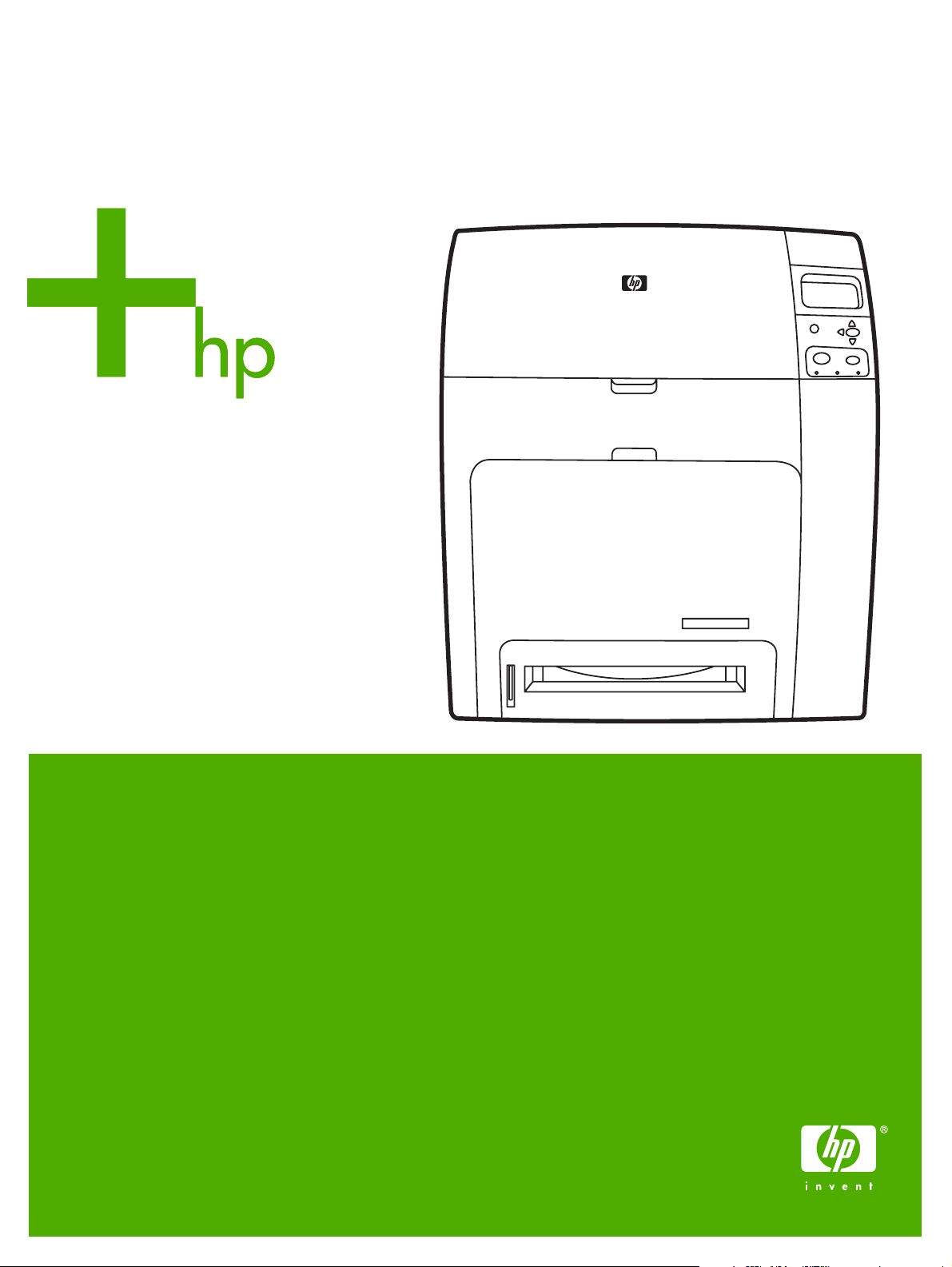
HP Color LaserJet 4700
Käyttöohje
Page 2
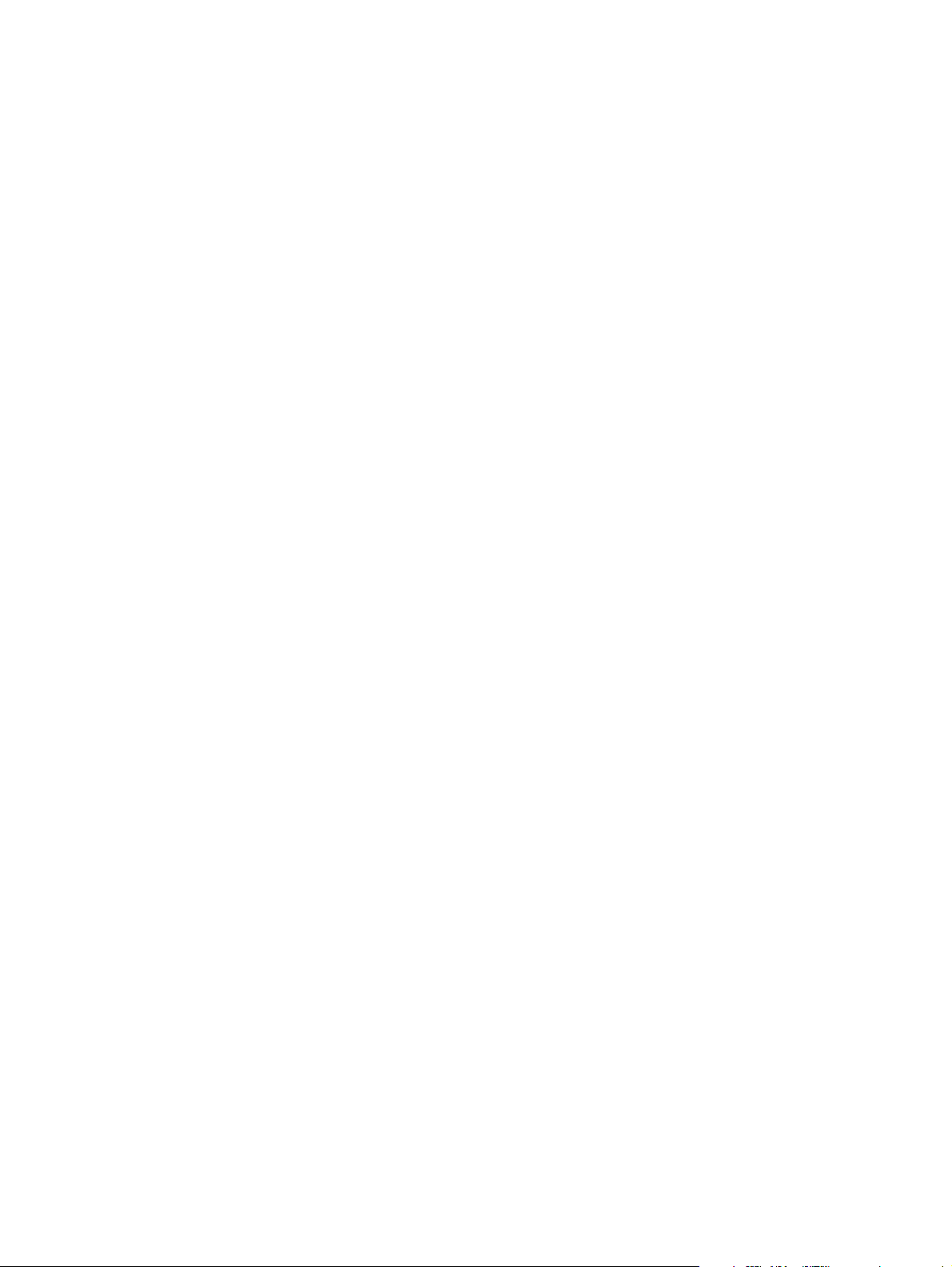
Page 3
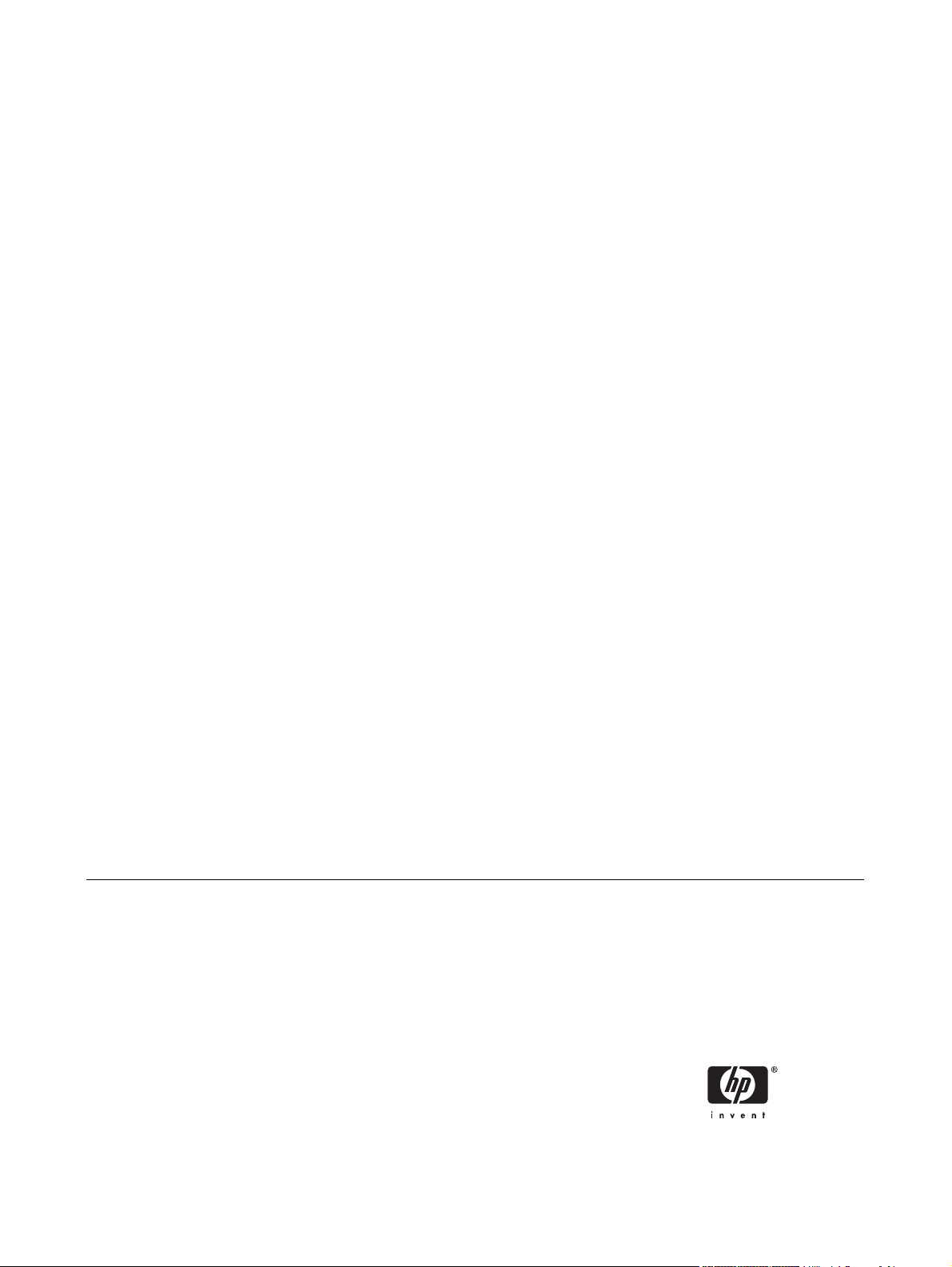
HP Color LaserJet 4700 -sarjan tulostin
Käyttöohje
Page 4
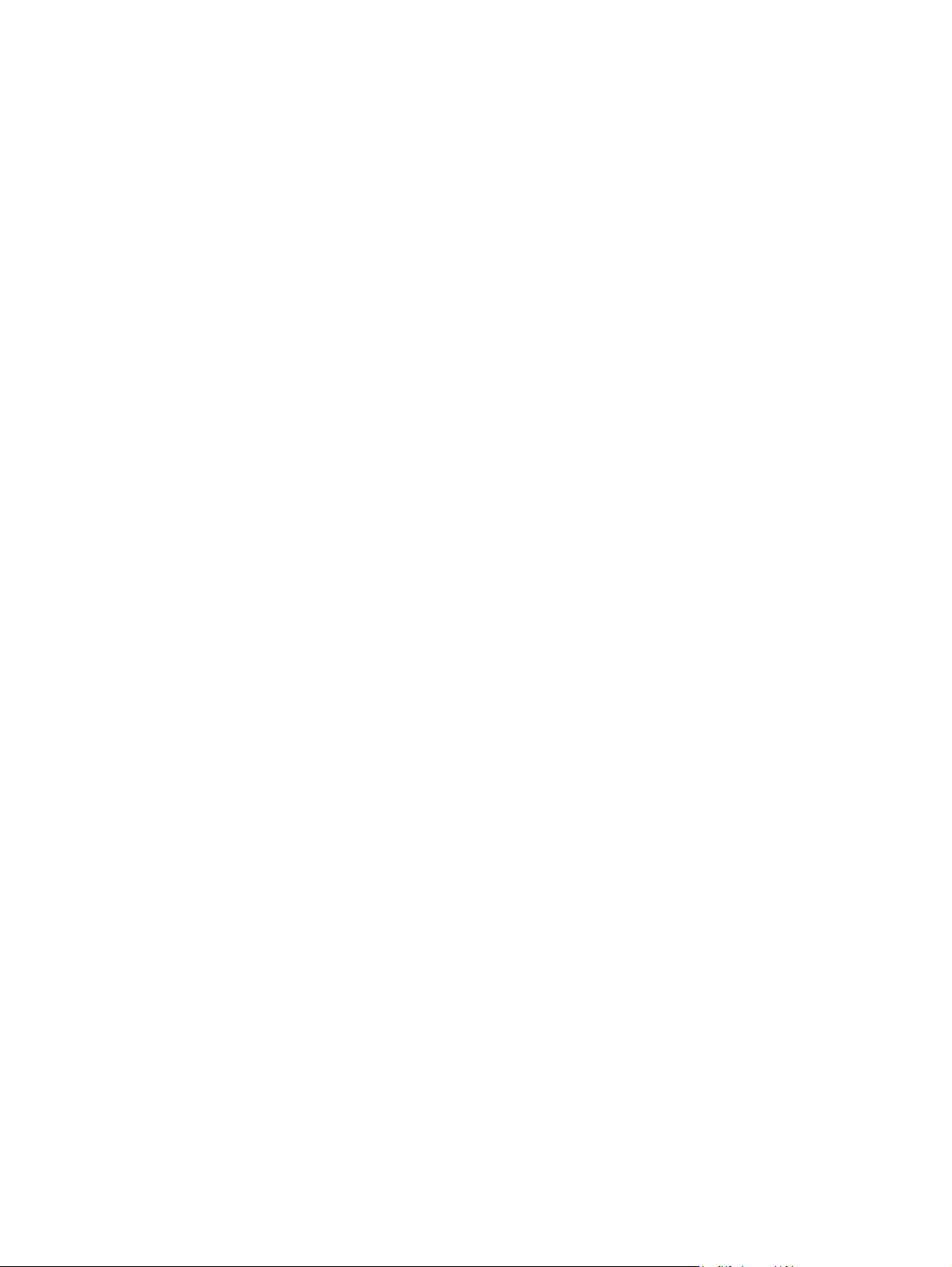
Tekijänoikeus- ja käyttöoikeustiedot
avaramerkkitiedot
T
© 2005 Copyright Hewlett-Packard
Development Company, L.P.
Tämän materiaalin kopioiminen,
sovittaminen tai kääntäminen on kiellettyä,
paitsi tekijänoikeuslain sallimilla tavoilla.
Tämän asiakirjan tietoja voidaan muuttaa
ilman eri ilmoitusta.
HP-tuotetta koskeva takuu sisältyy
tuotekohtaisesti toimitettavaan rajoitetun
takuun antavaan takuutodistukseen. Mikään
tässä mainittu ei muodosta lisätakuuta. HP ei
ole vastuussa tämän aineiston teknisistä tai
toimituksellisista virheistä eikä puutteista.
Osanumero: Q7491-90961
ion 2: 6/2009
Edit
Adobe® on Adobe Systems Incorporatedin
tavaramerkki.
Corel® ja CorelDRAW™ ovat Corel
Corporationin tai Corel Corporation Limitedin
tavaramerkkejä tai rekisteröityjä
tavaramerkkejä.
Energy Star® ja Energy Star logo® ovat
Yhdysvaltain ympäristönsuojeluviraston
(EPA) rekisteröimiä merkkejä.
Microsoft® on Microsoft Corporation -yhtiön
Yhdysvalloissa rekisteröimä tavaramerkki.
Netscape Navigator on Netscape
Communications -yhtiön Yhdysvalloissa
rekisteröimä tavaramerkki.
Luodut PANTONE®-värit eivät välttämättä
vastaa PANTONE-määritettyjä standardeja.
Katso oikea väri PANTONE-julkaisuista.
PANTONE® ja muut Pantone, Inc. tavaramerkit ovat Pantone, Inc:in
omaisuutta. © Pantone, Inc., 2000.
PostScript® on Adobe Systems -yhtiön
tavaramerkki.
TrueType™ on Apple Computer
Incorporatedin Yhdysvalloissa rekisteröimä
tavaramerkki.
UNIX® on The Open Group -yhtiön
rekisteröimä tavaramerkki.
Windows®, MS Windows® ja Windows NT®
ovat Microsoft Corporation -yhtiön
Yhdysvalloissa rekisteröimiä
tavaramerkkejä.
Page 5
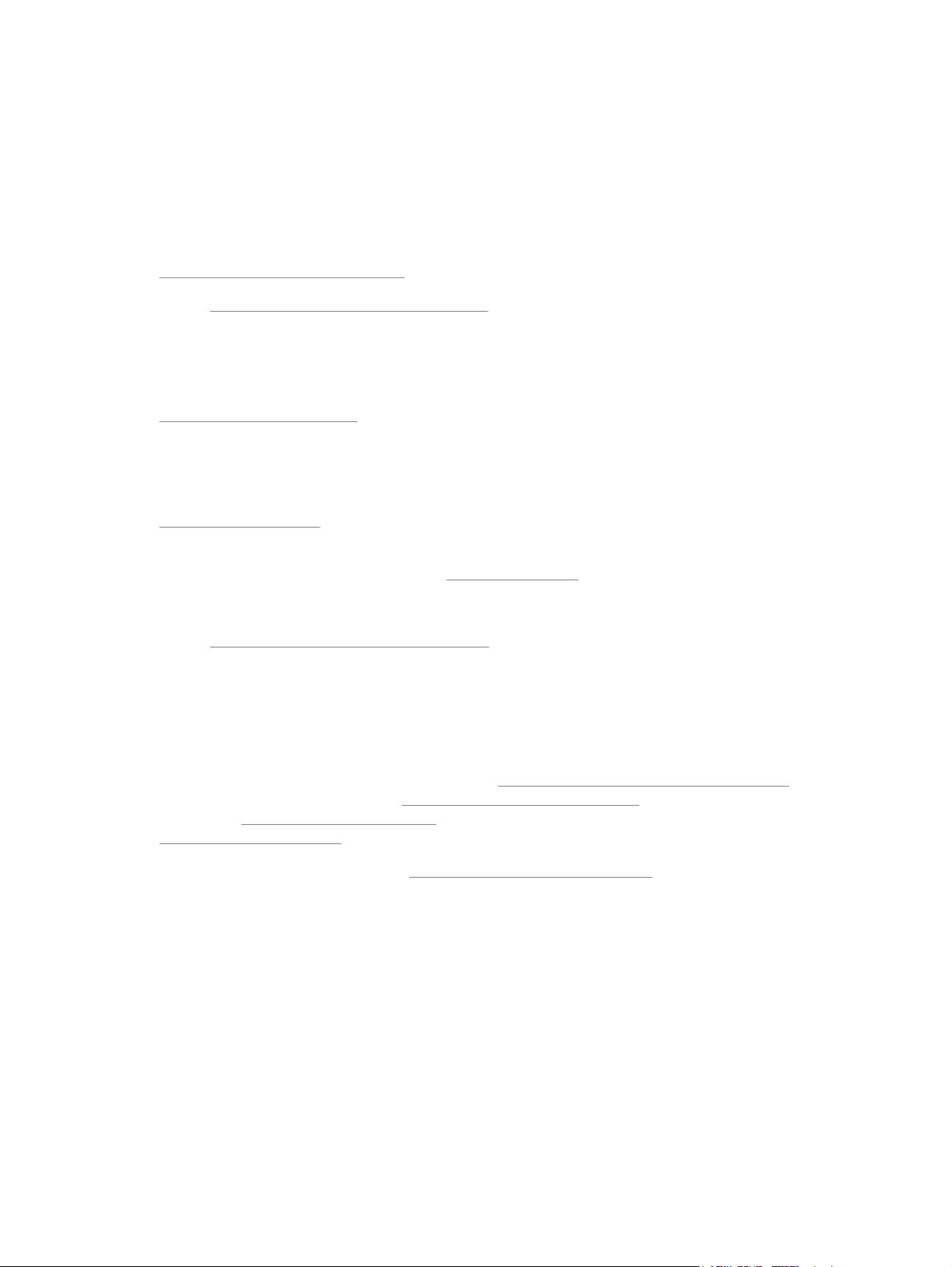
HP:n asiakaspalvelu
Online-palvelut
Tiedot saatavilla vuorokauden ympäri modeemi- tai Internet-yhteyden kautta.
World Wide Web URL-osoite: HP Color LaserJet 4700 -sarjan tulostimien päivitetyt HPtulostinohjelmistot, tuote- ja tukitiedot sekä tulostinohjainten kieliversiot ovat saatavana osoitteesta
http://www.hp.com/support/clj4700. (Sivut ovat englanninkieliset.)
Osoite
HP Jetdirect -tulostinpalvelimilla.
HP Instant Support Professional Edition (ISPE) on sarja verkkopohjaisia vianmääritystyökaluja, jotka
auttavat työpöytätietokoneiden ja tulostustuotteiden käytössä. ISPE:n avulla voit tunnistaa, diagnosoida
ja ratkaista nopeasti tietokone- ja tulostusongelmia. ISPE-työkalut löydät osoitteesta
http://instantsupport.hp.com.
Puhelintuki
Takuuaikana HP:n puhelintuki on maksutonta. Soittaessasi saat yhteyden tukiryhmään, jolta voit kysyä
neuvoja. Katso maasi/alueesi puhelinnumero tulostimen mukana toimitetusta tiedotteesta tai osoitteesta
http://welcome.hp.com. Tarvitset seuraavat tiedot, kun soitat HP:lle: tuotteen nimi ja sarjanumero,
ostopäivä sekä ongelman kuvaus.
Asiakastukitietoja saat myös osoitteesta
Apuohjelmat, ohjaimet ja sähköisessä muodossa oleva tieto
Osoite
tulostimesta. Ohjainten Web-sivut voivat olla englanninkieliset, mutta tulostinohjaimista on olemassa eri
kieliversioita.
Puhelin: Katso numero tulostimen mukana toimitetusta tiedotteesta.
HP:n suorat varuste- ja tarviketilaukset
http://www.hp.com/support/net_printing sisältää tietoja verkkotulostamisesta
http://www.hp.com. Napsauta support & drivers -kohtaa.
http://www.hp.com/go/clj4700_software sisältää tietoja HP Color LaserJet 4700 -sarjan
Voit tilata tarvikkeita Yhdysvalloissa osoitteesta
tarvikkeita Kanadassa osoitteesta
osoitteesta
http://www.hp.com/paper/.
Voit tilata lisävarusteita osoitteesta
Puhelin: Soita 1-800-538-8787 (USA) tai 1-800-387-3154 (Kanada).
HP-huoltotiedot
Saat tietoja HP:n valtuutetuista myyjistä numerosta 1-800-243-9816 (USA) tai 1-800-387-3867
(Kanada). Saat tulostimen huoltotietoja ottamalla yhteyttä oman maasi/alueesi asiakastukinumeroon.
Katso numero tulostimen mukana toimitetusta tiedotteesta.
HP-huoltosopimukset
Puhelin: Soita 1-800-835-4747 (USA) tai 1-800-268-1221 (Kanada).
Laajennettu palvelu: 1-800-446-0522
FIWW iii
http://www.hp.com/supplies. Voit tilata tarvikkeita Tyynenmeren Aasiassa osoitteesta
http://www.hp.ca/catalog/supplies. Voit tilata tarvikkeita Euroopassa
http://www.hp.com/go/accessories.
http://www.hp.com/sbso/product/supplies. Voit tilata
Page 6
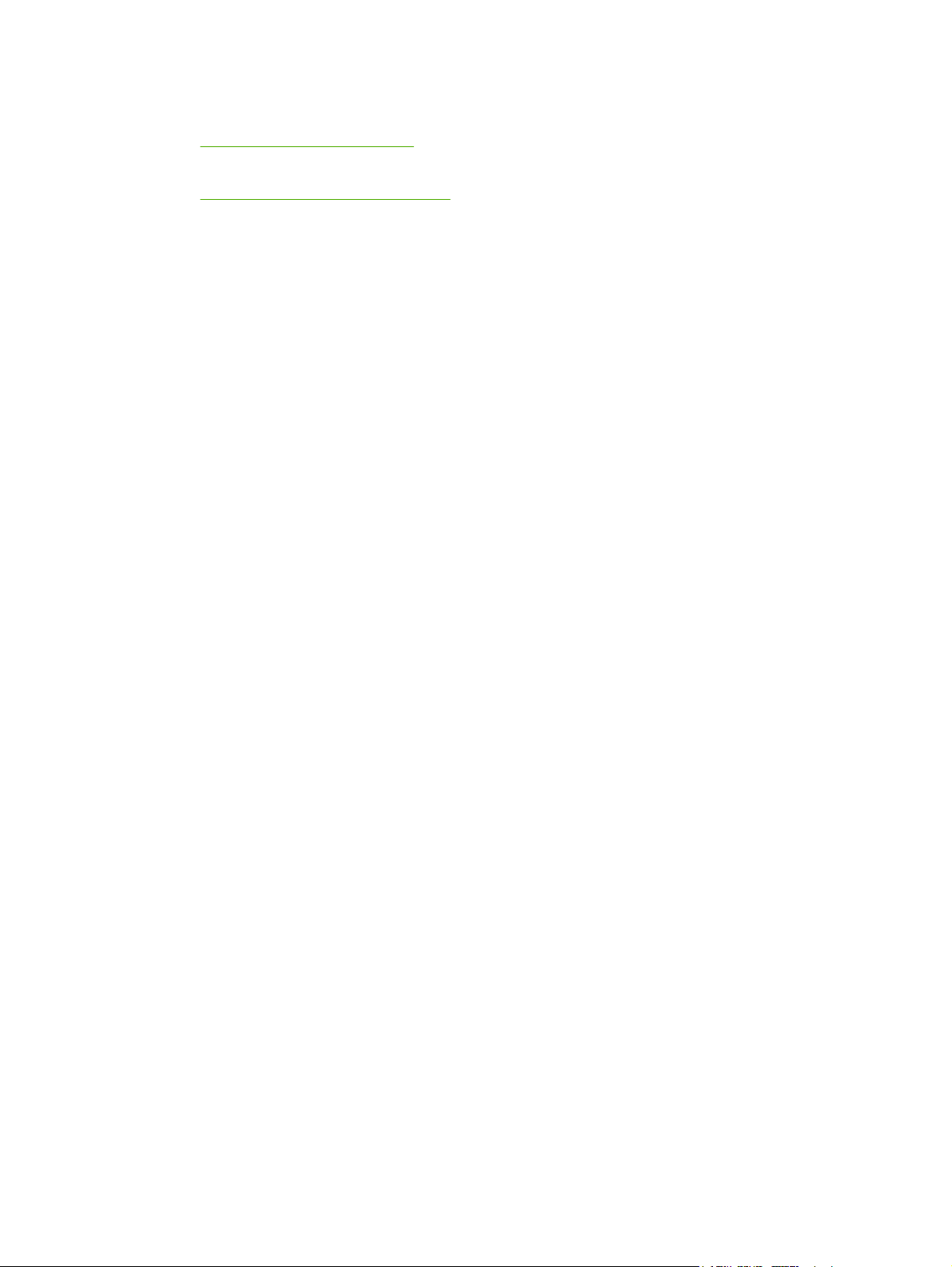
HP:n tukipalvelu Macintosh-tietokoneita varten
Osoite:
HP:n ohjainpäivitysten tilauspalvelun.
Osoite:
tarkoitetuista tuotteista.
http://www.hp.com/go/macosx sisältää Macintosh OS X -käyttöjärjestelmän tukitietoja ja
http://www.hp.com/go/mac-connect sisältävät tietoja erityisesti Macintosh-käyttöjärjestelmään
iv HP:n asiakaspalvelu FIWW
Page 7
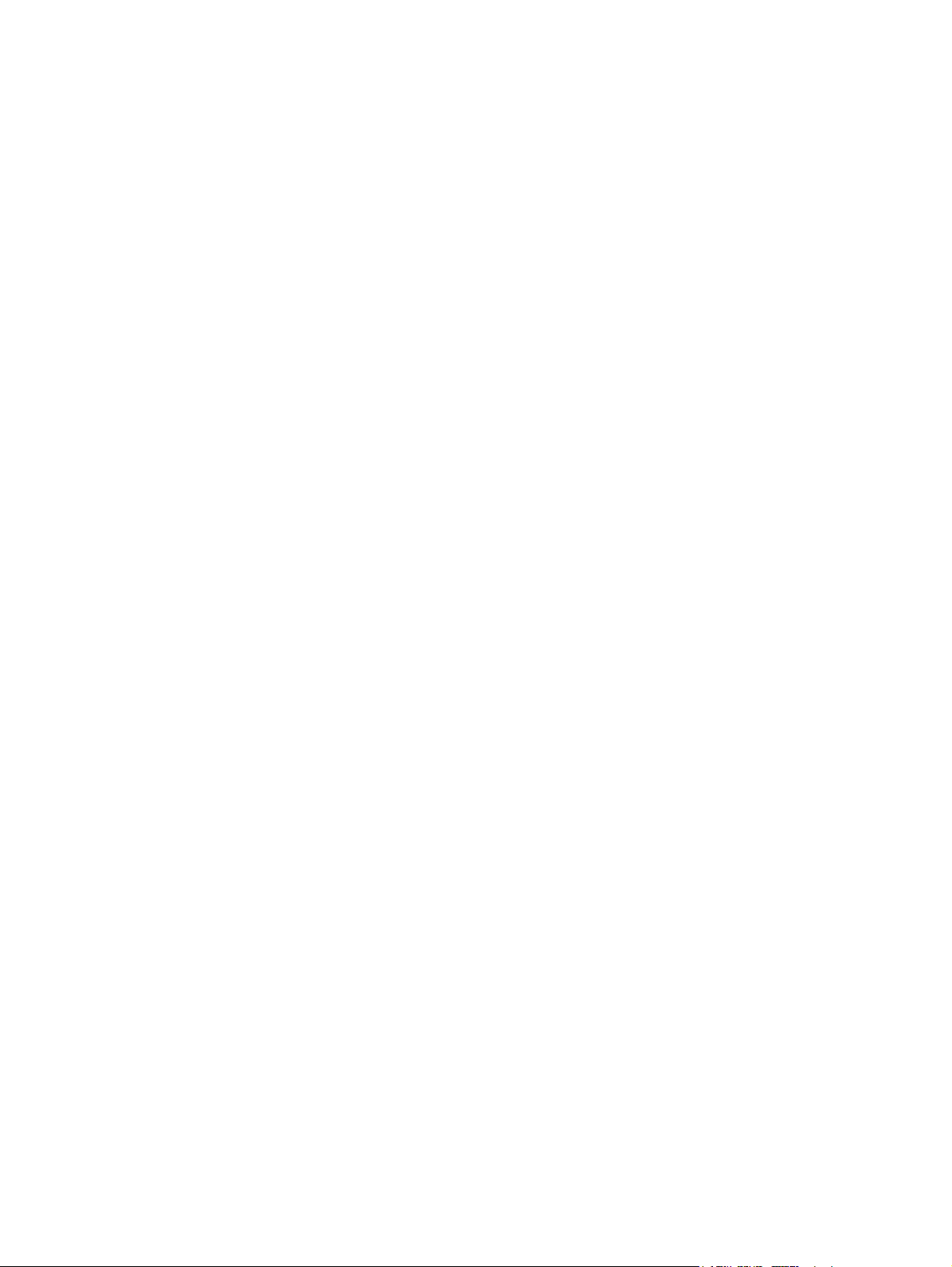
Sisällysluettelo
1 Perustietoa tulostimesta
Tulostimen tietojen nopea käyttöönotto .................................................................................................2
Web-linkit ..............................................................................................................................2
Käyttöopaslinkit .....................................................................................................................2
Tietolähteitä ..........................................................................................................................2
Tulostimen asentaminen ......................................................................................2
Tulostimen käyttö .................................................................................................3
Tulostinasetukset ..................................................................................................................................4
HP Color LaserJet 4700 (tuotenumero Q7491A) ..................................................................4
HP Color LaserJet 4700n (tuotenumero Q7492A) ................................................................4
HP Color LaserJet 4700dn (tuotenumero Q7493A) ..............................................................5
HP Color LaserJet 4700dtn (tuotenumero Q7494A) .............................................................5
HP Color LaserJet 4700ph+ (tuotenumero Q7495A) ...........................................................6
Tulostimen ominaisuudet ......................................................................................................................7
Esittely .................................................................................................................................................10
Tulostinohjelmisto ................................................................................................................................12
Ohjelmisto ...........................................................................................................................12
Ohjelmiston ominaisuudet ..................................................................................12
Ohjaimen automaattimääritys ............................................................................12
Päivitä nyt ...........................................................................................................12
HP Driver Preconfiguration ................................................................................13
Tulostinjärjestelmän ohjelmiston asentaminen ...................................................................13
Windows-tulostusärjestelmän ohjelmiston asentaminen suoria yhteyksiä
varten. ................................................................................................................13
Windows-tulostusärjestelmän ohjelmiston asentaminen verkkokäyttöön ..........14
Windows-tietokoneen määrittäminen verkkotulostusta varten Windowsin
jakotoimintojen avulla .........................................................................................15
Ohjelmiston asentaminen rinnakkais- tai USB-kaapelin kytkemisen
jälkeen ................................................................................................................15
Ohjelman poistaminen ........................................................................................................15
Ohjelmiston poistaminen Windows-käyttöjärjestelmistä ....................................16
Verkko-ohjelmisto ...............................................................................................................16
HP Web Jetadmin ..............................................................................................16
UNIX ...................................................................................................................17
Apuohjelmat ........................................................................................................................17
HP Easy Printer Care Software ..........................................................................17
Sulautettu Web-palvelin .....................................................................................17
Muut osat ja apuohjelmat ...................................................................................18
Tulostinohjaimet ..................................................................................................................................19
Ominaisuudet ....................................................................................18
FIWW v
Page 8
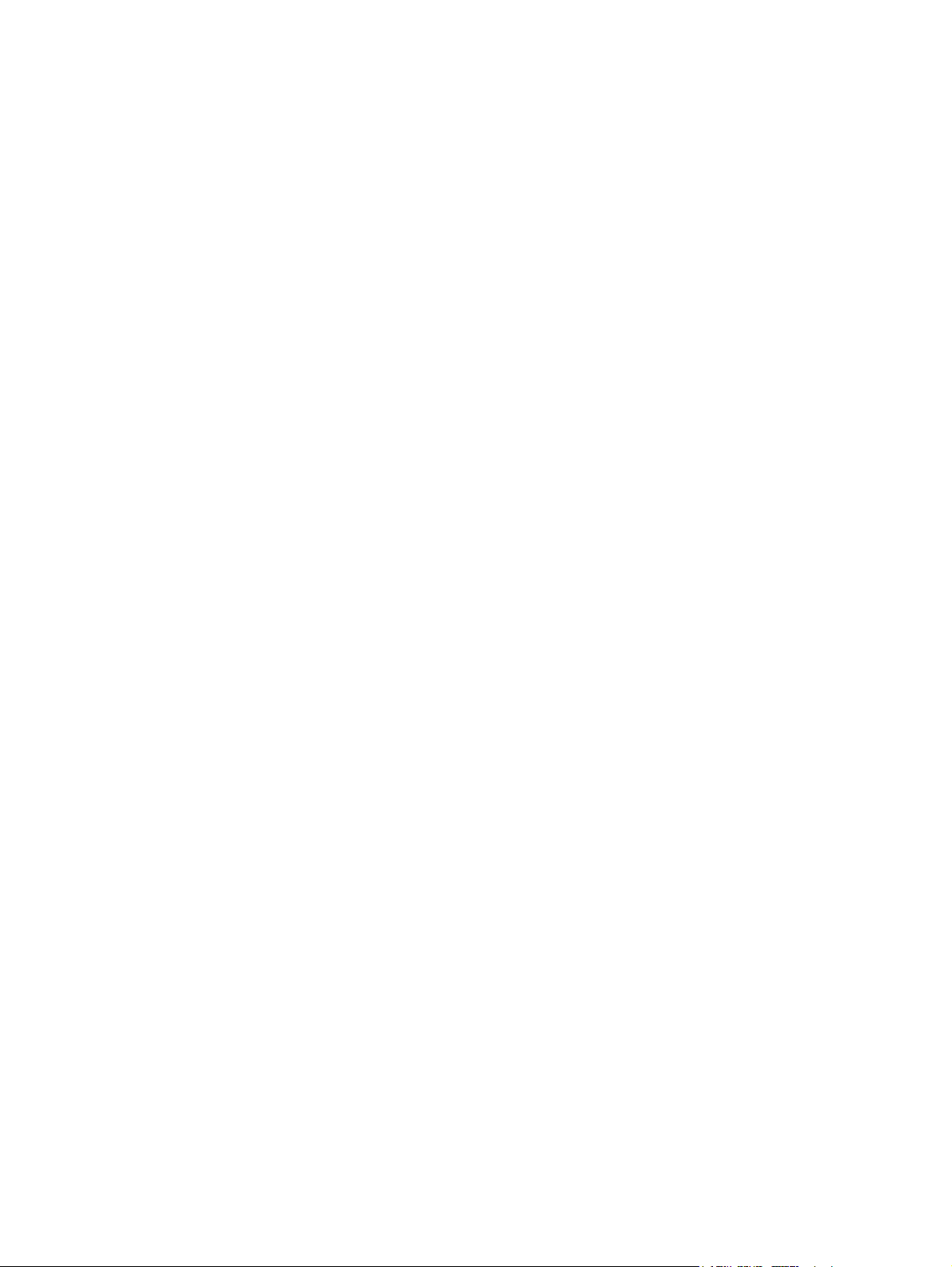
Tuetut tulostinohjaimet ........................................................................................................19
Lisäohjaimet ........................................................................................................................19
Valitse oikea tulostinohjain .................................................................................................20
Tulostinohjaimen ohje (Windows) .......................................................................................20
Tulostinohjainten avaaminen ..............................................................................................20
Macintosh-tietokoneiden kirjoitinohjaimet ............................................................................................23
Tuetut kirjoitinohjaimet ........................................................................................................23
Kirjoitinohjainten avaaminen ...............................................................................................23
Macintosh-tietokoneiden ohjelmisto ....................................................................................................25
Macintosh-tulostusjärjestelmän ohjelmiston asentaminen verkkokäyttöön ........................25
Macintosh-tulostusjärjestelmän ohjelmiston asentaminen suoria (USB-)yhteyksiä
varten ..................................................................................................................................26
Ohjelmiston asennuksen poisto Macintosh-käyttöjärjestelmissä ........................................27
HP Printer Utility -ohjelman käyttäminen Macintoshissa .....................................................................28
HP Printer Utility -ohjelman avaaminen ..............................................................................28
Puhdistussivun tulostaminen ..............................................................................................28
Määrityssivun tulostaminen ................................................................................................28
Tarvikkeiden tilan näyttäminen ...........................................................................................29
Tarvikkeiden tilaaminen Internetistä ja muiden tukitoimintojen käyttäminen ......................29
Tiedoston lataaminen kirjoittimeen .....................................................................................29
Kirjasimien lataaminen kirjoittimeen ...................................................................................30
Laiteohjelmiston päivittäminen ............................................................................................30
Kaksipuolisen tulostustilan ottaminen käyttöön ..................................................................30
Tulostuksen säästötilan ottaminen käyttöön .......................................................................30
Väriaineen tiheyden muuttaminen ......................................................................................31
Tarkkuusasetusten muuttaminen ........................................................................................31
Kirjoittimen tallennuslaitteiden lukitseminen ja lukituksen poistaminen ..............................31
Töiden tallentaminen ja tallennettujen töiden tulostaminen ................................................32
Lokeroiden määrittäminen ..................................................................................................32
Verkkoasetusten muuttaminen ...........................................................................................32
Upotetun Web-palvelimen avaaminen ................................................................................33
Sähköpostihälytysten määrittäminen ..................................................................................33
Tulostusmateriaalien tiedot .................................................................................................................34
Tuettujen materiaalien painot ja koot ..................................................................................34
2 Ohjauspaneeli
Esittely .................................................................................................................................................38
Näyttö .................................................................................................................................38
Ohjauspaneelin käyttäminen tietokoneelta .........................................................................39
Ohjauspaneelin näppäimet ..................................................................................................................41
Ohjauspaneelin merkkivalojen tulkitseminen ......................................................................................42
Nitoja/lajittelulaitteen merkkivalokoodien tulkitseminen .......................................................................43
Ohjauspaneelin valikot ........................................................................................................................45
Valikkojen peruskäyttö ........................................................................................................45
Valikkokomennot .................................................................................................................................46
Valikoiden avaaminen .........................................................................................................46
Hae työ -valikko ..................................................................................................................46
Tiedot-valikko ......................................................................................................................46
Paperinkäsittely-valikko ......................................................................................................47
Määritä asetukset -valikko ..................................................................................................47
vi FIWW
Page 9
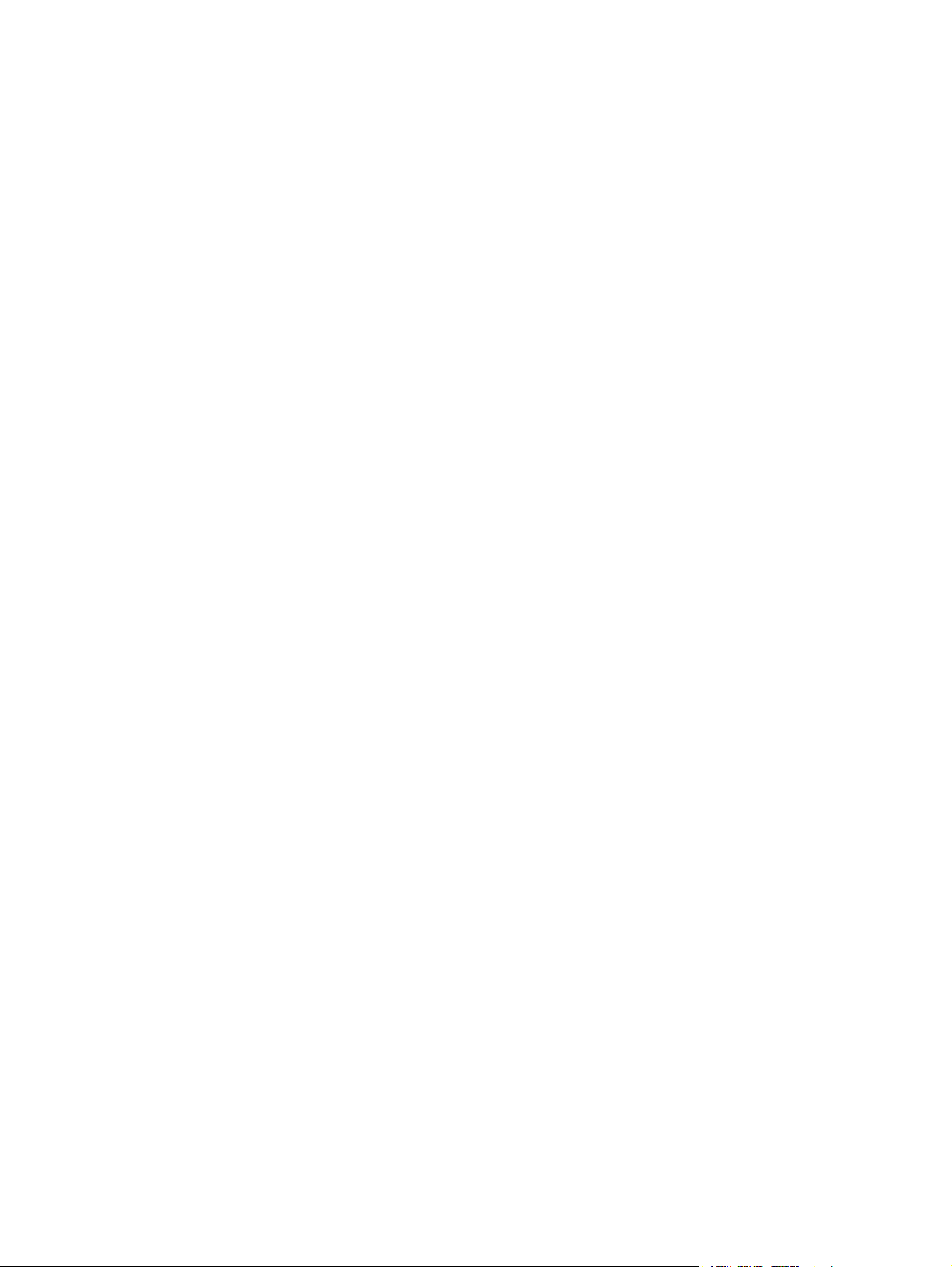
Diagnostiikka-valikko ..........................................................................................................49
Hae työ -valikko ...................................................................................................................................50
Tiedot-valikko ......................................................................................................................................51
Paperinkäsittely-valikko .......................................................................................................................52
Määritä asetukset -valikko ...................................................................................................................53
Tulostus-valikko ..................................................................................................................53
Tulostuslaatu-valikko ..........................................................................................................54
Järjestelmäasetukset-valikko ..............................................................................................57
Nitoja/lajittelulaite-valikko ....................................................................................................60
I/O-valikko ...........................................................................................................................60
Alkutila-valikko ....................................................................................................................62
Diagnostiikka-valikko ...........................................................................................................................64
Tulostimen ohjauspaneelin asetusten muuttaminen ...........................................................................65
Töiden enimmäismäärä ......................................................................................................65
Töitten ylärajan määrittäminen ...........................................................................65
Töiden säilytysaika .............................................................................................................65
Työn jonotusajan määrittäminen ........................................................................65
Näytä IP-osoite ...................................................................................................................66
IP-osoitteen näyttäminen ...................................................................................66
Väri-musta-yhdistelmä ........................................................................................................66
Väri-musta-yhdistelmän määrittäminen ..............................................................66
Lokeron toimintavaihtoehdot ...............................................................................................67
Tulostimen määrittäminen käyttämään pyydettyä lokeroa .................................67
Käsinsyöttöpyynnön määrittäminen ...................................................................68
Tulostimen PS-siirtotavan määrittäminen ..........................................................68
Koon/tyypin kehotteen käyttöönottaminen tulostimessa ....................................69
Tulostimen määrittäminen käyttämään toista lokeroa ........................................69
Tyhjien sivujen tulostuksen määrittäminen kaksipuoliseen tulosteeseen ..........69
Tulostimen määrittäminen kääntää kuvat ..........................................................70
Lepotilan viive .....................................................................................................................70
Lepotilan viiveen määrittäminen .........................................................................70
Lepotilan käytöstä poistaminen / käyttöön ottaminen ........................................71
Herätysaika .........................................................................................................................71
Herätysajan määrittäminen ................................................................................71
Näytön kirkkaus ..................................................................................................................72
Näytön kirkkauden määrittäminen ......................................................................72
Tulostinkieli .........................................................................................................................73
Tulostuskielen määrittäminen ............................................................................73
Kuitattavat varoitukset ........................................................................................................73
Kuitattavien varoitusten määrittäminen ..............................................................73
Automaattinen jatkaminen ..................................................................................................74
Automaattisen jatkamisen määrittäminen ..........................................................74
Tarvikkeiden vaihtaminen ...................................................................................................74
Vaihda tarvikkeet -vastauksen määrittäminen ...................................................75
Tilaa kun .............................................................................................................................75
Tilaa kun -vastauksen määrittäminen ................................................................75
Värimuste loppu ..................................................................................................................76
Väri lopussa -vastauksen määrittäminen ...........................................................76
Tukoksen selvittäminen ......................................................................................................76
Tukoksen selvitys -vastauksen määrittäminen ...................................................76
FIWW vii
Page 10
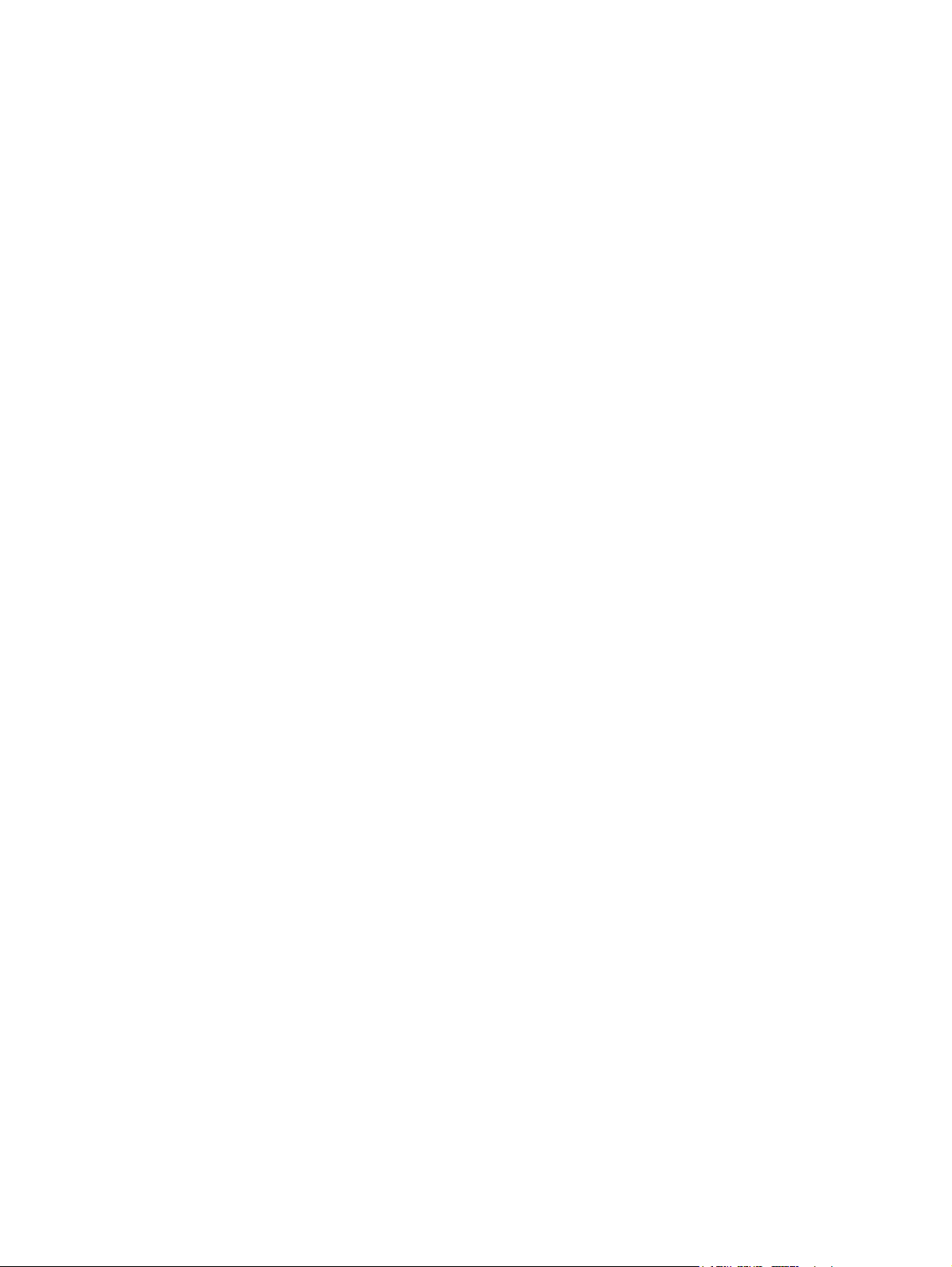
Tulostimen ohjauspaneelin käyttäminen jaetussa ympäristössä .........................................................79
3 I/O-asetukset
Verkkoasetukset ..................................................................................................................................82
Rinnakkaisportin asetukset .................................................................................................................87
USB-asetukset ....................................................................................................................................88
Lisäyhteysmääritykset .........................................................................................................................89
HP Jetdirect -tulostinpalvelimet ...........................................................................................................90
Langaton tulostus ................................................................................................................................91
RAM-levy ............................................................................................................................77
RAM-levyn asetusten muuttaminen ...................................................................77
Kieli .....................................................................................................................................77
Kielen valitseminen ............................................................................................77
Kielen valitseminen, jos et ymmärrä näytössä näkyvää kieltä ...........................78
TCP/IP-parametrien määrittäminen ....................................................................................82
TCP/IP-parametrien määrittäminen manuaalisesti tulostimen
ohjauspaneelista ................................................................................................82
IP-osoitteen asettaminen ...................................................................................82
Aliverkon peitteen asettaminen ..........................................................................83
Oletusyhdyskäytävän määrittäminen .................................................................83
Verkkokäytäntöjen poistaminen käytöstä (valinnainen) .....................................84
IPX/SPX-protokollan poistaminen käytöstä ........................................................84
DLC/LLC-protokollan poistaminen käytöstä .......................................................85
AppleTalk-protokollan poistaminen käytöstä ......................................................85
Saatavilla olevat ohjelmistoratkaisut ...................................................................................90
IEEE 802.11 -standardi .......................................................................................................91
Bluetooth .............................................................................................................................91
4 Tulostustehtävät
Tulostustöiden hallinta .........................................................................................................................94
Tulostusmateriaalin valitseminen ........................................................................................................96
Automaattinen tulostusmateriaalityypin tunnistaminen (automaattinen tunnistustila) .........................98
Syöttölokeroiden asetusten määrittäminen .......................................................................................100
Lähde ..................................................................................................................................94
Tyyppi ja koko .....................................................................................................................94
Tulostusasetusprioriteetit ....................................................................................................94
Vältettävät tulostusmateriaalit .............................................................................................96
Paperit, jotka voivat vahingoittaa tulostinta .........................................................................96
Lokeron 1 tunnistus ............................................................................................................98
Lokeron 2–N tunnistus ........................................................................................................99
Lokeroiden määrittäminen tulostimen kehotteesta ...........................................................100
Lokeron asetusten määrittäminen lisättäessä paperia .....................................................100
Lokeron määrittäminen vastaamaan tulostustyön asetuksia ............................................101
Lokeroiden määrittäminen Paperinkäsittely-valikon avulla ...............................................101
Lokeron 2 ja valinnaisten lokeroiden määrittäminen mukautettua paperikokoa
varten ................................................................................................................................102
Tulostaminen lokerosta 1 (monikäyttölokero) ...................................................................103
Materiaalin lisääminen lokeroon 1 ....................................................................103
Kirjekuorien tulostaminen lokerosta 1 ...............................................................................104
Kirjekuorien asettaminen lokeroon 1 ................................................................104
viii FIWW
Page 11
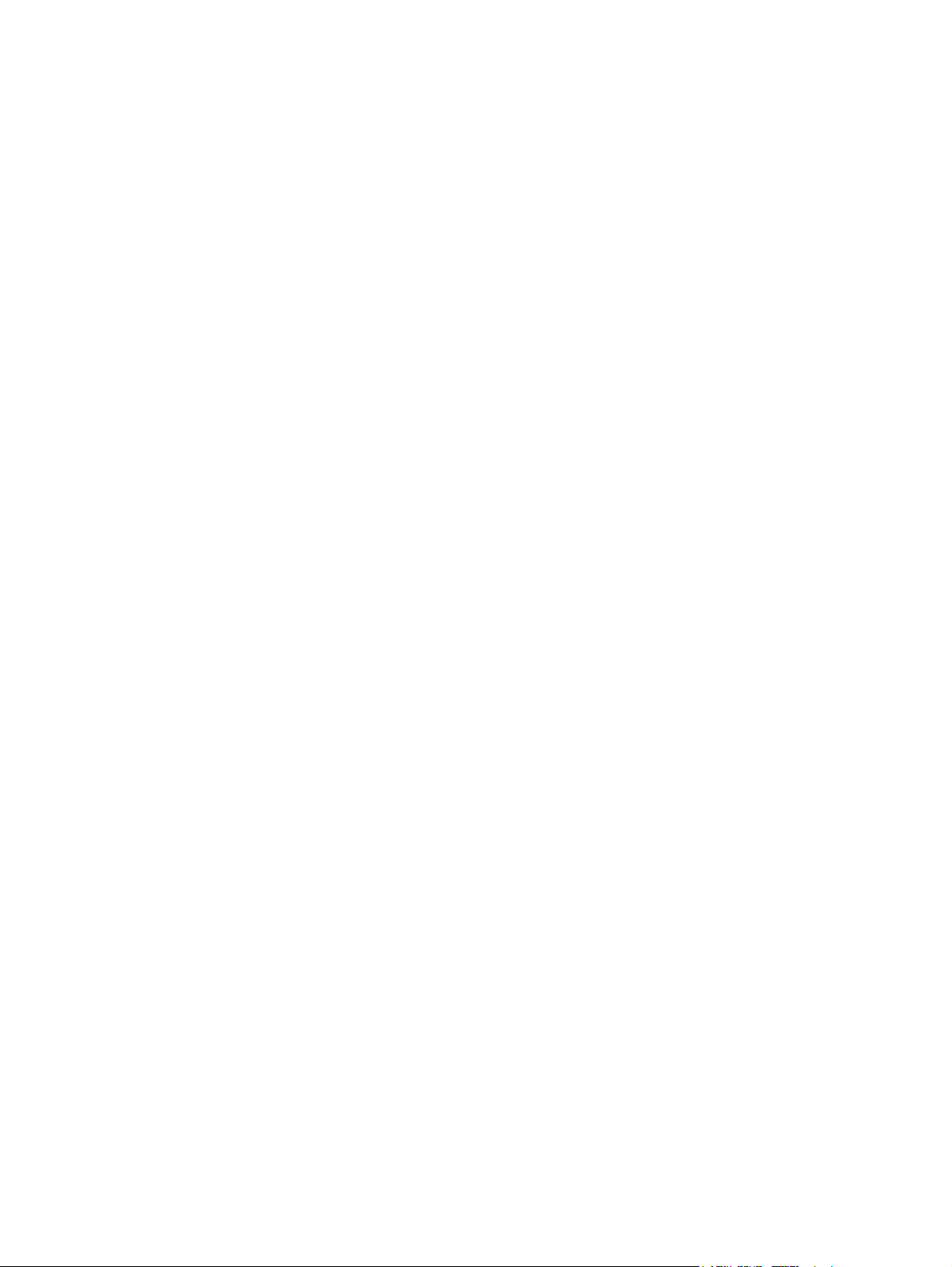
Kirjekuorien tulostaminen .................................................................................105
Tulostaminen lokerosta 2 tai valinnaisista lokeroista ........................................................105
Tunnistettavan vakiopaperikoon lisääminen lokeroon 2 ja valinnaisiin lokeroihin ............106
Tunnistamattoman vakiopaperikoon lisääminen lokeroon 2 ja valinnaisiin
lokeroihin ..........................................................................................................................108
Mukautetun paperikoon lisääminen lokeroon 2 ja valinnaisiin lokeroihin .........................110
Tulostus erikoismateriaalille ..............................................................................................................112
Kalvot ................................................................................................................................112
Kiiltävä paperi ...................................................................................................................112
Värillinen paperi ................................................................................................................113
Kirjekuoret .........................................................................................................................113
Tarrat ................................................................................................................................113
Paksu paperi .....................................................................................................................113
HP LaserJet Tough -paperi ...............................................................................................114
Esipainetut lomakkeet ja kirjelomakkeet ...........................................................................114
Uusiopaperi .......................................................................................................................115
Ominaisuuksien käyttäminen tulostinohjaimesta ...............................................................................116
Pikasarjojen luominen ja käyttäminen ..............................................................................116
Vesileimojen luominen ja käyttäminen ..............................................................................117
Asiakirjojen koon muuttaminen .........................................................................................117
Mukautetun paperikoon määrittäminen tulostinohjaimesta ...............................................118
Eri paperin/kansien käyttäminen .......................................................................................118
Tyhjän ensimmäisen sivun tulostaminen ..........................................................................118
Useiden sivujen tulostaminen yhdelle paperiarkille ..........................................................119
Tulostaminen paperin molemmille puolille ........................................................................119
Tulostaminen molemmille puolille käyttämällä kaksipuolisen tulostuksen
lisälaitetta .........................................................................................................120
Tulostaminen molemmille puolille manuaalisesti .............................................120
Kaksipuolisen tulostuksen asetteluvaihtoehdot ................................................120
Nidonta-asetusten määrittäminen .....................................................................................121
Väriasetusten määrittäminen ............................................................................................122
HP:n digitaalisen kuvankäsittelyn asetukset -valintaikkunan käyttäminen .......................122
Palvelut-välilehden käyttäminen .......................................................................................123
Macintosh-kirjoitinohjaimen toimintojen käyttäminen ........................................................................124
Esiasetusten luominen ja käyttäminen Mac OS X:ssä .....................................................124
Kansilehden tulostaminen .................................................................................................124
Useiden sivujen tulostaminen yhdelle paperiarkille ..........................................................125
Tulostaminen paperin molemmille puolille ........................................................................125
Väriasetusten määrittäminen ............................................................................................126
Kaksipuolinen tulostaminen ...............................................................................................................128
Ohjauspaneelin asetukset automaattiselle kaksipuoliselle tulostukselle ..........................129
Kaksipuolisen tulostuksen ottaminen käyttöön tai poistaminen käytöstä
tulostimen ohjauspaneelista .............................................................................129
Kaksipuolisten tulostustöiden sidonta-asetukset ..............................................................130
Manuaalinen kaksipuolinen tulostaminen .........................................................................130
Kirjasien tulostaminen .......................................................................................................131
Nitoja/lajittelulaitteen käyttäminen .....................................................................................................132
Tulostinohjaimen määrittäminen tunnistamaan nitoja/lajittelulaitteen. ..............................132
Tulostimen toiminnan valitseminen niittien loppuessa ......................................................133
Tulostaminen nitoja/lajittelulaitteeseen .............................................................................133
FIWW ix
Page 12
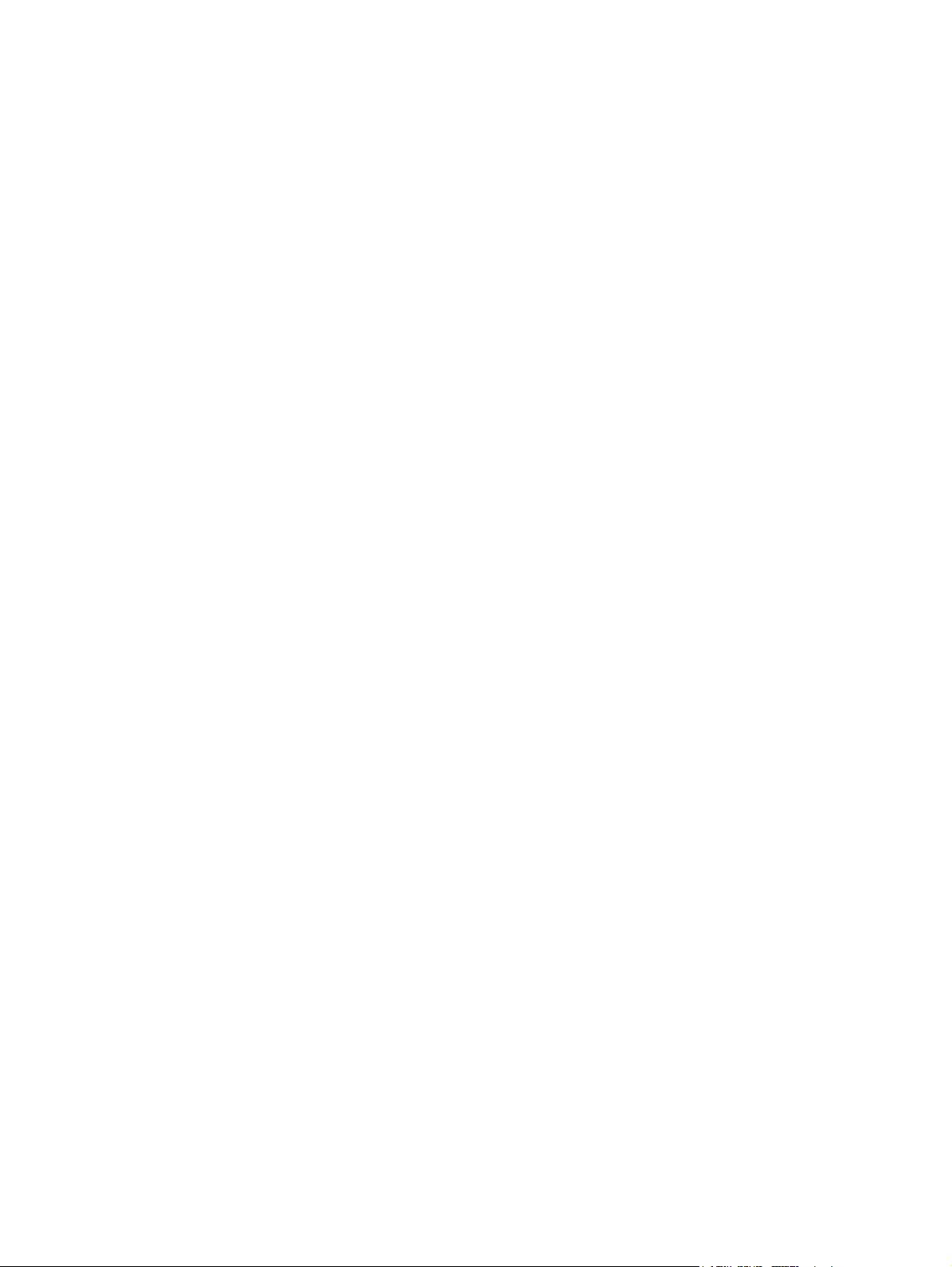
Nitojan valitseminen sovelluksesta ...................................................................................133
Nitojan valitseminen ohjauspaneelista ..............................................................................134
Työn siirtäminen ...............................................................................................................134
Paperin suunta, kun nitoja/lajittelulaite on asennettu ........................................................135
Erikoistulostustilanteet .......................................................................................................................136
Erilaisen ensimmäisen sivun tulostaminen .......................................................................136
Tyhjän takakannen tulostaminen ......................................................................................136
Tulostaminen mukautetun koon tulostusmateriaalille .......................................................136
Tulostuspyynnön pysäyttäminen ......................................................................................137
Nykyisen tulostustyön pysäyttäminen tulostimen ohjauspaneelista .................137
Nykyisen tulostustyön pysäyttäminen sovelluksesta ........................................137
Töiden tallennusominaisuudet ...........................................................................................................138
Työn tarkistaminen ja säilyttäminen ..................................................................................138
Tallennettujen töiden tulostaminen ..................................................................138
Tallennettujen töiden poistaminen ...................................................................139
Yksityiset työt ....................................................................................................................139
Yksityisen työn tulostaminen ............................................................................139
Yksityisen työn poistaminen .............................................................................140
Mopier-tila .........................................................................................................................140
Tulostustyön tallentaminen ...............................................................................................141
Työn pikakopiointi .............................................................................................................141
Muistin hallinta ...................................................................................................................................143
5 Tulostimen hallinta
Tulostintietojen sivut ..........................................................................................................................146
Valikkokartta .....................................................................................................................146
Asetussivu ........................................................................................................................146
Tarvikkeiden tilasivu .........................................................................................................147
Käyttösivu .........................................................................................................................147
Esittelysivu ........................................................................................................................148
Tulosta CMYK-näytteet .....................................................................................................148
Tulosta RGB-näytteet .......................................................................................................148
Tiedostohakemisto ............................................................................................................149
PCL- tai PS-fonttiluettelo ..................................................................................................149
Tapahtumaloki ..................................................................................................................149
Sulautetun Web-palvelimen käyttäminen ..........................................................................................150
Sulautetun Web-palvelimen käyttäminen .........................................................................150
Tiedot-välilehti ...................................................................................................................151
Asetukset-välilehti .............................................................................................................151
Reaaliaikakellon määrittäminen ........................................................................................152
Verkkoyhteydet .................................................................................................................152
Muut linkit ..........................................................................................................................152
HP Easy Printer Care Software -ohjelman käyttäminen ....................................................................153
Tuetut käyttöjärjestelmät ...................................................................................................153
HP Easy Printer Care Software -ohjelman käyttäminen ...................................................153
HP Easy Printer Care Software -ohjelman osat ................................................................153
6 Väri
Värien käyttäminen ............................................................................................................................156
HP ImageREt 3600 ...........................................................................................................156
x FIWW
Page 13
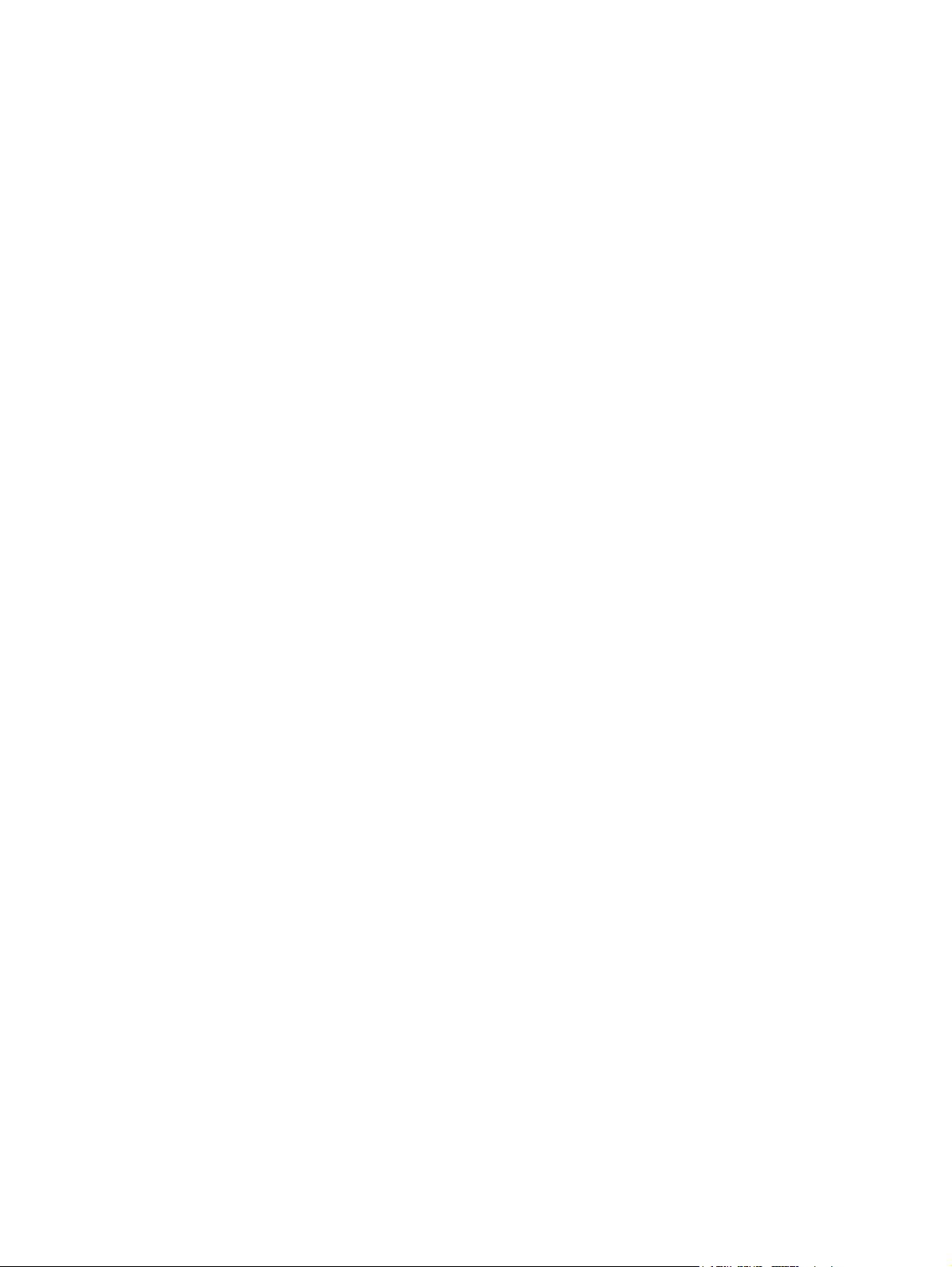
Paperin valinta ..................................................................................................................156
Väriasetukset ....................................................................................................................156
sRGB ................................................................................................................................156
Neliväritulostaminen — CMYK .........................................................................................157
CMYK-mustelajitelman emulointi (vain PostScript) ..........................................................157
Värien täsmäyttäminen ......................................................................................................................158
PANTONE®-värintäsmäytys .............................................................................................158
Värintäsmäytys mallikirjoihin .............................................................................................158
Värinäytteiden tulostaminen .............................................................................................159
Tulostimen väriasetusten hallinta Windows-tietokoneessa ...............................................................160
Tulostaminen harmaasävyinä ...........................................................................................160
RGB-väri (Väriteemat) ......................................................................................................160
Automaattinen tai manuaalinen värien säätö ....................................................................160
Manuaaliset väriasetukset ................................................................................161
Väritulostuksen rajoittaminen ............................................................................................162
Kirjoittimen väriasetusten hallinta Macintosh-tietokoneessa .............................................................163
Tulosta värit harmaasävyinä .............................................................................................163
Tekstin, grafiikan ja valokuvien värien lisäasetukset ........................................................163
Puolisävy-asetukset .........................................................................................163
Neutraali harmaa ..............................................................................................163
RGB-väri ..........................................................................................................164
Reunojen hallinta .............................................................................................164
7 Huolto
Tulostuskasettien hallinta ..................................................................................................................168
HP-väriainekasetit .............................................................................................................168
Muut kuin HP-väriainekasetit ............................................................................................168
Väriainekasetin tunnistus ..................................................................................................168
HP-ilmiantolinja .................................................................................................................168
Tulostuskasetin säilytys ....................................................................................................168
Tulostuskasetin käyttöikä ..................................................................................................169
Tulostuskasetin käyttöiän tarkistaminen ...........................................................................169
Tulostimen ohjauspaneelin käyttäminen ..........................................................169
Sulautetun Web-palvelimen käyttäminen .........................................................169
HP Easy Printer Care Software -ohjelman käyttäminen ..................................169
HP Web Jetadmin -ohjelman käyttäminen .......................................................169
Tulostuskasetin vaihtaminen .............................................................................................................170
Tulostuskasetin vaihtaminen ............................................................................................170
Vaihda väriainekasetti seuraavasti ...................................................................................170
Tarvikkeiden vaihtaminen ..................................................................................................................173
Tarvikkeiden paikantaminen .............................................................................................173
Ohjeita tarvikkeiden vaihtoon ............................................................................................173
Tilan järjestäminen tulostimen ympärille tarvikkeiden vaihtamista varten ........................174
Tarvikkeiden keskimääräinen vaihtoväli ...........................................................................174
Niittikasetin vaihtaminen ...................................................................................................175
Puhdistussivun käyttäminen ..............................................................................................................178
Varoitusasetusten määrittäminen ......................................................................................................181
8 Ongelmien ratkaiseminen
Vianmäärityksen perustarkistuslista ..................................................................................................184
FIWW xi
Page 14
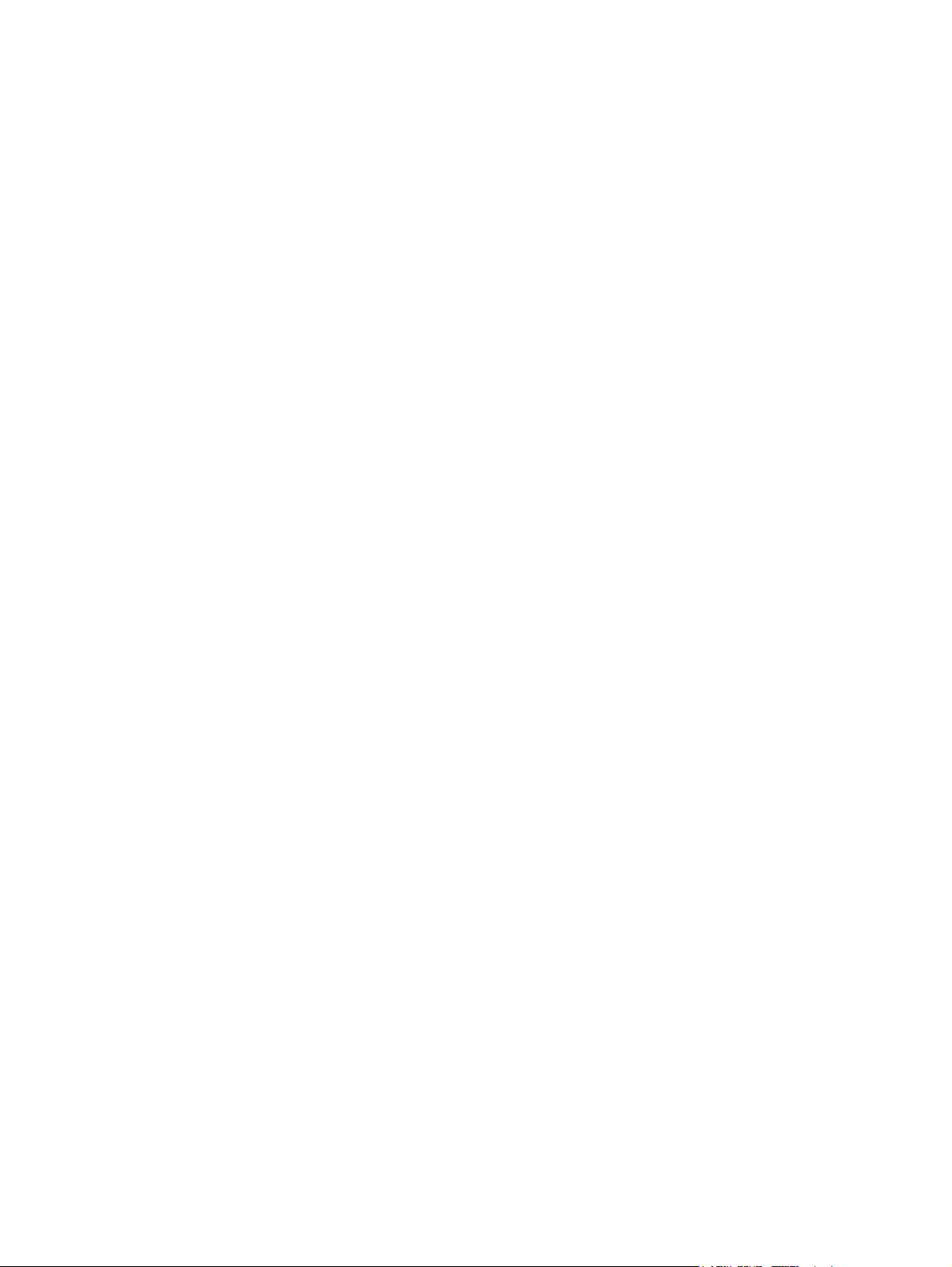
Tulostimen suorituskykyyn vaikuttavat seikat ....................................................................................185
Vianmääritystietosivut .......................................................................................................................186
Asetussivu ........................................................................................................................186
Paperiradan testisivu ........................................................................................................186
Kohdistussivu ....................................................................................................................187
Tapahtumaloki ..................................................................................................................187
Ohjauspaneelin viestityypit ................................................................................................................189
Tilaviestit ...........................................................................................................................189
Varoitusviestit ...................................................................................................................189
Virheilmoitukset ................................................................................................................189
Kriittiset virheilmoitukset ...................................................................................................189
Ohjauspaneelin viestit .......................................................................................................................190
Viestiluettelo .....................................................................................................................190
Paperitukokset ...................................................................................................................................217
Paperitukoksen selvittäminen ...........................................................................................218
Paperitukoksen selvittämisen poistaminen käytöstä ........................................218
Paperitukosten tavalliset syyt ............................................................................................................219
Paperitukokset ..................................................................................................................219
Tukosten poistaminen .......................................................................................................................221
Tukos lokerossa 1 .............................................................................................................221
Tukos lokerossa 2 tai valinnaisissa lokeroissa .................................................................222
Tukokset yläkannen alueella ............................................................................................223
Yläkannen alueella olevan tukoksen poistaminen ...........................................224
Muiden tukosten poistaminen ...........................................................................................226
Tukokset nitoja/lajittelulaitteessa ......................................................................................228
Nitojatukokset ...................................................................................................................235
Tulostusmateriaalin käsittelyongelmat ..............................................................................................238
Useita arkkeja ...................................................................................................................238
Nitoja/lajittelulaite ..............................................................................................................238
Väärä sivukoko .................................................................................................................239
Väärä lokero .....................................................................................................................239
Virhe automaattisessa syötössä .......................................................................................240
Lokeron 2 tai valinnaisen lokeron syöttövirhe ...................................................................240
Erikoismateriaalin syöttövirhe ...........................................................................................241
Kirjekuoren tulostusvirhe ..................................................................................................242
Tulostuslaatu ....................................................................................................................242
Kaksipuolisen tulostuksen virhe ........................................................................................243
Tulostimen vasteongelmat ................................................................................................................244
Ohjauspaneelin näyttö on tyhjä ........................................................................................244
Tulostin ei tulosta ..............................................................................................................244
Tulostin ei vastaanota tietoja ............................................................................................245
Tulostimen valinta .............................................................................................................246
Tulostimen ohjauspaneelin ongelmat ................................................................................................247
Ohjauspaneelin asetukset ................................................................................................247
Valinnaisten lokeroiden valitseminen ................................................................................247
Virheelliset tulosteet ..........................................................................................................................248
Virheelliset fontit ...............................................................................................................248
Merkkivalikoimat ...............................................................................................................248
Siirtyvä teksti .....................................................................................................................248
Tulostusvirheet .................................................................................................................248
xii FIWW
Page 15
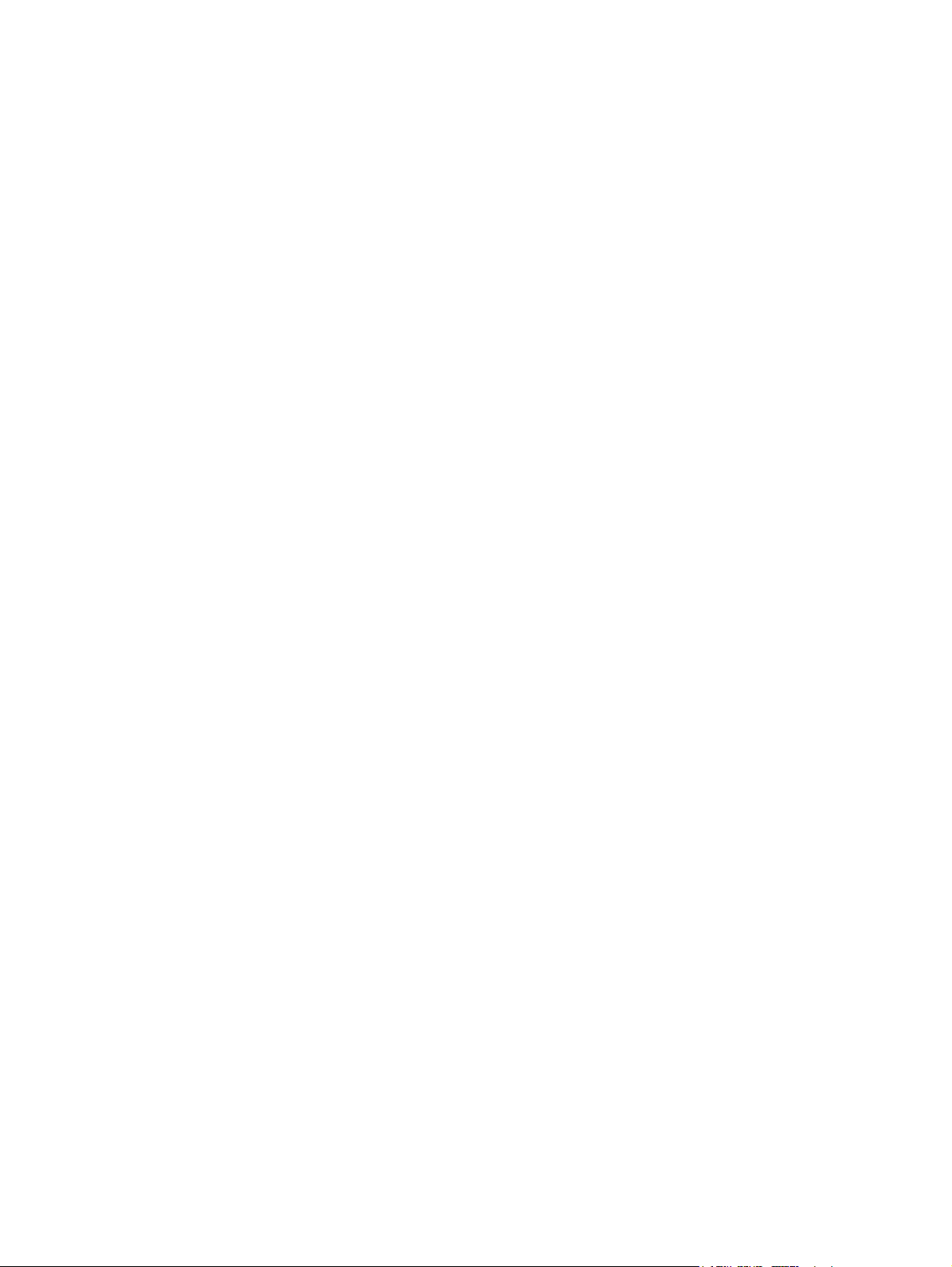
Vain osa työstä tulostuu ....................................................................................................249
Ohjeita tulostukseen käytettäessä eri fontteja ..................................................................249
Sovellusongelmat ..............................................................................................................................250
Järjestelmän valinta sovelluksesta ...................................................................................250
Fontin valinta sovelluksesta ..............................................................................................250
Värin valinta sovelluksesta ...............................................................................................250
Valinnaisten lokeroiden ja kääntöyksikön tunnistaminen ..................................................251
Tavallisten Macintosh-ongelmien vianmääritys .................................................................................252
Mac OS 9.x -käyttöjärjestelmän ongelmien ratkaiseminen ...............................................252
Mac OS X -käyttöjärjestelmän ongelmien ratkaiseminen .................................................254
Väritulostusongelmat .........................................................................................................................257
Tulosteen värivirhe ...........................................................................................................257
Väärä sävy ........................................................................................................................257
Väri puuttuu ......................................................................................................................257
Kasettivirhe .......................................................................................................................258
Virhe värien vastaavuudessa ............................................................................................258
Tulostuslaadun vianmääritys .............................................................................................................259
Tulostusmateriaaliin liittyvät tulostuslaatuongelmat ..........................................................259
Piirtoheitinkalvojen viat .....................................................................................................259
Ympäristöön liittyvät tulostuslaatuongelmat ......................................................................260
Tukoksiin liittyvät tulostuslaatuongelmat ...........................................................................260
Tulostuslaadun vianmäärityssivut .....................................................................................260
Tulostuslaadun vianmääritystyökalu .................................................................................260
Tulostimen kalibrointi ........................................................................................................261
Toistuvan virheen viivain ..................................................................................................261
Tulostuslaadun puutekaavio .............................................................................................262
Liite A Muistin ja tulostinpalvelinkorttien käyttö
Tulostimen muisti ja fontit ..................................................................................................................268
Kiintolevyn, muistin ja fonttien asentaminen .....................................................................................269
Kiintolevyn asentaminen ...................................................................................................269
DDR-DIMM-muistimoduulien asentaminen ......................................................................271
Flash-muistikortin asentaminen ........................................................................................276
Muistin käyttöönottaminen ................................................................................................280
Muistin käyttöönottaminen Windows 98- ja Windows Me -käyttöjärjestelmien
yhteydessä .......................................................................................................280
Muistin käyttöönottaminen Windows 2000- ja XP -käyttöjärjestelmien
yhteydessä .......................................................................................................280
HP Jetdirect -tulostinpalvelinkortin asentaminen ...............................................................................281
HP Jetdirect -tulostinpalvelinkortin asentaminen ..............................................................281
Liite B Tarvikkeet ja lisävarusteet
Tilaaminen suoraan upotetun Web-palvelimen kautta (tulostimet, joissa on verkkoliitäntä) .............286
Osanumerot .......................................................................................................................................287
Liite C Palvelu ja tuki
Hewlett-Packardin rajoitettu takuu .....................................................................................................292
Tulostuskasetin rajoitettu takuu .........................................................................................................293
Kiinnitin- ja siirtoyksikön rajoitettu takuu ............................................................................................294
FIWW xiii
Page 16
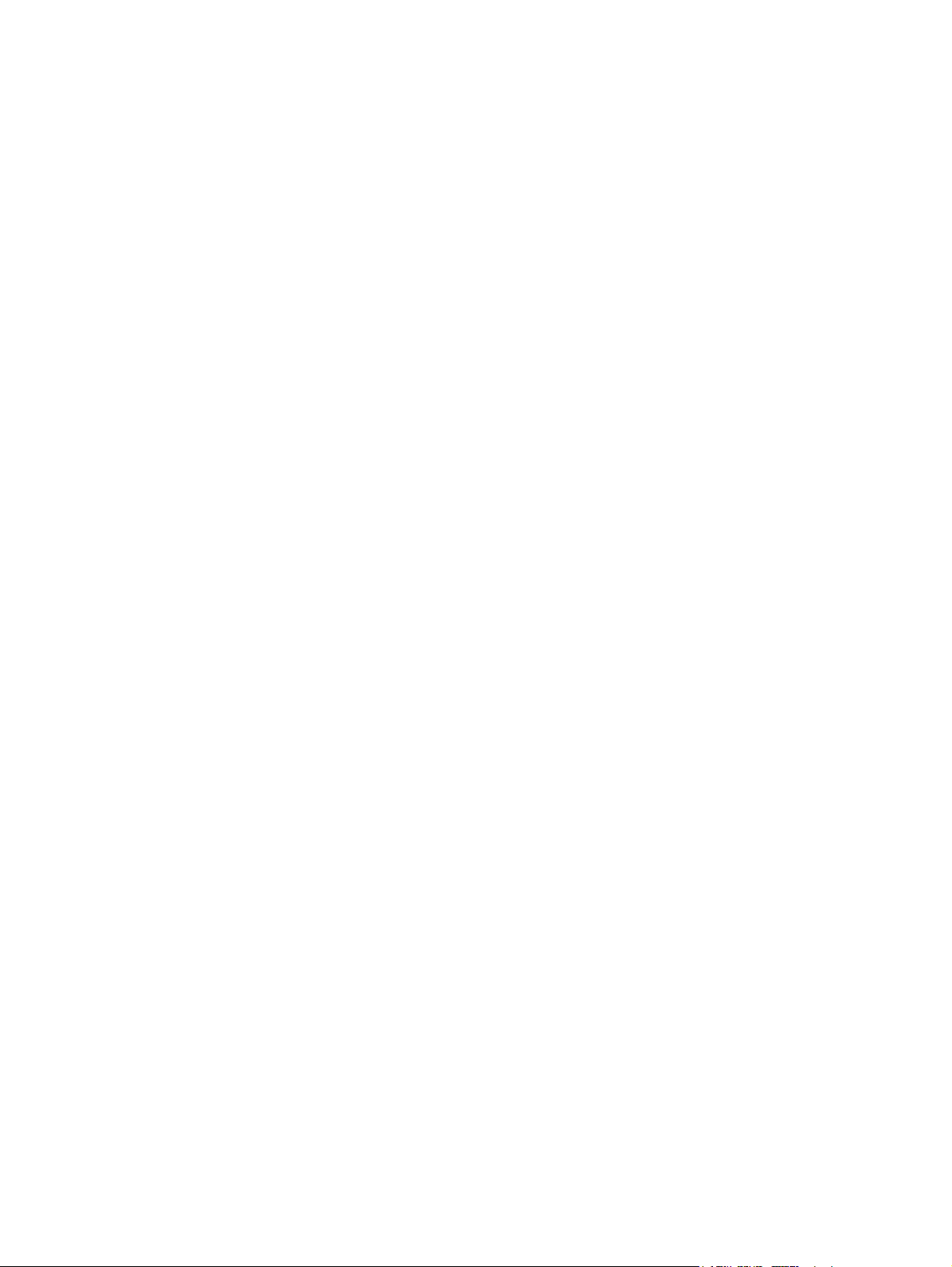
HP:n huoltosopimukset .....................................................................................................................295
Asiakkaan luona tapahtuva huolto ....................................................................................295
Prioriteettihuolto asiakkaan luona ....................................................................295
Seuraavan päivän huolto asiakkaan luona ......................................................295
Viikoittainen (volyymi)asiakkaan luona tapahtuva huolto .................................295
Liite D Tulostimen tekniset tiedot
Fyysiset mitat ....................................................................................................................................298
Sähkölaitetiedot .................................................................................................................................299
Melutaso ............................................................................................................................................300
Käyttöympäristön vaatimukset ..........................................................................................................301
Liite E Säädöksiä koskevat tiedot
FCC-säännökset ...............................................................................................................................304
FCC regulations ................................................................................................................304
Tuotteen ympäristöystävällisyys ........................................................................................................305
Ympäristönsuojelu ............................................................................................................305
Otsonintuotanto ................................................................................................................305
Tehonkulutus ....................................................................................................................305
Paperinkulutus ..................................................................................................................305
Muovit ...............................................................................................................................305
HP LaserJet -tulostustarvikkeet ........................................................................................305
Tietoja HP:n tulostustarvikkeiden palautus- ja kierrätysohjelmasta ..................................305
Uusiopaperi .......................................................................................................................306
Rajoitukset ........................................................................................................................306
Hävitettävien laitteiden käsittely kotitalouksissa Euroopan unionin alueella .....................307
Material Safety Data Sheet (MSDS) (Käyttöturvallisuustiedote) .......................................307
Lisätietoja ..........................................................................................................................307
Vaatimustenmukaisuusvakuutus .......................................................................................................308
Turvallisuustiedotteet ........................................................................................................................309
Laserturvallisuus ...............................................................................................................309
Kanadan DOC-säädökset .................................................................................................309
EMI-ilmoitus (Korea) .........................................................................................................309
VCCI-tiedote (Japani) .......................................................................................................309
AC cordset -tiedote (Japani) .............................................................................................309
Laser-ilmoitus Suomea varten ..........................................................................................310
Sanasto .............................................................................................................................................................311
Hakemisto..........................................................................................................................................................315
xiv FIWW
Page 17
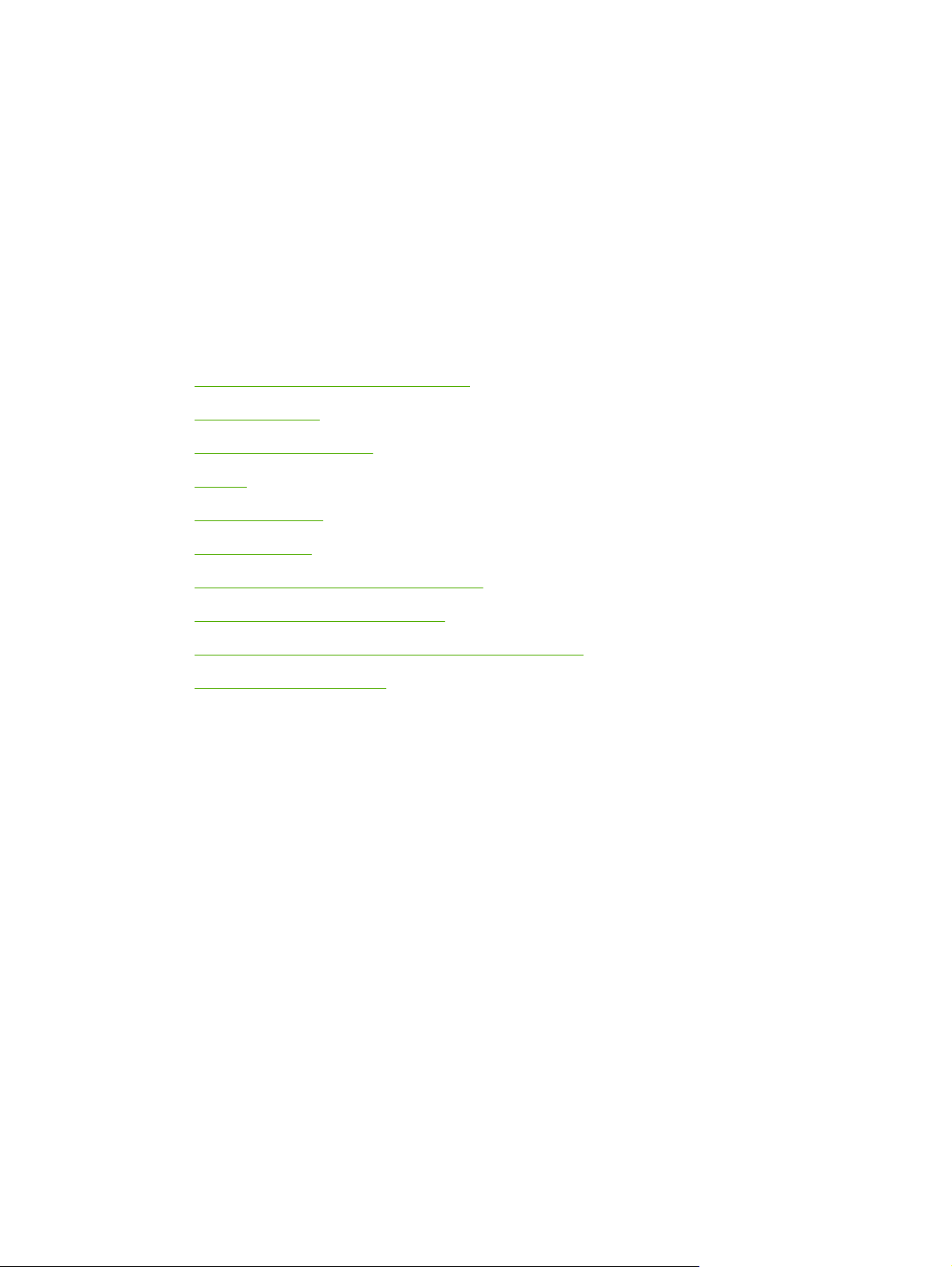
1 Perustietoa tulostimesta
Tässä luvussa on tietoja tulostimen asentamisesta ja tulostimen ominaisuuksiin tutustumisesta.
Käsiteltävänä ovat seuraavat aiheet:
Tulostimen tietojen nopea käyttöönotto
●
Tulostinasetukset
●
Tulostimen ominaisuudet
●
Esittely
●
Tulostinohjelmisto
●
Tulostinohjaimet
●
Macintosh-tietokoneiden kirjoitinohjaimet
●
Macintosh-tietokoneiden ohjelmisto
●
HP Printer Utility -ohjelman käyttäminen Macintoshissa
●
Tulostusmateriaalien tiedot
●
FIWW 1
Page 18
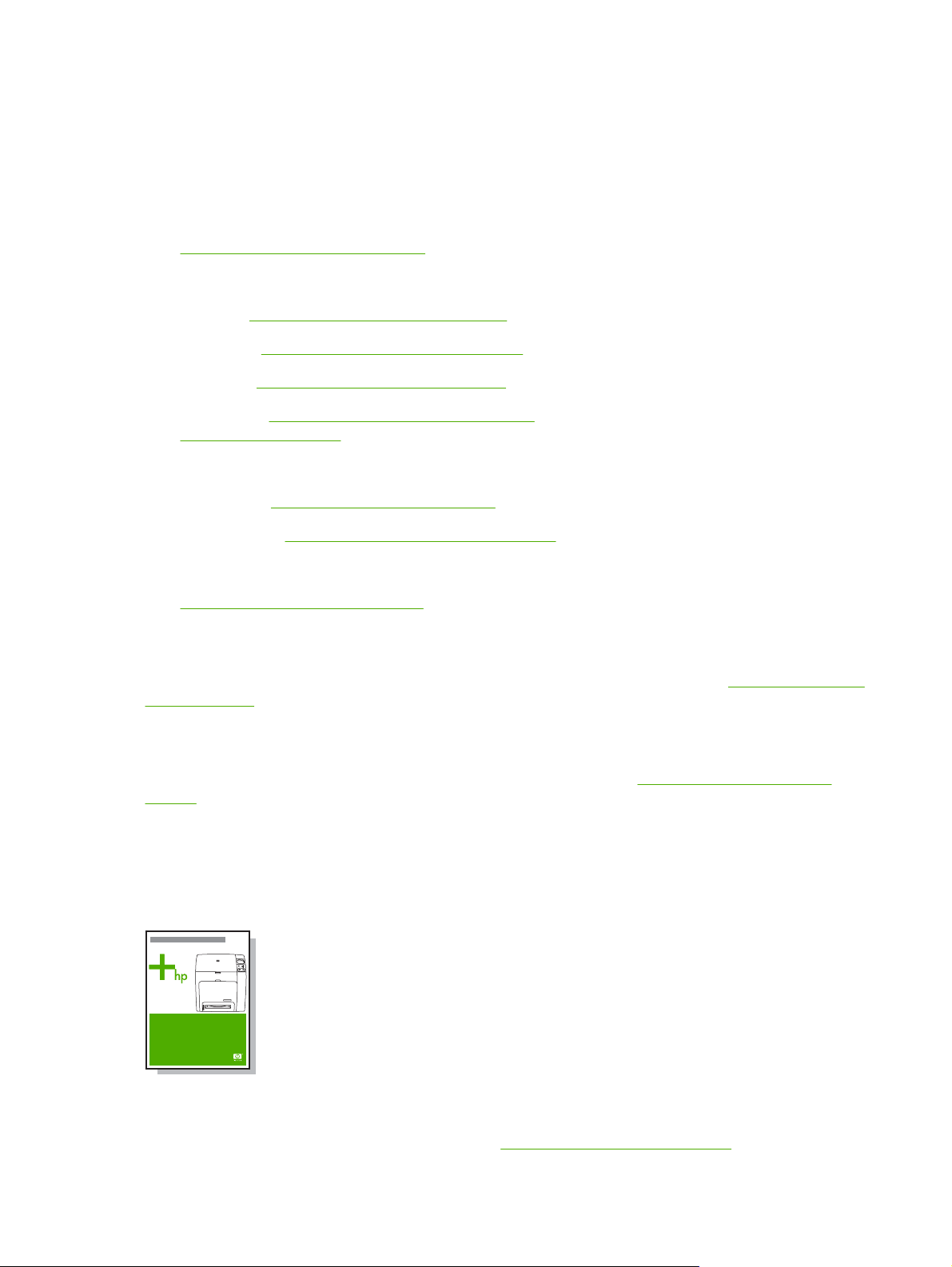
Tulostimen tietojen nopea käyttöönotto
Web-linkit
Seuraavista URL-osoitteista saa tulostinohjaimia, päivitettyjä HP:n tulostinohjelmistoja ja tuotetietoja
sekä tukipalveluja.
http://www.hp.com/support/clj4700
●
Tulostinohjaimia saa seuraavista osoitteista:
Kiinassa:
●
Japanissa:
●
Koreassa:
●
Taiwanissa:
●
http://www.dds.com.tw
Tarvikkeita voi tilata seuraavasti:
Yhdysvallat:
●
Muu maailma:
●
Lisävarusteita voi tilata seuraavasti:
http://www.hp.com/go/accessories
●
ftp://www.hp.com.cn/support/clj4700
ftp://www.jpn.hp.com/support/clj4700
http://www.hp.co.kr/support/clj4700
http://www.hp.com.tw/support/clj4700 tai paikallisen ohjaimen Web-sivustosta:
http://www.hp.com/go/ljsupplies
http://www.hp.com/ghp/buyonline.html
Käyttöopaslinkit
HP Color LaserJet 4700 -sarjan tulostimien uusimmat käyttöoppaat saat osoitteesta http://www.hp.com/
support/clj4700.
Tietolähteitä
Tulostimen käytön opastamiseen on saatavana useita oppaita. Katso http://www.hp.com/support/
clj4700.
Tulostimen asentaminen
Aloitusopas
Vaihekohtaiset ohjeet tulostimen asennusta ja asetusten määrittämistä varten.
HP-ohjainten esimääritysopas
Katso tulostinohjainten määritysohjeet osoitteesta
2 Luku 1 Perustietoa tulostimesta FIWW
http://www.hp.com/go/hpdpc_sw.
Page 19
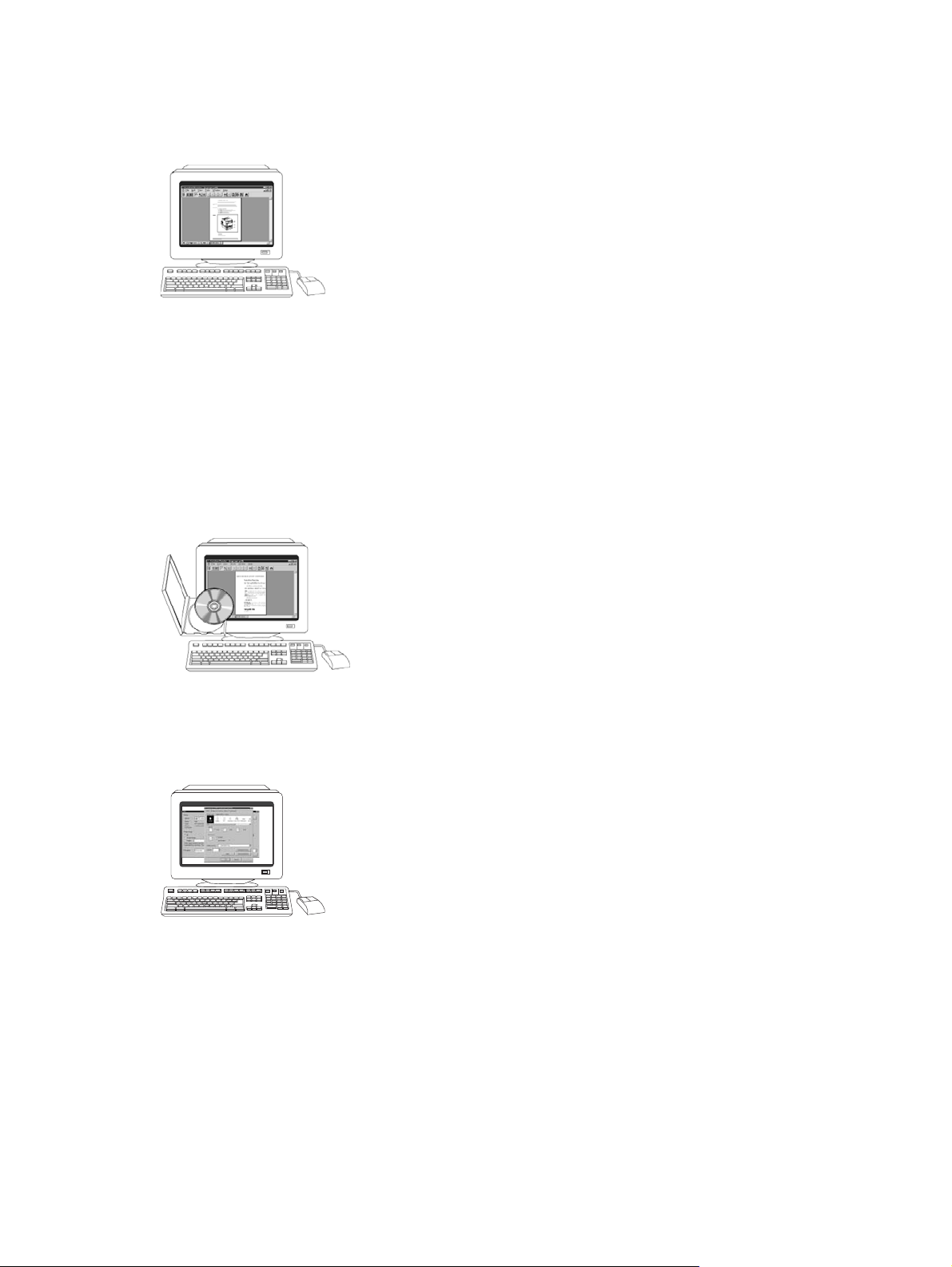
HP:n upotetun Web-palvelimen käyttöopas
Löydät upotetun WWW-palvelimen käyttöohjeet tulostimen mukana toimitetulta CD-levyltä.
Lisävarusteiden ja tarvikkeiden asennusoppaat
Sisältää tulostimen lisälaitteiden ja tarvikkeiden vaiheittaiset ohjeet. Toimitetaan tulostimen valinnaisten
lisälaitteiden ja tarvikkeiden mukana.
Tulostimen käyttö
CD-käyttöopas
Sisältää tulostimen käytön ja vianmäärityksen tarkat tiedot. Käytettävissä tulostimen yhteydessä
toimitetulla CD-levyllä.
Online-ohjeet
Sisältää tulostinohjainten yhteydessä käytettävissä olevien tulostinasetusten tiedot. Voit käyttää
Ohjetiedostoja tulostinohjaimen online-oppaan kautta.
FIWW Tulostimen tietojen nopea käyttöönotto 3
Page 20
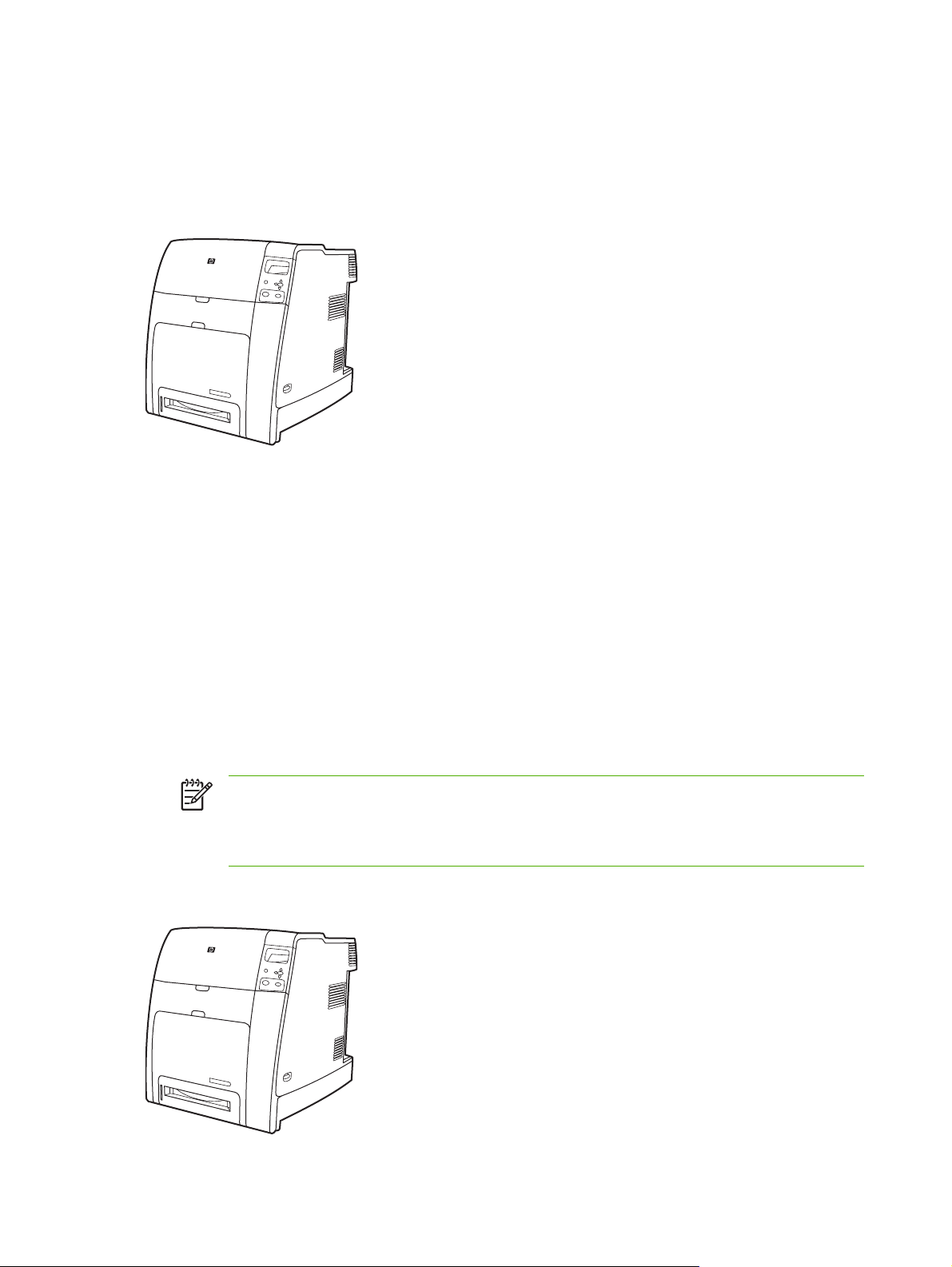
Tulostinasetukset
Kiitos, että olet ostanut HP Color LaserJet 4700 -sarjan tulostimen. Tulostin on saatavana ohessa
kuvattuina kokoonpanoina.
HP Color LaserJet 4700 (tuotenumero Q7491A)
HP Color LaserJet 4700 on nelivärilasertulostin, joka tulostaa 31 sivua minuutissa (ppm) Letterkokoiselle paperille ja 30 sivua minuutissa A4-kokoiselle paperille.
Lokerot. Tulostimen mukana toimitetaan monitoimilokero (lokero 1), johon mahtuu 100 arkkia
●
erilaista tulostusmateriaalia tai 20 kirjekuorta. Normaali 500 arkin arkinsyöttölaite (lokero 2) tukee
Letter-, Legal-, Executive-, 8,5 x 13-, JIS B5-, Executive (JIS)-, 16K-, A4- ja A5-kokoisia
materiaaleja sekä mukautettuja materiaaleja. Tulostin tukee enintään neljää valinnaista 500 arkin
arkinsyöttölaitetta (lokerot 3, 4, 5 ja 6).
Liitettävyys. Tulostimessa on rinnakkais-, verkko- ja lisäportit liitäntöjä varten. Tulostimessa on
●
vakiona kaksi EIO-paikkaa, liitäntä langatonta yhteyttä varten yhdessä valinnaisen
tulostinpalvelimen kanssa, lisäportti, USB- ja lisälaiteliitännät sekä kaksisuuntainen
rinnakkaiskaapeliliitäntä (IEEE-1284-C-yhteensopiva).
Muisti. 160 megatavua (Mt) muistia: 128 Mt DDR SDRAM -muistia, 32 Mt muistia pääpiirikortilla
●
ja avoin DIMM-muistimoduulin laajennuspaikka.
Huomautus Tulostimessa on muistilaajennusta varten 200-nastainen SODIMM-paikka,
johon sopii 128 tai 256 Mt RAM-muistia. Tulostimen muisti on laajennettavissa 544
megatavuun: 512 Mt SODIMM-muistia sekä pääpiirikortin 32 Mt:n lisämuisti. Saatavana on
myös valinnainen kiintolevy.
HP Color LaserJet 4700n (tuotenumero Q7492A)
4 Luku 1 Perustietoa tulostimesta FIWW
Page 21
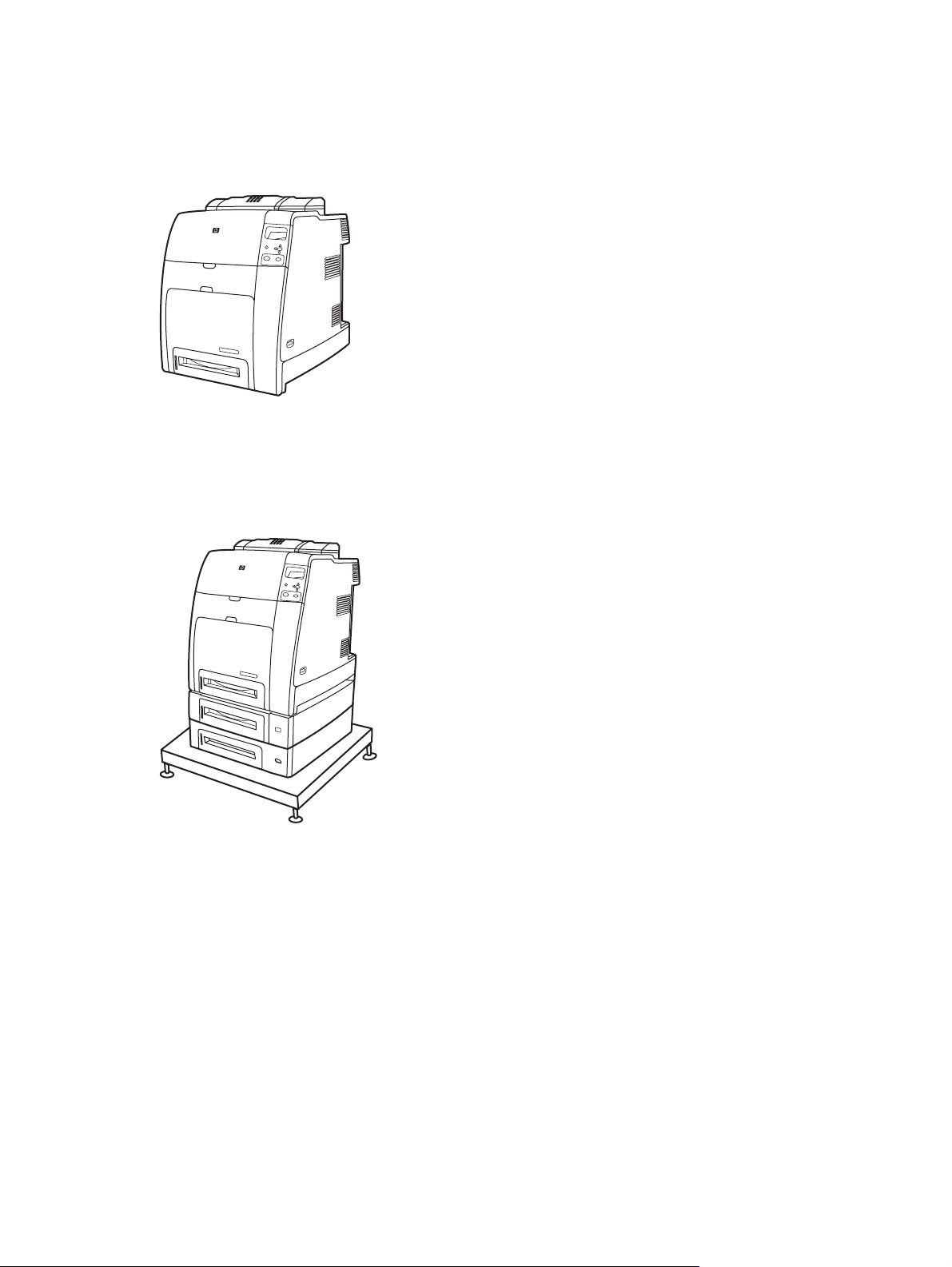
HP Color LaserJet 4700n -tulostimessa on 4700-mallin ominaisuudet sekä upotettu
HP Jetdirect -tulostuspalvelin (RJ-45-portti) verkkoyhteyttä varten.
HP Color LaserJet 4700dn (tuotenumero Q7493A)
HP Color LaserJet 4700dn -tulostimessa on 4700n-mallin ominaisuudet sekä kääntöyksikkö
kaksipuolista tulostusta varten ja 128 Mt:n lisämuisti, joka lisää kokonaismuistin määräksi 288 Mt (256
Mt DDR SDRAM -muistia ja 32 Mt muistia pääpiirilevyllä).
HP Color LaserJet 4700dtn (tuotenumero Q7494A)
HP Color LaserJet 4700dtn sisältää kaikki 4700dn-mallin ominaisuudet, kaksi ylimääräistä 500 arkin
arkinsyöttölaitetta (lokerot 3 ja 4) ja tulostintelineen.
FIWW Tulostinasetukset 5
Page 22
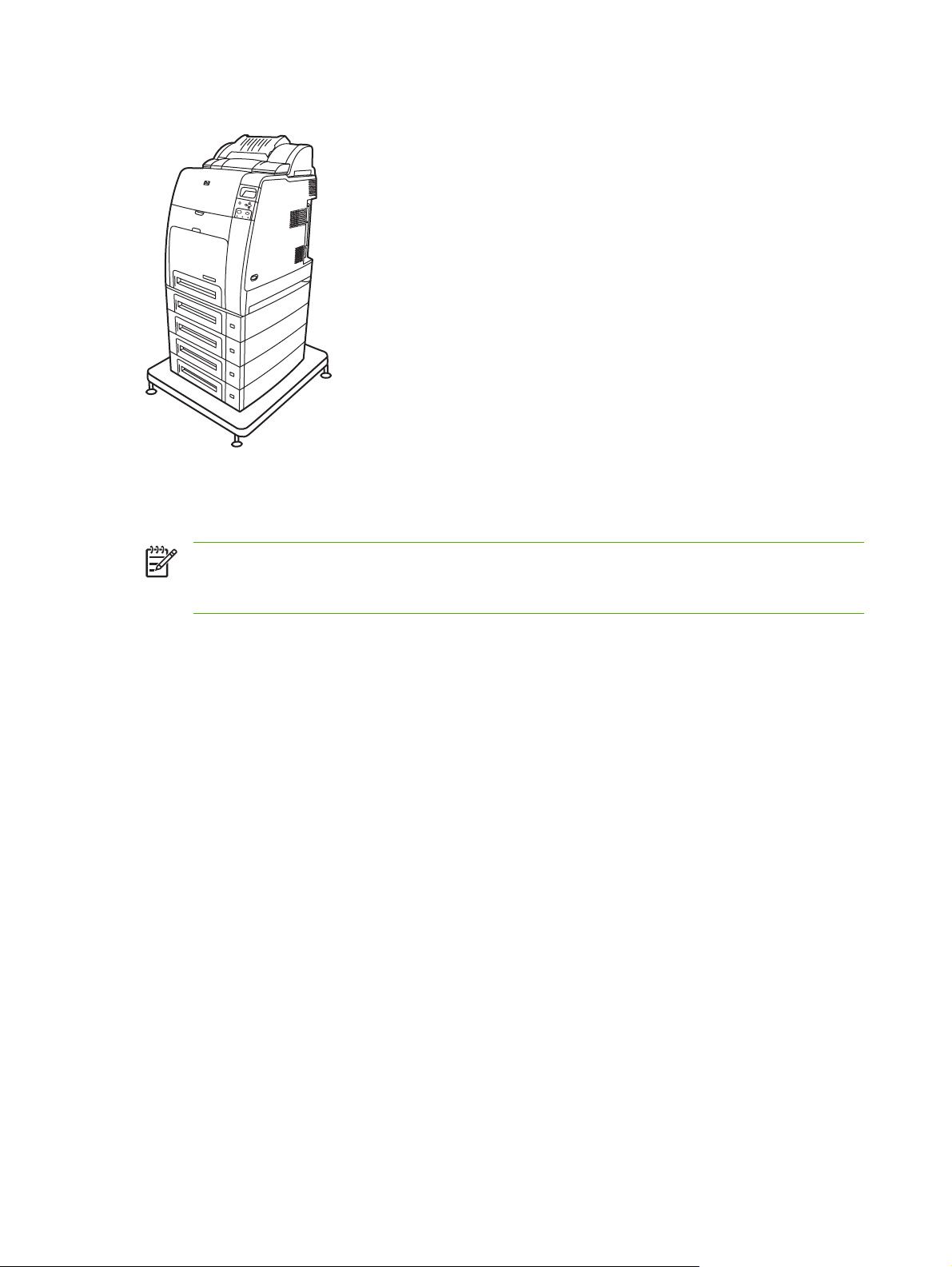
HP Color LaserJet 4700ph+ (tuotenumero Q7495A)
HP Color LaserJet 4700ph+ sisältää kaikki 4700dtn-mallin ominaisuudet, kaksi ylimääräistä 500 arkin
arkinsyöttölaitetta (lokerot 5 ja 6), tilavan nitoja/lajittelulaitteen, tulostintelineen, kiintolevyn ja 256 Mt
ylimääräistä muistia.
Huomautus 544 megatavua SDRAM-muistia: 512 Mt:n DDR-muisti ja 32 Mt pääpiirikortin
lisämuisti sekä laajennuspaikka DIMM-muistimoduulia varten. Tässä tulostimessa on kaksi 200nastaista SODIMM-paikkaa, joihin kumpaankin sopii 128 tai 256 Mt:a RAM-muistia.
6 Luku 1 Perustietoa tulostimesta FIWW
Page 23
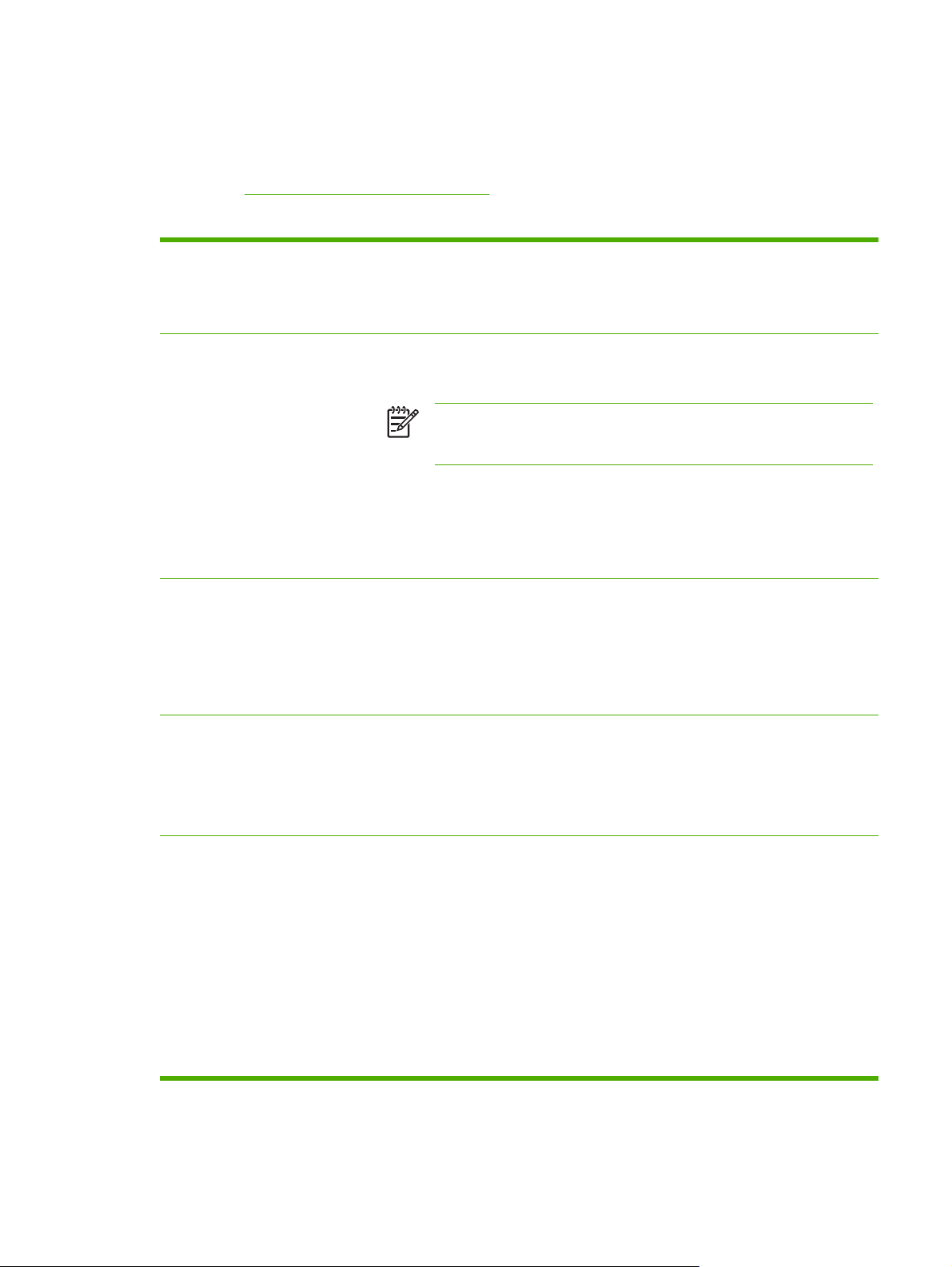
Tulostimen ominaisuudet
Tässä tulostimessa Hewlett-Packardin tulostuslaatu ja luotettavuus yhdistyvät alla lueteltuihin uusiin ja
vakio-ominaisuuksiin. Lisätietoja tulostimen ominaisuuksista on Hewlett-Packardin Web-sivustossa
osoitteessa
Taulukko 1-1 Ominaisuudet
http://www.hp.com/support/clj4700.
Suorituskyky
Muisti
Käyttöliittymä
Tulostaa 31 sivua minuutissa (ppm) Letter-kokoiselle paperille ja 30 sivua minuutissa
●
A4-kokoiselle paperille.
Ensimmäinen sivu tulostuu valmiustilassa alle kymmenessä sekunnissa. Tulostin
●
voidaan määrittää poistumaan lepotilasta määritettyyn kellonaikaan.
160 Mt muistia HP Color LaserJet 4700- ja 4700n-malleissa, 288 Mt muistia HP Color
●
LaserJet 4700dn- ja HP Color LaserJet 4700dtn-malleissa ja 544 Mt muistia HP Color
LaserJet 4700ph+-mallissa.
Huomautus Muistin tiedot: HP Color LaserJet 4700 -sarjan tulostimet
käyttävät 200-nastaisia SODIMM-muistimoduuleja, jotka tukevat 128 tai
256 Mt:n RAM-muisteja.
Kaksi vapaata EIO-paikkaa.
●
Laajennettavissa 544 megatavuun. 512 Mt muistia sekä pääpiirikortin 32 Mt:n muisti.
●
Valinnainen kiintolevy voidaan lisätä EIO-paikkaan (HP Color LaserJet 4700ph+-
●
tulostimessa on sisäinen kiintolevy).
Nelirivinen graafinen näyttö ohjauspaneelissa.
●
Animoitua grafiikkaa hyödyntävät tarkemmat ohjeet.
●
Sulautettu Web-palvelin tukipalvelun käyttöä ja tarvikkeiden tilaamista varten (verkkoon
●
liitetyt tulostimet).
HP Easy Printer Care Software (Web-pohjainen tila- ja vianmääritystyökalu).
●
Tuetut tulostinkielet
Töiden tallennusominaisuudet
HP PCL 6.
●
HP PCL 5c.
●
PostScript 3 emulointi.
●
portable document format (PDF) -asiakirjat.
●
Täydet työntallennusominaisuudet.
●
Tarkista ja säilytä.
●
Yksityiset työt.
●
Pikakopiointi.
●
Mopier-tila.
●
Työn tallennus.
●
Tulostaminen henkilökohtaisen tunnusluvun (PIN) avulla.
●
Fontit ja lomakkeet.
●
FIWW Tulostimen ominaisuudet 7
Page 24
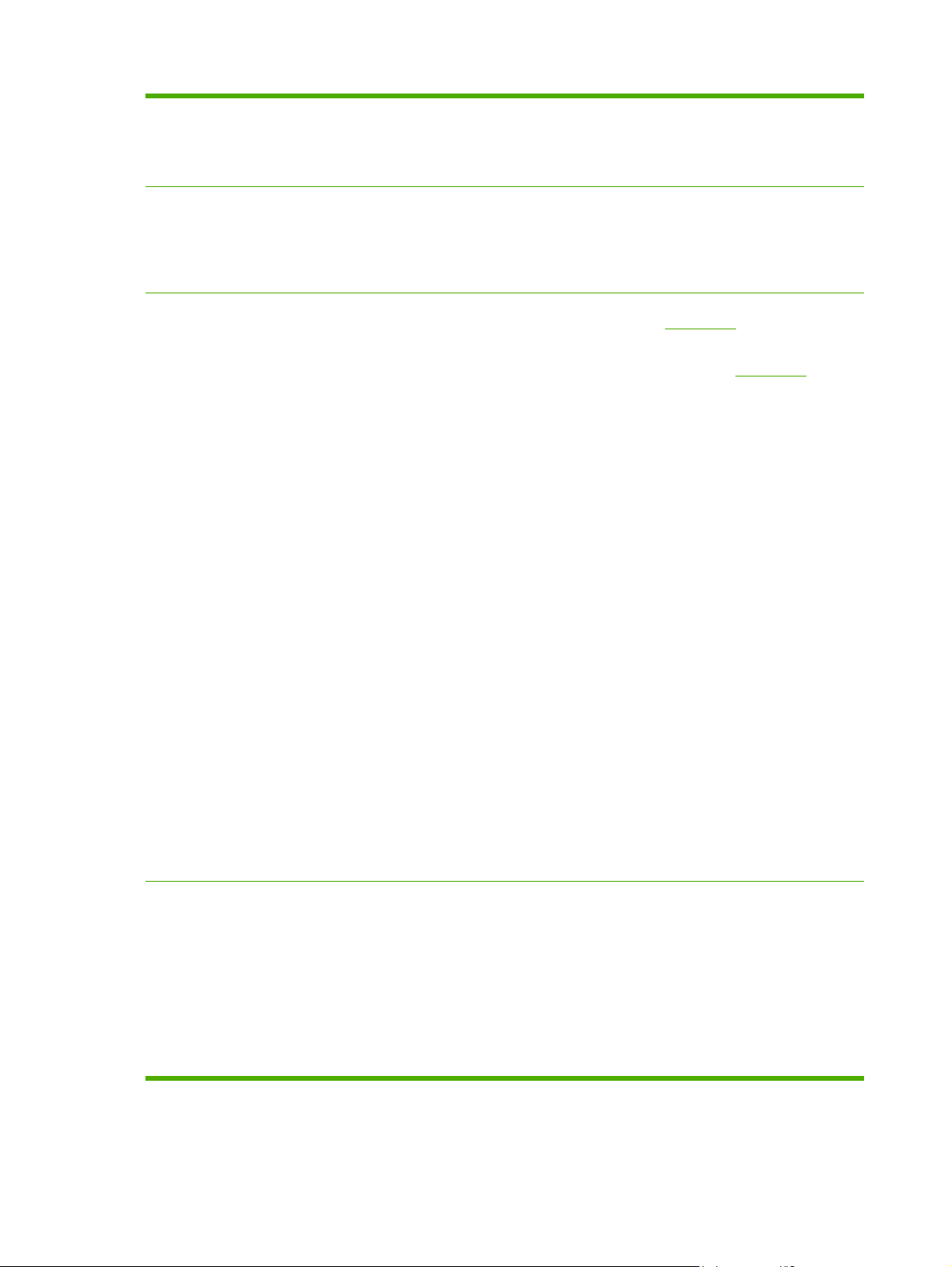
Taulukko 1-1 Ominaisuudet (jatkoa)
Ympäristöä säästävät
ominaisuudet
Lepotila-asetus.
●
Paljon kierrätyskelpoisia osia ja materiaaleja.
●
Energy Star -yhteensopiva.
●
Fontit
Paperin käsittely
PCL- ja PostScript-emulointia varten on käytettävissä 80 sisäistä fonttia.
●
Ohjelmistoratkaisun avulla voit käyttää 80 tulostinta vastaavaa TrueType™-
●
näyttöfonttia.
Tukee levyllä olevia lomakkeita ja fontteja HP Web Jetadmin -ohjelman avulla.
●
Tulostaa materiaalille, jonka koko on vähintään 77 mm x 127 mm ja enintään 216 mm
●
x 356 mm (Legal-koko). Tilaustiedot ovat kohdassa
● Lokero 1 voi käsitellä paksua materiaalia (vähintään 60 g/m
normaalia 80 naulaa kansikartonkia. Tilaustiedot ovat kohdassa
Lokero 2 ja valinnaiset lokerot voivat käsitellä materiaalia, jonka paino on 60 -
●
●
2
120 g/m
.
Tulostaa useille eri materiaalityypeille, kuten HP Laser Photo- ja kiiltävälle paperille
Osanumerot.
2
ja enintään 220 g/m2) ja
Osanumerot.
sekä kalvoille, paksulle kartongille ja kirjekuorille.
Tulostaa useita kiiltävyystasoja.
●
Normaali 100 arkin monikäyttölokero (lokero 1) tukee Letter-, Legal-, Executive-, 8,5 x
●
13-, JIS B5-, Executive (JIS)-, 16K-, A4- ja A5-kokoisia materiaaleja sekä mukautettuja
materiaaleja.
Normaali 500 arkin arkinsyöttölaite (lokero 2) tukee Letter-, Legal-, Executive-, 8,5 x
●
13-, JIS B5-, Executive (JIS)-, 16K-, A4- ja A5-kokoisia materiaaleja sekä mukautettuja
materiaaleja.
Enintään neljä valinnaista 500 arkin arkinsyöttölaitetta (lokerot 3, 4, 5 ja 6) tukevat
●
Letter-, Legal-, Executive-, 8,5 x 13-, JIS B5-, Executive (JIS)-, 16K-, A4- ja A5-kokoisia
materiaaleja sekä mukautettuja materiaaleja.
Lisävarusteet
Normaali 500 arkin tulostelokero, tulostuspuoli alaspäin.
●
Kääntöyksikkö automaattista kaksipuolista tulostusta varten on vakiona HP Color
●
LaserJet 4700dn-, HP Color LaserJet 4700dtn- ja HP Color LaserJet 4700ph
+ -tulostimissa.
Materiaalin, jonka paino on 120 g/m
●
2
, automaattinen kaksipuolinen tulostus täydellä
nopeudella, 30 sivua (15 arkkia) minuutissa.
Jos työ on siirretty, nitoja/lajittelulaite tulostaa enintään 750 arkkia ja nitoo enintään 30
●
arkkia. Nitoja/lajittelulaite on vakiona HP Color LaserJet 4700ph+ -tulostimessa.
Tulostimen kiintolevy, johon voidaan tallentaa fontteja ja makroja sekä työn
●
tallennuksen lisäominaisuuksia. Kiintolevy on vakiona HP Color LaserJet 4700ph
+ -tulostimessa.
SODIMM-moduulit.
●
Flash-muistipaikat lisäfontteja ja laiteohjelmistopäivityksiä varten.
●
Tulostinteline.
●
Nitoja/lajittelulaite on vakiona HP Color LaserJet 4700ph+ -tulostimessa.
●
8 Luku 1 Perustietoa tulostimesta FIWW
Page 25
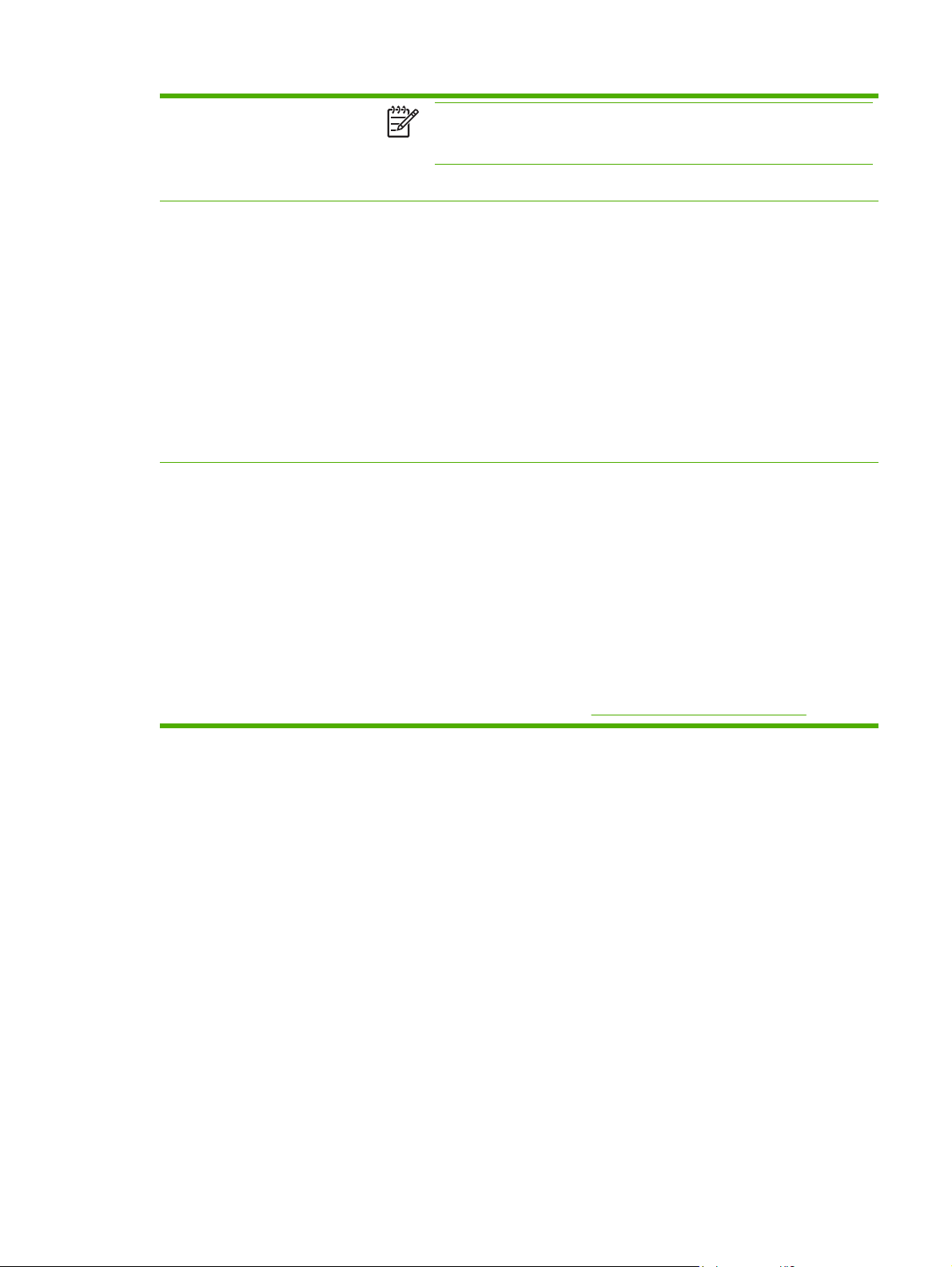
Taulukko 1-1 Ominaisuudet (jatkoa)
Enintään neljä ylimääräistä 500 arkin arkinsyöttölaitetta (lokerot 3, 4, 5 ja 6).
●
Huomautus Valinnainen lisävaruste HP Color LaserJet 4700dn- ja HP Color
LaserJet 4700dtn -tulostimiin. Nitoja/lajittelulaite voidaan asentaa vain
tulostimiin, joissa on automaattinen kääntöyksikkö.
Liitettävyys
Tarvikkeet
EIO-korttipaikat lisäliitäntöjä varten. (Verkkoyhteys upotetun
●
HP Jetdirect -tulostuspalvelimen kautta on vakiona HP Color LaserJet 4700n-,
HP Color LaserJet 4700dn-, HP Color LaserJet 4700dtn- ja HP Color LaserJet 4700ph
+ -tulostimissa.)
USB 2.0 liitäntä.
●
Upotetun HP Jetdirect -tulostuspalvelimen avulla voi muodostaa verkkoyhteyden ilman
●
EIO-korttipaikkaa.
Vakio kaksisuuntainen rinnakkaiskaapeliliitäntä (IEEE 1284-C yhteensopiva).
●
Lisäliitäntä.
●
Laite tukee sekä USB- että rinnakkaisliitäntöjä, joita ei kuitenkaan voi käyttää
●
samanaikaisesti.
Tarvikkeiden tilasivulla on tietoja väriaineen tasosta, tulostetusta sivumäärästä ja arvio
●
jäljellä olevasta sivumäärästä.
Pitkäikäinen väriainekasetti, jota ei tarvitse ravistella ja jossa on automaattinen
●
väriaineen suljinkalvon poisto-ominaisuus.
Tulostin tarkistaa väriainekasetin asennuksen yhteydessä, onko väriainekasetti aito
●
HP-väriainekasetti.
Tilava (5 000 niittiä) niittikasetti, joka antaa ilmoituksen niittien ollessa vähissä ja niiden
●
loppuessa.
Mahdollisuus tilata tarvikkeita Internetistä upotetun Web-palvelimen kautta.
●
Mahdollisuus tilata tarvikkeita Internetistä käyttämällä HP Easy Printer Care Software -
●
ohjelmaa. Katso lisätiedot kohdasta
http://www.hp.com/go/easyprintercare.
FIWW Tulostimen ominaisuudet 9
Page 26
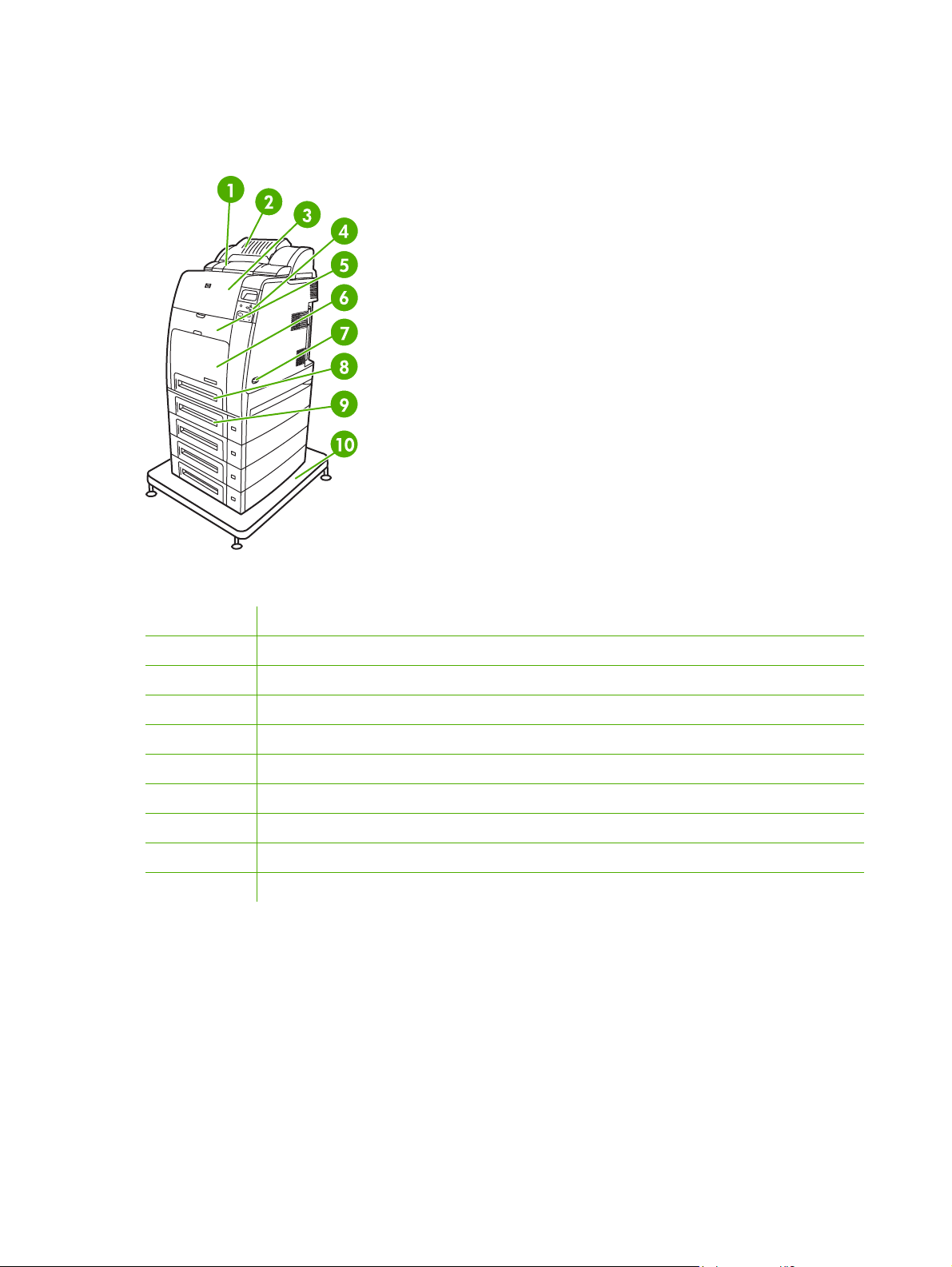
Esittely
Seuraavissa kuvissa on tulostimen tärkeimpien osien sijainti ja nimet.
Näkymä edestä (kuvassa HP Color LaserJet 4700ph+)
1 Kääntöyksikkö
2 Nitoja/lajittelulaite
3 Yläkansi
4 Ohjauspaneeli
5 Etukansi (kannen takana väriainekasetit, siirtoyksikkö ja kiinnitysyksikkö)
6 Lokero 1
7 Virtakytkin
8 Lokero 2
9 Valinnainen paperilokero (kuvassa kolme ylimääräistä valinnaista paperilokeroa)
10 Tulostinteline
10 Luku 1 Perustietoa tulostimesta FIWW
Page 27
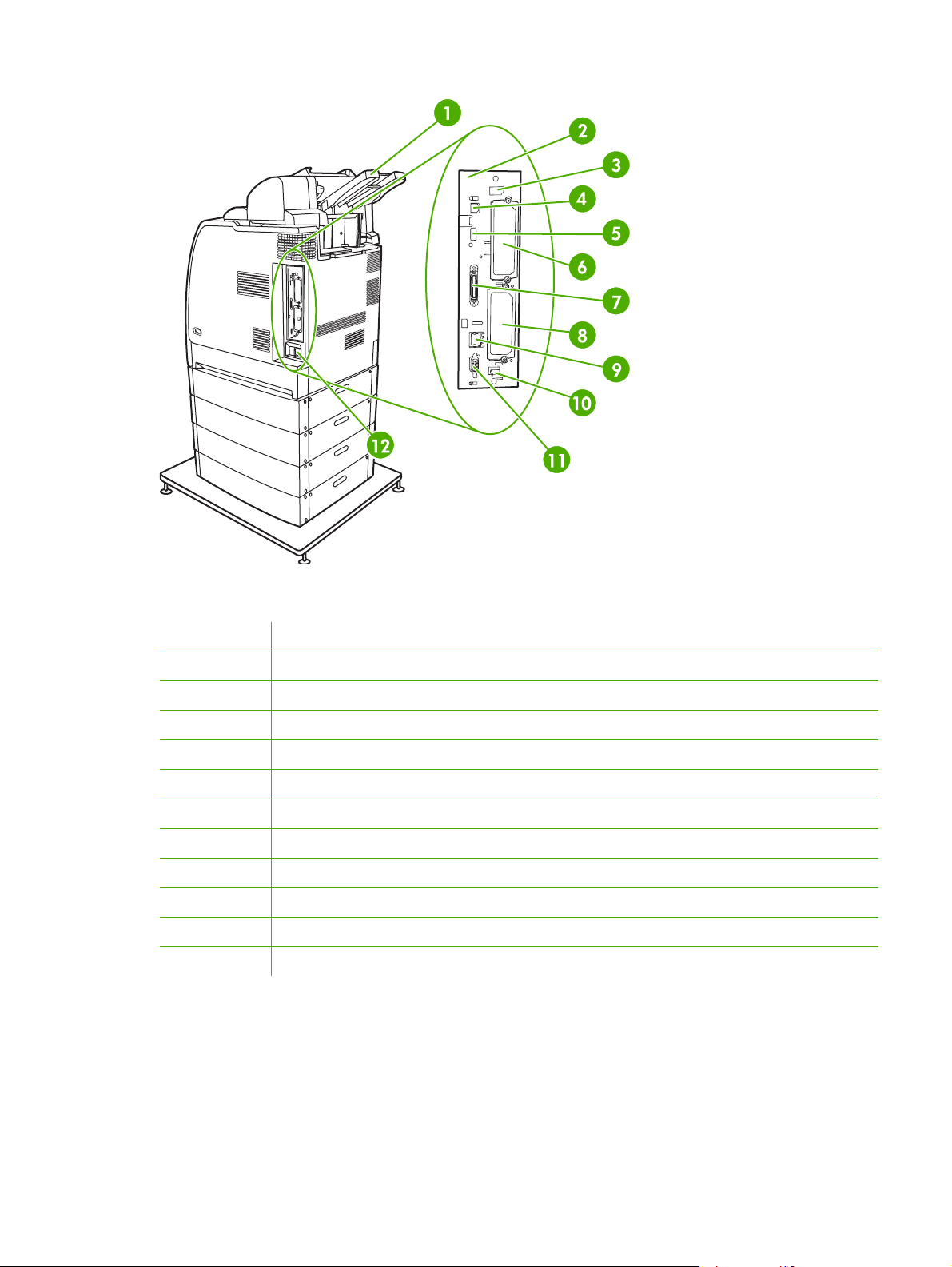
Näkymä takaa/sivulta (kuvassa HP Color LaserJet 4700ph+)
1 Tulostelokero
2 Pääpiirikortti
3 Ylemmän pääpiirikortin vedin
4 USB-liitäntä
5 ACC-liitäntä
6 EIO-liitäntä
7 Rinnakkaisportti
8 EIO-liitäntä
9 Verkkoportti (RJ-45-liitin)
10 Alemman pääpiirikortin vedin
11 Lisäportti
12 Virtajohdon liitäntä
FIWW Esittely 11
Page 28
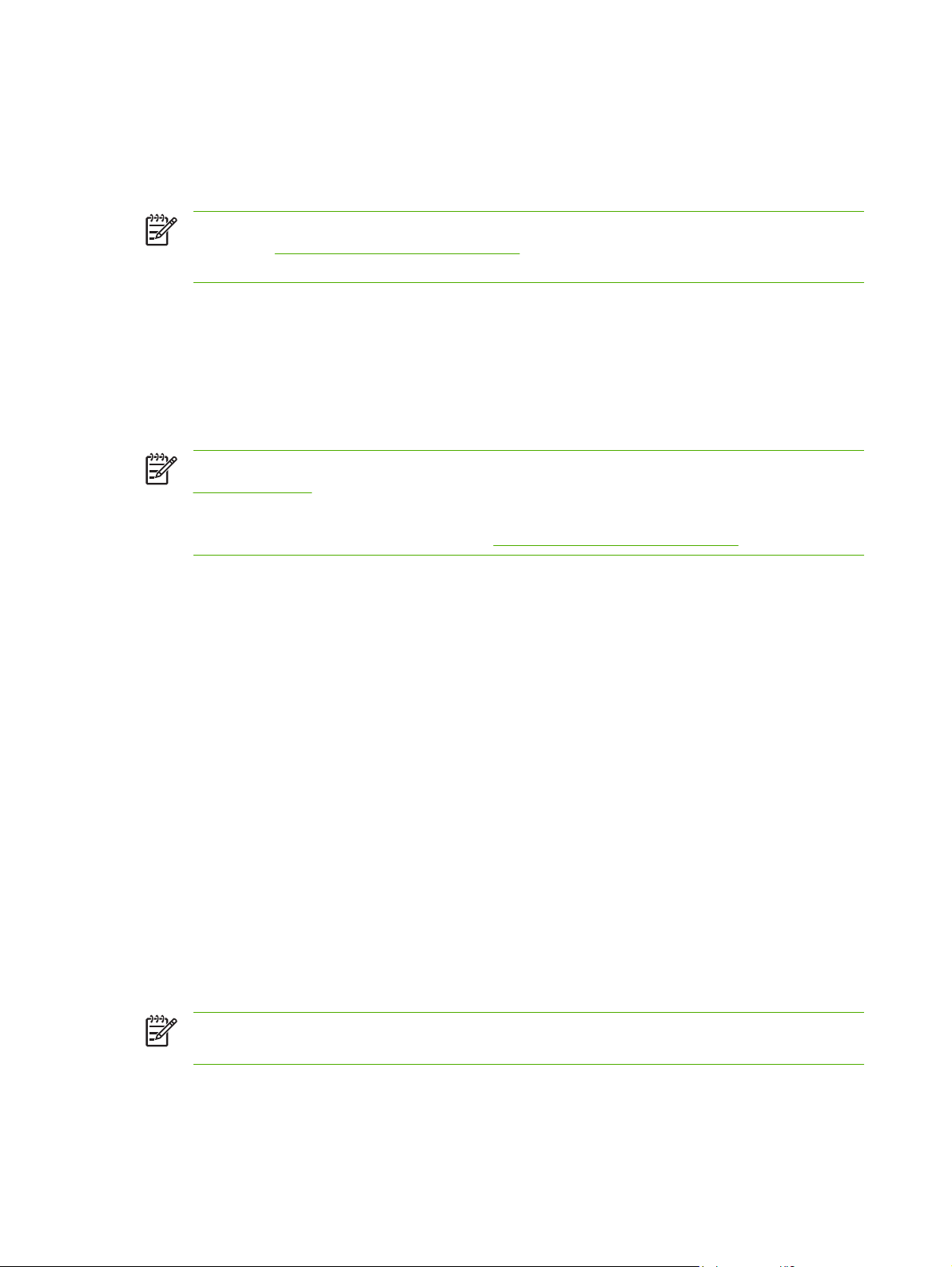
Tulostinohjelmisto
Tulostimen mukana toimitetaan CD-levy, joka sisältää tulostusjärjestelmän ohjelmiston. CD-levyllä
olevien ohjelmistojen ja tulostinohjainten avulla voit käyttää tulostimen ominaisuuksia täydellisesti.
Katso asennusohjeet Aloitusoppaasta.
Huomautus Katso tulostusjärjestelmän ohjelmistojen uusimmat tiedot LueMinut-tiedostosta,
osoitteesta
tulostimen mukana toimitettavan CD-levyn Install Notes -tiedostosta.
Tässä osassa on yhteenveto CD-ROM-levyllä olevista ohjelmistoista. Tulostusjärjestelmään kuuluvat
ohjelmistot loppukäyttäjille ja järjestelmänvalvojille seuraavia käyttöympäristöjä varten:
Microsoft Windows 98 ja Windows Me
●
Microsoft Windows 2000, XP (32-bittinen) ja Server 2003 (32-bittinen)
●
Apple Mac OS 9.1 ja 9.2 sekä Mac OS X v10.2.8 ja v10.3.
●
Huomautus Luettelo verkonvalvojan ohjelmiston tukemista verkkoympäristöistä, katso
Verkkoasetukset.
Huomautus Tulostinohjainten luettelo, päivitetyt HP-tulostimien ohjelmistot sekä
tuotetukitiedot ovat saatavissa osoitteesta
http://www.hp.com/support/clj4700. Katso tulostimen ohjelmiston asennusohjeet
http://www.hp.com/support/clj4700.
Ohjelmisto
Ohjelmiston ominaisuudet
Automaattinen kokoonpano-, Päivitä nyt- ja Esimääritykset-ominaisuudet ovat käytettävissä HP Color
LaserJet 4700 -sarjan tulostimissa.
Ohjaimen automaattimääritys
Windows-ympäristön HP LaserJet PCL 6- ja PCL 5c -ohjaimiin sekä Windows 2000- ja Windows XP –
käyttöjärjestelmien PS-ohjaimiin sisältyy asennuksen yhteydessä suoritettavat tulostimien lisälaitteiden
automaattiset tunnistus- ja ohjainmääritystoiminnot. Ohjaimen automaattisen määritystoiminnon
tukemia lisälaitteita ovat mm. kääntöyksikkö, valinnaiset paperilokerot sekä DIMM-moduulit. Jos
ympäristö tukee kaksisuuntaista tiedonkulkua, asennusohjelma esittää ohjainten automaattisen
määritystoiminnon normaaliasennuksen ja mukautetun asennuksen oletusarvoisesti asennattavana
osana.
Päivitä nyt
Jos olet muuttanut HP Color LaserJet 4700 -tulostimen kokoonpanoa asennuksen jälkeen, ohjain
voidaan päivittää automaattisesti ympäristöissä, jotka tukevat kaksisuuntaista tiedonvälitystä. Mukauta
ohjain uusien määritysten mukaiseksi valitsemalla Päivitä nyt -painike.
Huomautus Päivitä nyt -ominaisuutta ei tueta ympäristöissä, joissa jaetut Windows 2000- tai
Windows XP -työasemat on liitetty Windows 2000- tai Windows XP -palvelimiin.
12 Luku 1 Perustietoa tulostimesta FIWW
Page 29
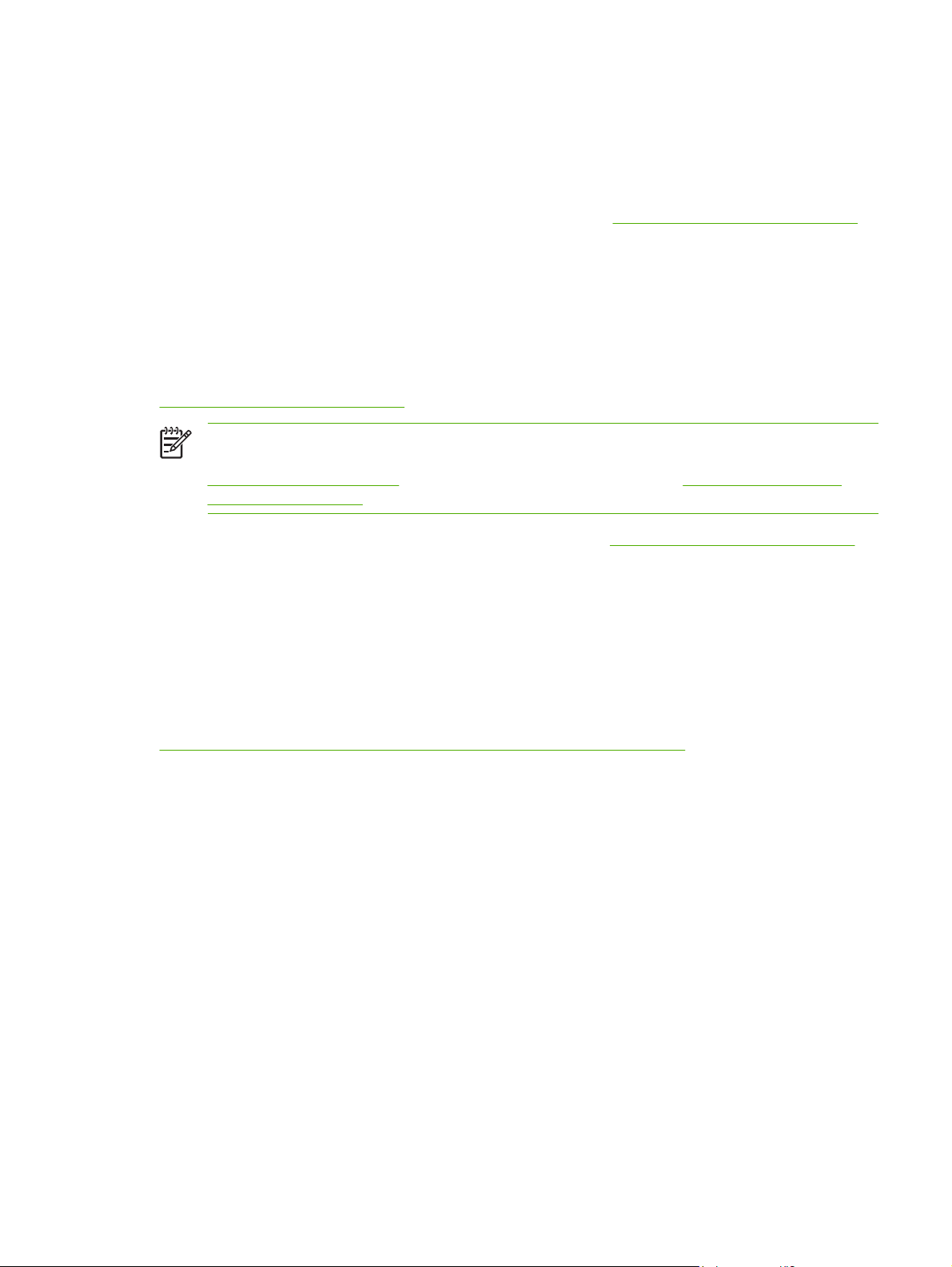
HP Driver Preconfiguration
HP Driver Preconfiguration -ohjelmisto on ohjelmistoarkkitehtuuri ja työkalusarja, jonka avulla HPohjelmistoja voidaan mukauttaa ja jakaa yrityksen hallitussa tulostusympäristössä. HP Driver
Preconfiguration -ohjelmiston avulla tietohallinnosta vastaavat voivat määrittää HP:n tulostinohjainten
tulostus- ja laiteoletukset ennen ohjainten asentamista verkkoympäristöön. Lisätietoja on HP Driver
Preconfiguration Support Guide -oppaassa, joka on osoitteessa
http://www.hp.com/support/clj4700.
Tulostinjärjestelmän ohjelmiston asentaminen
Seuraavat osat sisältävät tulostusjärjestelmän ohjelmiston asentamista koskevat ohjeet.
Tulostinohjelmiston sisältävä CD-levy toimitetaan tulostimen mukana. CD-levyn sisältämät
tulostusohjelmat tulee asentaa, kun tulostimen ominaisuuksista halutaan hyödyntää täydellisesti.
Jos CD-asemaa ei ole käytettävissä, voit ladata tulostusjärjestelmän ohjelmiston Internet-osoitteesta
http://www.hp.com/support/clj4700.
Huomautus UNIX®- ja Linux-järjestelmien malliskriptit voidaan ladata Internetistä tai pyytää
HP:n valtuuttamasta huolto- tai tukipisteestä. Lisätietoja Linux-tuesta on osoitteessa
http://www.hp.com/go/linux. Lisätietoja UNIX-tuesta on osoitteessa http://www.hp.com/go/
jetdirectunix_software.
Voit ladata ohjelmiston uusimman version maksutta osoitteesta http://www.hp.com/support/clj4700.
Windows-tulostusärjestelmän ohjelmiston asentaminen suoria yhteyksiä varten.
Tässä osassa kerrotaan, miten tulostusjärjestelmän ohjelmisto asennetaan Microsoft Windows 98-,
Windows Me-, Windows 2000- ja Windows XP -käyttöjärjestelmiin.
Jos asennat tulostusohjelman tietokoneeseen, joka on liitetty tulostimeen suoraan, asenna ohjelmisto
ennen kuin liität tulostimen tietokoneeseen rinnakkais- tai USB-kaapelilla. Jos olet liittänyt tulostimen
tietokoneeseen rinnakkais- tai USB-kaapelilla ennen ohjelmiston asentamista, toimi kohdan
Ohjelmiston asentaminen rinnakkais- tai USB-kaapelin kytkemisen jälkeen ohjeiden mukaan.
Suoran liitännän voi tehdä rinnakkais- tai USB-kaapelilla. Rinnakkais- ja USB-kaapeliliitäntöjä ei voi
käyttää samanaikaisesti. Käytä IEEE 1284 yhteensopivaa rinnakkaiskaapelia tai kahden metrin USBvakiokaapelia.
Tulostinjärjestelmän ohjelmiston asentaminen
1. Sulje kaikki käynnissä olevat ohjelmat.
2. Aseta tulostimen CD-levy CD-asemaan.
Jos aloitusnäyttö ei tule näkyviin, avaa se seuraavasti:
Valitse Käynnistä-valikosta Suorita.
●
Kirjoita seuraava komento: X:\setup (jossa X on CD-aseman kirjain).
●
Valitse OK.
●
3. Valitse pyydettäessä Install Printer -vaihtoehto (Asenna tulostin) ja toimi näytön ohjeiden mukaan.
4. Valitse Valmis, kun asennus on valmis.
FIWW Tulostinohjelmisto 13
Page 30
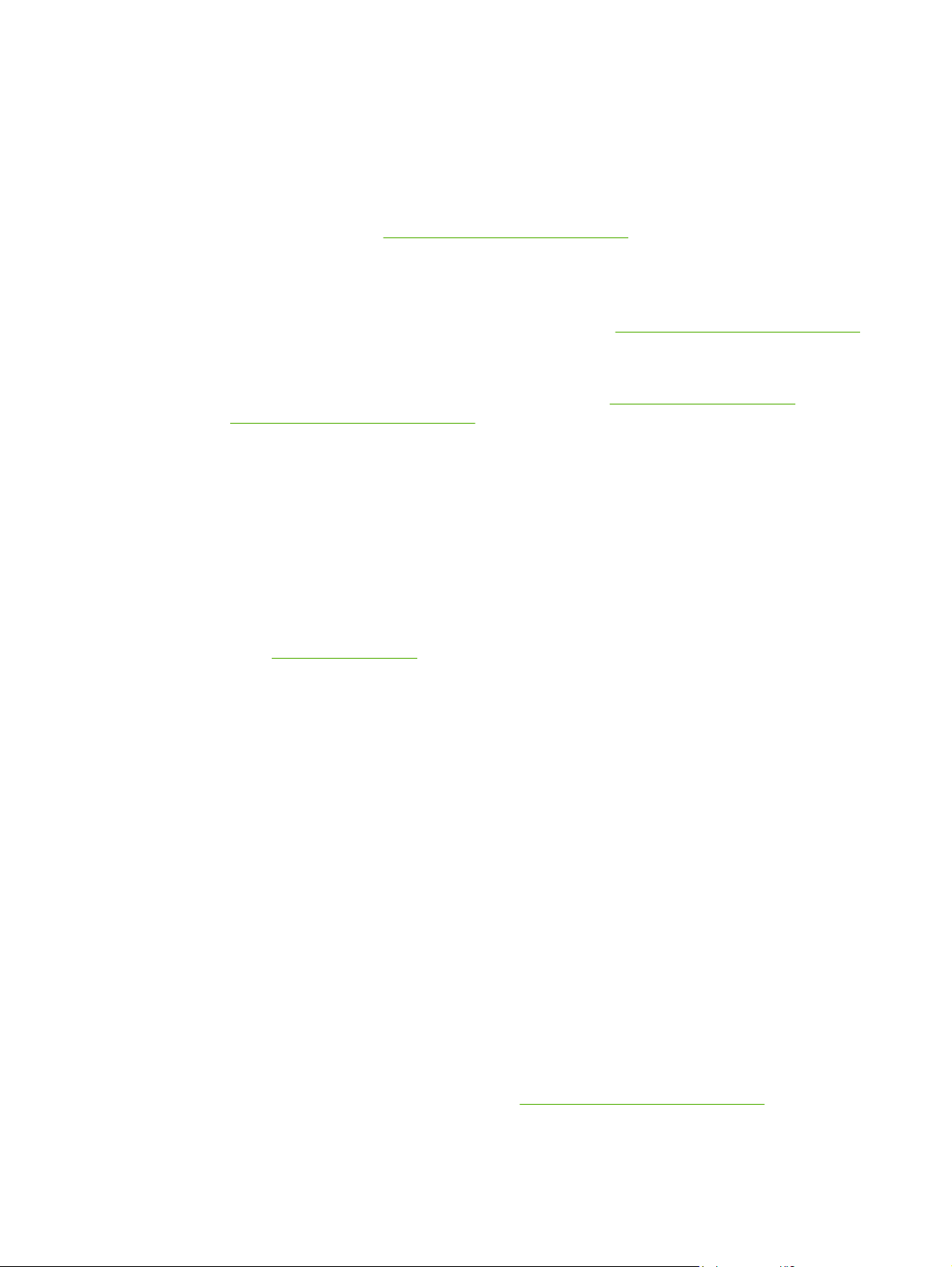
5. Voit joutua käynnistämään tietokoneen uudelleen.
6. Varmista, että ohjelmisto on asennettu oikein, tulostamalla testisivu tai muu sivu mistä tahansa
ohjelmasta.
Jos asennus ei ole onnistunut, asenna ohjelmisto uudelleen. Jos tämä ei onnistu, lue tulostimen CDlevyllä tai tulostimen mukana toimitetussa tukilehtisessä olevat asennustiedot ja LueMinut-tiedostot. Voit
myös etsiä lisäohjeita osoitteesta
http://www.hp.com/support/clj4700.
Windows-tulostusärjestelmän ohjelmiston asentaminen verkkokäyttöön
Tulostimen CD-levyllä toimitettava ohjelmisto tukee Microsoft-verkkoon tapahtuvaa verkkoasennusta.
Katso muiden käyttöjärjestelmien verkkoasennusohjeet osoitteesta
HP Color LaserJet 4700n-, HP Color LaserJet 4700dn- ja HP Color LaserJet 4700dtn -tulostimien
upotettu HP Jetdirect -tulostuspalvelin sisältää 10/100 Base-TX -verkkoportin. Lisätietoja muista
saatavilla olevista HP Jetdirect -tulostuspalvelimista on kohdassa
osoitteessa
Asennusohjelma ei tue tulostimen asennusta tai tulostinobjektin luomista Novell-palvelimiin. Se tukee
ainoastaan suoratilaverkkoasennusta Windows-tietokoneiden ja tulostimen välillä. Jos haluat asentaa
tulostimen Novell-palvelimeen ja luoda kohteita, käytä HP:n (kuten HP Web Jetadmin) tai Novellin
apuohjelmaa (NWAdmin).
Tulostinjärjestelmän ohjelmiston asentaminen
http://www.hp.com/support/clj4700.
http://www.hp.com/support/clj4700.
Tarvikkeet ja lisävarusteet ja
1. Varmista, että sinulla on järjestelmänvalvojan oikeudet, jos asennat ohjelmiston Windows 2000-
tai Windows XP -käyttöjärjestelmään.
2. Varmista, että HP Jetdirect -tulostinpalvelin ja tulostin on liitetty verkkoon oikein. Tulosta asetussivu
(katso kohta
tarvitaan tulostimen tunnistamiseen verkossa ja suorittamaan asennus loppuun.
3. Sulje kaikki käynnissä olevat ohjelmat.
4. Aseta tulostimen CD-levy CD-asemaan.
Jos aloitusnäyttö ei tule näkyviin, avaa se seuraavasti:
Valitse Käynnistä-valikosta Suorita.
●
Kirjoita seuraava komento: X:\setup (jossa X on CD-aseman kirjain).
●
Valitse OK.
●
5. Valitse pyydettäessä Install Printer -vaihtoehto (Asenna tulostin) ja toimi näytön ohjeiden mukaan.
6. Valitse Valmis, kun asennus on valmis.
7. Voit joutua käynnistämään tietokoneen uudelleen.
8. Varmista, että ohjelmiston on asennettu oikein tulostamalla testisivu tai muu sivu mistä tahansa
ohjelmasta.
Tulostintietojen sivut). Etsi asetussivun toiselta sivulta IP-osoite. Tätä osoitetta
Jos asennus ei ole onnistunut, asenna ohjelmisto uudelleen. Jos tämä ei onnistu, lue tulostimen
CD-levyllä tai tulostimen mukana toimitetussa tukilehtisessä olevat asennustiedot ja LueMinuttiedostot. Voit myös etsiä lisäohjeita osoitteesta
14 Luku 1 Perustietoa tulostimesta FIWW
http://www.hp.com/support/clj4700.
Page 31
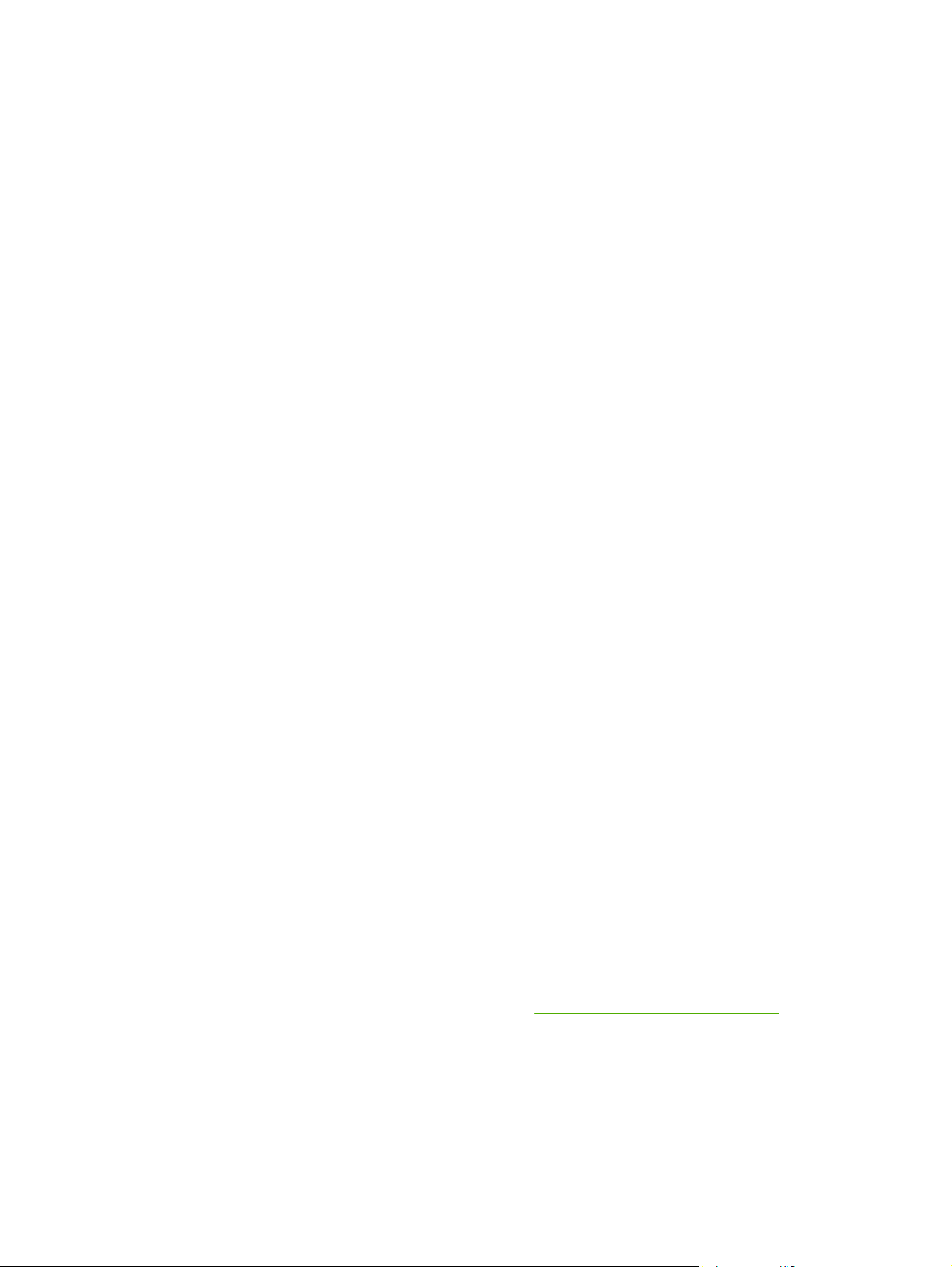
Windows-tietokoneen määrittäminen verkkotulostusta varten Windowsin jakotoimintojen avulla
Jos tietokone tulostaa suoraan tulostimeen, tulostin voidaan jakaa verkossa niin, että muut verkon
käyttäjät voivat tulostaa tulostimeen.
Lisätietoja jakamisen käyttöönotosta on Windowsin ohjeissa. Kun olet jakanut tulostimen, asenna
tulostinohjelmisto kaikkiin tietokoneisiin, joista tulostinta on tarkoitus käyttää.
Ohjelmiston asentaminen rinnakkais- tai USB-kaapelin kytkemisen jälkeen
Jos olet liittänyt tulostimen tietokoneeseen rinnakkais- tai USB-kaapelilla ennen ohjelmiston asennusta,
Uusi laite löydetty -valintaikkuna tulee näkyviin tietokonetta käynnistettäessä.
Ohjelmiston asentaminen Windows 98- tai Windows Me -käyttöjärjestelmään
1. Valitse Uusi laite löydetty valintaikkunan Etsi CD-ROM-asemalta vaihtoehto.
2. Napsauta Seuraava.
3. Noudata näyttöön tulevia ohjeita.
4. Varmista, että ohjelmisto on asennettu oikein, tulostamalla testisivu tai muu sivu mistä tahansa
ohjelmasta.
Jos asennus ei ole onnistunut, asenna ohjelmisto uudelleen. Jos tämä ei onnistu, lue tulostimen
CD-levyllä tai tulostimen mukana toimitetussa tukilehtisessä olevat asennustiedot ja LueMinuttiedostot. Voit myös etsiä lisäohjeita osoitteesta
http://www.hp.com/support/clj4700.
Ohjelmiston asentaminen Windows 2000- tai Windows XP -käyttöjärjestelmään
1. Napsauta Uusi laite löydetty -valintaikkunaa ja valitse Etsi.
2. Valitse Paikanna ohjaintiedostot -näytöstä Määritä sijainti -valintaruutu, poista kaikkien muiden
valintaruutujen valinnat ja napsauta lopuksi Seuraava-painiketta.
3. Kirjoita päähakemiston kirjain. Esimerkiksi X:\ ("X:\" on CD-aseman päähakemiston kirjaintunnus).
4. Napsauta Seuraava.
5. Noudata näyttöön tulevia ohjeita.
6. Valitse Valmis, kun asennus on valmis.
7. Valitse kieli ja noudata näytössä esitettyjä ohjeita.
8. Varmista, että ohjelmisto on asennettu oikein, tulostamalla testisivu tai muu sivu mistä tahansa
ohjelmasta.
Jos asennus ei ole onnistunut, asenna ohjelmisto uudelleen. Jos tämä ei onnistu, lue tulostimen
CD-levyllä tai tulostimen mukana toimitetussa tukilehtisessä olevat asennustiedot ja LueMinuttiedostot. Voit myös etsiä lisäohjeita osoitteesta
http://www.hp.com/support/clj4700.
Ohjelman poistaminen
Tässä osassa on tulostusjärjestelmän ohjelmiston asennuksen poisto-ohjeet.
FIWW Tulostinohjelmisto 15
Page 32
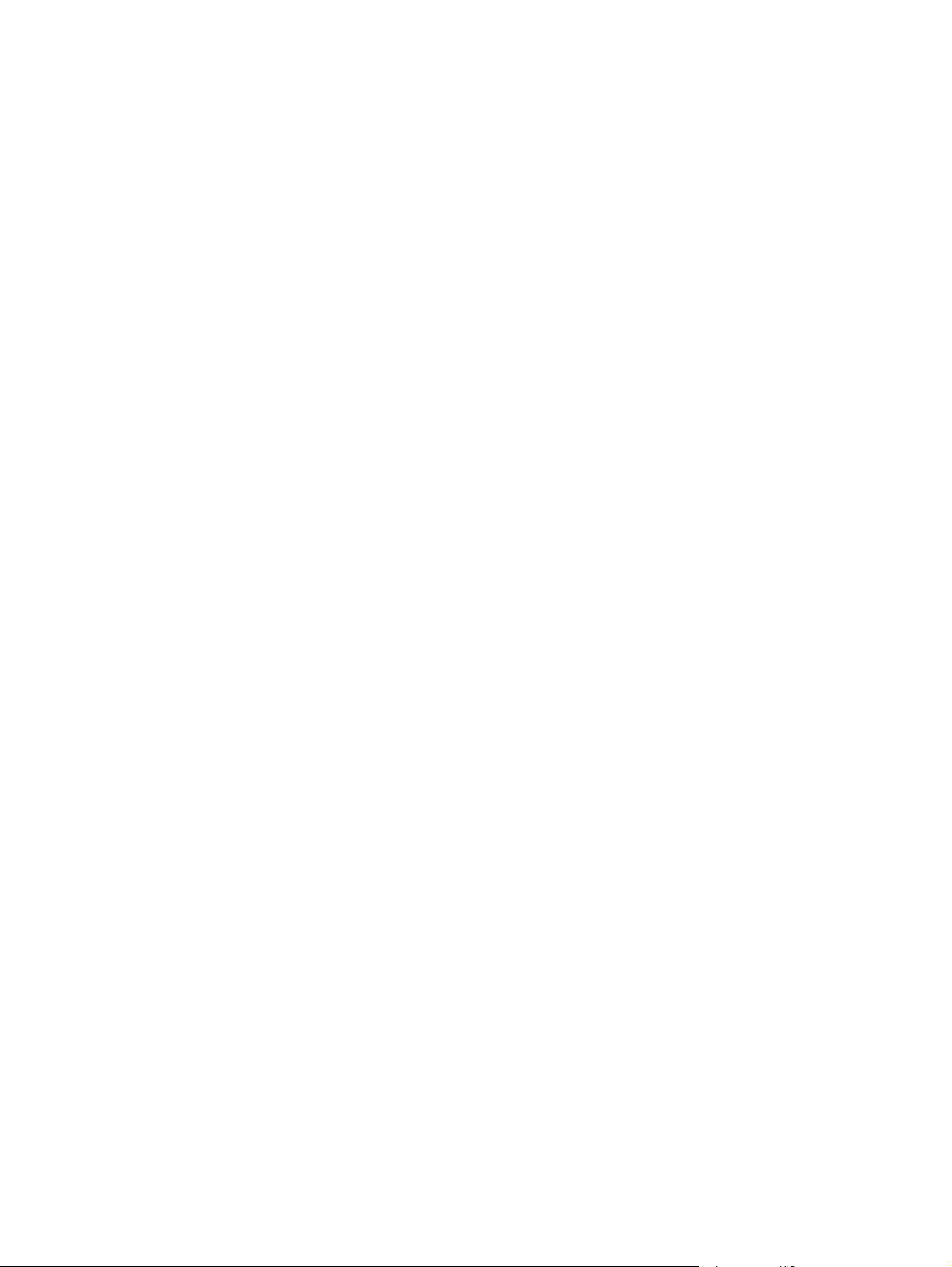
Ohjelmiston poistaminen Windows-käyttöjärjestelmistä
HP Color LaserJet 4700/Työkalut -ohjelmaryhmän Asennuksen poistaminen -vaihtoehdon avulla voit
valita ja poistaa haluamasi Windowsin HP-tulostusjärjestelmän osat.
1. Valitse Käynnistä-valikosta Ohjelmat.
2. Valitse HP Color LaserJet 4700 -ohjelmaryhmästä Työkalut.
3. Napsauta Asennuksen poistaminen -painiketta.
4. Napsauta Seuraava.
5. Valitse poistettavat HP-tulostusjärjestelmän osat.
6. Valitse OK.
7. Poista ohjelmisto seuraamalla näytön ohjeita.
Verkko-ohjelmisto
Yhteenveto käytettävissä olevista HP-verkkoasennuksista ja kokoonpanon ohjelmistoratkaisuista on
HP Jetdirect -tulostuspalvelimen Pääkäyttäjän oppaasta. Opas on tulostimen mukana toimitetulla CDlevyllä.
HP Web Jetadmin
HP Web Jetadmin -ohjelman avulla voit hallita HP Jetdirect -palvelimeen liitettyjä tulostimia intranetverkossa Web-selaimella. HP Web Jetadmin on selainpohjainen hallintaohjelma, joka tulee asentaa
vain yhteen verkonvalvontapalvelimeen. Ohjelma voidaan asentaa seuraaviin järjestelmiin:
Fedora Core ja SuSe Linux
●
Windows 2000 Professional, Server ja Advanced Server
●
Windows XP Professional Service Pack 1
●
Windows Server 2003.
●
Kun HP Web Jetadmin on asennettu isäntäpalvelimeen, sitä voidaan käyttää miltä tahansa työasemalta
tuetun Web-selaimen (kuten Microsoft Internet Explorer 5.5 ja 6.0 tai Netscape Navigator 7.0.) avulla.
HP Web Jetadmin -ohjelman ominaisuudet:
Tehtäväsuuntautuneen käyttöliittymän mukautettavat näkymät säästävät huomattavasti
●
verkonvalvojan aikaa.
Mukautettavien käyttäjäprofiilien ansiosta verkonvalvojat voivat säädellä käyttäjien tarvitsemia
●
toimintoja.
Sähköposti-ilmoitukset laitteistovirheistä, vähäisistä tarvikkeista ja muista tulostinongelmista
●
voidaan nyt lähettää eri ihmisille.
Etäasennus ja -hallinta on mahdollista mistä tahansa tavallisella Web-selaimella.
●
Kehittynyt automaattinen etsintä tunnistaa verkon oheislaitteet, joten tulostimia ei tarvitse lisätä
●
tietokantaan manuaalisesti.
Helppo integrointi yrityshallintakokonaisuuksiin.
●
16 Luku 1 Perustietoa tulostimesta FIWW
Page 33

Mahdollisuus etsiä oheislaitteita nopeasti sellaisten parametrien kuin IP-osoitteen,
●
väritulostusominaisuuksien tai mallinimen perusteella.
Mahdollisuus järjestää helposti oheislaitteet loogisiin ryhmiin virtuaalisten toimistokarttojen avulla,
●
mikä helpottaa valikoiden käyttämistä.
Mahdollisuus hallita ja määrittää useita tulostimia samanaikaisesti.
●
Voit ladata HP Web Jetadmin -ohjelman uusimman version ja tutkia tuettujen isäntäjärjestelmien
luetteloa HP:n online-asiakaspalvelun osoitteessa
http://www.hp.com/go/webjetadmin.
UNIX
Unix-käyttöjärjestelmän HP Jetdirect -tulostinasennusohjelma on helppokäyttöinen asennusohjelma
HP-UX- ja Solaris-verkkoja varten. Sen voi ladata HP:n online-asiakaspalvelun osoitteesta
http://www.hp.com/go/jetdirectunix_software.
Apuohjelmat
HP Color LaserJet 4700 -sarjan tulostimissa on useita apuohjelmia, joiden avulla tulostinta on helppo
tarkkailla ja hallita verkossa.
HP Easy Printer Care Software
HP Easy Printer Care Software -ohjelmalla voit suorittaa seuraavia toimintoja:
Värinkäyttötietojen tarkastaminen
●
Tulostimen tilan tarkistaminen
●
Tarvikkeiden tilan tarkistaminen
●
Varoitusten määrittäminen
●
Tulostimen ohjeiden lukeminen
●
Vianmääritys- ja huoltotyökalujen käyttäminen
●
Voit käyttää HP Easy Printer Care Software -ohjelmaa, kun tulostin on liitetty suoraan tietokoneeseen
tai kun se on liitetty verkkoon. Kun olet asentanut HP Easy Printer Care Software -ohjelman
kokonaisuudessaan, voit ryhtyä käyttämään sitä. Katso lisätiedot kohdasta
easyprintercare.
http://www.hp.com/go/
Sulautettu Web-palvelin
Tulostimessa on upotettu Web-palvelin, jonka avulla saat tietoja tulostimen ja verkon toiminnasta. Webpalvelin luo verkko-ohjelmien käyttöympäristön pitkälti samalla tavalla kuin Windowsin tapainen
käyttöjärjestelmä luo tietokoneen ohjelmien käyttöympäristön. Näitä ohjelmia voidaan katsoa Microsoft
Internet Explorerin tai Netscape Navigatorin tapaisella Web-selaimella.
Sulautettu tarkoittaa sitä, että Web-palvelin sijaitsee laitteessa (esim. tulostimessa) tai
laiteohjelmistossa, eikä verkkopalvelimeen ladattavassa ohjelmistossa.
Sulautetun Web-palvelimen etuna on tulostimen käyttöliittymä, jota kaikki verkkoon kytketyn tietokoneen
ja tavallisen Web-selaimen käyttäjät voivat käyttää. Mitään erityistä ohjelmaa ei tarvitse asentaa eikä
määrittää. Katso HP:n upotetun Web-palvelimen lisätiedot: Embedded Web Server User Guide
(Sulautetun Web-palvelimen käyttöopas). Opas on tulostimen mukana toimitetulla CD-levyllä.
FIWW Tulostinohjelmisto 17
Page 34
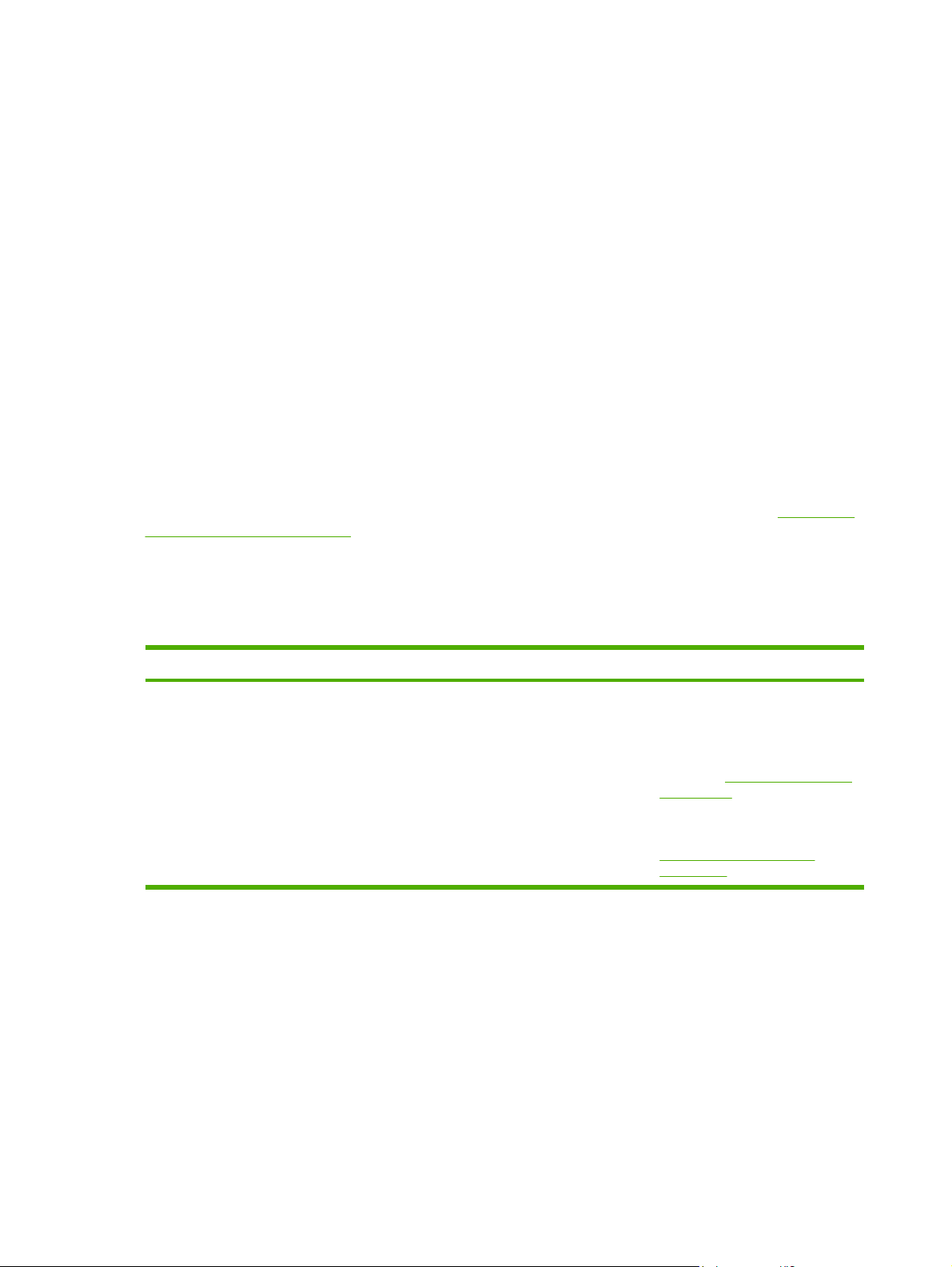
Ominaisuudet
HP:n upotetulla Web-palvelimella voit näyttää tulostimen ja verkkokortin tilan sekä hallita
tulostustoimintoja tietokoneen kautta. HP:n upotetun Web-palvelimen avulla voit tehdä seuraavat
toimenpiteet:
Tällä välilehdellä voit näyttää tulostimen tilatiedot.
●
Arvioida kaikkien tarvikkeiden jäljellä olevan käyttöajan ja tilata uusia tarvikkeita.
●
Näyttää ja muuttaa lokeroasetuksia.
●
Näyttää ja muuttaa tulostimen ohjauspaneelin valikkoasetuksia.
●
Näyttää ja tulostaa sisäisiä sivuja.
●
Vastaanottaa ilmoituksia tulostimeen ja tarvikkeisiin liittyvistä tapahtumista.
●
Lisätä tai mukauttaa linkkejä muihin Web-sivustoihin.
●
Valita upotetun Web-palvelimen kielen.
●
Näyttää ja muuttaa verkkoasetuksia.
●
Katso upotetun Web-palvelimen ominaisuuksien ja toimintojen täydelliset tiedot kohdasta
Sulautetun
Web-palvelimen käyttäminen.
Muut osat ja apuohjelmat
Windows ja Macintosh OS -käyttöjärjestelmien käyttäjille sekä verkonvalvojille tarkoitettuja sovelluksia
on olemassa useita.
Windows Mac OS Verkonvalvoja
Asennusohjelma — automatisoi
●
tulostusjärjestelmän asennuksen
Online-Web-rekisteröinti.
●
PostScript-tulostinkuvaustiedostot
●
(PPD) — käytetään Mac OS:n
mukana tulevien Apple PostScript
ohjainten yhteydessä.
HP LaserJet Utility -apuohjelma
●
(saatavilla Internetistä) —
tulostimen hallintaohjelma Mac OS
-käyttöjärjestelmän käyttäjille
HP Web Jetadmin —
●
selainpohjainen
järjestelmänhallintatyökalu.
Uusimmat HP Web
Jetadmin -ohjelmat voi ladata
osoitteesta
webjetadmin
HP Jetdirect Printer Installer for
●
UNIX — ladattavissa osoitteesta
http://www.hp.com/support/
net_printing
http://www.hp.com/go/
18 Luku 1 Perustietoa tulostimesta FIWW
Page 35

Tulostinohjaimet
Laitteen mukana toimitetaan ohjelmisto, jonka kautta tietokone on yhteydessä tulostimeen (käyttäen
tulostinkieltä). Ohjelmistoa kutsutaan tulostinohjaimeksi. Tulostinohjaimen kautta käytetään laitteen
toimintoja, kuten tulostamista mukautetulle paperikoolle, asiakirjojen koon muuttamista ja leimojen
lisäämistä.
Tuetut tulostinohjaimet
Tuotteen mukana toimitetaan seuraavat tulostinohjaimet. Jos haluamasi tulostinohjain ei ole laitteen
CD-levyllä tai saatavissa osoitteessa
valmistajalta tai jakelijalta.
Huomautus Uusimmat ohjaimet ovat saatavissa osoitteesta www.hp.com. Windows-
tietokoneessa laiteohjelmiston asennusohjelma tarkistaa kokoonpanon mukaan automaattisesti,
onko tietokone yhteydessä Internetiin ja voiko se siten saada uusimpia ohjaimia.
Huomautus HP Color LaserJet 4700 -sarjan tulostimissa on Windows 2000-, Windows XP- ja
Windows Server 2003 -käyttöjärjestelmissä toimiva PCL 6 -tulostinohjain yksiväritulostukseen.
Ohjain kannattaa asentaa käyttäjille, jotka tulostavat vain mustavalkotulosteita.
www.hp.com, pyydä laitteen ohjain käyttämäsi ohjelman
Käyttöjärjestelmä
Microsoft Windows 98
Windows Millennium (Me)
Windows 2000
Windows XP
Windows Server 2003
Mac OS 9.1 ja 9.2
Mac OS X v10.2.8 ja v10.3
1
Laitteen kaikki ominaisuudet eivät ole käytettävissä kaikissa ohjaimissa tai käyttöjärjestelmissä. Lisätietoja käytettävissä
olevista toiminnoista on tulostinohjaimen tilannesidonnaisessa ohjeessa.
2
HP Color LaserJet 4700 -sarjan tulostimissa on Windows 2000-, Windows XP- ja Windows Server 2003 -käyttöjärjestelmissä
toimiva PCL 6 -tulostinohjain yksiväritulostukseen. Ohjain kannattaa asentaa käyttäjille, jotka tulostavat vain
mustavalkotulosteita.
3
PostScript (PS) -tulostinkuvaustiedostot (PDD-tiedostot)
1
PCL 6 tulostinohjain
X
X
X
X
X
2
PCL 5 tulostinohjain
X
X
X
X
X
PS-tulostinohjain PPD3-
X
X
X
X
X
X
X
tulostinohjain
X
X
Lisäohjaimet
Seuraavat ohjaimet eivät ole CD-levyllä, mutta ne ovat saatavissa Internetistä.
OS/2 PCL -tulostinohjain
●
OS/2 PS –tulostinohjain.
●
UNIX-mallikomentosarjat.
●
Linux-ohjaimet.
●
HP OpenVMS -ohjaimet.
●
FIWW Tulostinohjaimet 19
Page 36

Huomautus OS/2-ohjaimet ovat saatavissa IBM:ltä.
UNIX®- ja Linux-järjestelmien malliskriptit voidaan ladata Internetistä tai pyytää HP:n valtuuttamasta
huolto- tai tukipisteestä. Linux-tukea on saatavissa osoitteesta
saatavissa osoitteesta
www.hp.com/go/jetdirectunix_software.
www.hp.com/go/linux. UNIX-tukea on
Valitse oikea tulostinohjain
Valitse tulostinohjain käyttöjärjestelmän ja -tarkoituksen mukaan. Lisätietoja käytettävissä olevista
toiminnoista on tulostinohjaimen ohjeessa. Lisätietoja tulostinohjaimen ohjeen avaamisesta on
kohdassa Tulostinohjaimen ohje.
PCL 6 -tulostinohjain takaa parhaan kokonaissuorituskyvyn ja monipuolisimmat tulostimen
●
käyttömahdollisuudet.
PCL 5 -tulostinohjainta suositellaan tavalliseen mustavalko- ja väritulostukseen toimistossa.
●
Käytä PS-ohjainta, jos tulostat pääasiassa PostScript-ohjelmista, kuten Adobe PhotoShop
●
CorelDRAW
Huomautus Laite siirtyy automaattisesti PS- ja PCL-tulostinkielestä toiseen.
®
-ohjelmista, jotka edellyttävät tason 3 PostScript-tukea tai PS flash -fonttitukea.
®
- tai
Tulostinohjaimen ohje (Windows)
Tulostinohjaimen ohje on eri asia kuin sovellusohjelman ohje. Tulostinohjaimen ohjeessa on tietoja
tulostinohjaimen painikkeista, valintaruuduista ja avattavista luetteloista. Lisäksi siinä on yleisten
tulostustehtävien ohjeet. Tehtäviä ovat esimerkiksi tulostaminen molemmille puolille, useiden sivujen
tulostaminen arkille ja ensimmäisen sivun tai kansien tulostaminen eri paperille.
Voit avata tulostinohjaimen ohjeen seuraavilla tavoilla:
Napsauta Ohje-painiketta.
●
Paina tietokoneen näppäimistön F1-näppäintä.
●
Napsauta kysymysmerkkisymbolia tulostinohjaimen oikeassa yläkulmassa.
●
Napsauta mitä tahansa ohjaimen kohtaa hiiren kakkospainikkeella ja valitse Lisätietoja.
●
Tulostinohjainten avaaminen
Avaa tietokoneeseen asennetut tulostinohjaimet jollakin seuraavista tavoista:
20 Luku 1 Perustietoa tulostimesta FIWW
Page 37
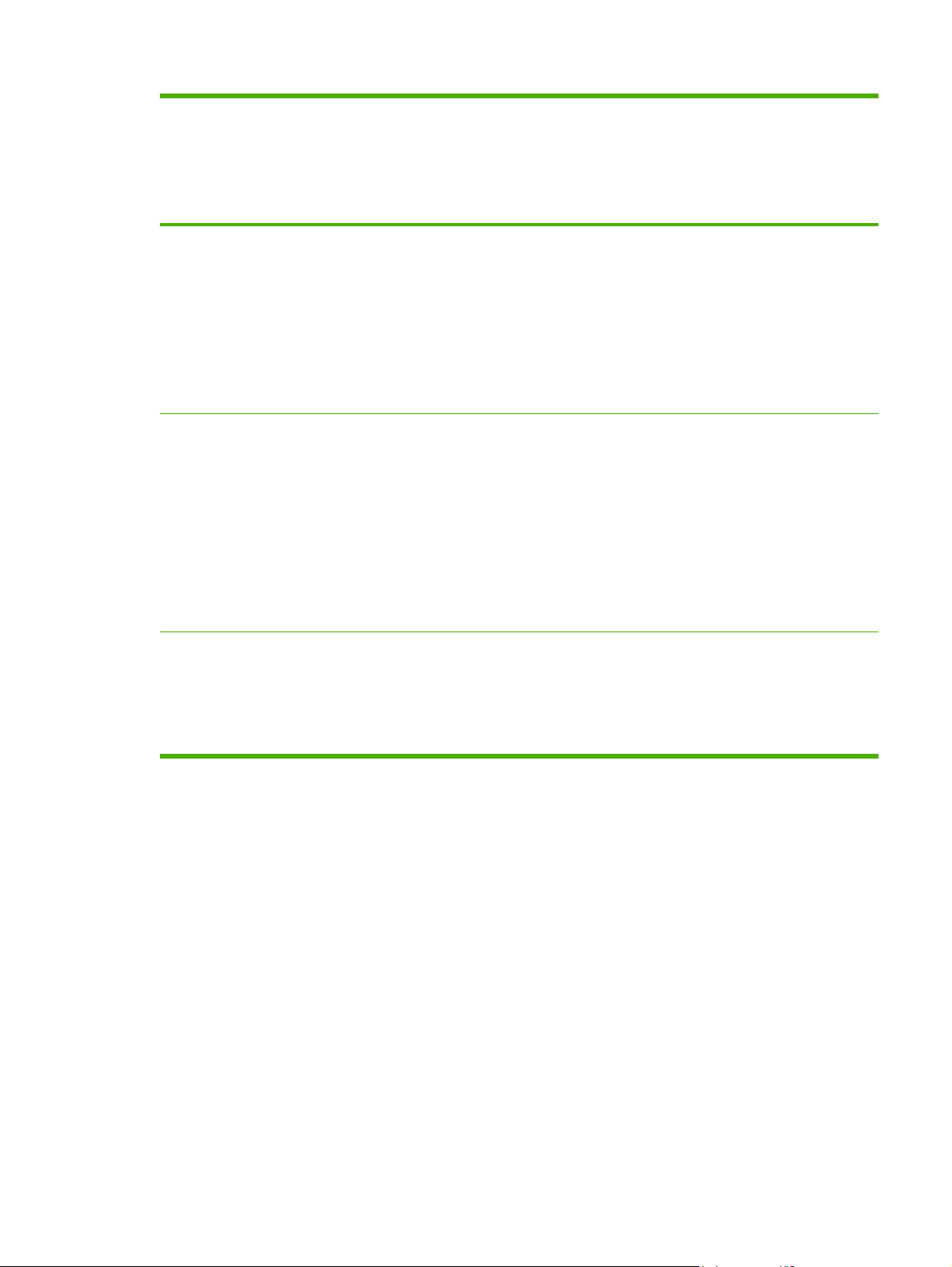
Käyttöjärjestelmä Kaikkien tulostustöiden
asetusten muuttaminen siihen
asti, kunnes ohjelma suljetaan
Tulostustyön oletusasetusten
muuttaminen (esimerkiksi
asetuksen Tulosta molemmille
puolille määrittäminen
oletusarvoksi)
Kokoonpanoasetusten
muuttaminen (esimerkiksi
lokeron lisääminen tai
manuaalisen kaksipuolisen
tulostuksen ottaminen
käyttöön tai poistaminen
käytöstä)
Windows 98 ja
Windows Milennium
(Me)
Windows 2000/XP/
Server 2003
Mac OS 9.1 ja 9.2 1. Valitse Arkisto-valikosta
1. Valitse sovelluksen
Tiedosto-valikosta
Tulosta.
2. Valitse HP Color LaserJet
4700 ja valitse
Ominaisuudet.
Toimintavaiheet saattavat
vaihdella: tämä on yleisin tapa.
1. Valitse sovelluksen
Tiedosto-valikosta
Tulosta.
2. Valitse HP Color LaserJet
4700 ja valitse
Ominaisuudet tai
Määritykset.
Toimintavaiheet saattavat
vaihdella: tämä on yleisin tapa.
Tulosta.
2. Muuta haluamiasi
asetuksia
ponnahdusvalikoissa.
1. Valitse Käynnistä -
Asetukset - Tulostimet.
2. Napsauta hiiren oikealla
painikkeella HP Color
LaserJet 4700kuvaketta ja
valitse sitten
Ominaisuudet (Windows
98 ja Me) tai Asiakirjan
oletukset (Windows NT
4.0).
1. Valitse Käynnistä-
valikosta Asetukset ja
sitten Tulostimet tai
Tulostimet ja faksit.
2. Napsauta hiiren oikealla
painikkeella haluttua
HP Color LaserJet
4700kuvaketta ja valitse
sitten
Tulostusmääritykset.
1. Valitse Arkisto-valikosta
Tulosta.
2. Kun olet muuttanut
asetukset valikoissa,
valitse Tallenna
asetukset.
1. Valitse Käynnistä -
Asetukset - Tulostimet.
2. Napsauta HP Color
LaserJet 4700kuvaketta
hiiren oikealla painikkeella
ja valitse sitten
Ominaisuudet.
3. Napsauta Määritykset-
välilehteä.
1. Valitse Käynnistä-
valikosta Asetukset ja
sitten Tulostimet tai
Tulostimet ja faksit.
2. Napsauta HP Color
LaserJet 4700kuvaketta
hiiren oikealla painikkeella
ja valitse sitten
Ominaisuudet.
3. Napsauta Laitteen
asetukset -välilehteä.
1. Osoita työpöydällä olevaa
tulostimen symbolia.
2. Valitse Tulostus-valikosta
Muuta asetuksia.
FIWW Tulostinohjaimet 21
Page 38
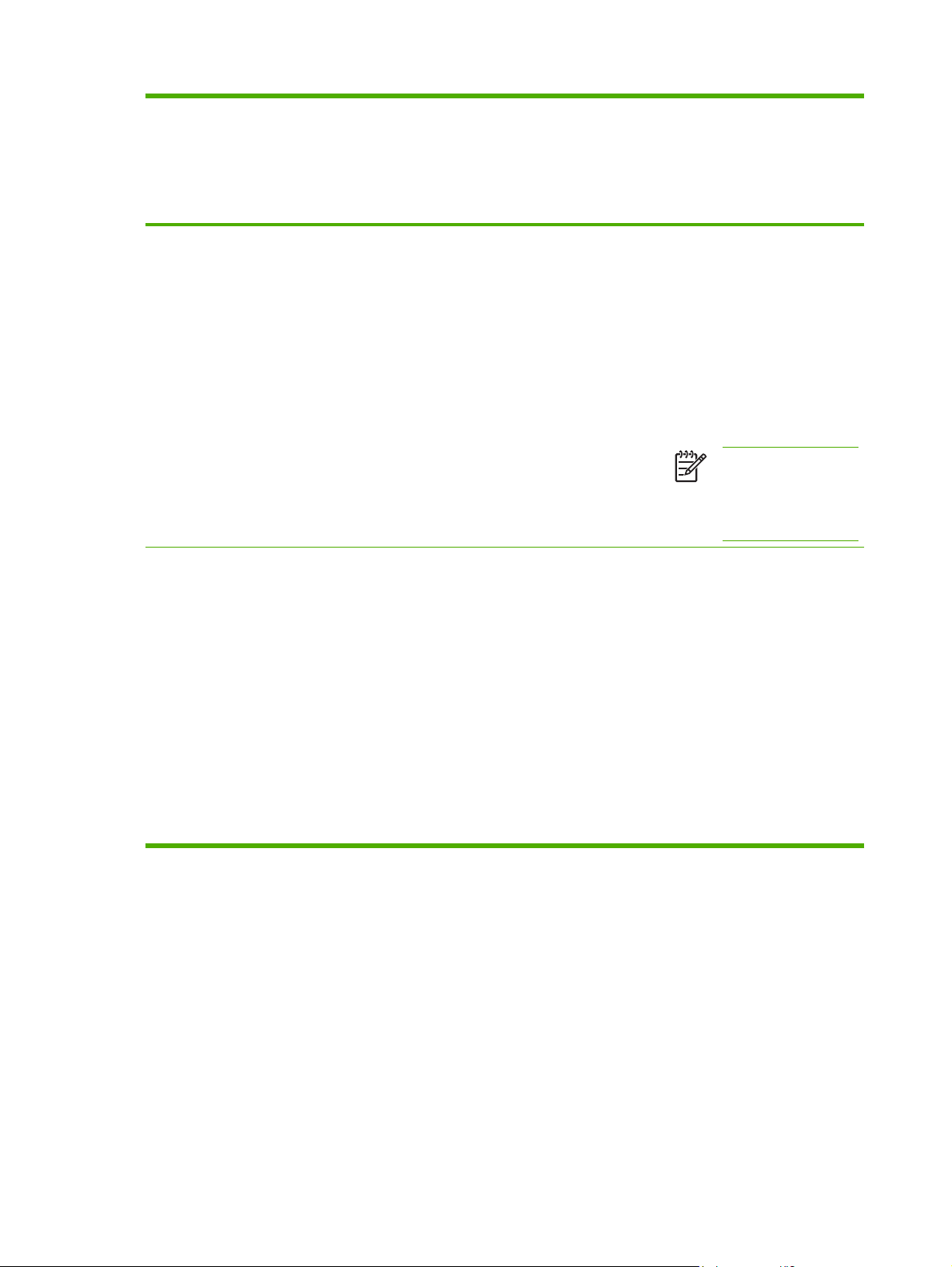
Käyttöjärjestelmä Kaikkien tulostustöiden
asetusten muuttaminen siihen
asti, kunnes ohjelma suljetaan
Tulostustyön oletusasetusten
muuttaminen (esimerkiksi
asetuksen Tulosta molemmille
puolille määrittäminen
oletusarvoksi)
Kokoonpanoasetusten
muuttaminen (esimerkiksi
lokeron lisääminen tai
manuaalisen kaksipuolisen
tulostuksen ottaminen
käyttöön tai poistaminen
käytöstä)
Mac OS X v10.2.8 1. Valitse Arkisto-valikosta
Tulosta.
2. Muuta haluamiasi
asetuksia
ponnahdusvalikoissa.
Mac OS X v10.3 1. Valitse Arkisto-valikosta
Tulosta.
2. Muuta haluamiasi
asetuksia
ponnahdusvalikoissa.
1. Valitse Arkisto-valikosta
Tulosta.
2. Muuta haluamiasi
asetuksia
ponnahdusvalikoissa.
3. Valitse Esiasetukset-
ponnahdusvalikosta
Tallenna nimellä ja kirjoita
esiasetuksen nimi.
Asetukset tallennetaan
Esiasetukset-valikkoon. Jos
haluat käyttää uusia asetuksia,
valitse tallennettu
esiasetusvaihtoehto aina, kun
käynnistät ohjelman ja tulostat.
1. Valitse Arkisto-valikosta
Tulosta.
2. Muuta haluamiasi
asetuksia
ponnahdusvalikoissa.
3. Valitse Esiasetukset-
ponnahdusvalikosta
Tallenna nimellä ja kirjoita
esiasetuksen nimi.
1. Valitse Finderin Siirry-
valikosta Ohjelmat.
2. Avaa Lisäohjelmat ja sen
jälkeen Tulostuskeskus.
3. Osoita tulostusjonoa.
4. Valitse Tulostimet-
valikosta Näytä tiedot.
5. Osoita Asennettavat
vaihtoehdot -valikkoa.
Huomautus
Kokoonpanoasetukset
eivät mahdollisesti ole
käytettävissä Classicympäristössä.
1. Avaa Tulostinasetukset-
työkalu seuraavasti:
valitse kovalevy, osoita
Ohjelmat-kansiota ja
Lisäohjelmat-kansiota ja
kaksoisosoita sitten
vaihtoehtoa
Tulostinasetuksettyökalu.
2. Osoita tulostusjonoa.
Asetukset tallennetaan
Esiasetukset-valikkoon. Jos
haluat käyttää uusia asetuksia,
valitse tallennettu
esiasetusvaihtoehto aina, kun
käynnistät ohjelman ja tulostat.
3. Valitse Tulostimet-
valikosta Näytä tiedot.
4. Osoita Asennettavat
vaihtoehdot -valikkoa.
22 Luku 1 Perustietoa tulostimesta FIWW
Page 39
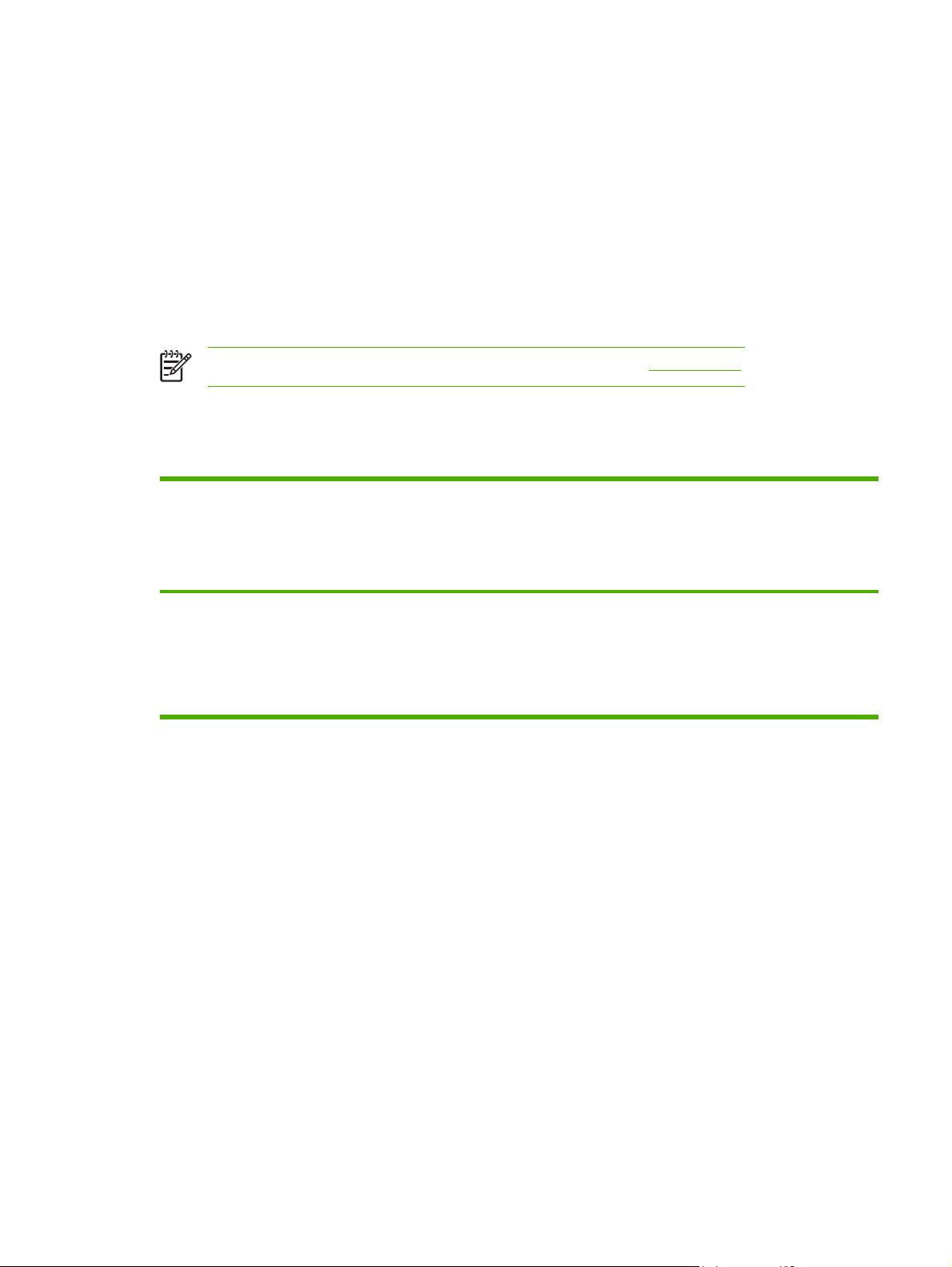
Macintosh-tietokoneiden kirjoitinohjaimet
Kirjoittimen mukana toimitetaan kirjoitinohjainohjelmisto, joka on yhteydessä kirjoittimeen tulostinkielen
avulla. Kirjoitinohjaimen kautta käytetään kirjoittimen toimintoja, kuten tulostamista mukautetulle
paperikoolle, dokumenttien koon muuttamista ja leimojen lisäämistä.
Tuetut kirjoitinohjaimet
Kirjoittimen mukana toimitetaan Macintosh-kirjoitinohjain ja tarvittavat PPD-tiedostot. Jos haluamasi
kirjoitinohjain ei ole kirjoittimen CD-levyllä, tarkista asennushuomautuksista ja lueminut-tiedostoista,
tuetaanko kirjoitinohjainta. Jos sitä ei tueta, pyydä kirjoitinohjain käyttämäsi ohjelmiston valmistajalta tai
jakelijalta.
Huomautus Uusimmat ohjaimet ovat saatavissa osoitteesta www.hp.com.
Kirjoitinohjainten avaaminen
Voit avata kirjoitinohjaimet tietokoneesta seuraavilla tavoilla.
Käyttöjärjestelmä Kaikkien tulostustöiden
asetusten muuttaminen
ohjelman sulkemiseen saakka
Mac OS 9.1 ja 9.2 1. Valitse Arkisto-valikosta
Tulosta.
2. Muuta haluamasi asetukset
ponnahdusvalikoista.
Tulostustöiden
oletusasetusten muuttaminen
(esimerkiksi Tulosta
molemmille puolille asetuksen käyttäminen
oletusarvoisesti)
1. Valitse Arkisto-valikosta
Tulosta.
2. Kun muutat asetuksia
ponnahdusvalikosta,
valitse Tallenna
asetukset.
Kokoonpanoasetusten
muuttaminen (esimerkiksi
lokeron lisääminen tai
ohjaimen toiminnon
poistaminen käytöstä)
1. Osoita työpöydällä olevaa
kirjoittimen symbolia.
2. Valitse Tulostus-valikosta
Muuta asetukset.
FIWW Macintosh-tietokoneiden kirjoitinohjaimet 23
Page 40

Käyttöjärjestelmä Kaikkien tulostustöiden
asetusten muuttaminen
ohjelman sulkemiseen saakka
Tulostustöiden
oletusasetusten muuttaminen
(esimerkiksi Tulosta
molemmille puolille asetuksen käyttäminen
oletusarvoisesti)
Kokoonpanoasetusten
muuttaminen (esimerkiksi
lokeron lisääminen tai
ohjaimen toiminnon
poistaminen käytöstä)
Mac OS X v10.2.8 1. Valitse Arkisto-valikosta
Tulosta.
2. Muuta haluamasi asetukset
ponnahdusvalikoista.
Mac OS X v10.3 1. Valitse Arkisto-valikosta
Tulosta.
2. Muuta haluamasi asetukset
ponnahdusvalikoista.
1. Valitse Arkisto-valikosta
Tulosta.
2. Muuta haluamasi asetuksia
ponnahdusvalikoista,
valitse sen jälkeen
Esiasetuksetponnahdusvalikosta
Tallenna nimellä ja kirjoita
esiasetukselle nimi.
Nämä asetukset tallennetaan
Esiasetukset-valikkoon. Voit
käyttää uusia asetuksia
valitsemalla tallennetun
esiasetuksen aina, kun avaat
ohjelman ja tulostat.
1. Valitse Arkisto-valikosta
Tulosta.
2. Muuta haluamasi asetuksia
ponnahdusvalikoista,
valitse sen jälkeen
Esiasetuksetponnahdusvalikosta
Tallenna nimellä ja kirjoita
esiasetukselle nimi.
Nämä asetukset tallennetaan
Esiasetukset-valikkoon. Voit
käyttää uusia asetuksia
valitsemalla tallennetun
esiasetuksen aina, kun avaat
ohjelman ja tulostat.
1. Valitse Finderin Siirry-
valikosta Ohjelmat.
2. Avaa Lisäohjelmat ja sen
jälkeen Tulostuskeskus.
3. Osoita tulostusjonoa.
4. Valitse Kirjoittimet-
valikosta Tietoja.
5. Valitse Asennettavat
vaihtoehdot -valikko.
Huomautus
Kokoonpanoasetukset
eivät ehkä ole
käytettävissä Classictilassa.
1. Avaa Kirjoittimen
asetustyökalu
seuraavasti: valitse
kovalevy, osoita Ohjelmat-
kansiota ja Lisäohjelmat-
kansiota ja kaksoisosoita
sitten vaihtoehtoa
Kirjoittimen
asetustyökalu.
2. Osoita tulostusjonoa.
3. Valitse Kirjoittimet-
valikosta Tietoja.
4. Valitse Asennettavat
vaihtoehdot -valikko.
24 Luku 1 Perustietoa tulostimesta FIWW
Page 41
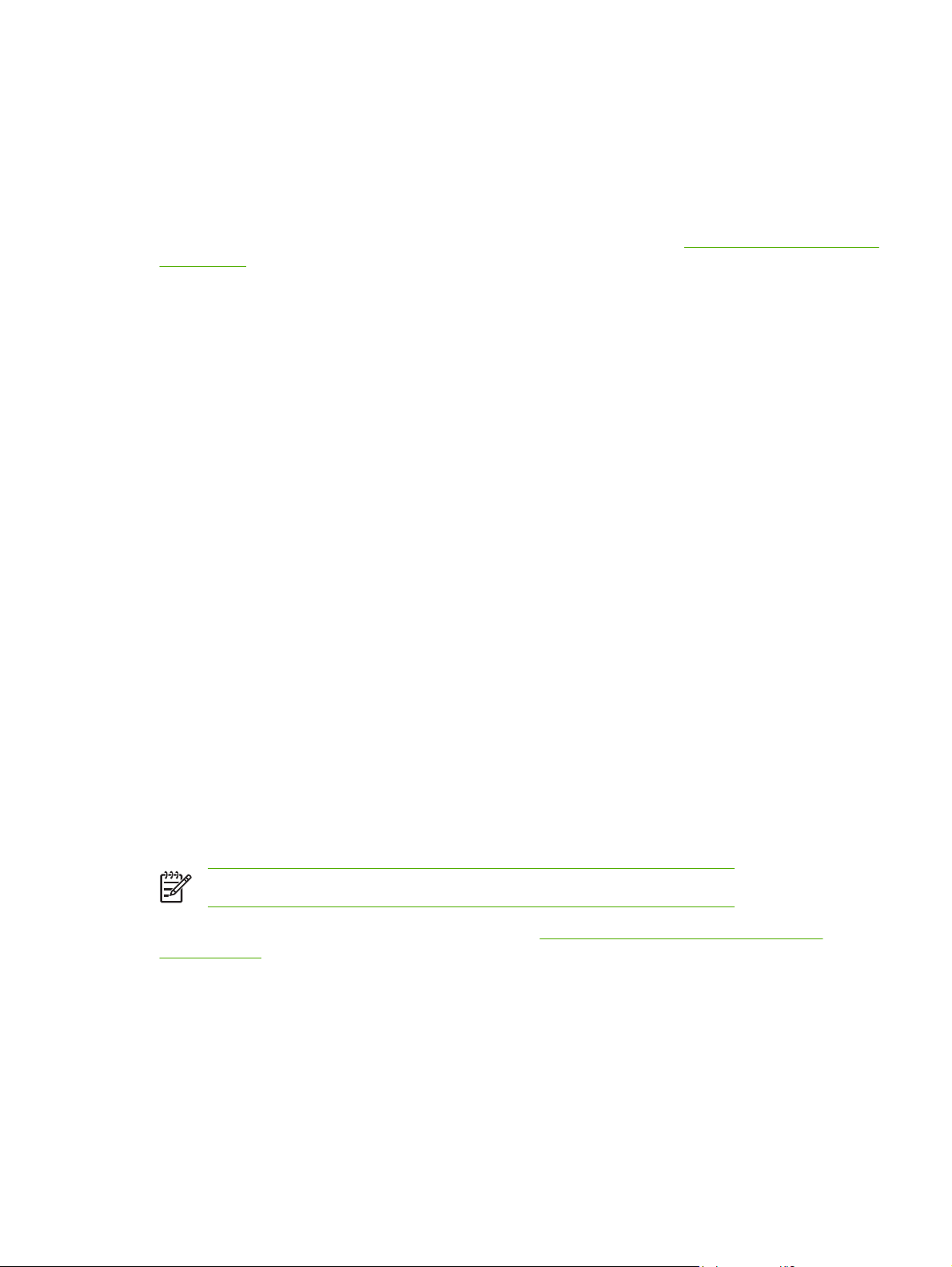
Macintosh-tietokoneiden ohjelmisto
HP:n asennusohjelma sisältää PostScript®-tulostinkuvaustiedostot (PostScript® Printer Description,
PPD), tulostinvalintataulun laajennukset (Printer Dialog Extensions, PDE) ja HP Printer Utility ohjelmiston Macintosh-tietokoneisiin.
Jos sekä kirjoitin että Macintosh-tietokone on kytketty verkkoon, määritä kirjoitin upotetun Webpalvelimen (embedded Web server, EWS) avulla. Katso lisätiedot kohdasta
käyttäminen.
Macintosh-tulostusjärjestelmän ohjelmiston asentaminen verkkokäyttöön
Tässä osassa on Macintosh-tulostusjärjestelmän ohjelmiston asennusohjeet. Tulostusjärjestelmän
ohjelmisto tukee Mac OS -versioita 9.1 ja 9.2 sekä Mac OS X -versioita 10.2.8 ja 10.3.
Tulostusjärjestelmän ohjelmisto käsittää seuraavat osat:
PostScript-tulostinkuvaustiedostot (PPD)
●
Kirjoittimen toimintoja käytetään PPD-tiedostojen ja Apple PostScript -kirjoitinohjainten avulla.
PPD-tiedostojen ja muiden ohjelmistojen asennusohjelma on kirjoittimen mukana toimitetulla CDlevyllä. Käytä tietokoneen mukana toimitettua Apple PostScript -kirjoitinohjainta.
HP Printer Utility
●
Sulautetun Web-palvelimen
HP Printer Utility -ohjelmalla voidaan käyttää toimintoja, joita ei ole kirjoitinohjaimessa. Valitse
kirjoittimen ominaisuudet näyttökuvien perusteella ja suorita seuraavat kirjoittimeen liittyvät
tehtävät:
Kirjoittimen nimeäminen.
●
Kirjoittimen määrittäminen verkon vyöhykkeeseen.
●
Kirjoittimen IP-osoitteen määrittäminen.
●
Tiedostojen ja fonttien lataaminen.
●
Kirjoittimen määrittäminen IP- tai AppleTalk-tulostamista varten.
●
Voit käyttää HP Printer Utility -ohjelmaa, kun kirjoitin on kytketty USB-liitäntään tai TCP/IPverkkoon.
Huomautus HP Printer Utility toimii Mac OS X -versioissa 10.2.8 ja 10.3.
Lisätietoja HP Printer Utility -ohjelmasta on kohdassa HP Printer Utility -ohjelman käyttäminen
Macintoshissa.
Kirjoitinohjainten asentaminen Mac OS -käyttöjärjestelmään 9.1 tai 9.2
1. Kytke verkkokaapeli HP Jetdirect -tulostuspalvelimeen ja verkkoliitäntään.
2. Aseta CD-levy CD-asemaan. CD-levyn valikko avautuu automaattisesti. Jos CD-levyn valikko ei
avaudu automaattisesti, kaksoisosoita CD-levyn symbolia työpöydällä.
3. Kaksoisosoita HP LaserJet Installer -kansion asennussymbolia.
FIWW Macintosh-tietokoneiden ohjelmisto 25
Page 42

4. Noudata näyttöön tulevia ohjeita.
5. Avaa tietokoneen kovalevyltä Ohjelmat, Apuohjelmat ja Työpöytäkirjoitintyökalu.
6. Kaksoisosoita Printer (AppleTalk) -kuvaketta.
7. Valitse AppleTalk-kirjoittimen valinta -kohdassa Muuta.
8. Valitse kirjoitin ja osoita ensin Auto Setup- ja sitten Create-vaihtoehtoa.
Huomautus Työpöydän symboli on yleinen. Kaikki tulostuspaneelit näkyvät ohjelman
tulostusvalintataulussa.
Kirjoitinohjainten asentaminen Mac OS X -käyttöjärjestelmään 10.2.8 tai 10.3
1. Kytke verkkokaapeli HP Jetdirect -tulostuspalvelimeen ja verkkoliitäntään.
2. Aseta CD-levy CD-asemaan.
CD-levyn valikko avautuu automaattisesti. Jos CD-levyn valikko ei avaudu automaattisesti,
kaksoisosoita CD-levyn symbolia työpöydällä.
3. Kaksoisosoita HP LaserJet Installer -kansion asennussymbolia.
4. Noudata näyttöön tulevia ohjeita.
5. Avaa tietokoneen kovalevyltä Ohjelmat, Lisäohjelmat ja sen jälkeen Tulostuskeskus tai
Kirjoittimen asetustyökalu.
Huomautus Jos käyttöjärjestelmä on Mac OS X v10.3, Kirjoittimen asetustyökalu
korvaa Tulostuskeskuksen.
6. Osoita Lisää kirjoitin.
7. Valitse yhteystyypiksi Rendezvous.
8. Valitse kirjoitin luettelosta.
9. Osoita Lisää kirjoitin.
10. Sulje Tulostuskeskus tai Kirjoittimen asetustyökalu osoittamalla vasemman yläkulman
sulkemispainiketta.
Macintosh-tulostusjärjestelmän ohjelmiston asentaminen suoria (USB-)yhteyksiä varten
Huomautus Macintosh-tietokoneet eivät tue rinnakkaisporttiyhteyksiä.
Tässä osassa kerrotaan, kuinka tulostusjärjestelmän ohjelmisto asennetaan seuraaviin
käyttöjärjestelmiin: Mac OS 9.1 ja 9.2 sekä Mac OS X v10.2.8 ja v10.3.
PPD-tiedostojen käyttämiseen tarvitaan Apple PostScript -ohjain. Käytä Macintosh-tietokoneen mukana
toimitettua Apple PostScript -ohjainta.
26 Luku 1 Perustietoa tulostimesta FIWW
Page 43

Kirjoitinjärjestelmän ohjelmiston asentaminen
1. Kytke USB-kaapelin toinen pää kirjoittimen USB-liitäntään ja toinen tietokoneen USB-liitäntään.
Käytä 2 metrin pituista vakiokaapelia.
2. Aseta kirjoittimen CD-levy CD-asemaan ja suorita asennusohjelma.
CD-levyn valikko avautuu automaattisesti. Jos CD-levyn valikko ei avaudu automaattisesti,
kaksoisosoita CD-levyn symbolia työpöydällä.
3. Kaksoisosoita HP LaserJet Installer -kansion asennussymbolia.
4. Noudata näyttöön tulevia ohjeita.
5. Mac OS 9.1 ja 9.2:
a. Avaa tietokoneen kovalevyltä Ohjelmat, Apuohjelmat ja Tulostuskeskus.
b. Kaksoisosoita Kirjoitin (USB) ja osoita OK.
c. Osoita USB Printer Selection-kohdan vieressä olevaa Change-vaihtoehtoa.
d. Valitse kirjoitin ja osoita OK.
e. Valitse Postscript-tulostinkuvaustiedosto (PPD) -kohdassa Automaattinen ja sen jälkeen
Luo.
f. Osoita Printing-valikon vaihtoehtoa Set Default Printer.
Mac OS X v10.2.8 ja v10.3: Kun kirjoitin kytketään tietokoneeseen, USB-jonot luodaan
automaattisesti. Jonossa käytetään kuitenkin yleistä PPD-tiedostoa, jos asennusohjelmaa ei ole
suoritettu ennen USB-kaapelin kytkemistä. Jos haluat vaihtaa jonon PPD-tiedoston, avaa
Tulostuskeskus tai Kirjoittimen asetustyökalu, valitse asianmukainen kirjoitinjono ja osoita sitten
Tietoja-kohtaa. Kirjoittimen tiedot -valintataulu avautuu. Valitse ponnahdusvalikosta
Kirjoitinmalli ja valitse sitten asianmukainen kirjoittimen PPD-tiedosto ponnahdusvalikosta, josta
on valittu Yleinen.
6. Tulostamalla testisivun tai minkä tahansa sivun mistä tahansa ohjelmasta voit varmistaa, että
ohjelmiston asennus on onnistunut.
Jos asennus epäonnistuu, asenna ohjelmisto uudelleen. Jos se ei onnistu, lue kirjoitin-CD-levyn
asennushuomautukset tai lueminut-tiedostot. Lisätietoja on myös osoitteessa
support/clj4700.
Huomautus Mac OS 9.x -työpöydän symboli on yleinen. Kaikki tulostuspaneelit näkyvät kunkin
ohjelman Tulosta-valintataulussa.
http://www.hp.com/
Ohjelmiston asennuksen poisto Macintosh-käyttöjärjestelmissä
Voit poistaa ohjelmiston Macintosh-tietokoneesta vetämällä PPD-tiedostot roskakoriin.
FIWW Macintosh-tietokoneiden ohjelmisto 27
Page 44

HP Printer Utility -ohjelman käyttäminen Macintoshissa
Kun käytössäsi on Mac OS X v10.2.8- tai v10.3-tietokone, voit määrittää kirjoittimen tietoja ja suorittaa
sen ylläpitotehtäviä HP Printer Utility -ohjelmalla. Tässä osassa kerrotaan, mitä toimintoja voit suorittaa
HP Printer Utility -ohjelmalla.
HP Printer Utility -ohjelman avaaminen
HP Printer Utility avataan eri tavalla eri Macintosh-käyttöjärjestelmissä.
HP Printer Utility -ohjelman avaaminen Mac OS X v10.2.8 -käyttöjärjestelmässä
1. Avaa Finder ja valitse Ohjelmat.
2. Valitse Kirjasto ja sen jälkeen Printers.
3. Valitse hp ja sen jälkeen Apuohjelmat.
4. Avaa HP Printer Selector kaksoisosoittamalla HP Printer Selector -kohtaa.
5. Valitse määritettävä kirjoitin ja sen jälkeen Apuohjelma.
HP Printer Utility -ohjelman avaaminen Mac OS X v10.3 -käyttöjärjestelmässä
1. Valitse Kirjoittimen asetustyökalu -symboli Dockissa.
Huomautus Jos Kirjoittimen asetustyökalu -symboli ei näy Dockissa, avaa Finder,
valitse Ohjelmat ja Lisäohjelmat ja kaksoisosoita Kirjoittimen asetustyökalu -kohtaa.
2. Valitse määritettävä kirjoitin ja sen jälkeen Apuohjelma.
Puhdistussivun tulostaminen
Tulosta puhdistussivu, jos tulostuslaatu ei vastaa odotuksia.
1. Avaa HP Printer Utility.
2. Valitse Määritysasetukset-luettelosta Värin puhdistus.
3. Tulosta puhdistussivu valitsemalla Tulosta puhdistussivu.
Määrityssivun tulostaminen
Tulostamalla määrityssivun voit tarkistaa kirjoittimen asetukset. Lisätietoja asetussivusta on
kohdassa
1. Avaa HP Printer Utility.
2. Valitse Määritysasetukset-luettelosta Määrityssivu.
3. Tulosta määrityssivu valitsemalla Tulosta määrityssivu.
Asetussivu.
28 Luku 1 Perustietoa tulostimesta FIWW
Page 45

Tarvikkeiden tilan näyttäminen
Voit tarkastella kirjoittimen tarvikkeiden (kuten tulostuskasettien, kuvarummun tai tulostusmateriaalin)
tilan tietokoneesta.
1. Avaa HP Printer Utility.
2. Valitse Määritysasetukset-luettelosta Tarvikkeiden tila.
3. Voit näyttää vaihdettavissa olevien tarvikkeiden tilan Tarvikkeet-välilehdessä ja
tulostusmateriaalin tilan Tulostusmateriaali-välilehdessä.
Voit avata yksityiskohtaisemman tilaluettelon valitsemalla Tarvikkeiden yksityiskohtaiset
●
tiedot. Näyttöön tulee Tarvikkeiden tila -valintataulu.
Voit tilata tarvikkeita Internetistä valitsemalla Tilaa HP-tarvikkeita. Internet-tilauksia varten
●
tarvitaan Internet-yhteys. Lisätietoja Internet-tilauksista on kohdassa
Internetistä ja muiden tukitoimintojen käyttäminen.
Tarvikkeiden tilaaminen
Tarvikkeiden tilaaminen Internetistä ja muiden tukitoimintojen käyttäminen
HP:n Web-sivustossa voit tilata kirjoittimen tarvikkeita, rekisteröidä kirjoittimen, käyttää asiakastukea tai
lukea lisää kirjoittimen tarvikkeiden kierrättämisestä. Tarvike- ja tukisivujen käyttämiseen tarvitaan
Internet-yhteys.
1. Avaa HP Printer Utility.
2. Valitse Määritysasetukset-luettelosta HP-tuki.
3. Valitse jokin seuraavista painikkeista:
Välitön tuki: Avaa Web-sivun, jolla saat teknistä tukea.
●
Tilaa tarvikkeita verkosta: Avaa Web-sivun, jolla voit tilata kirjoittimen tarvikkeita.
●
Online-rekisteröinti: Avaa Web-sivun, jolla voit rekisteröidä kirjoittimen.
●
Kierrätys: Avaa Web-sivun, jolla voit etsiä tietoja käytettyjen tarvikkeiden kierrättämisestä.
●
Tiedoston lataaminen kirjoittimeen
Lähetä tiedosto tietokoneesta kirjoittimeen. Kirjoittimen suorittama toiminto määräytyy siihen
lähettämäsi tiedostotyypin mukaan. Jos lähetät esimerkiksi tulostusvalmiin tiedoston (kuten .PStai .PCL-tiedoston), kirjoitin tulostaa sen.
1. Avaa HP Printer Utility.
2. Valitse Määritysasetukset-luettelosta Tiedoston lataus.
3. Valitse Valitse, etsi ladattava tiedosto ja valitse OK.
4. Lataa tiedosto valitsemalla Lataa.
FIWW HP Printer Utility -ohjelman käyttäminen Macintoshissa 29
Page 46

Kirjasimien lataaminen kirjoittimeen
Lisää kirjasimia tietokoneesta kirjoittimeen.
1. Avaa HP Printer Utility.
2. Valitse Määritysasetukset-luettelosta Lataa fontit.
3. Valitse Kirjoittimen kirjasimet-ponnahdusvalikosta kirjasimien tallennuspaikka kirjoittimessa.
Kyseisen tallennuslaitteen kirjasimet näkyvät ponnahdusvalikon alapuolella olevassa luettelossa.
4. Valitse Lisää ja etsi kirjoittimeen ladattava kirjasintiedosto.
5. Lataa kirjasin kirjoittimeen valitsemalla Lataa.
Huomautus Voit poistaa kirjasimen kirjoittimesta avaamalla HP Printer Utility -ohjelman,
valitsemalla Lataa fontit-kohdan, sen jälkeen asianmukaisen tallennuslaitteen
ponnahdusvalikosta, poistettavan kirjasimen ja lopuksi Poista.
Laiteohjelmiston päivittäminen
Päivitä kirjoittimen laiteohjelmisto lataamalla uusi laiteohjelmistotiedosto tietokoneesta. Kirjoittimen
uudet laiteohjelmistotiedostot ovat saatavissa osoitteesta
1. Avaa HP Printer Utility.
www.hp.com.
2. Valitse Määritysasetukset-luettelosta Laitteisto-ohjelmiston päivitys.
3. Valitse Valitse, etsi ladattava laiteohjelmistotiedosto ja valitse OK.
4. Lataa laiteohjelmistotiedosto valitsemalla Lataa.
Kaksipuolisen tulostustilan ottaminen käyttöön
Voit ottaa kaksipuolisen tulostuksen käyttöön kirjoittimissa, joissa on automaattinen kääntöyksikkö.
1. Avaa HP Printer Utility.
2. Valitse Määritysasetukset-luettelosta Kaksipuolinen tulostustila.
3. Ota kaksipuolinen tulostustila käyttöön valitsemalla Ota kaksipuolinen tulostustila käyttöön ja
sen jälkeen Ota käyttöön.
Tulostuksen säästötilan ottaminen käyttöön
Säästötilan avulla voit säästää kirjoittimen tarvikkeita.
1. Avaa HP Printer Utility.
2. Valitse Määritysasetukset-luettelosta Säästötilan väriaineen tiheys.
3. Valitse Kytke säästötila päälle ja sen jälkeen Ota käyttöön.
30 Luku 1 Perustietoa tulostimesta FIWW
Page 47

Väriaineen tiheyden muuttaminen
Voit säästää tulostuskasetin väriainetta muuttamalla väriaineen tiheystasoa. Mitä alhaisempaa
tiheystasoa käytetään, sitä enemmän väriainetta säästyy.
1. Avaa HP Printer Utility.
2. Valitse Määritysasetukset-luettelosta Säästötilan väriaineen tiheys.
3. Valitse väriaineen tiheystaso Väriaineen tiheys -ponnahdusvalikosta ja valitse Ota käyttöön.
Tarkkuusasetusten muuttaminen
Voit muuttaa tarkkuusasetuksia tietokoneessa. Lisäksi voit muuttaa REt (Resolution Enhancement
Technology) -asetusta.
1. Avaa HP Printer Utility.
2. Valitse Määritysasetukset-luettelosta Tarkkuus.
3. Valitse tarkkuustaso Tarkkuus-ponnahdusvalikosta ja valitse Ota käyttöön.
Huomautus Voit muuttaa REt-asetusta toistamalla vaiheen 3 REt-taso-
ponnahdusvalikossa.
Kirjoittimen tallennuslaitteiden lukitseminen ja lukituksen poistaminen
Voit hallita kirjoittimen tallennuslaitteiden käyttöä tietokoneessa.
1. Avaa HP Printer Utility.
2. Valitse Määritysasetukset-luettelosta Lukitse resurssit.
3. Valitse kirjoittimen ohjauspaneelin käyttötaso Ohjauspaneelin käyttötaso -ponnahdusvalikosta.
4. Valitse lukittavat laitteet ja poista laitteet, joiden lukituksen haluat poistaa.
5. Valitse Ota käyttöön.
FIWW HP Printer Utility -ohjelman käyttäminen Macintoshissa 31
Page 48
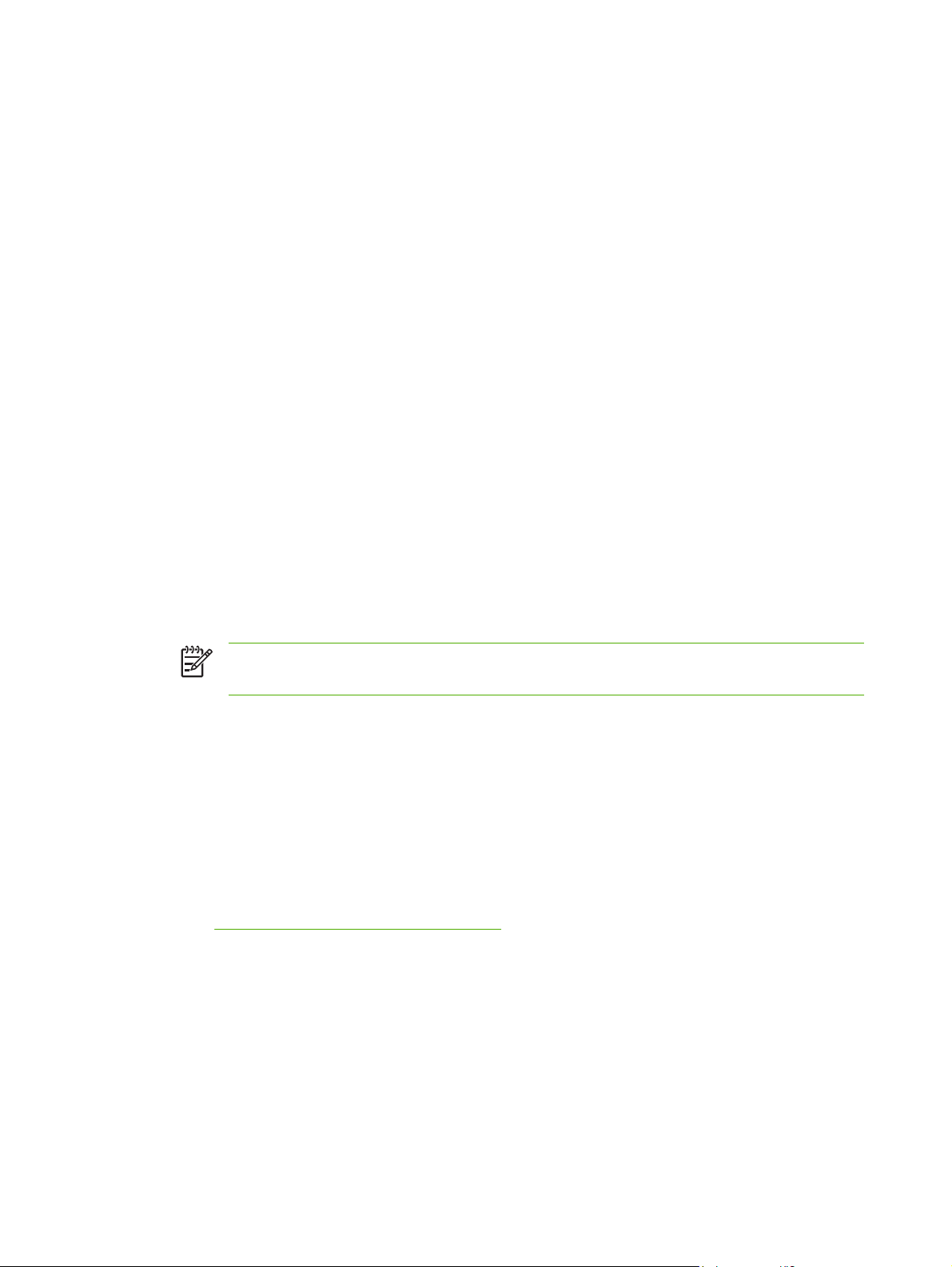
Töiden tallentaminen ja tallennettujen töiden tulostaminen
Voit ottaa kirjoittimen työntallennustoiminnon käyttöön tai tulostaa tallennetun työn tietokoneesta.
Lisäksi voit poistaa tallennetun tulostustyön.
1. Avaa HP Printer Utility.
2. Valitse Määritysasetukset-luettelosta Tallennetut työt.
3. Tee jokin seuraavista toimista:
Voit ottaa työntallennustoiminnon käyttöön valitsemalla Ota töiden tallennus käyttöön ja
●
sen jälkeen Ota käyttöön.
Voit tulostaa tallennetun työn valitsemalla tallennetun työn luettelosta, antamalla tarvittavan
●
PIN-koodin Anna suojatun työn PIN-koodi-kenttään, kirjoittamalla kopiomäärän
Tulostettava määrä-kenttään ja valitsemalla Tulosta.
Voit poistaa tallennetun työn valitsemalla kyseisen työn luettelosta ja valitsemalla sen jälkeen
●
Poista.
Lokeroiden määrittäminen
Muuta kirjoittimen lokeroiden oletusasetuksia tietokoneessa.
1. Avaa HP Printer Utility.
2. Valitse Määritysasetukset-luettelosta Lokeroiden määritys.
3. Valitse määritettävä lokero Lokerot-luettelosta.
Huomautus Voit määrittää valitun lokeron tulostuksen oletuslokeroksi valitsemalla Aseta
oletukseksi.
4. Valitse lokeron tulostusmateriaalin oletuskoko Oletusarvoinen tulostusmateriaalin koko -
ponnahdusvalikosta.
5. Valitse lokeron tulostusmateriaalin oletustyyppi Oletusarvoinen tulostusmateriaalin tyyppi -
ponnahdusvalikosta.
6. Valitse Ota käyttöön.
Verkkoasetusten muuttaminen
Voit muuttaa IP-asetuksia tietokoneessa. Katso sulautettuja Web-palvelimia koskevat lisätiedot
kohdasta
1. Avaa HP Printer Utility.
2. Valitse Määritysasetukset-luettelosta IP-asetukset.
3. Muuta haluamiasi asetuksia seuraavissa ponnahdusvalikoissa tai kentissä:
Sulautetun Web-palvelimen käyttäminen.
Määritä
●
Palvelimen nimi
●
IP-osoite
●
32 Luku 1 Perustietoa tulostimesta FIWW
Page 49
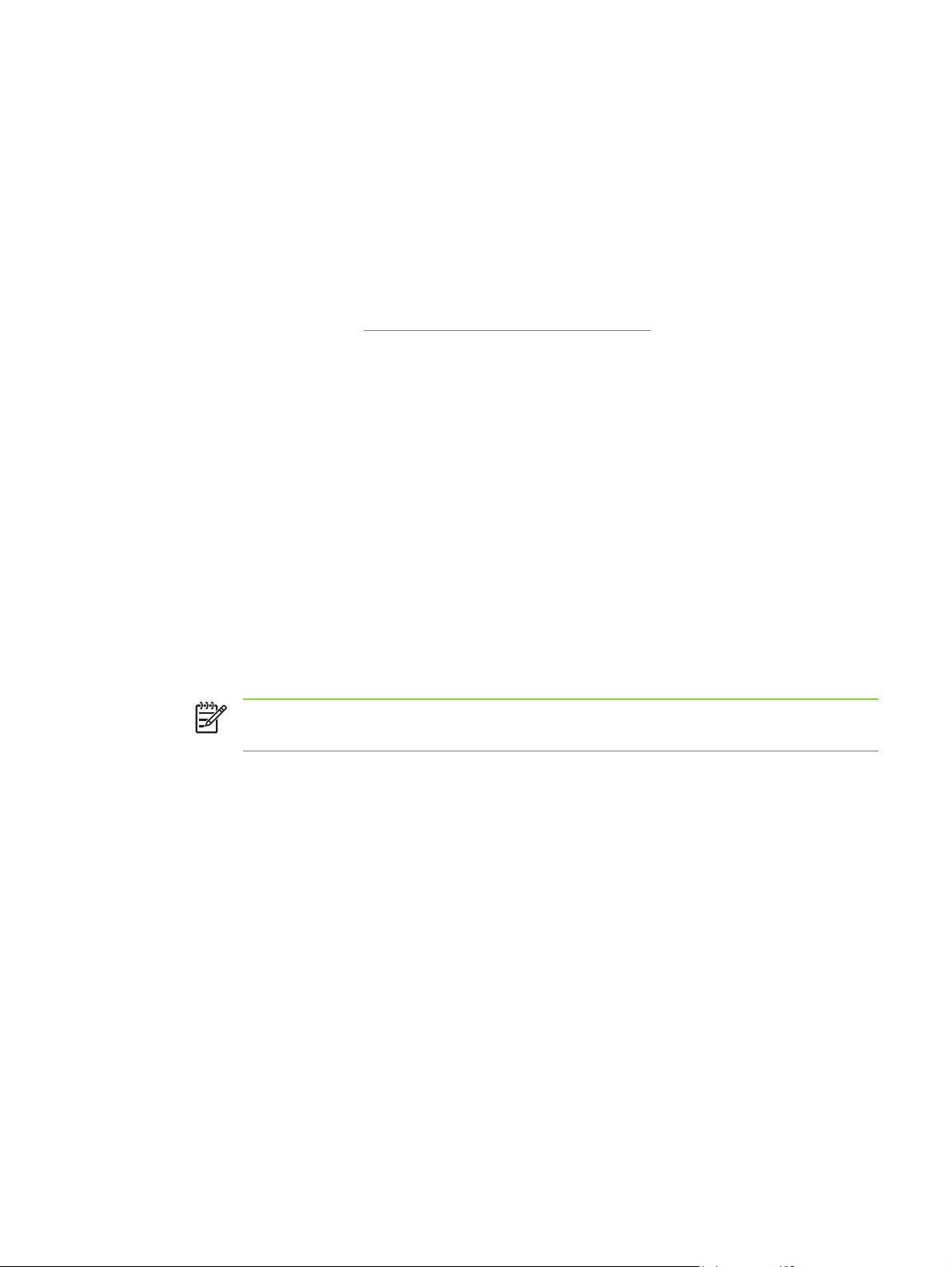
Aliverkon peite
●
Oletusyhdyskäytävä
●
Jos haluat muuttaa muita asetuksia upotetussa Web-palvelimessa, valitse Verkon
lisäasetukset. Upotettu Web-palvelin avautuu Verkko-välilehti valittuna.
4. Valitse Ota käyttöön.
Upotetun Web-palvelimen avaaminen
Avaa upotettu Web-palvelin HP Printer Utility -ohjelman kautta. Katso sulautettuja Web-palvelimia
koskevat lisätiedot kohdasta
1. Avaa HP Printer Utility.
2. Valitse Määritysasetukset-luettelosta Lisäasetukset.
3. Valitse Avaa upotettu Web-palvelin.
Sulautetun Web-palvelimen käyttäminen.
Sähköpostihälytysten määrittäminen
Voit määrittää sähköpostihälytyksiä, jotka ilmoittavat tietyistä kirjoittimen tapahtumista, kuten väriaineen
vähäisyydestä tulostuskasetissa.
1. Avaa HP Printer Utility.
2. Valitse Määritysasetukset-luettelosta Sähköpostihälytykset.
3. Valitse Palvelin-välilehti ja kirjoita palvelimen nimi SMTP-palvelin-kenttään.
4. Valitse Kohteet-välilehti ja Lisää-painike (+) ja kirjoita sähköpostiosoitteet, matkapuhelinten
numerot tai Web-sivustojen URL-osoitteet, joihin hälytykset lähetetään.
Huomautus Jos kirjoitin tukee sähköpostiluetteloja, voit lisätä erityistilanteita varten
hälytysluetteloja samalla tavalla kuin sähköpostiosoitteita.
5. Valitse Tapahtumat-välilehti ja määritä luettelossa tapahtumat, joista lähetetään
sähköpostihälytys.
6. Voit testata hälytysmääritykset valitsemalla Palvelin-välilehden ja sen jälkeen Testaa. Jos
määritykset ovat oikein, määritettyihin sähköpostiosoitteisiin lähetetään näyteviesti.
7. Valitse Ota käyttöön.
FIWW HP Printer Utility -ohjelman käyttäminen Macintoshissa 33
Page 50
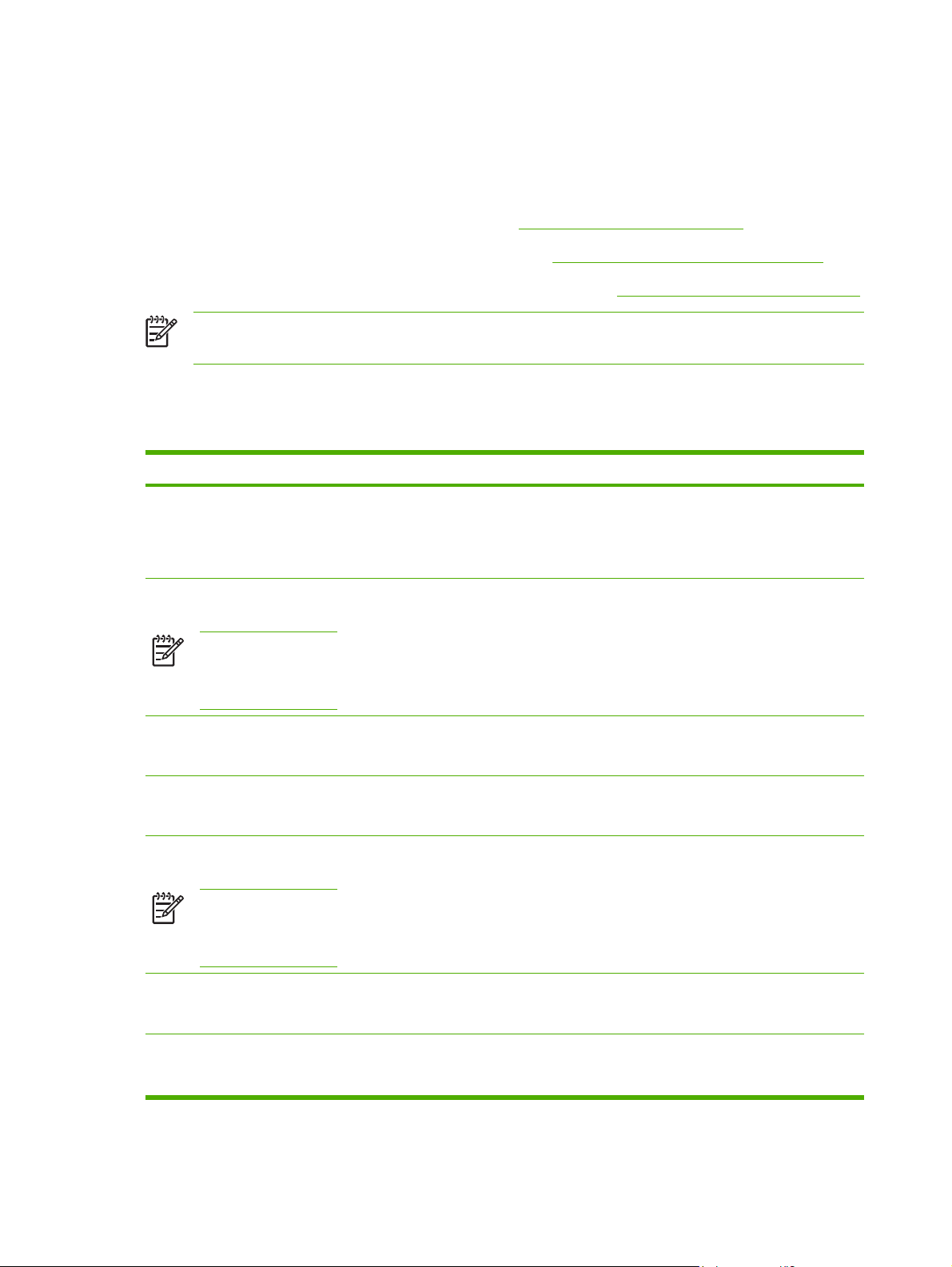
Tulostusmateriaalien tiedot
Paras tulos saavutetaan käyttämällä tavanomaista 75 g/m2:n valokopiopaperia. Varmista, että paperi
on hyvälaatuista eikä siinä ole viiltoja, koloja, repeytymiä, tahroja, irtohiukkasia, pölyä, ryppyjä eikä
käpristyneitä tai taittuneita reunoja.
Voit tilata tarvikkeita Yhdysvalloissa osoitteesta
●
Voit tilata tarvikkeita maailmanlaajuisesti osoitteesta
●
Katso lisävarusteiden tilaamista koskevat lisätiedot osoitteesta
●
http://www.hp.com/go/ljsupplies.
http://www.hp.com/ghp/buyonline.html.
http://www.hp.com/go/accessories.
Huomautus Testaa tulostusmateriaalia (varsinkin mukautettua materiaalia) ennen kuin ostat
sitä suuria määriä, jotta voit olla varma sen sopivuudesta.
Tuettujen materiaalien painot ja koot
Taulukko 1-2 Lokeron 1 materiaalikoot
Lokero 1 Mitat Paino tai paksuus Kapasiteetti
Paperi ja korttipaperi,
vakiokoot (Letter/A4, Legal,
Executive, JIS B5, A5),
mukautetut koot
Kiiltävä paperi (Letter/A4,
Legal, Executive, JIS B5, A5)
Huomautus Älä käytä
mustesuihkutulostimeen
tarkoitettua paperia
tässä tulostimessa.
Skaala:
76 x 127 mm - 216 x 356 mm
Skaala:
76 x 127 mm - 216 x 356 mm
Skaala:
60 g/m
Skaala:
75 g/m
2
- 220 g/m
2
- 220 g/m
Pinon enimmäiskorkeus:
2
2
10 mm
Vastaa 100:a arkkia 75 g/m
bond-painoista paperia
Pinon enimmäiskorkeus:
10 mm
2
Kalvot (Letter/A4),
lasertulostimiin sopivat
HP Tough -paperi (Letter/A4) Letter: 215,9 x 279,4 mm
HP Color Laser Glossy Photo
-paperi (Letter/A4)
Huomautus Älä käytä
mustesuihkutulostimeen
tarkoitettua paperia
tässä tulostimessa.
Kirjekuoret (Com 10,
Monarch, C5, DL, B5)
Tarrat (Letter/A4, Legal,
Executive, JIS B5, A5),
lasertulostimiin sopivat
Letter: 215,9 x 279,4 mm
A4: 210 x 297 mm
A4: 210 x 297 mm
Letter: 215,9 x 279,4 mm
A4: 210 x 297 mm
Skaala:
Skaala:
76 x 127 mm - 216 x 356 mm
Vähintään 0,13 mm paksu Pinon enimmäiskorkeus:
0,13 mm paksu Pinon enimmäiskorkeus:
2
220 g/m
2
60 g/m
- 90 g/m
Enintään 0,23 mm paksu Pinon enimmäiskorkeus:
2
10 mm
10 mm
Pinon enimmäiskorkeus:
10 mm
20 kirjekuorta
10 mm
34 Luku 1 Perustietoa tulostimesta FIWW
Page 51

Taulukko 1-3 Lokeron 2 ja valinnaisten lokeroiden 3-6 materiaalikoot
1
Lokero 2 ja valinnaiset
lokerot
Paperi, vakiokoot (Letter/A4,
Legal, Executive, JIS B5, A5),
mukautetut koot
Kiiltävä paperi (Letter/A4,
Legal, Executive, JIS B5, A5)
Huomautus Älä käytä
mustesuihkutulostimeen
tarkoitettua paperia
tässä tulostimessa.
HP Color Laser Glossy
Photo & Imaging -paperi
(Letter/A4)
Huomautus Älä käytä
mustesuihkutulostimeen
tarkoitettua paperia
tässä tulostimessa.
Kalvot (Letter/A4),
lasertulostimiin sopivat
Mitat Paino tai paksuus Kapasiteetti
Skaala:
148 x 210 mm 216 x 356 mm
Skaala:
60 g/m
2
- 120 g/m
Pinon enimmäiskorkeus:
2
56 mm
Vastaa 530:tä arkkia 75 g/m
bond-painoista paperia
Skaala:
148 x 210 mm -
Skaala:
75 g/m
2
- 120 g/m
Pinon enimmäiskorkeus:
2
56 mm
216 x 356 mm
Letter: 215,9 x 279,4 mm
120 g/m
2
Pinon enimmäiskorkeus:
56 mm
A4: 210 x 297 mm
Letter: 215,9 x 279,4 mm
Vähintään:
Pinon enimmäiskorkeus:
56 mm
A4: 210 x 297 mm
0,13 mm paksu
2
HP Tough -paperi (Letter/A4) Letter: 215,9 x 279,4 mm
Enintään:
Pinon enimmäiskorkeus:
56 mm
Tarrat (Letter/A4 ja
mukautetut koot),
lasertulostimiin sopivat
A4: 210 x 297 mm
Skaala:
148 x 210 mm -
0,13 mm paksu
Enintään:
0,13 mm paksu
Pinon enimmäiskorkeus:
56 mm
216 x 356 mm
1
Lokero 2 ja valinnaiset lokerot käyttävät mukautettuja kokoja erityisesti B5 ISO -koolle. Nämä lokerot eivät tue samoja
mukautettuja kokoja kuin lokero 1.
Taulukko 1-4 Automaattinen kaksipuolinen tulostaminen (kaksipuolinen tulostus)
Automaattinen
kaksipuolinen
tulostaminen
Paperi Vakiokoot:
Mitat Paino tai paksuus
Skaala:
Letter: 215,9 x 279,4 mm
60 g/m
2
- 120 g/m
2
A4: 210 x 297 mm
8,5 x 13: 215,9 x 330,2 mm
Legal: 215,9 x 355,6 mm
Executive: 184,2 x 266,7 mm
JIS B5: 182 x 257 mm
FIWW Tulostusmateriaalien tiedot 35
Page 52

Taulukko 1-4 Automaattinen kaksipuolinen tulostaminen (kaksipuolinen tulostus) (jatkoa)
Automaattinen
Mitat Paino tai paksuus
kaksipuolinen
tulostaminen
Kiiltävä paperi (A4/Letter, 13 x
8,5, Legal, Executive, JIS B5)
Tuetut vakiokoot on lueteltu
yllä
Skaala:
75 g/m
2
- 120 g/m
2
Huomautus Älä käytä
mustesuihkutulostimeen
tarkoitettua paperia
tässä tulostimessa.
HP Color Laser Glossy
Vakiokoot:
120 g/m
2
Photo & Imaging -paperi (A4/
Letter)
Huomautus Älä käytä
Letter: 215,9 x 279,4 mm
A4: 210 x 297 mm
mustesuihkutulostimeen
tarkoitettua paperia
tässä tulostimessa.
Taulukko 1-5 Nitoja/lajittelulaite
Nitoja/lajittelulaite Mitat Paino tai paksuus Kapasiteetti
Lajittelu siirron kanssa
Huomautus
Materiaalityypit:
paperi ja korttipaperi,
kiiltävä paperi,
kalvot,
valokuvapaperi
Tulostaminen lokerosta 1:
76 x 127 mm - 216 x 356 mm
Tulostaminen lokerosta 2 ja
valinnaisista lokeroista:
148 x 210 mm -
216 x 356 mm
Skaala:
60 g/m
2
- 120 g/m
2
Huomautus
Nitoja/lajittelulaitteen
lokeron kapasiteetti
on 750 arkkia
2
75 g/m
bond-
painoista paperia.
Lajittelu ilman siirtoa
Huomautus
Tuetut
materiaalityypit on
esitetty yllä.
Nidonta (30 arkkia)
Huomautus
Materiaalityypit:
paperi ja korttipaperi,
kiiltävä paperi,
kalvot,
valokuvapaperi
Nidonta (20 arkkia)
Huomautus
Tuetut
materiaalityypit on
esitetty yllä.
Tulostaminen lokerosta 1:
76 x 127 mm - 216 x 356 mm
Tulostaminen lokerosta 2 ja
valinnaisista lokeroista:
148 x 210 mm -
216 x 356 mm
Huomautus
Tuetut lokerot ja
materiaalikoot on
esitetty yllä.
Huomautus
Tuetut lokerot ja
materiaalikoot on
esitetty yllä.
Skaala:
2
75 g/m
- 120 g/m
60 g/m2 - 160 g/m
60 g/m2 - 220 g/m
2
2
2
36 Luku 1 Perustietoa tulostimesta FIWW
Page 53
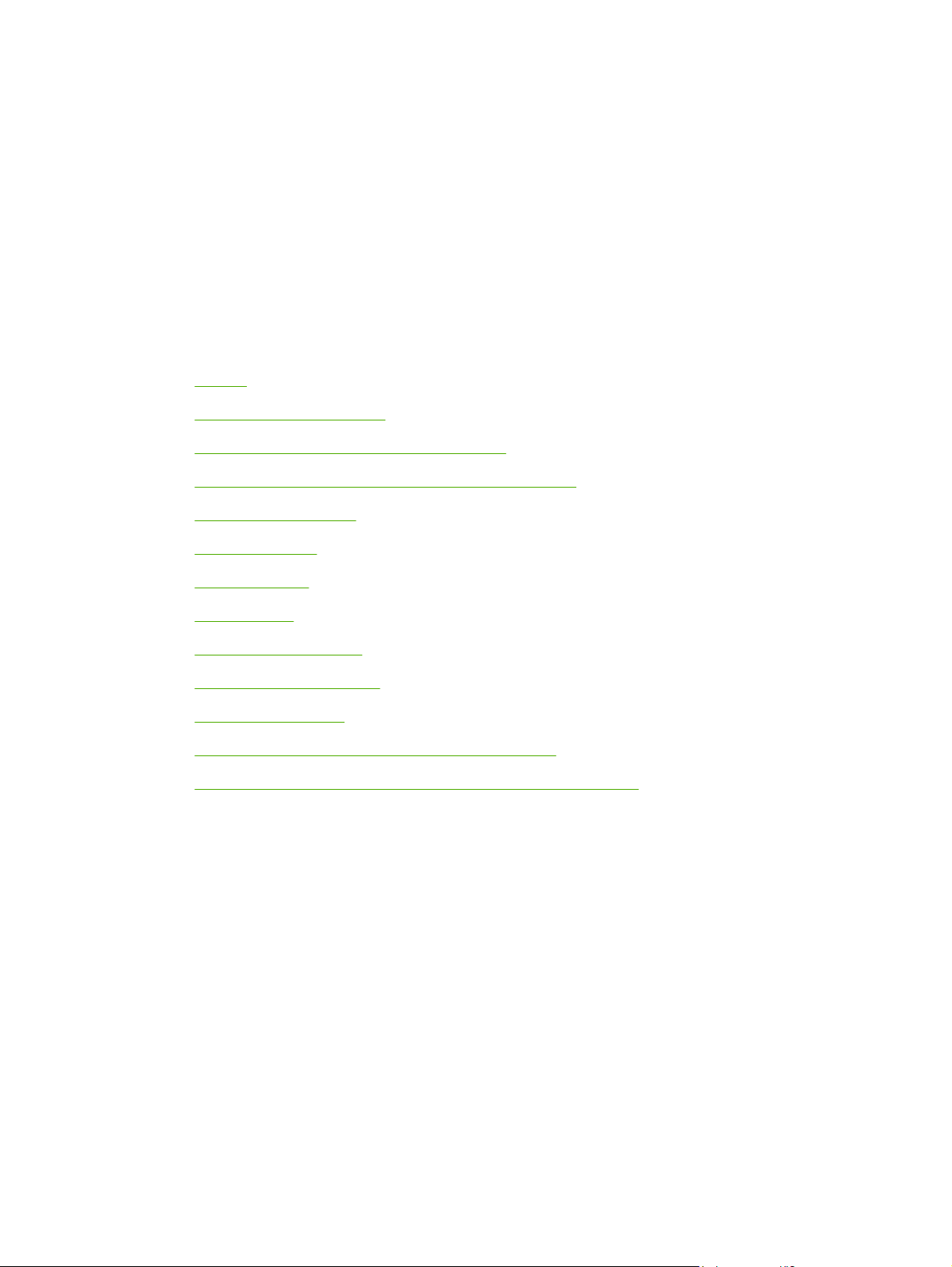
2 Ohjauspaneeli
Tässä luvussa on tietoja tulostimen ohjauspaneelista, jonka avulla tulostimen toimintoja voi ohjata.
Ohjauspaneeli näyttää myös tietoja tulostimesta ja tulostustöistä. Käsiteltävänä ovat seuraavat aiheet:
Esittely
●
Ohjauspaneelin näppäimet
●
Ohjauspaneelin merkkivalojen tulkitseminen
●
Nitoja/lajittelulaitteen merkkivalokoodien tulkitseminen
●
Ohjauspaneelin valikot
●
Valikkokomennot
●
Hae työ -valikko
●
Tiedot-valikko
●
Paperinkäsittely-valikko
●
Määritä asetukset -valikko
●
Diagnostiikka-valikko
●
Tulostimen ohjauspaneelin asetusten muuttaminen
●
Tulostimen ohjauspaneelin käyttäminen jaetussa ympäristössä
●
FIWW 37
Page 54
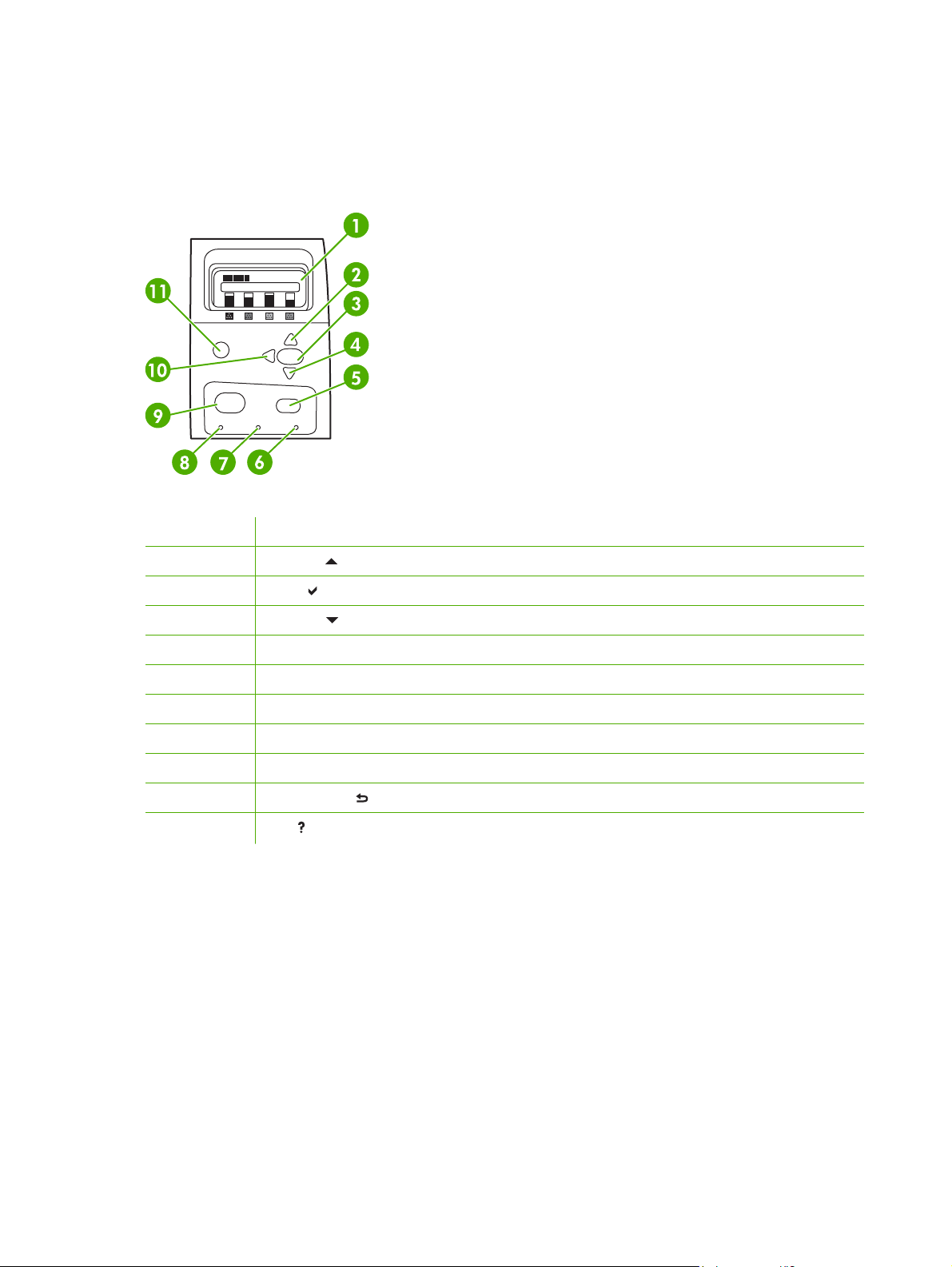
Esittely
Ohjauspaneelista voit ohjata tulostimen toimintoja ja saada tietoja tulostimesta ja tulostustöistä.
Tulostimen näytöstä näet graafisia tietoja tulostimesta ja tarvikkeiden tilasta. Siten voit helposti tunnistaa
ja ratkaista ongelmat.
Kaavio 2-1 Ohjauspaneelin painikkeet ja merkkivalot
1 Näyttö
2 Nuoli ylös ( ) -näppäin
3 Valitse ( ) -näppäin
4 Nuoli alas ( ) -näppäin
5 Stop-näppäin
6 Attention-merkkivalo
7 Data-merkkivalo
8 Ready-merkkivalo
9 Menu-näppäin
10 Takaisin/lopeta ( ) -näppäin
11
Ohje ( ) -näppäin
Tulostin välittää tiedot tilastaan näytön ja ohjauspaneelissa vasemmalla alhaalla olevien merkkivalojen
avulla. Ready-, Data- ja Attention-merkkivaloista näet yhdellä silmäyksellä tulostimen tilan ja saat
huomautuksen tulostusongelmista. Näytöstä näet tarkemmat tilatiedot sekä valikot, ohjetiedot,
animaatiot ja virheilmoitukset.
Näyttö
Ohjauspaneelin nelirivisestä näytöstä näet laitteen ja tulostustöiden täydelliset, ajantasaiset tiedot.
Graafiset kuvat ilmaisevat värien jäljellä olevan määrän, paperitukosten sijainnin ja työn tilan. Valikkojen
avulla voit ohjata tulostimen toimintoja ja saat yksityiskohtaisia tilatietoja.
Näytön yläosassa on kaksi aluetta:
38 Luku 2 Ohjauspaneeli FIWW
Page 55
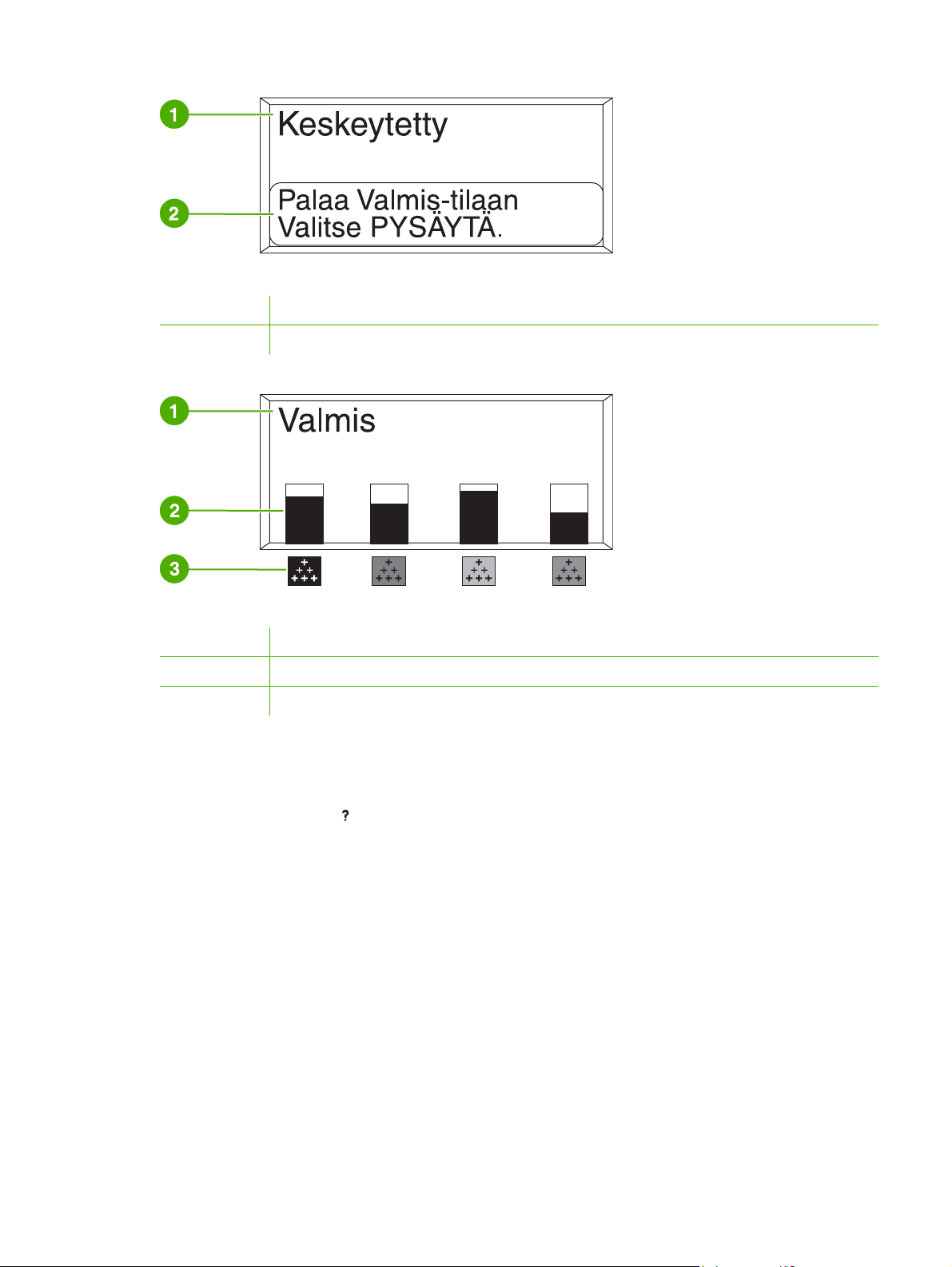
Kaavio 2-2 Tulostimen näyttö
1 Ilmoitusalue
2 Kehotealue
Kaavio 2-3 Tulostimen näyttö
1 Ilmoitusalue
2 Tarvikemittari
3 Tulostuskasettien värit vasemmalta oikealle: musta, magenta, syaani ja keltainen
Näytön ilmoitus- ja kehotealueet ilmaisevat tulostimen tilan ja antavat sinulle vastausohjeita.
Tarvikemittari näyttää tulostuskasettien (musta, magenta, syaani ja keltainen) kulutustason.
Kulutustason tilalla näkyy
, kun jäljellä olevan musteen määrää ei tiedetä. Tämä voi ilmetä seuraavissa
yhteyksissä:
tulostuskasetteja puuttuu
●
tulostuskasetit asennettu epäasianmukaisesti
●
virhe tulostuskaseteissa
●
osa muita kuin HP:n tulostuskasetteja
●
Tarvikemittari näkyy tilanteissa, joissa tulostin näyttää VALMIS-tilan ilman varoituksia. Mittari näkyy
myös, kun tulostin näyttää tulostuskasettiin tai useisiin tarvikkeisiin liittyvän varoituksen tai
virhesanoman.
Ohjauspaneelin käyttäminen tietokoneelta
Voit käyttää tulostimen ohjauspaneelia myös tietokoneelta upotetun Web-palvelimen asetussivun
avulla.
FIWW Esittely 39
Page 56
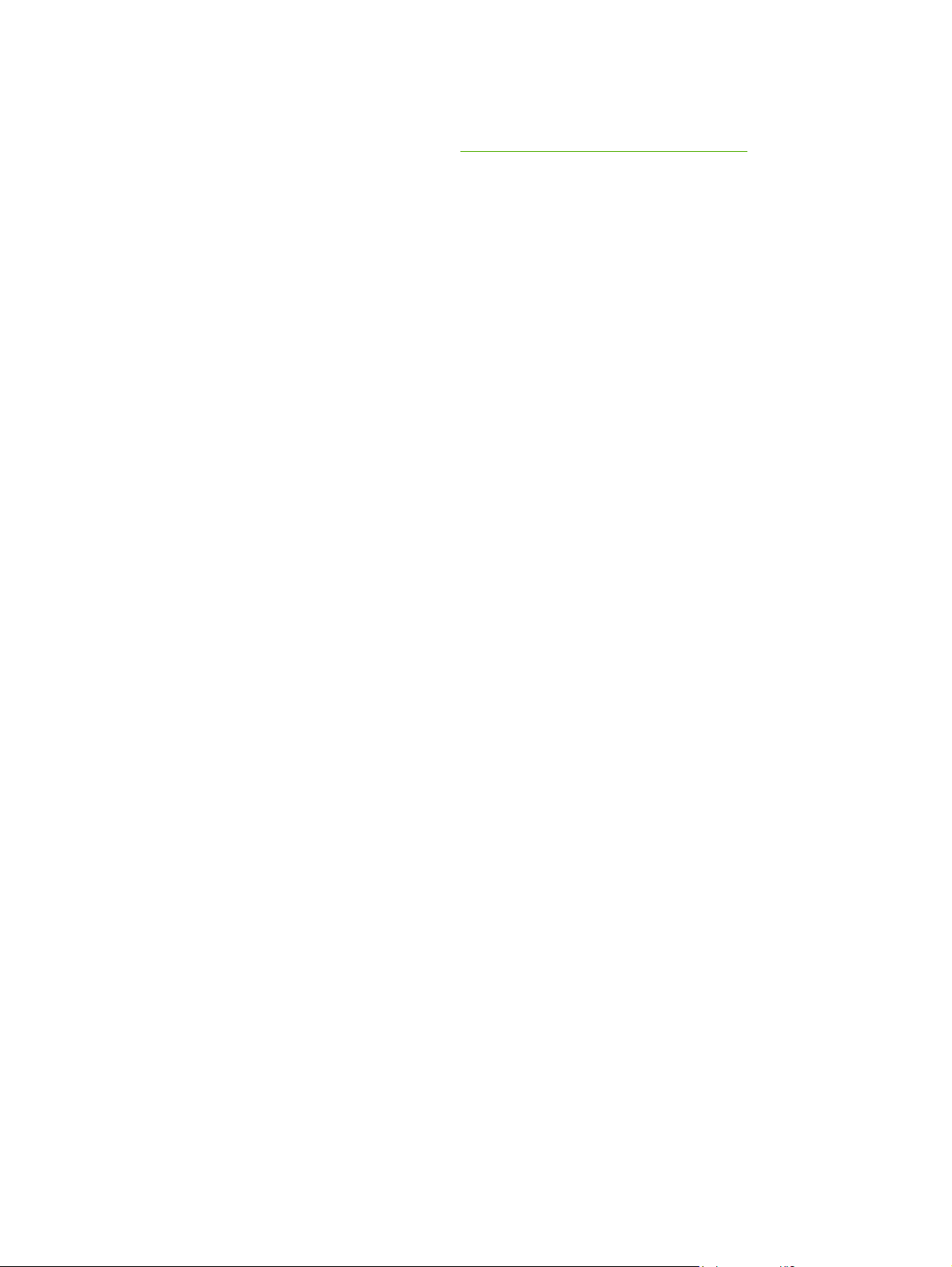
Tietokoneella näkyvät samat tiedot kuin ohjauspaneelissa. Voit suorittaa tietokoneelta myös
ohjauspaneelin toimintoja, esimerkiksi tarkistaa tarvikkeiden tilan, näyttää ilmoitukset tai muuttaa
lokeron asetuksia. Katso lisätiedot kohdasta
Sulautetun Web-palvelimen käyttäminen.
40 Luku 2 Ohjauspaneeli FIWW
Page 57
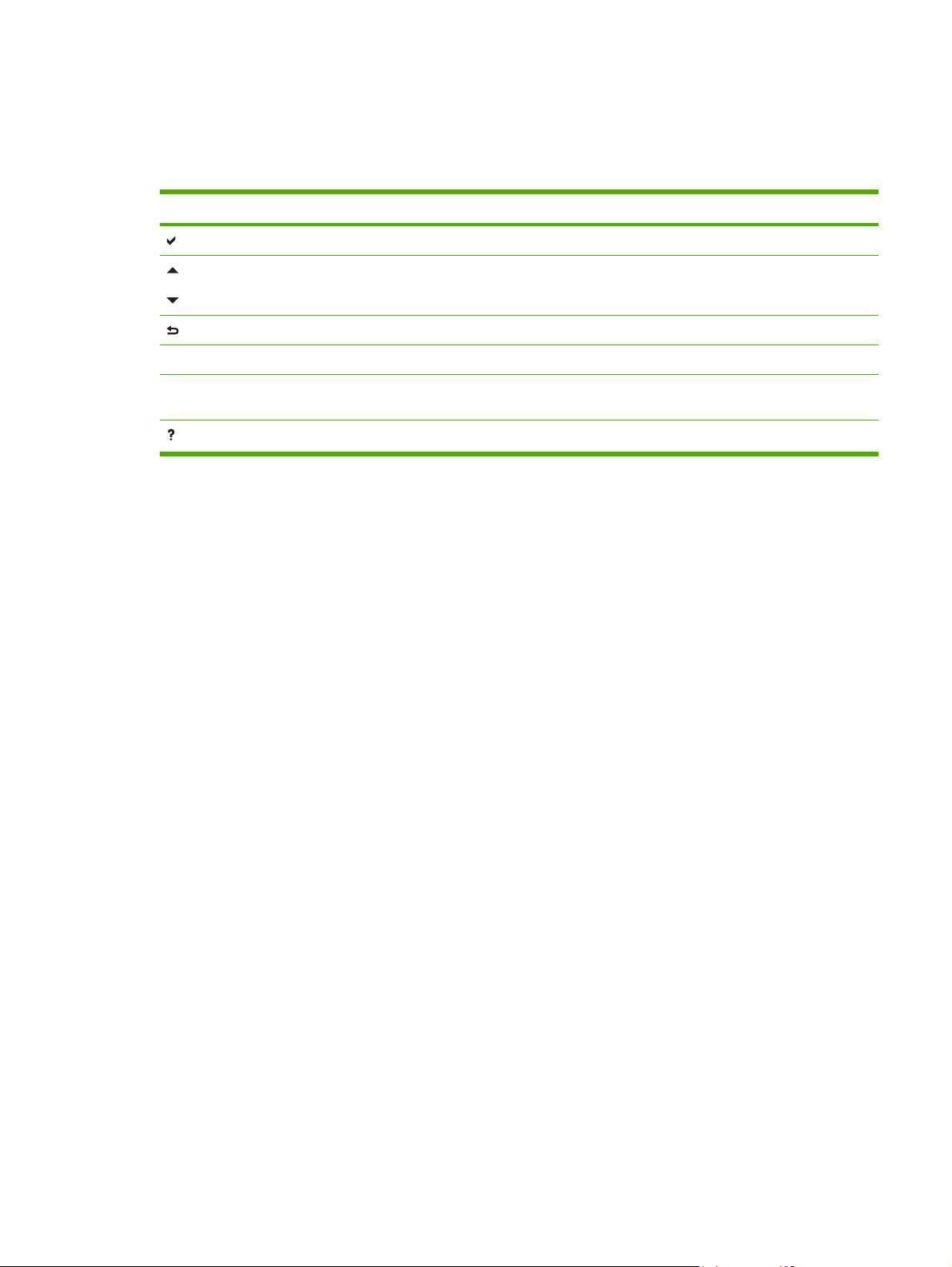
Ohjauspaneelin näppäimet
Ohjauspaneelin näppäimillä voit suorittaa tulostintoimintoja, käyttää valikkoja ja vastata näytön
ilmoituksiin.
Näppäimen nimi Toiminto
Valitse Voit valita kohteen ja jatkaa tulostamista jatkamisen sallivien virheiden jälkeen.
Nuoli ylös
Nuoli alas
Takaisin-/lopeta-nuoli Siirtyminen taaksepäin alivalikoissa tai poistuminen valikoista tai ohjeista.
Menu (Valikko) Valikoiden avaaminen ja sulkeminen.
Stop (Pysäytä) Keskeyttää nykyisen työn ja antaa mahdollisuuden jatkaa tulostamista tai peruuttaa
Ohje
Siirtyminen valikoissa ja tekstissä sekä näytössä näkyvien numeeristen asetusten
arvojen suurentaminen tai pienentäminen.
nykyisen työn.
Avaa näyttöön animoituja kuvia ja tietoja tulostimen ilmoituksista tai valikoista.
FIWW Ohjauspaneelin näppäimet 41
Page 58

Ohjauspaneelin merkkivalojen tulkitseminen
Kaavio 2-4 Ohjauspaneelin merkkivalot
1 Valmis
2 Tiedot
3 Attention (Huomio)
Merkkivalo
Valmis
(vihreä)
Tiedot
(vihreä)
Attention (Huomio)
(oranssi)
Palaa Ei pala Vilkkuu
Tulostin on linjatilassa (valmis
vastaanottamaan ja
käsittelemään tietoja).
Käsitellyt tiedot ovat
tulostimessa, mutta työn
tulostamiseen tarvitaan lisää
tietoja.
Vakava virhe. Tulostin
edellyttää toimenpiteitä.
Tulostin ei ole linjatilassa tai
laite on sammutettu.
Tulostin ei käsittele tai
vastaanota tietoja.
Toimenpiteitä vaativaa
tilannetta ei ole.
Tulostin yrittää pysäyttää
tulostusta ja kytkeytyä pois
linjatilasta.
Tulostin käsittelee tai
vastaanottaa tietoja.
Virhe. Tulostin edellyttää
toimenpiteitä.
42 Luku 2 Ohjauspaneeli FIWW
Page 59

Nitoja/lajittelulaitteen merkkivalokoodien tulkitseminen
Seuraavassa taulukossa on lueteltu nitoja/lajittelulaitteessa mahdollisesti ilmenevät virheet, jotka
ilmoitetaan merkkivaloin ja tulostimen ohjauspaneelissa.
Merkkivalo Tasaisesti palava Vilkkuva Ei pala
Vihreä
Huomautus
Merkkivalo palaa
tasaisesti vihreänä
joidenkin jatkamisen
sallivien virheiden
aikana.
Lisävaruste on valmis ja
●
toimii oikein.
Niittikasetissa on alle 20
●
niittiä. Tulostimen
ohjauspaneelissa näkyy
teksti NITOJAN NIITIT
VÄHISSÄ. Tilaa ja
vaihda niittikasetti.
Työn sivujen määrä
●
ylittää kerralla
nidottavien 30 arkin
rajan. Tulostimen
ohjauspaneelissa näkyy
teksti LIIAN PAKSU
NIDOTTAVA. Yli 30
sivua sisältävien töiden
nitominen on tehtävä
käsin.
Työ sisältää eri
●
paperikokoja. Nitoja ei
voi kohdistaa paperia
nitomista varten. Jos
nidonta on tarpeen,
tulosta työ
samankokoiselle
paperille tai nido työ
käsin. Tulostimen
Ei käytettävissä
●
Nitoja/lajittelulaite on
lepotilassa, tulostimen
virta on katkaistu tai
nitoja/lajittelulaitetta ei
ole asennettu oikein.
FIWW Nitoja/lajittelulaitteen merkkivalokoodien tulkitseminen 43
Page 60

Merkkivalo Tasaisesti palava Vilkkuva Ei pala
ohjauspaneelissa näkyy
teksti NIDOTTAVAN
TYÖN PAPERIKOOT
ERILAISET.
Oranssi
Lisävarusteessa on
●
laitteistovika.
Katso lisätiedot
kohdasta
Ohjauspaneelin viestit.
Laite vaatii käyttäjän
●
toimenpiteitä. Lokero voi
olla täynnä, nitojassa voi
olla tukos tai niittikasetti
on vaihdettava. Katso
lisätiedot kohdasta
Ohjauspaneelin viestit.
Jos näyttöön tulee
viesti ULK.
LISÄLAITTEEN
KIINTEÄN OHJ. VIKA,
lataa laitteistoohjelmisto uudelleen.
Paperitukos tai
●
yksikössä on poistettava
arkki, vaikka
paperitukosta ei
olisikaan. Katso
lisätiedot kohdasta
Tukokset nitoja/
lajittelulaitteessa.
Lokero on täynnä.
●
Tyhjennä lokero ennen
kuin jatkat.
Niittikasetissa on alle 30
●
niittiä. Älä käytä näitä
niittejä, jotta ei synny
tukosta. Tilaa ja asenna
uusi niittikasetti ennen
kuin jatkat nitomista.
Ei käytettävissä
Lokero on
●
yläasennossa. Laske
lokero alas ennen kuin
jatkat.
Tukosten selvittämiseen
●
tarkoitettu luukku on
auki. Sulje luukku ennen
kuin jatkat.
Nitoja on auki. Sulje se
●
ennen kuin jatkat.
44 Luku 2 Ohjauspaneeli FIWW
Page 61

Ohjauspaneelin valikot
Voit suorittaa useimmat tulostustehtävät tietokoneelta tulostinohjaimen tai käyttämäsi sovelluksen
kautta. Tulostinta on helpointa hallita tietokoneen kautta. Tällöin ohitetaan tulostimen ohjauspaneelin
asetukset. Katso lisätiedot sovelluksen ohjetiedostoista. Lisätietoja tulostinohjaimen käyttämisestä on
kohdassa
Voit ohjata tulostinta myös muuttamalla tulostimen ohjauspaneelin asetuksia. Käytä ohjauspaneelia,
kun käytät sellaisia tulostimen toimintoja, joita tulostinohjain tai sovellus ei tue. Määritä lokerot niissä
olevan paperin koon ja tyypin mukaan ohjauspaneelin avulla.
Valikkojen peruskäyttö
●
Tulostinohjelmisto.
Voit avata valikoita ja aktivoida haluamasi valinnan painamalla Menu-näppäintä.
Voit siirtyä valikoissa painamalla ylä- tai alanuolinäppäintä (
●
ja alanuolinäppäimillä voidaan myös suurentaa tai pienentää numeeristen asetusten arvoja. Vieritä
näyttöä nopeasti pitämällä ylä- tai alanuolinäppäin alhaalla.
Takaisin-näppäimellä (
●
tulostimen asetusten määrityksen aikana.
Poistu valikoista painamalla Menu-näppäintä.
●
Jos et paina mitään näppäintä 60 sekuntiin, tulostin palaa VALMIS-tilaan.
●
Valikon kohdan vieressä oleva lukkosymboli ilmaisee, että kyseisen kohdan käyttämiseen tarvitaan
●
PIN-koodi. Yleensä saat tämän koodin verkonvalvojalta.
) voit siirtyä valikkovalinnoissa takaisinpäin sekä valita numeroarvoja
). Valikoissa siirtymisen lisäksi ylä-
FIWW Ohjauspaneelin valikot 45
Page 62

Valikkokomennot
Oheiset taulukot sisältävät kaikkien valikoiden komennot.
Valikoiden avaaminen
Avaa VALIKOT painamalla Menu-näppäintä.
Selaa luetteloa valitsemalla
Valitse haluamasi vaihtoehto valitsemalla
VALIKOT HAE TYÖ
tai .
.
TIETOJA
PAPERINKÄSITTELY
MÄÄRITÄ ASETUKSET
DIAGNOSTIIKKA
HUOLTO
Hae työ -valikko
Katso lisätiedot kohdasta Hae työ -valikko.
HAE TYÖ TULOSTA TALLENNETTU TYÖLUETTELO
KÄYTTÄJÄN NIMI
KAIKKI OMAT TYÖT
TULOSTA
KOPIOMÄÄRÄ
POISTA X
Tiedot-valikko
Katso lisätiedot kohdasta Tiedot-valikko.
TIETOJA TULOSTA VALIKOT
TULOSTA ASETUKSET
TULOSTA OSIEN TILASIVU
TARVIKKEIDEN TILA
TULOSTA KULUTUS
TULOSTA ESITTELY
TULOSTA RGB-MALLIT
46 Luku 2 Ohjauspaneeli FIWW
Page 63

TULOSTA CMYK-MALLIT
TULOSTA HAKEMISTO
TULOSTA PCL- FONTTILUETTELO
TULOSTA PS-FONTTILUETTELO
Paperinkäsittely-valikko
Katso lisätiedot kohdasta Paperinkäsittely-valikko.
PAPERINKÄSITTELY LOKERON 1 KOKO
LOKERON 1 TYYPPI
LOKERO <N> KOKO
N = 2, 3, 4, 5 tai 6
LOKERON <N> TYYPPI
N = 2, 3, 4, 5 tai 6
Määritä asetukset -valikko
Katso lisätiedot kohdista Määritä asetukset -valikko ja Tulostimen ohjauspaneelin asetusten
muuttaminen.
MÄÄRITÄ ASETUKSET TULOSTUS KOPIOMÄÄRÄ
OLETUSPAPERIKOKO
OLETUS MUKAUTETTU PAPERIKOKO
KAKSIPUOLINEN
KAKSIPUOLISEN TULOST. SIDONTA
KORVAA A4/LETTER
KÄSINSYÖTTÖ
COURIER-FONTTI
LEVEÄ A4
TULOSTA PS-VIRHEET
TULOSTA PDF-VIRHEET
PCL
TULOSTUSLAATU SÄÄDÄ VÄRI
SUORITA KOHDISTUS
AUTOM. TUNNISTUS
TULOSTUSTILAT
FIWW Valikkokomennot 47
Page 64
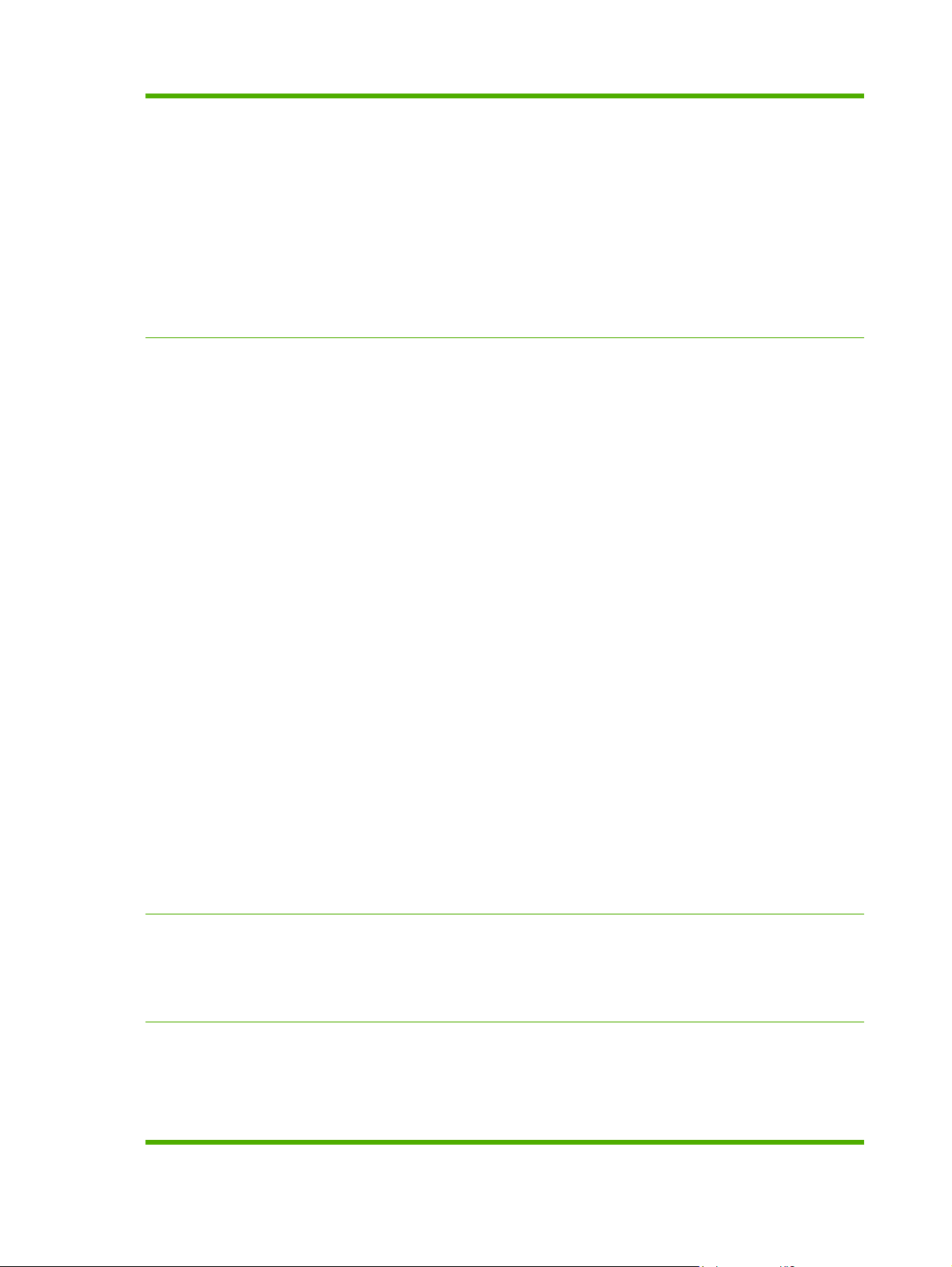
OPTIMOI
NOPEA KALIBROINTI NYT
SUORITA TÄYSIKALIBROINTI NYT
VÄRI-RET
LUO PUHDISTUSSIVU
KÄSITTELE PUHDISTUSSIVU
AUTOMAATTINEN PUHDISTUS
PUHDISTUSVÄLI
JÄRJESTELMÄN
ASETUKSET
PÄIVÄMÄÄRÄ/ KELLONAIKA
TÖITTEN YLÄRAJA
TYÖN JONOTUSAIKA
NÄYTÄ OSOITE
RAJOITA VÄRIN KÄYTTÖÄ
PARAS MAHDOLLINEN NOPEUS/HINTA
LOKERON ASETUKSET
LEPOTILAN VIIVE
HERÄTYSAIKA
NÄYTÖN KIRKKAUS
TULOSTINKIELI
POISTETTAVAT VAROITUKSET
JATKA AUTOMAATTISESTI
VAIHDA UUSI TARV.
TILAA KUN
VÄRI LOPUSSA
TUKOKSEN SELVITYS
RAM-LEVY
KIELI
NITOJA/
LAJITTELULAITE
Tämä valikko näkyy, jos
nitoja/lajittelulaite on
asennettu.
I/O I/O-AIKAKATKAISU
NIITIT
NIITIT LOPUSSA
SIIRTYMÄ
RINNAKKAIS- LIITÄNTÄ
SISÄINEN JETDIRECT
EIO X JETDIRECT
48 Luku 2 Ohjauspaneeli FIWW
Page 65

(Kun X=1 tai 2)
ALKUTILA PALAUTA OLETUSASETUKSET
LEPOTILA
Diagnostiikka-valikko
Katso lisätiedot kohdasta Diagnostiikka-valikko.
DIAGNOSTIIKKA TULOSTA TAPAHTUMALOKI
NÄYTÄ TAPAHTUMALOKI
TULOSTUSLAADUN VIANMÄÄRITYS
TULOSTA DIAGNOSTIIKKASIVU
POISTA VÄRIAINEK. TARK. VARTEN
PAPERIRADAN TUNNISTIMET
PAPERIRATATESTI
ANTURIN TESTAUS KÄSIN
ANTURIN TESTAUS KÄSIN (2)
OSIEN TESTAUS
TULOST./PYSÄYT. TESTAUS
VÄRINAUHATESTI
FIWW Valikkokomennot 49
Page 66
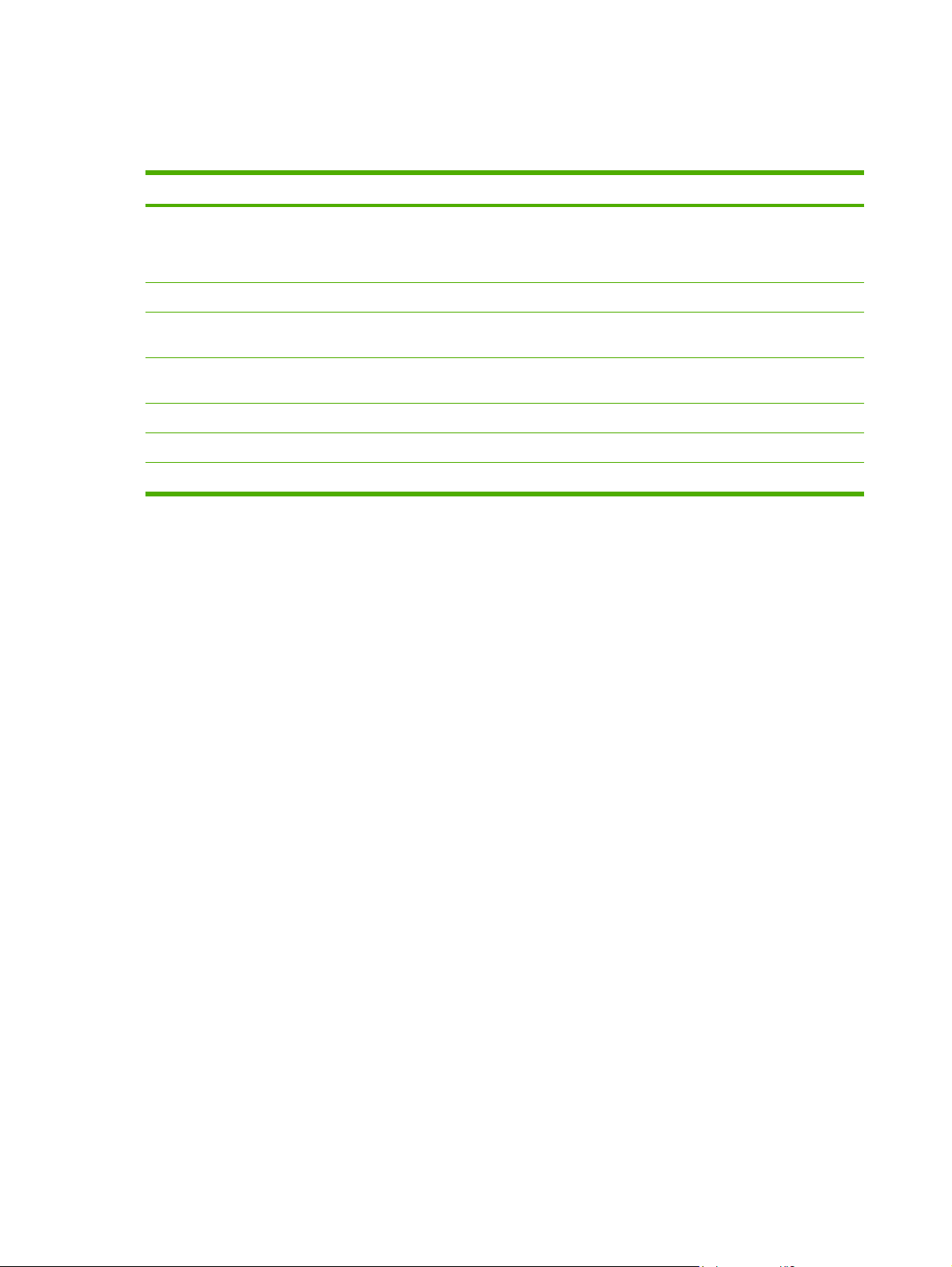
Hae työ -valikko
Hae työ -valikon avulla voit näyttää tallennettujen töiden luettelon.
Valikkokomento Kuvaus
TULOSTA TALLENNETTU TYÖLUETTELO Tulostaa tulostimeen tallennettujen töiden luettelon.
EI TÖITÄ MUISTISSA Jos tallennettuja töitä ei ole, tämä ilmoitus näkyy luettelon sijaan.
KÄYTTÄJÄN NIMI Luettelo sisältää niiden henkilöiden nimet, jotka ovat tallentaneet töitä. Näet
Luettelo sisältää kaikki henkilöt, jotka ovat tallentaneet töitä tulostimeen.
Sulkeissa oleva luku ilmoittaa, montako työtä kyseinen henkilö on tallentanut.
tallennettujen töiden luettelon valitsemalla haluamasi nimen.
KAIKKI OMAT TYÖT Tämä viesti näkyy näytössä, jos käyttäjä on tallentanut töitä, joihin tarvitaan
TULOSTA Jos tulostetaan yksityistä työtä, käyttäjää kehotetaan antamaan PIN-koodi.
KOPIOMÄÄRÄ Tulostettavien työkopioiden määrä. Oletus on 1.
POISTA X Jos poistetaan yksityistä työtä, käyttäjää kehotetaan antamaan PIN-koodi.
PIN-koodi.
50 Luku 2 Ohjauspaneeli FIWW
Page 67
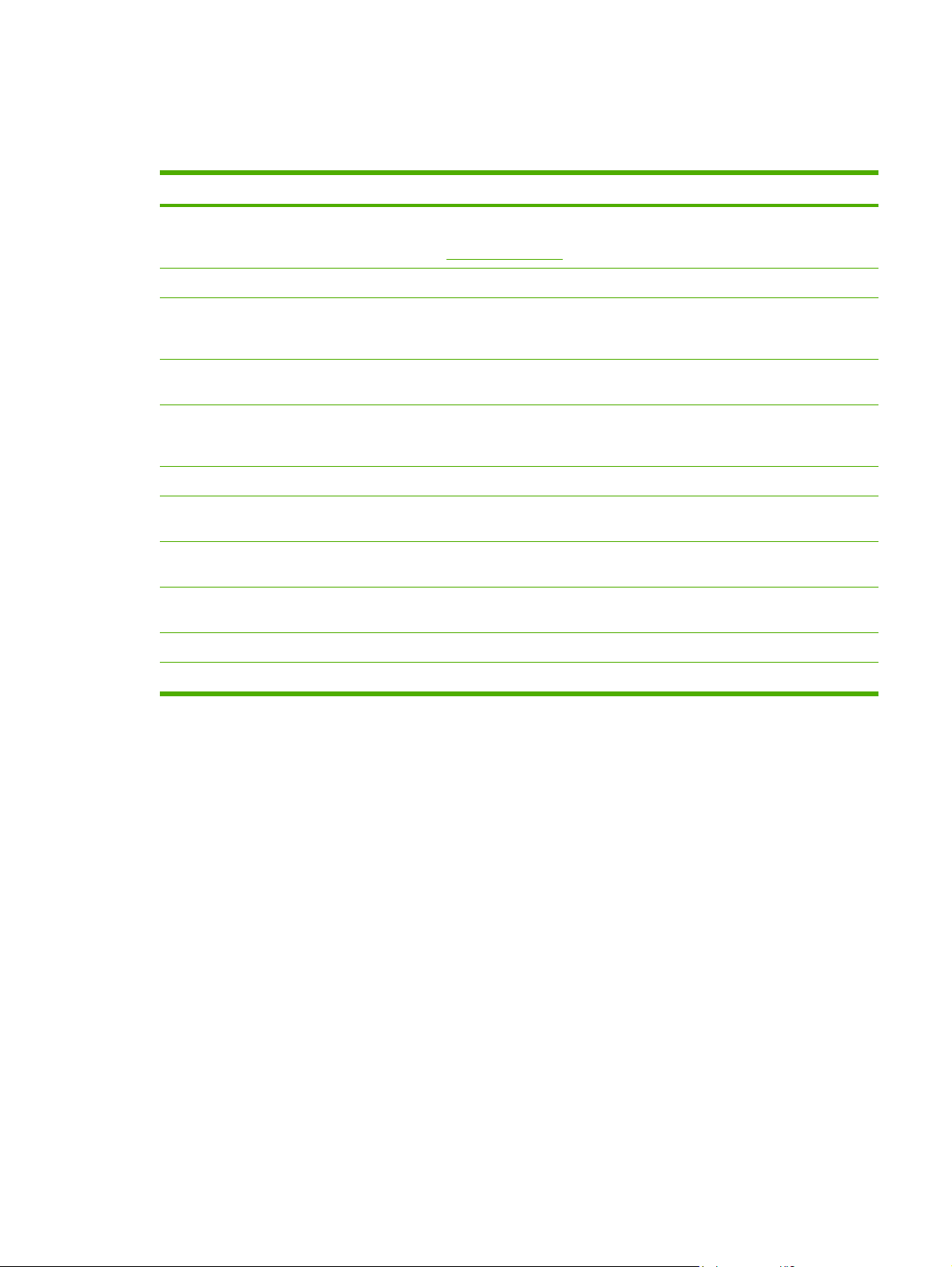
Tiedot-valikko
Tiedot-valikon avulla voit näyttää ja tulostaa tietyt tulostimen tiedot.
Valikkokomento Kuvaus
TULOSTA VALIKOT Tulostaa ohjauspaneelin valikkokartan, joka näyttää ohjauspaneelin
TULOSTA ASETUKSET Tulostaa tulostimen asetussivun.
TULOSTA OSIEN TILASIVU Tulostaa tarvikkeiden arvioidun jäljellä olevan käyttöiän, käsiteltyjen sivujen
TARVIKKEIDEN TILA Näyttää tulostuskasettien ja kiinnitys- ja siirtoyksikön tilan vieritettävänä
valikkojen rakenteen ja valikkokomentojen nykyiset asetukset. Katso
Tulostintietojen sivut.
ja töiden tilastotiedot, tulostuskasettien valmistuspäivämäärän,
sarjanumeron sekä laskuri- ja huoltotiedot.
luettelona.
TULOSTA KULUTUS Tulostaa tulostimen läpi kulkeneiden materiaalien kokotiedot, tulostettujen
TULOSTA ESITTELY Tulostaa esittelysivun.
TULOSTA RGB-MALLIT Tulostaa eri RGB-arvojen värinäytteet. HP Color LaserJet 4700 -sarjan
TULOSTA CMYK-MALLIT Tulostaa eri CMYK-arvojen värinäytteet. HP Color LaserJet 4700 -sarjan
TULOSTA HAKEMISTO Tulostaa tulostimen valinnaiselle kiintolevylle tallennettujen tiedostojen nimet
TULOSTA PCL- FONTTILUETTELO Tulostaa käytettävissä olevat PCL-fontit.
TULOSTA PS-FONTTILUETTELO Tulostaa käytettävissä olevat PS (emuloitu PostScript) -fontit.
sivujen määrän sekä tiedot siitä, onko tulostus ollut yksi- vai kaksipuolista ja
yksiväristä vai värillistä.
tulostimien värintäsmäytys tehdään näytteiden perusteella.
tulostimien värintäsmäytys tehdään näytteiden perusteella.
ja hakemiston.
FIWW Tiedot-valikko 51
Page 68
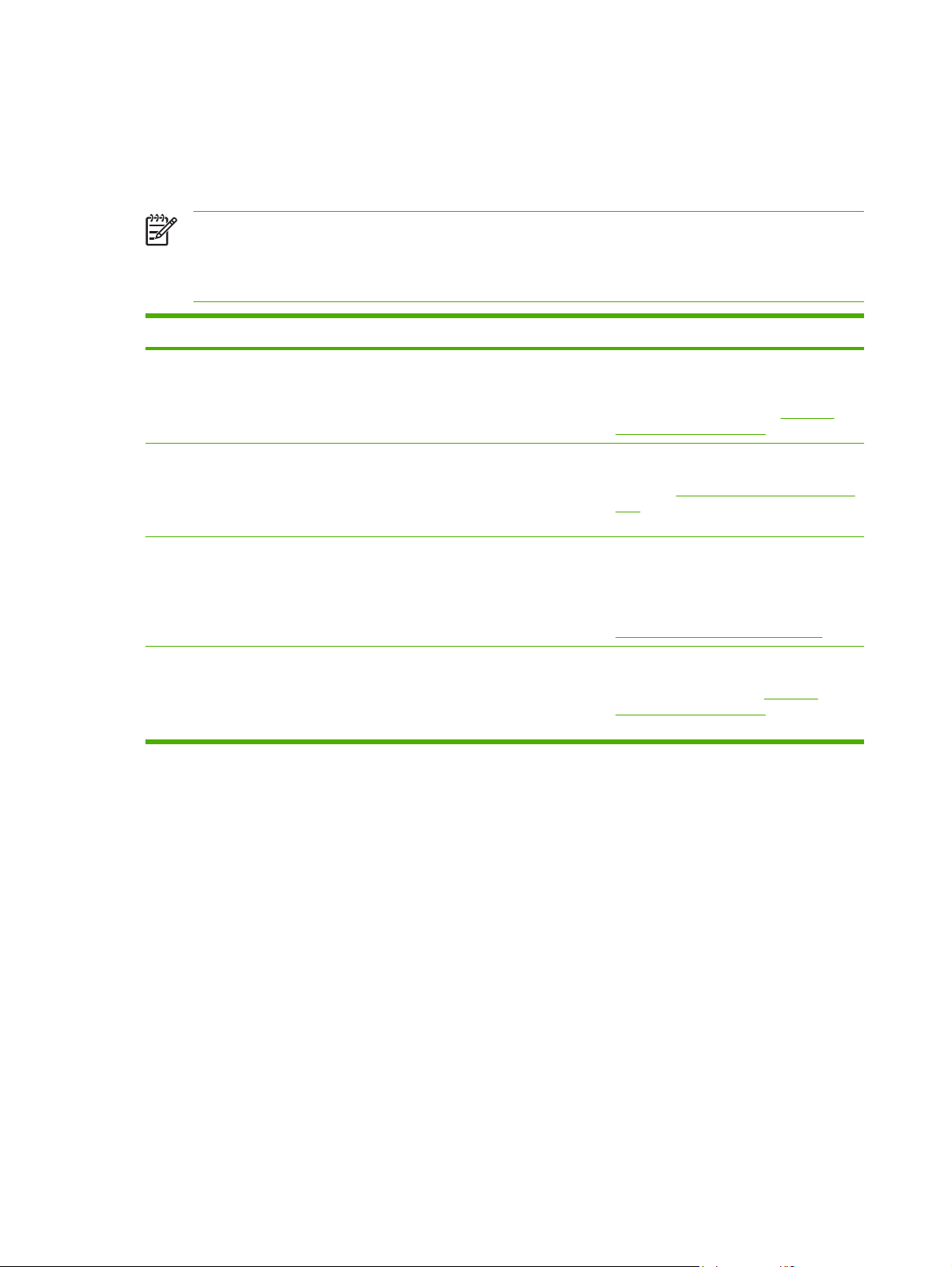
Paperinkäsittely-valikko
Paperinkäsittely-valikon avulla voidaan määrittää syöttölokeroiden asetukset materiaalin koon ja tyypin
mukaan. On tärkeää, että määrität lokeroiden asetukset oikein tässä valikossa, ennen kuin tulostat
ensimmäisen kerran.
Huomautus Jos olet käyttänyt muita HP LaserJet -tulostinmalleja, lokeron 1 määrittäminen
monikäyttötilaan tai kasettitilaan voi olla jo tuttua. HP Color LaserJet 4700 -sarjan tulostimissa
lokeron 1 koon ja tyypin KAIKKI-asetus vastaa monikäyttötilaa. Lokeron 1 koon ja tyypin
asettaminen muuhun kuin KAIKKI-tilaan vastaa kasettitilaa.
Valikkokomento Arvo Kuvaus
LOKERON 1 KOKO Näyttöön avautuu valittavissa
olevien kokojen luettelo.
LOKERON 1 TYYPPI Valittavissa olevien tyyppien luettelo
LOKERO <N> KOKO
N = 2, 3, 4, 5 tai 6
LOKERON <N> TYYPPI
N = 2, 3, 4, 5 tai 6
tulee näyttöön.
Näyttöön avautuu valittavissa
olevien kokojen luettelo.
Valittavissa olevien tyyppien luettelo
tulee näyttöön.
Voit asettaa lokeron 1 tulostusmateriaalin
koon. Oletusasetus on KAIKKI KOOT.
Katso valittavissa olevien kokojen
täydellinen luettelo kohdasta
materiaalien painot ja koot.
Voit määrittää lokeron 1 tulostusmateriaalin
tyypin. Oletusasetus on KAIKKI TYYPIT.
Kohdassa
koot on valittavissa olevien tyyppien
täydellinen luettelo.
Voit asettaa lokeron 2, 3, 4, 5 tai 6
materiaalikoon. Oletusasetus on Letter.
Lokeron ohjaimet tunnistavat
materiaalikoon. Katso valittavissa olevien
kokojen täydellinen luettelo kohdasta
Tuettujen materiaalien painot ja koot.
Voit asettaa lokeron 2, 3, 4, 5 tai 6
materiaalityypin. Oletusasetus on
TAVALLINEN. Kohdassa
materiaalien painot ja koot on valittavissa
olevien tyyppien täydellinen luettelo.
Tuettujen materiaalien painot ja
Tuettujen
Tuettujen
52 Luku 2 Ohjauspaneeli FIWW
Page 69
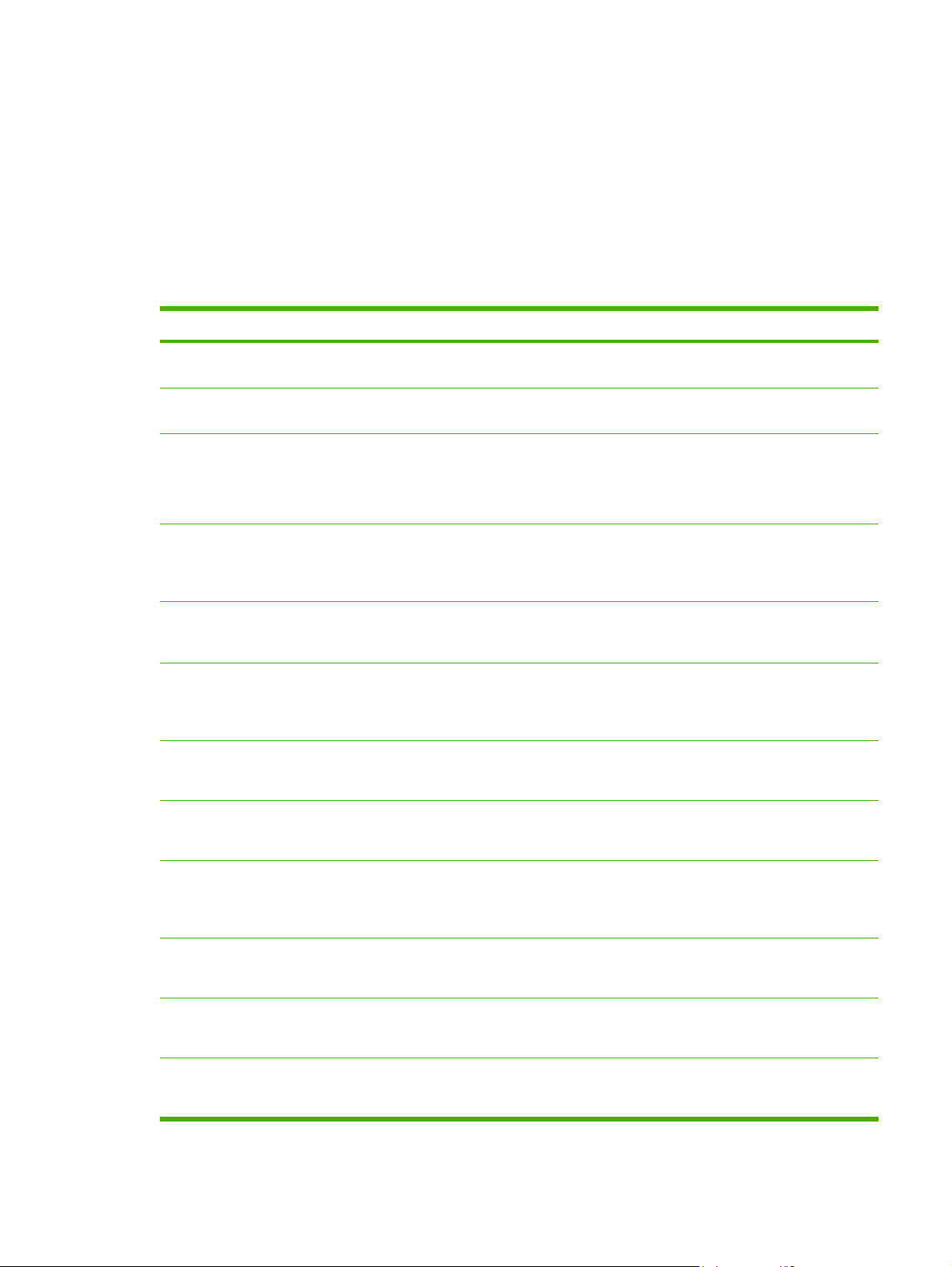
Määritä asetukset -valikko
MÄÄRITÄ ASETUKSET -valikossa voit muuttaa oletustulostusasetuksia, muuttaa tulostuslaatua,
muuttaa järjestelmän asetuksia ja I/O-asetuksia sekä palauttaa tulostimen oletusasetukset.
Tulostus-valikko
Nämä asetukset vaikuttavat vain töihin, joilla on määritetyt ominaisuudet. Useimmilla töillä on kaikki
ominaisuudet, ja ne ohittavat tässä valikossa määritetyt ominaisuudet. Tämän valikon avulla voit myös
asettaa tulostusmateriaalin oletuskoon ja tyypin.
Valikkokomento Arvot Kuvaus
KOPIOMÄÄRÄ 1-32000 Voit määrittää kopioiden oletusmäärän.
OLETUSPAPERIKOKO Näyttöön avautuu valittavissa
olevien kokojen luettelo.
OLETUS MUKAUTETTU PAPERIKOKO MITTAYKSIKKÖ
LEVEYS
KORKEUS
KAKSIPUOLINEN EI
KYLLÄ
KAKSIPUOLISEN TULOST. SIDONTA PITKÄ REUNA
LYHYT REUNA
KORVAA A4/LETTER EI
KYLLÄ
KÄSINSYÖTTÖ EI
KYLLÄ
COURIER-FONTTI NORMAALI
TUMMA
Oletus on 1.
Voit määrittää tulostusmateriaalin
oletuskoon.
Voit määrittää oletuskoon ilman mittoja
olevia töitä varten. Oletusmittayksikkö on
millimetri.
Voit ottaa kaksipuolisen tulostuksen
käyttöön tai poistaa sen käytöstä, jos
tulostin pystyy kaksipuoliseen
tulostukseen. Oletusasetus on EI.
Voit määrittää, mikä arkin reuna sidotaan,
kun tulostat kaksipuolista työtä.
Oletusasetus on PITKÄ REUNA.
Voit asettaa tulostimen tulostamaan A4työn Letter-kokoiselle paperille, kun
tulostimessa ei ole A4-paperia.
Oletusasetus on KYLLÄ.
Voit syöttää tulostusmateriaalin käsin.
Oletusasetus on EI.
Voit valita Courier-fontin version.
Oletusasetus on NORMAALI.
LEVEÄ A4 EI
KYLLÄ
TULOSTA PS-VIRHEET EI
KYLLÄ
TULOSTA PDF-VIRHEET EI
KYLLÄ
PCL LOMAKKEEN PITUUS
SUUNTA
Voit muuttaa A4-paperin tulostusaluetta
niin, että yhdelle riville mahtuu 80
kappaletta 10-askelisia merkkejä.
Oletusasetus on EI.
Voit valita, tulostetaanko PS-virhesivut.
Oletusasetus on EI.
Voit valita, tulostetaanko PDF-virhesivut.
Oletusasetus on EI.
LOMAKKEEN PITUUS: Asettaa
oletuspaperikoon pystyvälistykseksi 5 –
128 riviä.
FIWW Määritä asetukset -valikko 53
Page 70
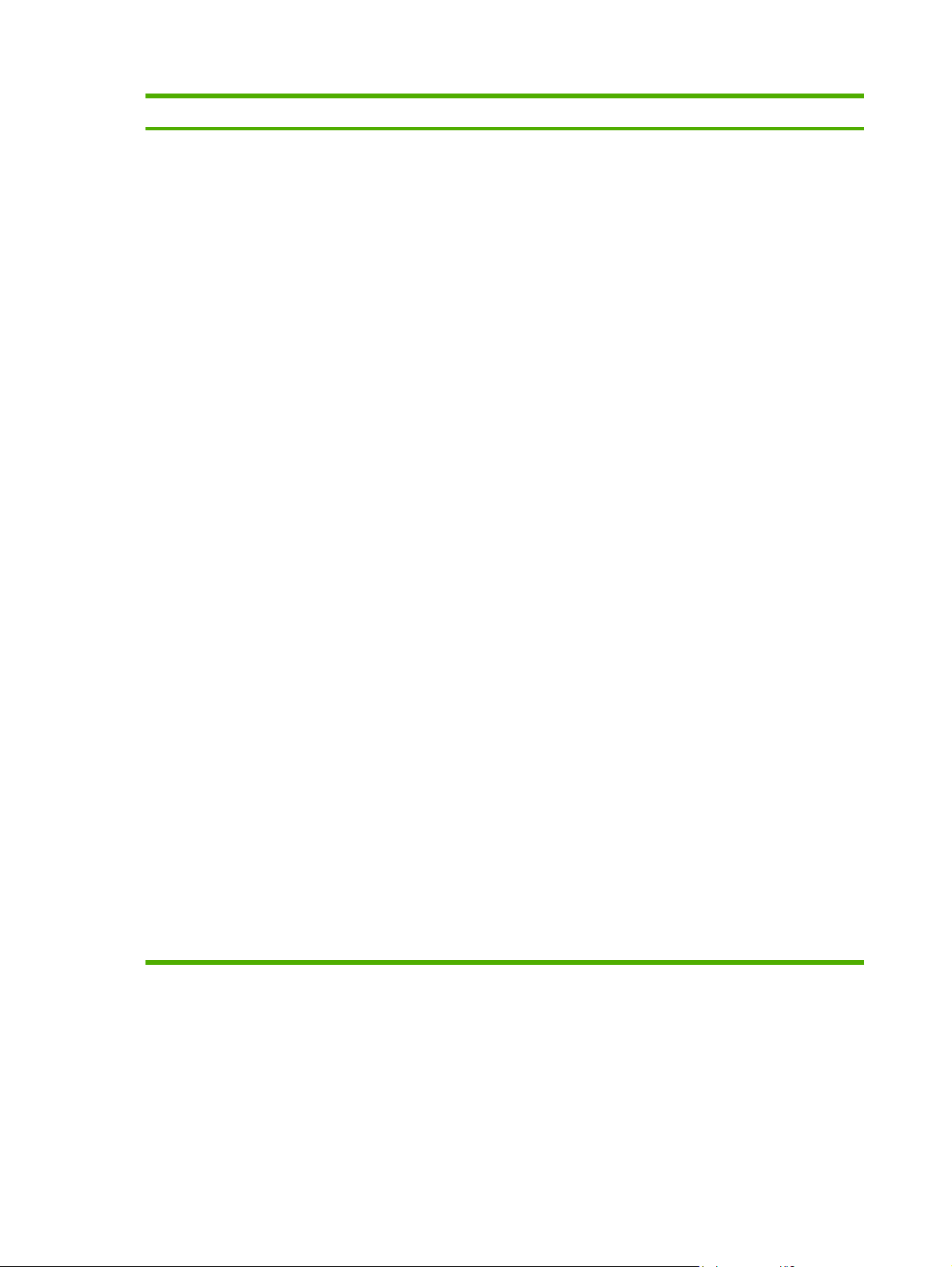
Valikkokomento Arvot Kuvaus
FONTTILÄHDE
FONTTINUMERO
FONTTIASKEL
FONTIN PISTEKOKO
MERKISTÖ
LIITÄ CR JA LF
ESTÄ TYHJÄT SIVUT
MATERIAALILÄHDE
SUUNTA: Voit valita sivun suunnan
oletusarvoksi pysty- tai vaakasuunnan.
FONTTILÄHDE: Voit valita fonttilähteeksi
sisäisen lähteen, korttipaikan 1, 2 tai 3,
sisäisen levyn tai EIO-levyn.
FONTTINUMERO: Tulostin määrittää
numeron kullekin fontille. Numerot
näytetään PCL-fonttiluettelossa. Sallittu
alue on 0 – 999.
FONTTIASKEL: Valitsee fonttitiheyden.
Valinta on käytössä fonttivalinnan mukaan.
Sallittu alue on 0,44 – 99,99.
FONTIN PISTEKOKO: Valitsee fontin
pistekoon. Asetus tulee näkyviin vain, jos
oletusfontiksi valitulla fontilla on
skaalattava pistekoko. Sallittu alue on 4,00
– 999,75.
MERKISTÖ: Valitsee jonkin tulostimen
ohjauspaneelissa olevista
merkkivalikoimista. Merkkivalikoiman
muodostavat kaikki tietyn fontin merkit.
PC-8 tai PC-850 on suositeltava
viivanpiirtomerkeille.
LIITÄ CR JA LF: Valitse Kyllä, jos haluat
liittää jokaiseen rivinsiirtoon kohdistimen
palautuksen rivin alkuun aiempien PCLtöiden kanssa yhteensopivissa töissä
(pelkkä teksti, ei työnohjausta). Joissakin
käyttöympäristöissä, kuten UNIXympäristössä, uusi rivi ilmaistaan
käyttämällä vain rivinsyötön ohjauskoodia.
Tällä asetuksella käyttäjä voi lisätä
rivinsiirtoon kohdistimen palautuksen rivin
alkuun.
ESTÄ TYHJÄT SIVUT: Oman PCL-kielen
luomisen aikana ylimääräiset lomakkeen
syöttökomennot saattavat aiheuttaa tyhjän
sivun tulostumisen. Valitse Kyllä, jos
haluat, että lomakkeiden syöttö ohitetaan,
kun sivu on tyhjä.
PCL5 MATERIAALILÄHDE -komennon
avulla valitaan syöttölokero numeron
mukaan, joka yhdistää käytettävissä olevat
lokerot ja syöttölaitteet.
Tulostuslaatu-valikko
Tämän valikon avulla voit muuttaa kaikkia tulostuslaadun ominaisuuksia, kuten kalibrointia, kohdistusta
ja värirasteriasetuksia.
54 Luku 2 Ohjauspaneeli FIWW
Page 71

Valikkokomento Arvot Kuvaus
SÄÄDÄ VÄRI VAALEAT KOHDAT
VÄLISÄVYT
VARJOT
PALAUTA VÄRIARVOT
SUORITA KOHDISTUS TULOSTA TESTISIVU
LÄHDE
SÄÄDÄ LOKERO [N]
Voit muuttaa kunkin värin rasteriasetuksia.
Kunkin värin oletus on 0.
Asetus muuttaa marginaalin kohdistusta,
jotta kuva voidaan keskittää sivulle pystyja sivusuunnassa. Voit myös kohdistaa
etualan kuvan taustalle tulostetun kuvan
mukaisesti.
TULOSTA TESTISIVU: Tulostaa
testisivun, josta selviävät nykyiset
kohdistusasetukset.
LÄHDE: Voit valita lokeron, josta tekstisivu
tulostetaan. Jos valinnaisia lokeroja on
asennettu, ne ovat valittavina. Lokeron
numero tulee kohtaan [N].
SÄÄDÄ LOKERO [N]: Asetuksella
voidaan määrittää valitun lokeron
kohdistus. [N] on lokeron numero.
Valittavaksi tulee jokainen asennettu
lokero. Kohdistus täytyy määrittää
jokaiselle lokerolle.
AUTOM. TUNNISTUS LOKERON 1 TUNNISTUS
LOKERON 2-N TUNNISTUS
TULOSTUSTILAT Valittavissa olevien tilojen luettelo
tulee näyttöön.
X1 SIIRTO: Kuvan kohdistaminen
●
paperin sivusuunnassa. Sivusuunta
määräytyy sen mukaan, miten paperi
on lokerossa. Kaksipuolisessa
tulostuksessa tämä on paperin toinen
(taempi) puoli.
X2 SIIRTO: Kuvan kohdistaminen
●
paperin sivusuunnassa. Sivusuunta
määräytyy sen mukaan, miten paperi
on lokerossa. Kaksipuolisessa
tulostuksessa tämä on paperin
ensimmäinen puoli (etupuoli). Tämä
valinta on näkyvissä vain, kun
laitteeseen on asennettu
kääntöyksikkö. Määritä ensin X1
SIIRTO.
Y SIIRTO: Kuvan kohdistaminen
●
paperissa ylhäältä alas. Sivusuunta
määräytyy sen mukaan, miten paperi
on lokerossa.
Voit määrittää lokerot automaattisesti
tunnistamaan ladatun paperin tyypin.
Katso lisätiedot kohdasta
tulostusmateriaalityypin tunnistaminen
(automaattinen tunnistustila).
Voit liittää kuhunkin
tulostusmateriaalityyppiin haluamasi
tulostustilan.
Automaattinen
FIWW Määritä asetukset -valikko 55
Page 72

Valikkokomento Arvot Kuvaus
OPTIMOI
Näyttöön tulee valittavissa olevien
parametrien luettelo.
HIHNAKOSKETUS
CACO3-PAPERI
TALKKIPAPERI
TAUSTA 1
TAUSTA 2
KALVO
MATERIAALIN TYYPPI
KOHDISTUS
PITKÄ PAPERI
ESILÄMMITYS
UUD. SIIRTO
KIIN. LÄMP.
LOKERO 1
PALAUTA OPTIMOINTI
Voit optimoida tietyt parametrit kaikille töille
materiaalityypin optimoimisen sijaan.
NOPEA KALIBROINTI NYT Suorittaa tulostimen osittaiskalibroinnit.
Katso lisätiedot kohdasta
kalibrointi.
SUORITA TÄYSIKALIBROINTI NYT Suorittaa kaikki tulostimen kalibroinnit.
Katso lisätiedot kohdasta
kalibrointi.
VÄRI-RET EI
KYLLÄ
PUHDISTUSVÄLI 1000
2000
5000
10000
20000
AUTOMAATTINEN PUHDISTUS Pois käytöstä
Käytössä
VÄRI-RET -valikkokomennon avulla voit
ottaa käyttöön tai poistaa käytöstä
tulostimen REt (Resolution Enhancement
Technology) -tekniikka-asetuksen.
Oletusasetus on KYLLÄ.
Määritä automaattisen puhdistustoiminnon
aikaväli valitsemalla PUHDISTUSVÄLI.
Puhdistusvälit määritetään tulostimen
tulostamina sivuina. Oletusasetus on 1000.
Katso lisätiedot kohdasta
käyttäminen.
Voit ottaa automaattisen
puhdistustoiminnon käyttöön tai poistaa
sen käytöstä valitsemalla
AUTOMAATTINEN PUHDISTUS.
Oletusasetus on Pois käytöstä.
Tulostimen
Tulostimen
Puhdistussivun
Katso lisätiedot kohdasta
käyttäminen.
Puhdistussivun
56 Luku 2 Ohjauspaneeli FIWW
Page 73

Valikkokomento Arvot Kuvaus
LUO PUHDISTUSSIVU Ei valittavaa arvoa. Valitsemalla LUO PUHDISTUSSIVU voit
KÄSITTELE PUHDISTUSSIVU Ei valittavaa arvoa. Voit käynnistää puhdistussivun käsittelyn
luoda puhdistussivun HP Color LaserJet
4700- ja HP Color LaserJet
4700n -tulostimille. Tulostimet, joissa on
ulkoinen kääntöyksikkö, tulostavat
puhdistussivun automaattisesti, kun
KÄSITTELE PUHDISTUSSIVU on valittu.
Katso lisätiedot kohdasta
käyttäminen.
valitsemalla KÄSITTELE
PUHDISTUSSIVU.
Katso lisätiedot kohdasta
käyttäminen.
Puhdistussivun
Puhdistussivun
Järjestelmäasetukset-valikko
Järjestelmäasetukset-valikon avulla voit muuttaa tulostimen yleisiä oletusasetuksia, esimerkiksi
lepotilaa, tulostinkieltä ja tukoksen selvittämistä.
Katso lisätiedot kohdasta
Valikkokomento Arvot Kuvaus
Tulostimen ohjauspaneelin asetusten muuttaminen.
PÄIVÄMÄÄRÄ/ KELLONAIKA PÄIVÄMÄÄRÄ
PÄIVÄMÄÄRÄN MUOTO
KELLONAIKA
KELLONAJAN MUOTO
TÖITTEN YLÄRAJA 1-100 Voit määrittää tulostimen kiintolevylle
TYÖN JONOTUSAIKA EI
1 TUNTI
4 TUNTIA
1 PÄIVÄ
1 VIIKKO
NÄYTÄ OSOITE AUTO
EI
RAJOITA VÄRIN KÄYTTÖÄ VÄRI EI KÄYTÖSSÄ
VÄRI KÄYTÖSSÄ
Voit määrittää erilaisia päivämäärän
muotoja, kun määrität päivämäärän, ja
valita 12- tai 24-tuntisen kellon, kun
määrität kellonajan.
tallennettavien töiden enimmäismäärän.
Oletus on 32.
Voit määrittää ajan, jonka järjestelmä
säilyttää tallennetut työt ennen niiden
poistamista jonosta. Oletusasetus on EI.
Tämä komento määrittää, näytetäänkö
tulostimen IP-osoite VALMIS-sanoman
yhteydessä. Jos laitteeseen on asennettu
useampi kuin yksi EIO-kortti, näytettävä
osoite on ensimmäisessä
laajennuspaikassa olevan kortin IP-osoite.
Oletusasetus on EI.
Tällä asetuksella voit poistaa värin käytöstä
tai rajoittaa sen käyttöä. Oletusasetus on
VÄRI KÄYTÖSSÄ. Jos haluat käyttää
VÄRI LUVAN MUKAAN -asetusta, määritä
FIWW Määritä asetukset -valikko 57
Page 74
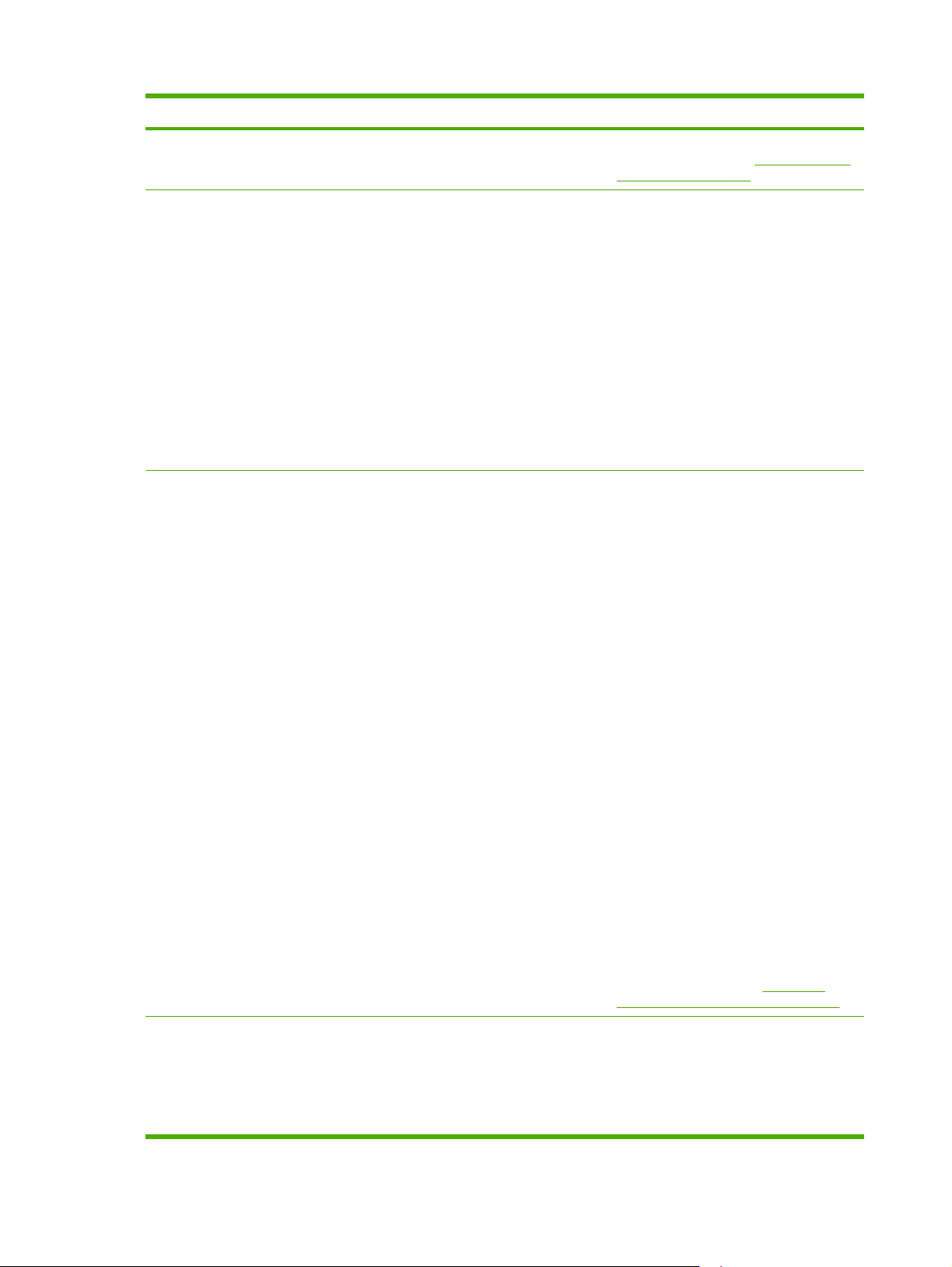
Valikkokomento Arvot Kuvaus
VÄRI LUVAN MUKAAN käyttöoikeudet käyttämällä sulautettua
PARAS MAHDOLLINEN NOPEUS/
HINTA
LOKERON ASETUKSET KÄYTÄ PYYDETTYÄ LOKEROA
AUTO
ENIMM. VÄRISIVUJA
ENIMM. MUST.VALK. SIVUJA
KÄSINSYÖTTÖPYYNTÖ
PS-SIIRTOTAPA
KOON/TYYPIN KEHOTE
KÄYTÄ TOISTA LOK.
TYHJÄT SIVUT KAKSIPUOLISEEN
KUVAN KÄÄNTÖ
WWW-palvelinta. Katso
palvelimen käyttäminen.
Tämä komento määrittää, miten tulostin
siirtyy väritulostuksesta
mustavalkotulostukseen parhaan
mahdollisen suorituskyvyn ja
väriainekasettien käyttöiän
varmistamiseksi.
AUTO palauttaa tulostimen alkuperäiset
oletusasetukset. Oletusasetus on AUTO.
Valitse ENIMM. VÄRISIVUJA, jos lähes
kaikki tulostustyöt ovat väritulosteita, joiden
peittoaste on korkea.
Valitse ENIMM. MUST.VALK. SIVUJA, jos
tulostat useimmiten mustavalkotulosteita
tai sekä väri- että mustavalkotulosteita.
Voit määrittää lokeron valintatavan.
(Tämän asetuksen avulla voit määrittää
lokeroiden toiminnan joidenkin
aikaisempien HP-tulostimien mukaisiksi.
Voit määrittää myös esipainetun paperin
kaksipuoliseen tulostukseen liittyvät
asetukset.)
KÄYTÄ PYYDETTYÄ
LOKEROA -asetuksen oletus on
AINOASTAAN.
KÄYTÄ TOISTA LOK. -asetuksen oletus
on KÄYTÖSSÄ.
Sulautetun Web-
LEPOTILAN VIIVE 1 MINUUTTI
15 MINUUTTIA
30 MINUUTTIA
45 MINUUTTIA
KÄSINSYÖTTÖPYYNTÖ-asetuksen
oletus on AINA.
PS-SIIRTOTAPA määrittää, miten paperia
käsitellään, kun tulostetaan Adobe PS tulostinohjaimesta. KÄYTÖSSÄ käyttää
HP:n paperinkäsittelyä. EI KÄYTÖSSÄ
käyttää Adobe-paperinkäsittelyä.
Oletusasetus on KÄYTÖSSÄ.
TYHJÄT SIVUT
KAKSIPUOLISEEN -asetuksen oletus on
AUTO.
KUVAN KÄÄNTÖ -asetuksen oletus on
Normaali.
Katso lisätiedot kohdasta
ohjauspaneelin asetusten muuttaminen.
Vähentää virrankulutusta, kun tulostin on
ollut käyttämättömänä tietyn ajan.
Oletusasetus on
1 MINUUTTIA.
Tulostimen
58 Luku 2 Ohjauspaneeli FIWW
Page 75

Valikkokomento Arvot Kuvaus
60 MINUUTTIA
90 MINUUTTIA
2 TUNTIA
4 TUNTIA
HERÄTYSAIKA Näkyviin tulee päivämäärä- ja
tuntimuuttujien luettelo.
NÄYTÖN KIRKKAUS Alue on 1 – 10. Määrittää ohjauspaneelin näytön
TULOSTINKIELI AUTO
PCL
PDF
PS
POISTETTAVAT VAROITUKSET TYÖ
KYLLÄ
JATKA AUTOMAATTISESTI EI
KYLLÄ
VAIHDA UUSI TARV. PYSÄYTÄ KUN VÄHISSÄ
PYSÄYTÄ KUN LOPUSSA
OHITA KUN LOPUSSA
Oletus on Päivittäin 7:30 AM. Tämä
valikkokomento käynnistää ohjatun
toiminnon, jossa voidaan määrittää
tulostimen käynnistysaika.
kirkkauden. Oletus on 5.
Voit valita oletustulostinkieleksi
automaattisesti vaihtuvan, PCL-, PDF- tai
PostScript-emulointitilan. Oletusasetus on
AUTO.
Voit määrittää, poistuuko ohjauspaneelissa
oleva varoitus, kun toinen työ lähetetään
tulostimeen. Oletusasetus on TYÖ.
Voit määrittää tulostimen toiminnan
tilanteessa, jossa järjestelmä havaitsee
automaattisen jatkamisen sallivan virheen.
Oletusasetus on KYLLÄ.
Määrittää, kuinka laite toimii, kun kasetin
väriaine on vähissä. Oletusasetus on
PYSÄYTÄ KUN VÄHISSÄ. Tällä
asetuksella voit määrittää, että tulostin
jatkaa tulostamista, kunnes väriaine on
lopussa. Kun tulostin on asetettu
PYSÄYTÄ KUN LOPUSSA -tilaan,
tulostus keskeytyy, kunnes loppuneen
värin tilalle on vaihdettu uusi väri. OHITA
KUN LOPUSSA -asetus sallii tulostuksen
jatkamisen, vaikka väri on loppunut. Tällöin
näyttöön tulee varoitus, jossa kerrotaan,
että tilanne ohitetaan ja että loppuneen
värin tilalle on vaihdettava uusi väri.
TILAA KUN ALUE= 0 – 100 Käyttäjä voi määrittää, kuinka monta
VÄRI LOPUSSA PYSÄYTÄ
JATKA MUSTALLA
TUKOKSEN SELVITYS AUTO
EI
KYLLÄ
prosenttia väriainetta on jäljellä, kun TILAA
KUN -sanoma tulee näkyviin. Oletus on 15.
Määrittää tulostimen toiminnan VÄRI
LOPUSSA -tilanteessa, kun väriaine on
loppunut. Kun tulostin on asetettu JATKA
MUSTALLA -tilaan, tulostin jatkaa
tulostamista käyttämällä vain mustaa
väriainetta. Oletusasetus on PYSÄYTÄ.
Voit määrittää, tulostaako tulostin sivut
uudelleen tukoksen jälkeen. Oletusasetus
on AUTO.
FIWW Määritä asetukset -valikko 59
Page 76

Valikkokomento Arvot Kuvaus
RAM-LEVY AUTO
EI
KIELI Valittavissa olevien kielten luettelo
tulee näyttöön.
Tämän avulla voidaan määrittää RAMlevyn asetukset. Kun AUTO on käytössä,
tulostin pystyy määrittämään parhaan
mahdollisen RAM-levyn koon käytettävissä
olevan muistin mukaan. Oletusasetus on
AUTO. Tämä sanoma näkyy malleissa,
joihin ei ole asennettu kiintolevyä.
Voit asettaa oletuskielen. Oletuskieli on
SUOMI.
Nitoja/lajittelulaite-valikko
Tämä valikko on käytettävissä, jos tulostimeen on asennettu nitoja/lajittelulaite.
Valikkokomento Arvot Kuvaus
NIITIT EI MITÄÄN
1-REUNA
NIITIT LOPUSSA JATKA
PYSÄYTÄ
NIITIT -valikossa määritetään, miten nitoja/
lajittelulaite käsittelee työtä, joka ei sisällä
nitomisohjeita. Laite voidaan määrittää
nitomaan työ (1-REUNA) tai jättämään se
nitomatta (EI MITÄÄN). Oletusasetus on EI
MITÄÄN.
Vain tuettuja paperikokoja voidaan nitoa.
NIITIT LOPUSSA -valikossa määritetään,
miten nitoja/lajittelulaite toimii, kun niitit
loppuvat. Laite voidaan määrittää
keskeyttämään tulostus, kunnes
niittikasetti on vaihdettu, tai jatkamaan
tulostusta ilman niittausta. Jos laite on
määritetty pysähtymään, kun kasetti on
tyhjä, laite saattaa jatkaa tulostamista
enintään kahden työn ajan ilman niittausta,
ennen kuin tulostus lopetetaan.
Oletusasetus on JATKA.
SIIRTYMÄ KÄYTÖSSÄ
EI KÄYTÖSSÄ
SIIRTYMÄ -valikon avulla määritetään,
siirretäänkö työ. Kun tämä asetus on
määritetty ohjauspaneelissa, se koskee
kaikki tulevia töitä. Määritystä ei voi tehdä
työkohtaisesti. Oletusasetus on
KÄYTÖSSÄ.
Vain tuettuja paperikokoja voidaan siirtää.
I/O-valikko
Tässä valikossa voit määrittää tulostimen I/O-asetukset.
Verkkoasetukset.
Katso
60 Luku 2 Ohjauspaneeli FIWW
Page 77

Valikkokomento Arvot Kuvaus
I/O-AIKAKATKAISU 15 SEKUNTIA
5 - 300
RINNAKKAIS- LIITÄNTÄ NOPEA YHTEYS
LISÄTOIMINNOT
SISÄINEN JETDIRECT -VALIKKO Arvot voivat vaihdella. Valittavissa
olevat arvot:
TCP/IP
IPX/SPX
APPLETALK
DLC/LLC
SUOJATTU WEB
DIAGNOSTIIKKA
PALAUTA SUOJAUS
YHTEYDEN NOPEUS
Voit määrittää tulostimen I/O-aikakatkaisun
asetuksen sekunteina.
Voit valita nopeuden, jolla rinnakkaisportti
kommunikoi isäntäkoneen kanssa, ja ottaa
käyttöön tai poistaa käytöstä
rinnakkaisportin kaksisuuntaisen
tiedonsiirron.
NOPEA YHTEYS -asetuksen oletus on
KYLLÄ. LISÄTOIMINNOT-asetuksen
oletus on KYLLÄ.
TCP/IP: Voit valita, onko TCP/IP-
protokollapino käytössä vai poissa
käytöstä. Käytettävissä on useita
parametreja.
Voit määrittää EIO-kortin valitsemalla TCP/
IP MÄÄRITÄ TAPA -vaihtoehdon. Valitse
MANUAALINEN-asetukselle arvot IPOSOITE, ALIVERKON PEITE,
PAIKALLINEN YHDYSKÄYTÄVÄ ja
OLETUSYHDYSKÄYTÄVÄ:.
IPX/SPX: Voit valita, onko IPX/SPX-
protokollapino (esimerkiksi Novell
NetWare -verkoissa) käytössä vai poissa
käytöstä.
APPLETALK: AppleTalk-verkon
ottaminen käyttöön tai poistaminen
käytöstä.
EIO X Arvot voivat vaihdella. Valittavissa
olevat arvot:
DLC/LLC: Voit valita, onko DLC/LLCprotokollapino käytössä vai poissa
käytöstä.
SUOJATTU WEB: Voit määrittää,
hyväksyykö sulautettu verkkopalvelin vain
HTTP (HTTPS)-tiedonsiirron vai sekä
HTTP- että HTTPS-tiedonsiirron.
DIAGNOSTIIKKA: Testejä
verkkolaitteiden tai TCP-/IPverkkoyhteysongelmien määrittämiseen.
PALAUTA SUOJAUS: Tämä asetus
määrittää, tallennetaanko
tulostinpalvelimen nykyiset
suojausasetukset vai palautetaanko
tehdasasetukset.
YHTEYDEN NOPEUS: Voit valita verkon
linkkinopeuden ja 10/100Ttulostinpalvelimen yhteystilan. Jetdirectasetusten täytyy täsmätä verkon asetusten
kanssa, jotta yhteydet toimisivat kunnolla.
TCP/IP: Voit valita, onko TCP/IPprotokollapino käytössä vai poissa
FIWW Määritä asetukset -valikko 61
Page 78

Valikkokomento Arvot Kuvaus
(Kun X=1 tai 2) TCP/IP
IPX/SPX
APPLETALK
DLC/LLC
SUOJATTU WEB
PALAUTA SUOJAUS
YHTEYDEN NOPEUS
käytöstä. Käytettävissä on useita
parametreja.
Voit määrittää EIO-kortin valitsemalla TCP/
IP MÄÄRITÄ TAPA -vaihtoehdon. Valitse
MANUAALINEN-asetukselle arvot IPOSOITE, ALIVERKON PEITE,
PAIKALLINEN YHDYSKÄYTÄVÄ ja
OLETUSYHDYSKÄYTÄVÄ:.
IPX/SPX: Voit valita, onko IPX/SPX-
protokollapino (esimerkiksi Novell
NetWare-verkoissa) käytössä vai poissa
käytöstä.
APPLETALK: AppleTalk-verkon
ottaminen käyttöön tai poistaminen
käytöstä.
DLC/LLC: Voit valita, onko DLC/LLCprotokollapino käytössä vai poissa
käytöstä.
SUOJATTU WEB: Voit määrittää,
hyväksyykö sulautettu verkkopalvelin vain
HTTP (HTTPS -tiedonsiirron vai sekä
HTTP- että HTTPS-tiedonsiirron.
DIAGNOSTIIKKA: Testejä
verkkolaitteiden tai TCP-/IPverkkoyhteysongelmien määrittämiseen.
PALAUTA SUOJAUS: Tämä asetus
määrittää, tallennetaanko
tulostinpalvelimen nykyiset
suojausasetukset vai palautetaanko
tehdasasetukset.
YHTEYDEN NOPEUS: Voit valita verkon
linkkinopeuden ja 10/100Ttulostinpalvelimen yhteystilan. Jetdirectasetusten täytyy täsmätä verkon asetusten
kanssa, jotta yhteydet toimisivat kunnolla.
Alkutila-valikko
Alkutila-valikon avulla voit palauttaa laitteen alkuperäisasetukset, poistaa lepotilan käytöstä ja ottaa sen
käyttöön sekä päivittää tulostimen tarvikkeiden lisäämisen jälkeen.
Valikkokomento Arvot Kuvaus
PALAUTA OLETUSASETUKSET Ei mitään. Voit tyhjentää sivupuskurin, poistaa kaikki
väliaikaiset tulostinkielitiedot, nollata
tulostusympäristön ja palauttaa kaikki
oletusasetukset tehdasasetusten
mukaisiksi.
62 Luku 2 Ohjauspaneeli FIWW
Page 79

Valikkokomento Arvot Kuvaus
LEPOTILA Arvot ovat KYLLÄ ja EI. Voit ottaa lepotilan käyttöön ja poistaa sen
käytöstä. Oletusasetus on KYLLÄ.
FIWW Määritä asetukset -valikko 63
Page 80
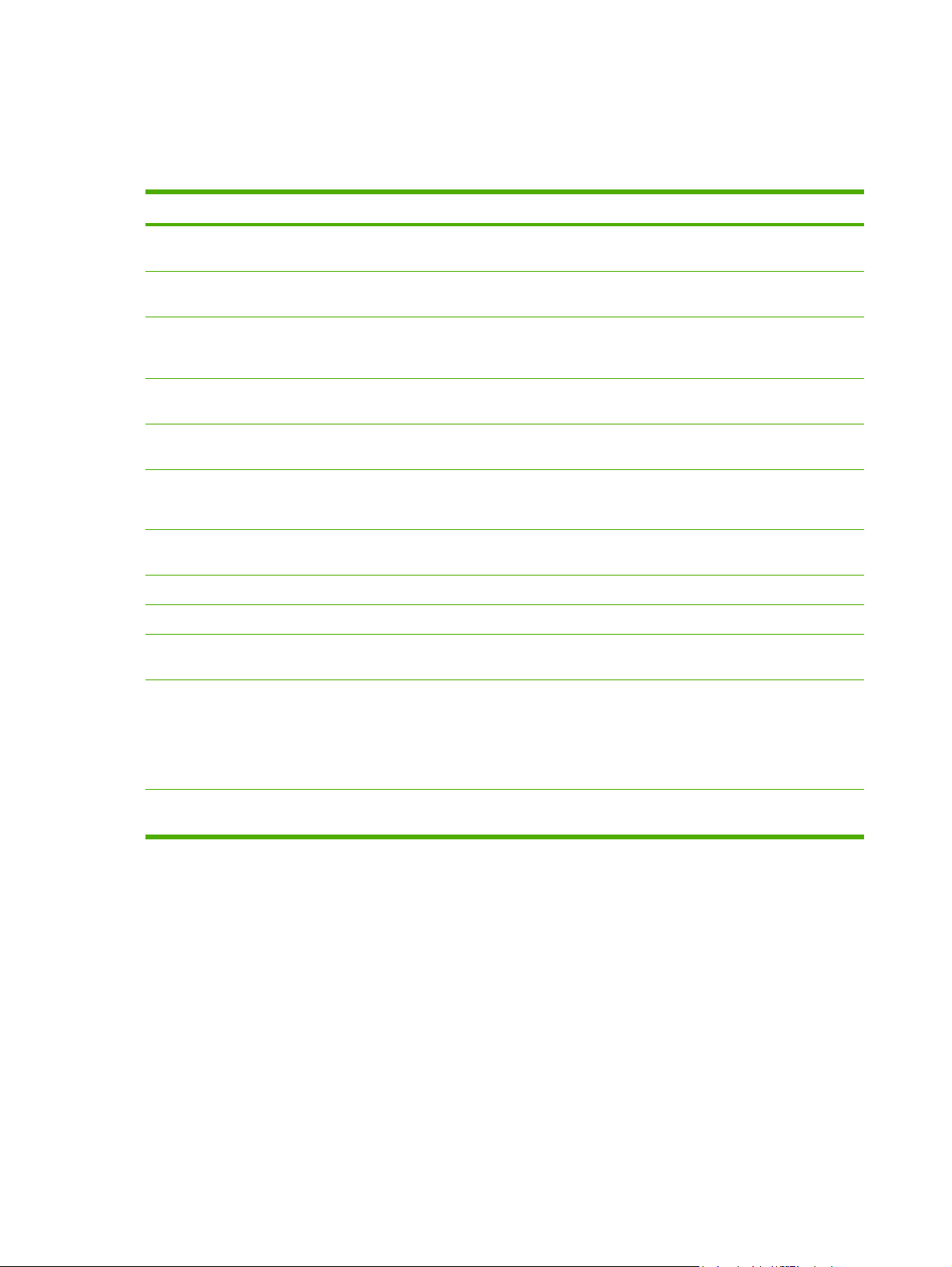
Diagnostiikka-valikko
Diagnostiikka-valikon avulla voit suorittaa testejä, jotka auttavat tulostinongelmien tunnistamisessa ja
ratkaisemisessa.
Valikkokomento Kuvaus
TULOSTA TAPAHTUMALOKI Tämä komento tulostaa tapahtumalokin, joka sisältää tulostimen lokin 50
viimeistä tapahtumaa viimeisimmästä alkaen.
NÄYTÄ TAPAHTUMALOKI Tämä toiminto näyttää ohjauspaneelissa 50 viimeistä tapahtumaa
TULOSTUSLAADUN VIANMÄÄRITYS Tämä komento tulostaa kahdeksan sivun sarjan, joka sisältää ohjeita, kunkin
TULOSTA DIAGNOSTIIKKASIVU Tämän komennon avulla voit tulostaa sivun, joka auttaa tulostusongelmien
POISTA VÄRIAINEK. TARK. VARTEN Tämän toiminnon avulla voit poistaa väriainekasetin ja siten selvittää, mikä
Paperirata
MANUAALINEN SENSORIN TESTAUS
PAPERIRATATESTI Käyttökelpoinen toiminto lokeroiden asetusten ja tulostimen muiden
ANTURIN TESTAUS KÄSIN Tämän komennon avulla voit testata paperiradan antureiden toimintakunnon.
ANTURIN TESTAUS KÄSIN (2) Tämän komennon avulla voit testata paperiradan antureiden toimintakunnon.
OSIEN TESTAUS Tämä komento käynnistää tulostimen osat yksitellen. Näin voidaan tunnistaa
TULOST./PYSÄYT. TESTAUS Tällä toiminnolla voidaan tulostuslaatuongelmien syyt rajata tavallista
viimeisimmästä alkaen.
värin sivut ja esittely- ja asetussivun. Nämä sivut voivat auttaa
tulostuslaatuongelmien selvittämisessä.
selvittämisessä.
väriainekasetti aiheuttaa ongelman.
Komennon avulla voit testata tulostimen anturien toimintakunnon ja näyttää
niiden tilan.
paperinkäsittelyominaisuuksien testaamisessa.
melu- ja vuoto-ongelmat sekä muut tulostimen osiin liittyvät ongelmat.
tarkemmin. Komento pysäyttää tulostuksen keskellä tulostuskierrosta. Kun
tulostin pysähtyy keskellä tulostuskierrosta, voit nähdä, missä vaiheessa
tulostuslaatu alkaa heiketä. Tulostuksen pysäyttäminen kesken
tulostuskierrosta aiheuttaa paperitukoksen, joka voidaan joutua poistamaan
manuaalisesti. Testin suorittaa huoltoteknikko.
VÄRINAUHATESTI Käytä tätä sivua värikaistan testisivun tulostamiseen. Testisivulla etsitään
kaareutumista korkeajännitevirtalähteistä.
64 Luku 2 Ohjauspaneeli FIWW
Page 81
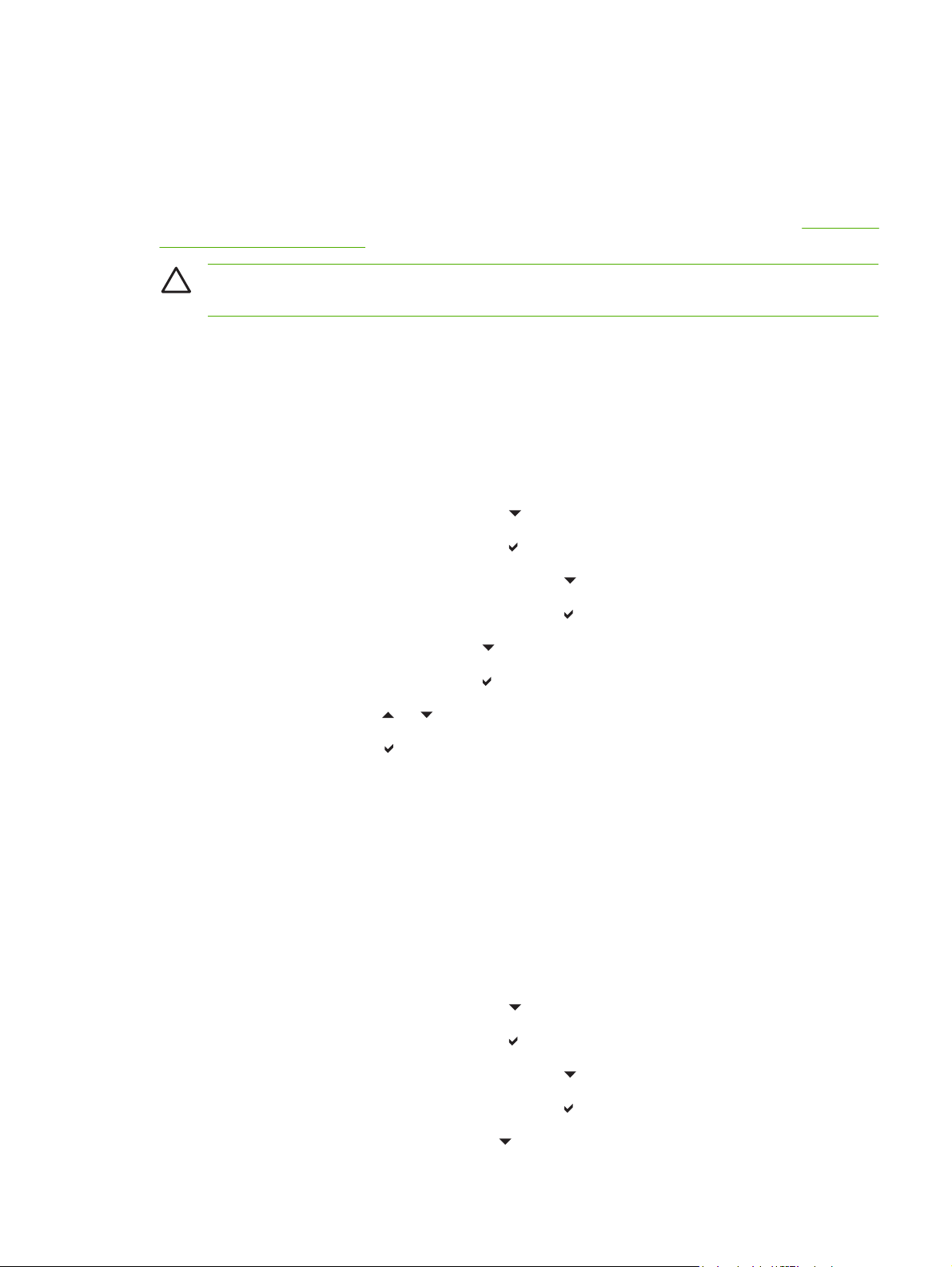
Tulostimen ohjauspaneelin asetusten muuttaminen
Tulostimen ohjauspaneelin avulla voit muuttaa tulostimen oletusasetuksia, esimerkiksi lokeron
paperikokoa ja tyyppiä, lepotilaa, tulostinkieltä ja tukoksen selvittämistä.
Voit käyttää tulostimen ohjauspaneelia myös tietokoneesta upotetun Web-palvelimen asetussivun
avulla. Tietokoneella näkyvät samat tiedot kuin ohjauspaneelissa. Katso lisätiedot kohdasta
Web-palvelimen käyttäminen.
VARO Asetuksia ei tarvitse muuttaa usein. Hewlett-Packard suosittelee, että asetusten
muuttamisesta vastaa ainoastaan järjestelmänvalvoja.
Töiden enimmäismäärä
Tämän asetuksen avulla voidaan määrittää tulostimen kiintolevylle tallennettavien töiden
enimmäismäärä. Suurin mahdollinen määrä on 100, ja oletusasetus on 32.
Töitten ylärajan määrittäminen
1. Avaa VALIKOT painamalla Menu-näppäintä.
Sulautetun
2. Valitse MÄÄRITÄ ASETUKSET painamalla
3. Valitse MÄÄRITÄ ASETUKSET painamalla
4. Valitse JÄRJESTELMÄN ASETUKSET painamalla
5. Valitse JÄRJESTELMÄN ASETUKSET painamalla
6. Valitse TÖITTEN YLÄRAJA painamalla
7. Valitse TÖITTEN YLÄRAJA painamalla
8. Vaihda arvoa valitsemalla
9. Vahvista arvo valitsemalla
10. Paina Menu-näppäintä.
tai .
.
-näppäintä.
-näppäintä.
-näppäintä.
-näppäintä.
-näppäintä.
-näppäintä.
Töiden säilytysaika
Tämän toiminnon avulla voidaan määrittää aika, jonka järjestelmä säilyttää tallennetut työt ennen niiden
poistamista jonosta. Oletusasetus on EI. Muut valittavissa olevat asetukset ovat 1 TUNTI, 4 TUNTIA,
1 PÄIVÄ ja 1 VIIKKO.
Työn jonotusajan määrittäminen
1. Avaa VALIKOT painamalla Menu-näppäintä.
2. Valitse MÄÄRITÄ ASETUKSET painamalla
3. Valitse MÄÄRITÄ ASETUKSET painamalla
4. Valitse JÄRJESTELMÄN ASETUKSET painamalla
5. Valitse JÄRJESTELMÄN ASETUKSET painamalla
6. Valitse TYÖN JONOTUSAIKA painamalla
FIWW Tulostimen ohjauspaneelin asetusten muuttaminen 65
-näppäintä.
-näppäintä.
-näppäintä.
-näppäintä.
-näppäintä.
Page 82
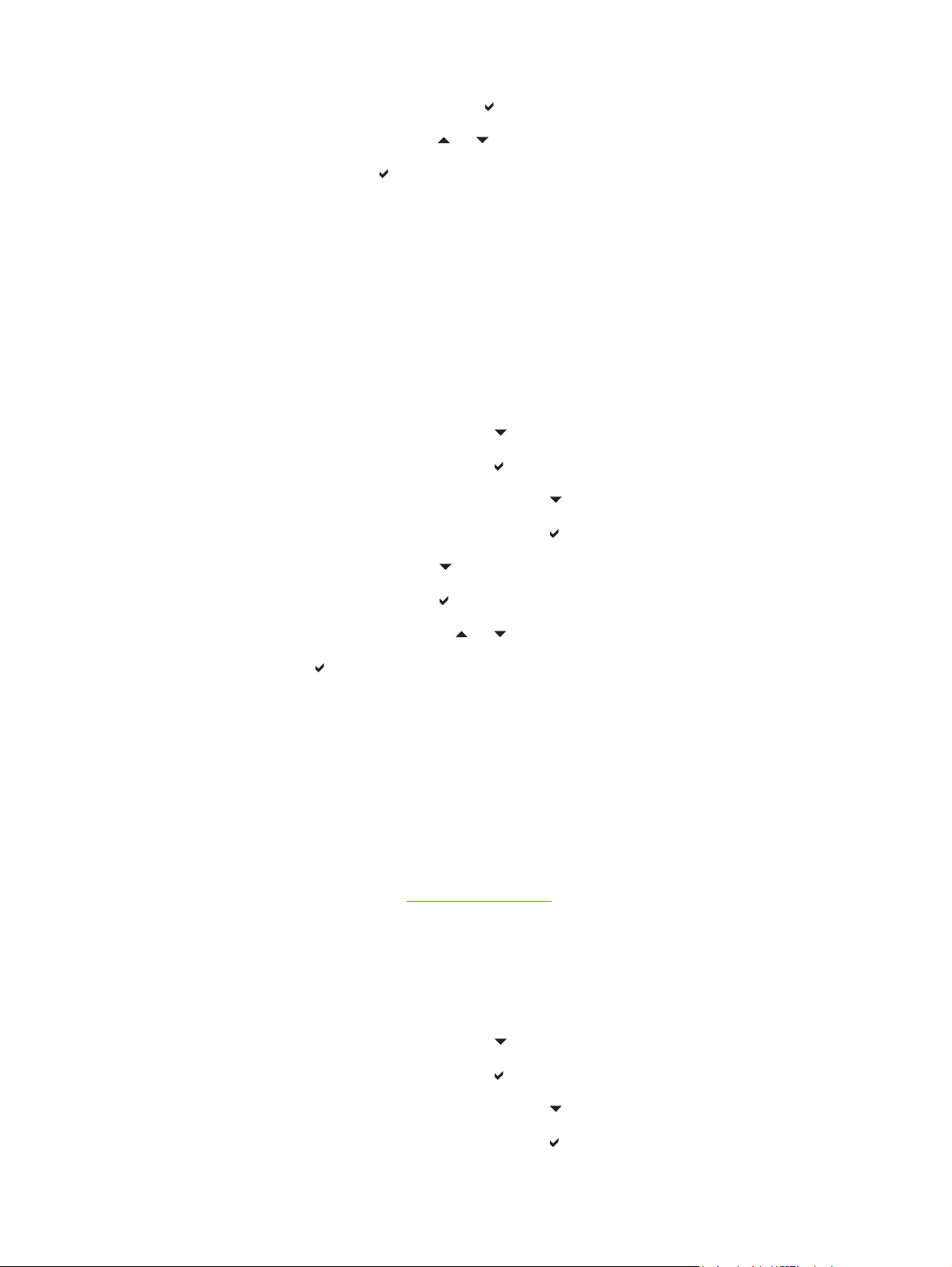
7. Valitse TYÖN JONOTUSAIKA painamalla -näppäintä.
8. Määritä haluamasi aika valitsemalla
9. Vahvista valinta painamalla
10. Paina Menu-näppäintä.
-näppäintä.
tai .
Näytä IP-osoite
Tämä asetus määrittää, näytetäänkö tulostimen IP-osoite VALMIS-sanoman yhteydessä. Vaihtoehdot
ovat AUTO ja EI. Tämän vaihtoehdon oletusasetus on EI. Jos laitteeseen on asennettu useampi kuin
yksi EIO-kortti, näkyvä osoite on ensimmäiseen laajennuspaikkaan asennetun kortin IP-osoite.
IP-osoitteen näyttäminen
1. Avaa VALIKOT painamalla Menu-näppäintä.
2. Valitse MÄÄRITÄ ASETUKSET painamalla
3. Valitse MÄÄRITÄ ASETUKSET painamalla
4. Valitse JÄRJESTELMÄN ASETUKSET painamalla
5. Valitse JÄRJESTELMÄN ASETUKSET painamalla
6. Valitse NÄYTÄ OSOITE painamalla
7. Valitse NÄYTÄ OSOITE painamalla
-näppäintä.
-näppäintä.
-näppäintä.
-näppäintä.
-näppäintä.
-näppäintä.
8. Määritä haluamasi asetus valitsemalla
9. Valitse painamalla
10. Paina Menu-näppäintä.
-näppäintä.
tai .
Väri-musta-yhdistelmä
Tämän komennon avulla voidaan tulostimen ja tulostuskasettien asetukset optimoidan ympäristön
kannalta. Jos tulostinta käytetään ensisijaisesti mustavalkotulostamiseen (yli kaksi kolmasosaa
tulosteista on mustavalkoisia), vaihda tulostimen asetukseksi ENIMM. MUST.VALK. SIVUJA. Jos taas
tulostinta käytetään pääasiassa väritulostamiseen, muuta laitteen asetukseksi ENIMM. VÄRISIVUJA.
Jos tulostinta käytetään sekä mustavalko- että väritulostamiseen, on suositeltavaa käyttää laitteen
oletusasetusta AUTO. Määritä värisivujen prosentuaalinen osuus tulostamalla asetussivu. Katso
asetussivun tulostusohjeet kohdasta
kokonaismäärän sekä tulostettujen värisivujen määrän. Määritä tulostettujen värisivujen prosenttiosuus
jakamalla värisivujen määrä sivujen kokonaismäärällä.
Väri-musta-yhdistelmän määrittäminen
1. Avaa VALIKOT painamalla Menu-näppäintä.
2. Valitse MÄÄRITÄ ASETUKSET painamalla
3. Valitse MÄÄRITÄ ASETUKSET painamalla
Tulostintietojen sivut. Asetussivu näyttää tulostettujen sivujen
-näppäintä.
-näppäintä.
4. Valitse JÄRJESTELMÄN ASETUKSET painamalla
5. Valitse JÄRJESTELMÄN ASETUKSET painamalla
66 Luku 2 Ohjauspaneeli FIWW
-näppäintä.
-näppäintä.
Page 83

6. Valitse PARAS MAHDOLLINEN NOPEUS/HINTA painamalla -näppäintä.
7. Valitse PARAS MAHDOLLINEN NOPEUS/HINTA painamalla
8. Määritä haluamasi asetus valitsemalla
9. Valitse painamalla
10. Paina Menu-näppäintä.
-näppäintä.
tai .
-näppäintä.
Lokeron toimintavaihtoehdot
Lokeroiden toimintaan liittyy seitsemän käyttäjän määritettävissä olevaa asetusta:
KÄYTÄ PYYDETTYÄ LOKEROA. Jos asetuksena on AINOASTAAN, tulostin ei valitse
●
automaattisesti toista lokeroa, kun määrität tietyn lokeron käytettäväksi. Valitsemalla
ENSIMMÄINEN-asetuksen tulostin ottaa materiaalia toisesta lokerosta, mikäli määritetty lokero on
tyhjä tai sisältää muuta kuin määritettyä materiaalia. Oletusasetus on AINOASTAAN.
KÄSINSYÖTTÖPYYNTÖ. Jos asetuksena on AINA (oletusasetus), järjestelmä tuo aina näyttöön
●
kehotteen, ennen kuin se ottaa paperia monikäyttölokerosta. Jos asetuksena on JOLLEI
LADATTU, järjestelmä tuo näyttöön kehotteen vain, jos lokero 1 on tyhjä.
PS-SIIRTOTAPA. Tämä asetus vaikuttaa siihen, miten muut kuin HP:n PostScript-ohjaimet
●
toimivat laitteen kanssa. HP:n toimittamia ohjaimia käytettäessä tätä asetusta ei tarvitse muuttaa.
Mikäli valinta on KÄYTÖSSÄ, muut kuin HP:n PostScript-ohjaimet käyttävät HP:n
lokeronvalintatapaa kuten HP:n ohjaimet. Jos taas valinta on EI KÄYTÖSSÄ, jotkin ei-HP:n
PostScript-ohjaimet käyttävät PostScript-lokeronvalintatapaa HP:n menetelmän sijasta.
KOON/TYYPIN KEHOTE. Tämän valinnan avulla voit määrittää, näytetäänkö lokeron asetusviesti
●
ja kehote vaihtaa tyyppiä tai kokoa, kun avattu lokero suljetaan. Tämän valinnan arvot ovat
Näytä ja ÄLÄ NÄYTÄ.
KÄYTÄ TOISTA LOK.. Tämän valikkokomennon avulla voit ottaa käyttöön kehotteen valita toinen
●
lokero tai poistaa kehotteen käytöstä. Tämän valinnan arvot ovat KÄYTÖSSÄ ja EI KÄYTÖSSÄ.
KÄYTÖSSÄ on oletusarvo.
TYHJÄT SIVUT KAKSIPUOLISEEN. Tämän toiminnon avulla voit määrittää, miten työstä tehdään
●
kaksipuolinen. Käytettävissä olevat arvot ovat AUTO (oletusarvo) ja KYLLÄ. Jos AUTO on valittu,
kaksipuolisen tulostustyön tyhjät sivut eivät tulostu. Jos KYLLÄ on valittu, kaksipuolisen
tulostustyön tyhjät sivut tulostetaan.
KUVAN KÄÄNTÖ. Tämä valikkovalinta on käytettävissä vain, jos tulostuslisälaitetta, kuten nitoja/
●
lajittelulaite, ei ole asennettu. Tulostin kiertää kaikkia sivuja 180 astetta, jos tämä valikkovalinta ei
ole käytettävissä tai jos STANDARD on valittu. Tämän valinnan avulla voit asettaa paperit
syöttölokeroon saman suuntaisesti huolimatta tulostuslisälaitteesta.
Tulostimen määrittäminen käyttämään pyydettyä lokeroa
1. Avaa VALIKOT painamalla Menu-näppäintä.
2. Valitse MÄÄRITÄ ASETUKSET painamalla
3. Valitse MÄÄRITÄ ASETUKSET painamalla
-näppäintä.
-näppäintä.
4. Valitse JÄRJESTELMÄN ASETUKSET painamalla
5. Valitse JÄRJESTELMÄN ASETUKSET painamalla
FIWW Tulostimen ohjauspaneelin asetusten muuttaminen 67
-näppäintä.
-näppäintä.
Page 84
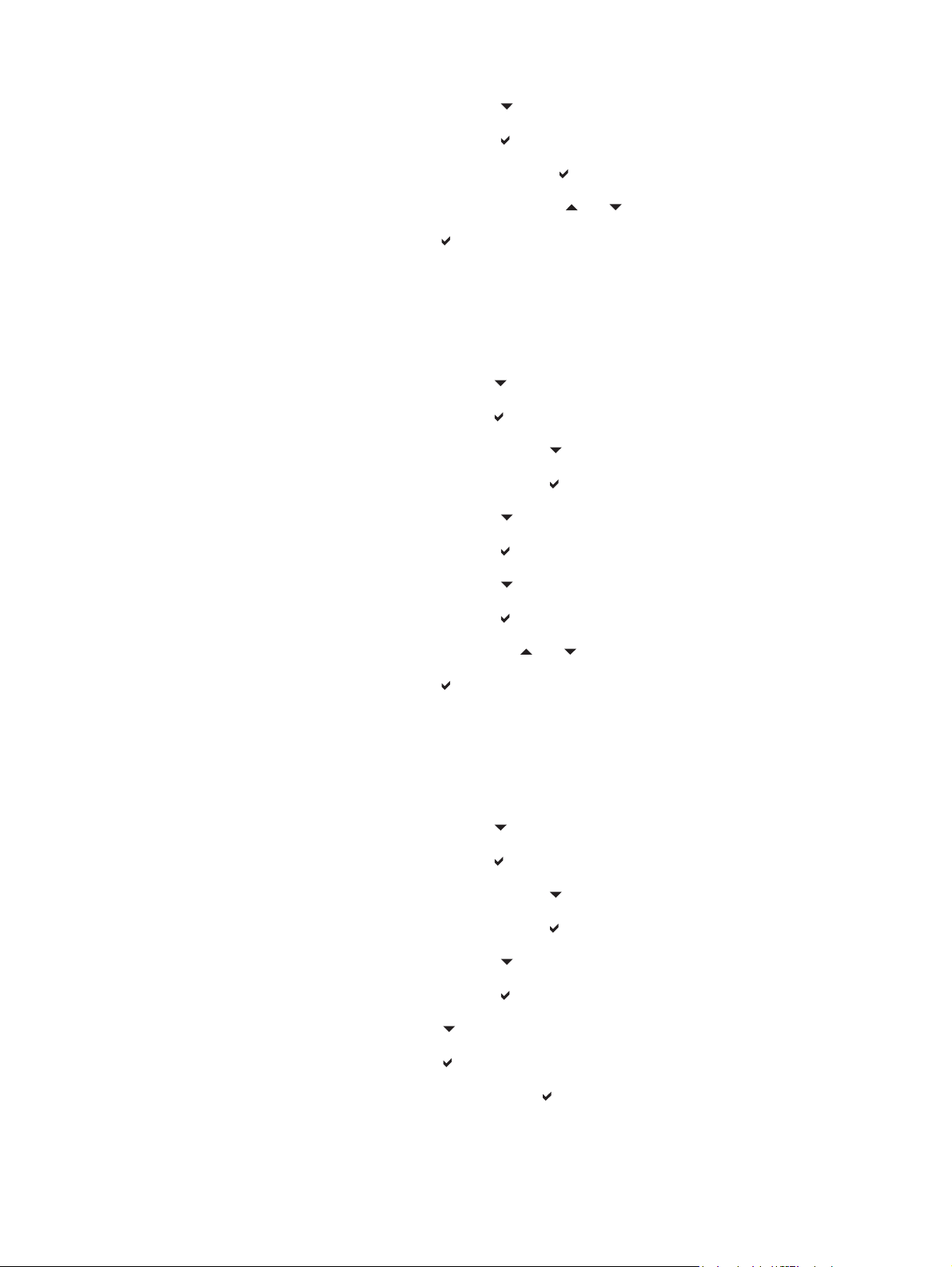
6. Valitse LOKERON ASETUKSET painamalla -näppäintä.
7. Valitse LOKERON ASETUKSET painamalla
8. Valitse KÄYTÄ PYYDETTYÄ LOKEROA painamalla
9. Valitse AINOASTAAN tai ENSIMMÄINEN painamalla
10. Vahvista toiminta-asetus painamalla
11. Paina Menu-näppäintä.
-näppäintä.
-näppäintä.
Käsinsyöttöpyynnön määrittäminen
1. Avaa VALIKOT painamalla Menu-näppäintä.
2. Valitse MÄÄRITÄ ASETUKSET painamalla
3. Valitse MÄÄRITÄ ASETUKSET painamalla
4. Valitse JÄRJESTELMÄN ASETUKSET painamalla
5. Valitse JÄRJESTELMÄN ASETUKSET painamalla
6. Valitse LOKERON ASETUKSET painamalla
7. Valitse LOKERON ASETUKSET painamalla
8. Valitse KÄSINSYÖTTÖPYYNTÖ painamalla
-näppäintä.
-näppäintä.
-näppäintä.
-näppäintä.
-näppäintä.
-näppäintä.
- tai -näppäintä.
-näppäintä.
-näppäintä.
9. Valitse KÄSINSYÖTTÖPYYNTÖ painamalla
10. Valitse AINA tai JOLLEI LADATTU painamalla
11. Vahvista toiminta-asetus painamalla
12. Paina Menu-näppäintä.
-näppäintä.
-näppäintä.
- tai -näppäintä.
Tulostimen PS-siirtotavan määrittäminen
1. Avaa VALIKOT painamalla Menu-näppäintä.
2. Valitse MÄÄRITÄ ASETUKSET painamalla
3. Valitse MÄÄRITÄ ASETUKSET painamalla
4. Valitse JÄRJESTELMÄN ASETUKSET painamalla
5. Valitse JÄRJESTELMÄN ASETUKSET painamalla
6. Valitse LOKERON ASETUKSET painamalla
7. Valitse LOKERON ASETUKSET painamalla
8. Valitse PS-SIIRTOTAPA painamalla
9. Valitse PS-SIIRTOTAPA painamalla
-näppäintä.
-näppäintä.
-näppäintä.
-näppäintä.
-näppäintä.
-näppäintä.
-näppäintä.
-näppäintä.
10. Valitse KÄYTÖSSÄ tai EI KÄYTÖSSÄ painamalla
68 Luku 2 Ohjauspaneeli FIWW
-näppäintä.
Page 85
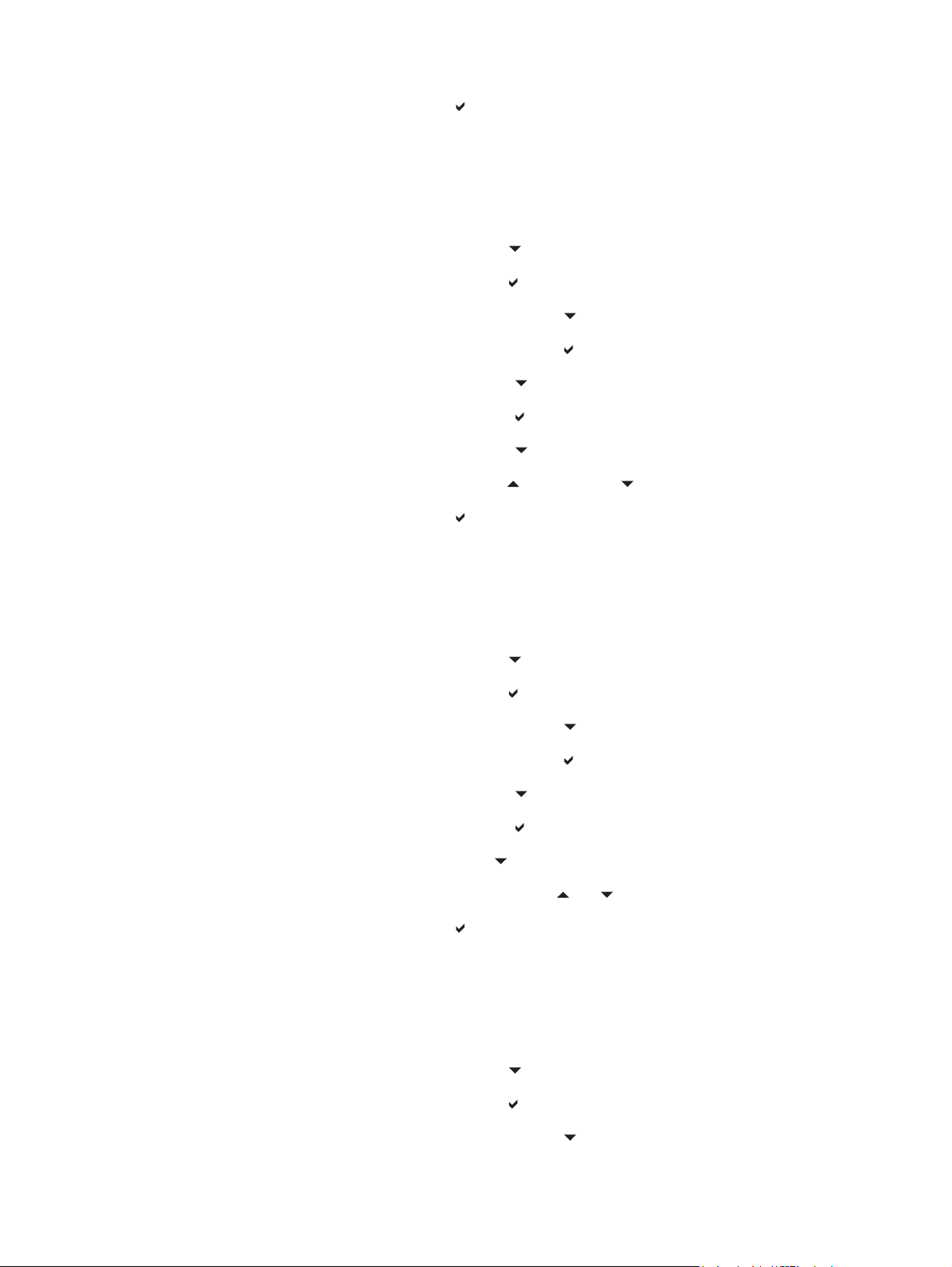
11. Vahvista toiminta-asetus painamalla -näppäintä.
12. Paina Menu-näppäintä.
Koon/tyypin kehotteen käyttöönottaminen tulostimessa
1. Avaa VALIKOT painamalla Menu-näppäintä.
2. Valitse MÄÄRITÄ ASETUKSET painamalla
3. Valitse MÄÄRITÄ ASETUKSET painamalla
4. Valitse JÄRJESTELMÄN ASETUKSET painamalla
5. Valitse JÄRJESTELMÄN ASETUKSET painamalla
6. Valitse LOKERON ASETUKSET painamalla
7. Valitse LOKERON ASETUKSET painamalla
8. Valitse KOON/TYYPIN KEHOTE painamalla
9. Valitse NÄYTÄ tai ÄLÄ NÄYTÄ painamalla
10. Vahvista toiminta-asetus painamalla
11. Paina Menu-näppäintä.
-näppäintä.
-näppäintä.
-näppäintä.
-näppäintä.
-näppäintä.
-näppäintä.
-näppäintä.
-näppäintä.
-näppäintä tai -näppäintä.
Tulostimen määrittäminen käyttämään toista lokeroa
1. Avaa VALIKOT painamalla Menu-näppäintä.
2. Valitse MÄÄRITÄ ASETUKSET painamalla
3. Valitse MÄÄRITÄ ASETUKSET painamalla
-näppäintä.
-näppäintä.
4. Valitse JÄRJESTELMÄN ASETUKSET painamalla
5. Valitse JÄRJESTELMÄN ASETUKSET painamalla
6. Valitse LOKERON ASETUKSET painamalla
7. Valitse LOKERON ASETUKSET painamalla
8. Valitse KÄYTÄ TOISTA LOK. painamalla
9. Valitse KÄYTÖSSÄ tai EI KÄYTÖSSÄ painamalla
10. Vahvista toiminta-asetus painamalla
11. Paina Menu-näppäintä.
-näppäintä.
-näppäintä.
-näppäintä.
-näppäintä.
-näppäintä.
-näppäintä.
- tai -näppäintä.
Tyhjien sivujen tulostuksen määrittäminen kaksipuoliseen tulosteeseen
1. Avaa VALIKOT painamalla Menu-näppäintä.
2. Valitse MÄÄRITÄ ASETUKSET painamalla
3. Valitse MÄÄRITÄ ASETUKSET painamalla
4. Valitse JÄRJESTELMÄN ASETUKSET painamalla
-näppäintä.
-näppäintä.
-näppäintä.
FIWW Tulostimen ohjauspaneelin asetusten muuttaminen 69
Page 86

5. Valitse JÄRJESTELMÄN ASETUKSET painamalla -näppäintä.
6. Valitse LOKERON ASETUKSET painamalla
7. Valitse LOKERON ASETUKSET painamalla
8. Valitse TYHJÄT SIVUT KAKSIPUOLISEEN painamalla
9. Valitse AUTO tai KYLLÄ painamalla
10. Vahvista toiminta-asetus painamalla
11. Paina Menu-näppäintä.
- tai -näppäintä.
-näppäintä.
-näppäintä.
-näppäintä.
Tulostimen määrittäminen kääntää kuvat
1. Avaa VALIKOT painamalla Menu-näppäintä.
2. Valitse MÄÄRITÄ ASETUKSET painamalla
3. Valitse MÄÄRITÄ ASETUKSET painamalla
4. Valitse JÄRJESTELMÄN ASETUKSET painamalla
5. Valitse JÄRJESTELMÄN ASETUKSET painamalla
6. Valitse LOKERON ASETUKSET painamalla
7. Valitse LOKERON ASETUKSET painamalla
-näppäintä.
-näppäintä.
-näppäintä.
-näppäintä.
-näppäintä.
-näppäintä.
-näppäintä.
8. Valitse KUVAN KÄÄNTÖ painamalla
9. Valitse NORMAALI tai VAIHTOEHTOINEN painamalla
10. Vahvista toiminta-asetus painamalla
11. Paina Menu-näppäintä.
-näppäintä.
- tai -näppäintä.
-näppäintä.
Lepotilan viive
Lepotilaominaisuus on säädettävissä, ja toiminto säästää virtaa, kun tulostin on ollut käyttämättömänä
pitkän ajan. Voit valita ajan, jonka kuluttua tulostin siirtyy lepotilaan. Vaihtoehdot ovat 1 MINUUTTI, 15
MINUUTTIA, 30 MINUUTTIA, 45 MINUUTTIA, 60 MINUUTTIA, 90 MINUUTTIA, 2 TUNTIA tai 4
TUNTIA. Oletusasetus on
Huomautus Tulostimen näyttö on himmeä, kun tulostin on lepotilassa. Lepotila ei vaikuta
tulostimen lämpenemisaikaan.
Lepotilan viiveen määrittäminen
1. Avaa VALIKOT painamalla Menu-näppäintä.
2. Valitse MÄÄRITÄ ASETUKSET painamalla
3. Valitse MÄÄRITÄ ASETUKSET painamalla
1 MINUUTTIA.
-näppäintä.
-näppäintä.
4. Valitse JÄRJESTELMÄN ASETUKSET painamalla
5. Valitse JÄRJESTELMÄN ASETUKSET painamalla
70 Luku 2 Ohjauspaneeli FIWW
-näppäintä.
-näppäintä.
Page 87
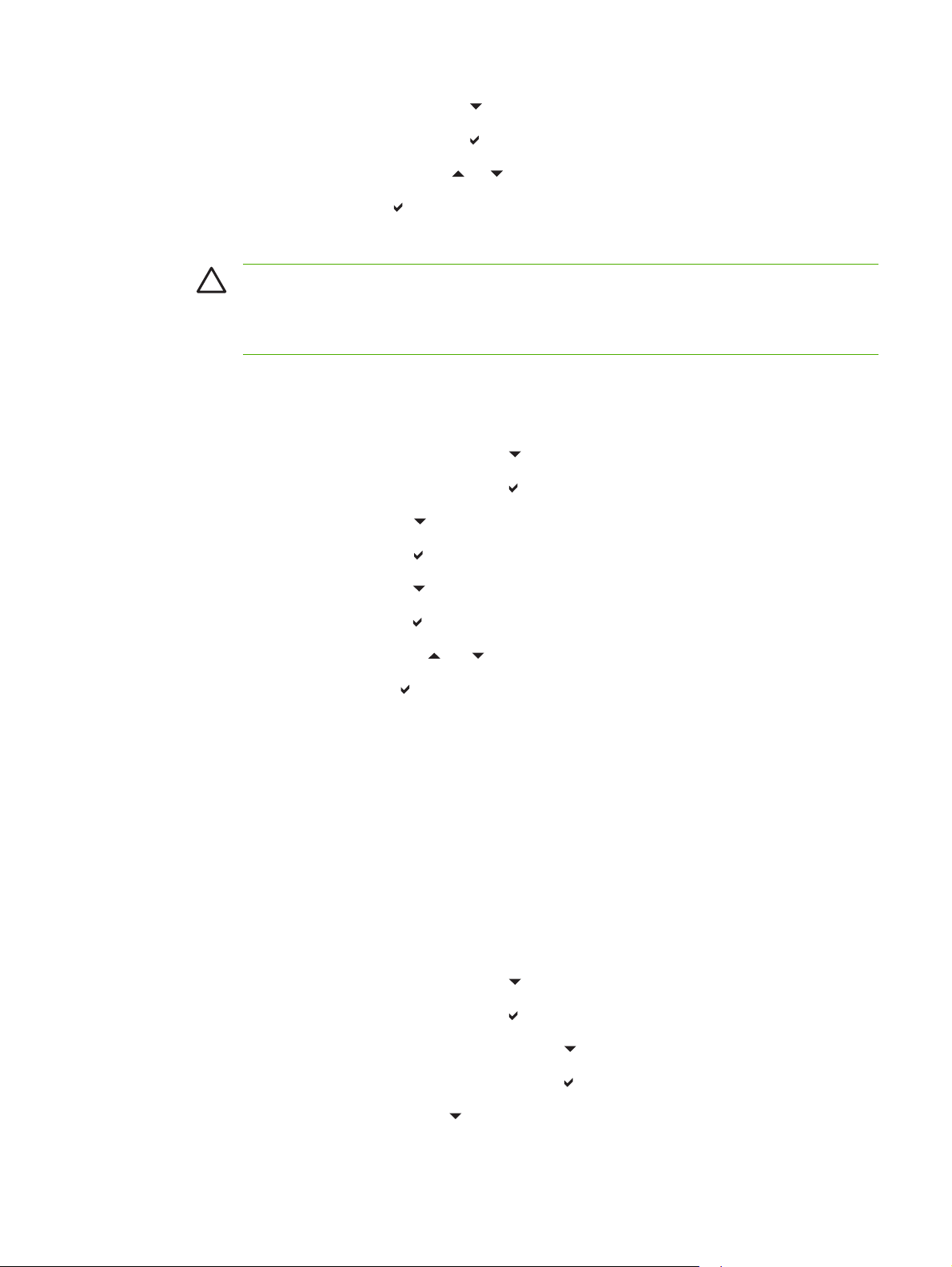
6. Valitse LEPOTILAN VIIVE painamalla -näppäintä.
7. Valitse LEPOTILAN VIIVE painamalla
8. Määritä haluamasi aika valitsemalla
9. Vahvista valinta painamalla
10. Paina Menu-näppäintä.
VARO Jos paperi on asetettu lokeroihin 3 – 6 tulostimen lepotilan aikana, tulostin ei
tunnista lisättyä paperia, kun se siirtyy lepotilasta normaalitilaan. Tämän vuoksi
tulostustyössä saatetaan käyttää väärää paperia. Tarkista, että tulostin on käynnissä, ennen
kuin lisäät paperia näihin lokeroihin.
-näppäintä.
-näppäintä.
tai .
Lepotilan käytöstä poistaminen / käyttöön ottaminen
1. Avaa VALIKOT painamalla Menu-näppäintä.
2. Valitse MÄÄRITÄ ASETUKSET painamalla
3. Valitse MÄÄRITÄ ASETUKSET painamalla
4. Valitse ALKUTILA painamalla
5. Valitse ALKUTILA painamalla
6. Valitse LEPOTILA painamalla
-näppäintä.
-näppäintä.
-näppäintä.
-näppäintä.
-näppäintä.
7. Valitse LEPOTILA painamalla
8. Valitse KYLLÄ tai EI painamalla
9. Vahvista asetus valitsemalla
10. Paina Menu-näppäintä.
-näppäintä.
- tai -näppäintä.
.
Herätysaika
Herätysaikaominaisuuden avulla voit määrittää tulostimen käynnistymään tiettyyn aikaan määrättyinä
päivinä. Tällöin vältetään lämpenemiseen ja kalibrointiin kuluva odotusaika. Jotta herätysaika voidaan
määrittää, LEPOTILA on oltava käytössä.
Määritä herätysaika tai muuta sitä seuraavasti:
Herätysajan määrittäminen
1. Avaa VALIKOT painamalla Menu-näppäintä.
2. Valitse MÄÄRITÄ ASETUKSET painamalla
3. Valitse MÄÄRITÄ ASETUKSET painamalla
4. Valitse JÄRJESTELMÄN ASETUKSET painamalla
5. Valitse JÄRJESTELMÄN ASETUKSET painamalla
-näppäintä.
-näppäintä.
-näppäintä.
-näppäintä.
6. Valitse HERÄTYSAIKA painamalla
FIWW Tulostimen ohjauspaneelin asetusten muuttaminen 71
-näppäintä.
Page 88
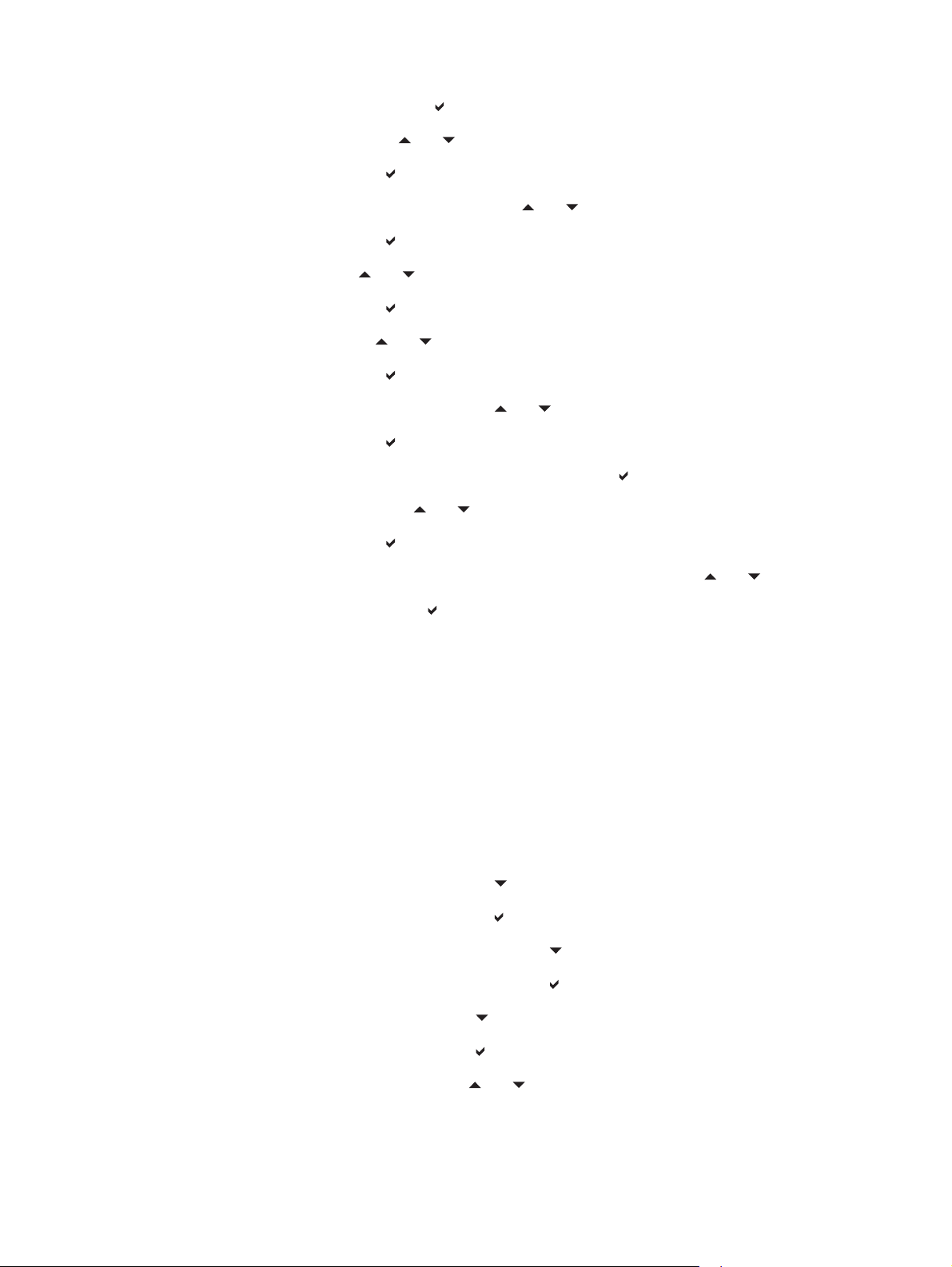
7. Valitse HERÄTYSAIKA painamalla -näppäintä.
8. Valitse viikonpäivä painamalla
9. Vahvista asetus valitsemalla
10. Valitse MUKAUT. tai Pois käytöstä painamalla
11. Vahvista asetus valitsemalla
12. Valitse tunnit painamalla
13. Vahvista asetus valitsemalla
14. Valitse minuutit painamalla
15. Vahvista asetus valitsemalla
16. Valitse Aamupäivä tai Iltapäivä painamalla
17. Vahvista asetus valitsemalla
18. Valitse KÄYTÄ KAIKKIEN PÄIVIEN KOHDALLA painamalla
19. Valitse KYLLÄ tai EI painamalla
20. Vahvista asetus valitsemalla
21. Valitse ne viikonpäivät, joita HERÄTYSAIKA -toiminto koskee painamalla
- tai -näppäintä.
.
- tai -näppäintä.
.
- tai -näppäintä.
.
- tai -näppäintä.
.
- tai -näppäintä.
.
-painiketta.
- tai -näppäintä.
.
- tai -näppäintä.
22. Vahvista kukin asetus valitsemalla
23. Paina Menu-näppäintä.
.
Näytön kirkkaus
Näytön kirkkaus -toiminnolla voit määrittää ohjauspaneelin näytön kirkkaustason. Sallittu arvoalue on 1
- 10. Oletusarvo on 5.
Määritä näytön kirkkaus tai muuta sitä seuraavasti:
Näytön kirkkauden määrittäminen
1. Avaa VALIKOT painamalla Menu-näppäintä.
2. Valitse MÄÄRITÄ ASETUKSET painamalla
3. Valitse MÄÄRITÄ ASETUKSET painamalla
4. Valitse JÄRJESTELMÄN ASETUKSET painamalla
5. Valitse JÄRJESTELMÄN ASETUKSET painamalla
6. Valitse NÄYTÖN KIRKKAUS painamalla
7. Valitse NÄYTÖN KIRKKAUS painamalla
-näppäintä.
-näppäintä.
-näppäintä.
-näppäintä.
-näppäintä.
-näppäintä.
8. Siirry halutun arvon kohdalle painamalla
72 Luku 2 Ohjauspaneeli FIWW
- tai -näppäintä.
Page 89
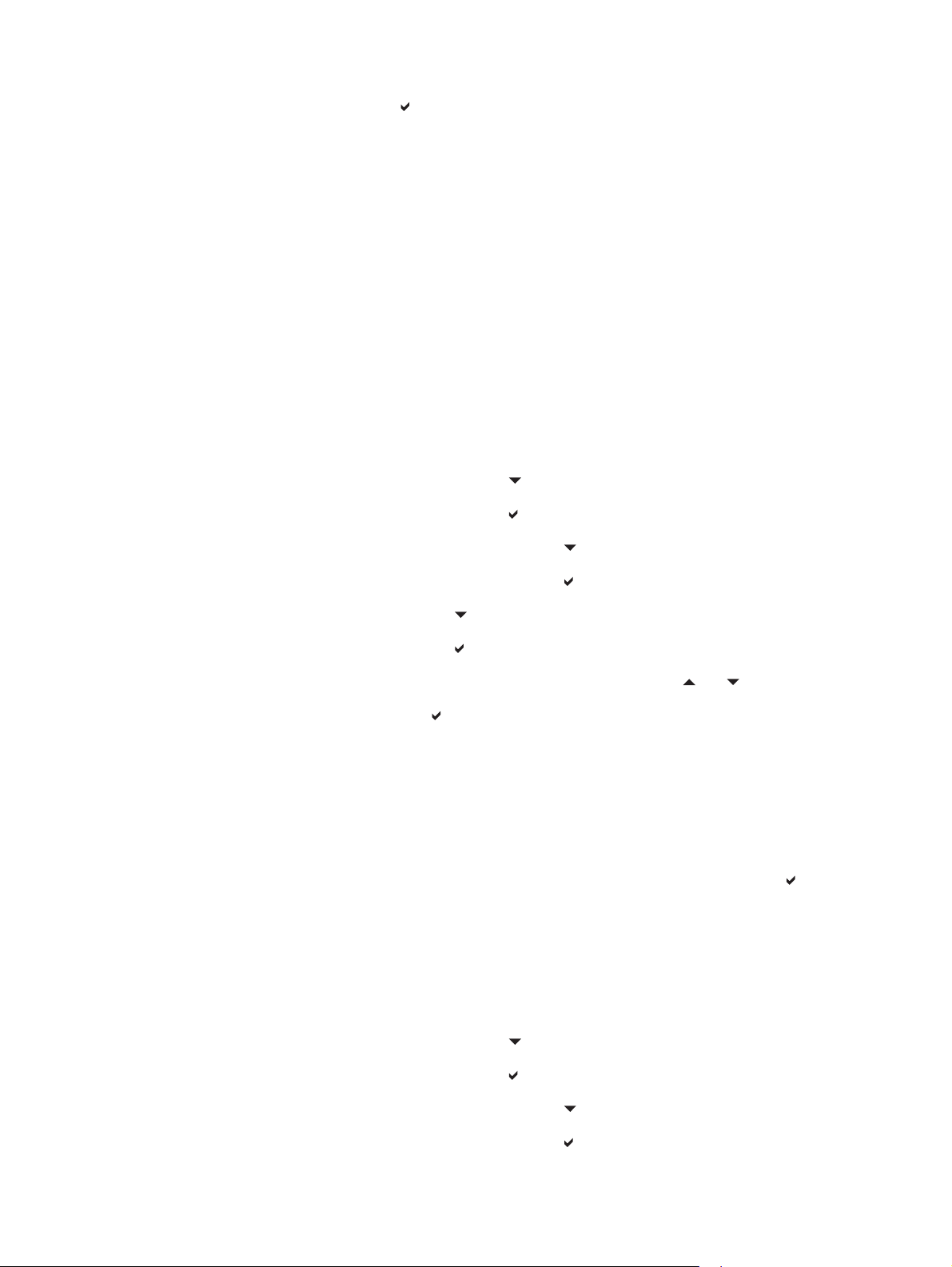
9. Vahvista asetus valitsemalla .
10. Paina Menu-näppäintä.
Tulostinkieli
Tulostimessa on automaattinen tulostinkielen vaihto. Oletuksena on AUTO.
Jos asetuksena on AUTO, tulostin tunnistaa automaattisesti tulostustyön tyypin ja valitsee työlle
●
sopivan kielen.
Jos asetuksena on PCL, tulostin käyttää PCL (Printer Control Language) -kieltä.
●
PDF määritää tulostimen tulostamaan PDF-tiedostoja.
●
Jos asetuksena on PS, tulostin käyttää PostScript-emulointia.
●
Tulostuskielen määrittäminen
1. Avaa VALIKOT painamalla Menu-näppäintä.
2. Valitse MÄÄRITÄ ASETUKSET painamalla
3. Valitse MÄÄRITÄ ASETUKSET painamalla
4. Valitse JÄRJESTELMÄN ASETUKSET painamalla
5. Valitse JÄRJESTELMÄN ASETUKSET painamalla
6. Valitse TULOSTINKIELI painamalla
7. Valitse TULOSTINKIELI painamalla
8. Valitse haluamasi tulostuskieli (AUTO, PCL, PDF tai PS) painamalla
9. Vahvista tulostinkieli valitsemalla
10. Paina Menu-näppäintä.
-näppäintä.
-näppäintä.
.
-näppäintä.
-näppäintä.
-näppäintä.
-näppäintä.
- tai -näppäintä.
Kuitattavat varoitukset
Voit määrittää ohjauspaneelin kuittausta odottavien varoitusten näkymisajan valitsemalla tällä
asetuksella vaihtoehdon KYLLÄ tai TYÖ. Oletusasetus on TYÖ.
Jos asetuksena on KYLLÄ, kuitattavat varoitukset näkyvät, kunnes käyttäjä painaa
●
Jos asetuksena on TYÖ, kuitattavat varoitukset näkyvät sen työn loppuun asti, jonka aikana ne
●
syntyvät.
-painiketta.
Kuitattavien varoitusten määrittäminen
1. Avaa VALIKOT painamalla Menu-näppäintä.
2. Valitse MÄÄRITÄ ASETUKSET painamalla
3. Valitse MÄÄRITÄ ASETUKSET painamalla
4. Valitse JÄRJESTELMÄN ASETUKSET painamalla
5. Valitse JÄRJESTELMÄN ASETUKSET painamalla
FIWW Tulostimen ohjauspaneelin asetusten muuttaminen 73
-näppäintä.
-näppäintä.
-näppäintä.
-näppäintä.
Page 90

6. Valitse POISTETTAVAT VAROITUKSET painamalla -näppäintä.
7. Valitse POISTETTAVAT VAROITUKSET painamalla
8. Valitse haluamasi asetus painamalla
9. Vahvista asetus valitsemalla
10. Paina Menu-näppäintä.
.
- tai -näppäintä.
-näppäintä.
Automaattinen jatkaminen
Voit määrittää tulostimen toiminnan siinä tilanteessa, että järjestelmässä ilmenee jatkamisen salliva
virhe. Oletusasetus on KYLLÄ.
Jos asetuksena on KYLLÄ, näytössä näkyy virheilmoitus 10 sekunnin ajan, minkä jälkeen tulostin
●
jatkaa tulostusta automaattisesti.
Jos asetuksena on EI, tulostimen näyttöön tulee virheilmoitus, tulostus keskeytyy, kunnes
●
painat
Automaattisen jatkamisen määrittäminen
1. Avaa VALIKOT painamalla Menu-näppäintä.
2. Valitse MÄÄRITÄ ASETUKSET painamalla
3. Valitse MÄÄRITÄ ASETUKSET painamalla
-painiketta.
-näppäintä.
-näppäintä.
4. Valitse JÄRJESTELMÄN ASETUKSET painamalla
5. Valitse JÄRJESTELMÄN ASETUKSET painamalla
6. Valitse JATKA AUTOMAATTISESTI painamalla
7. Valitse JATKA AUTOMAATTISESTI painamalla
8. Valitse haluamasi asetus painamalla
9. Vahvista asetus valitsemalla
10. Paina Menu-näppäintä.
.
- tai -näppäintä.
-näppäintä.
-näppäintä.
-näppäintä.
-näppäintä.
Tarvikkeiden vaihtaminen
Tulostimessa on kolme asetusta niihin tilanteisiin, kun tulostuskasetin väriaine on vähissä ja se on
vaihdettava. Oletusarvo on PYSÄYTÄ KUN VÄHISSÄ.
PYSÄYTÄ KUN LOPUSSA keskeyttää tulostuksen, kunnes värikasetin tilalle on vaihdettu uusi
●
kasetti. Ohjauspaneelissa näkyy varoitus tarvikkeen vähyydestä ja pyyntö vaihtaa kasetti uuteen.
PYSÄYTÄ KUN VÄHISSÄ -asetuksella voit määrittää, että tulostin jatkaa tulostamista, kunnes
●
väriaine on lopussa. Ohjauspaneelissa näkyy varoitus tarvikkeen loppumisesta ja pyyntö vaihtaa
kasetti uuteen.
OHITA KUN LOPUSSA -asetuksella voit määrittää, että tulostus jatkuu, vaikka väriaine on
●
lopussa. Näyttöön tulee varoitus siitä, että väriaineen loppuminen ohitetaan ja että värikasetti on
vaihdettava.
74 Luku 2 Ohjauspaneeli FIWW
Page 91
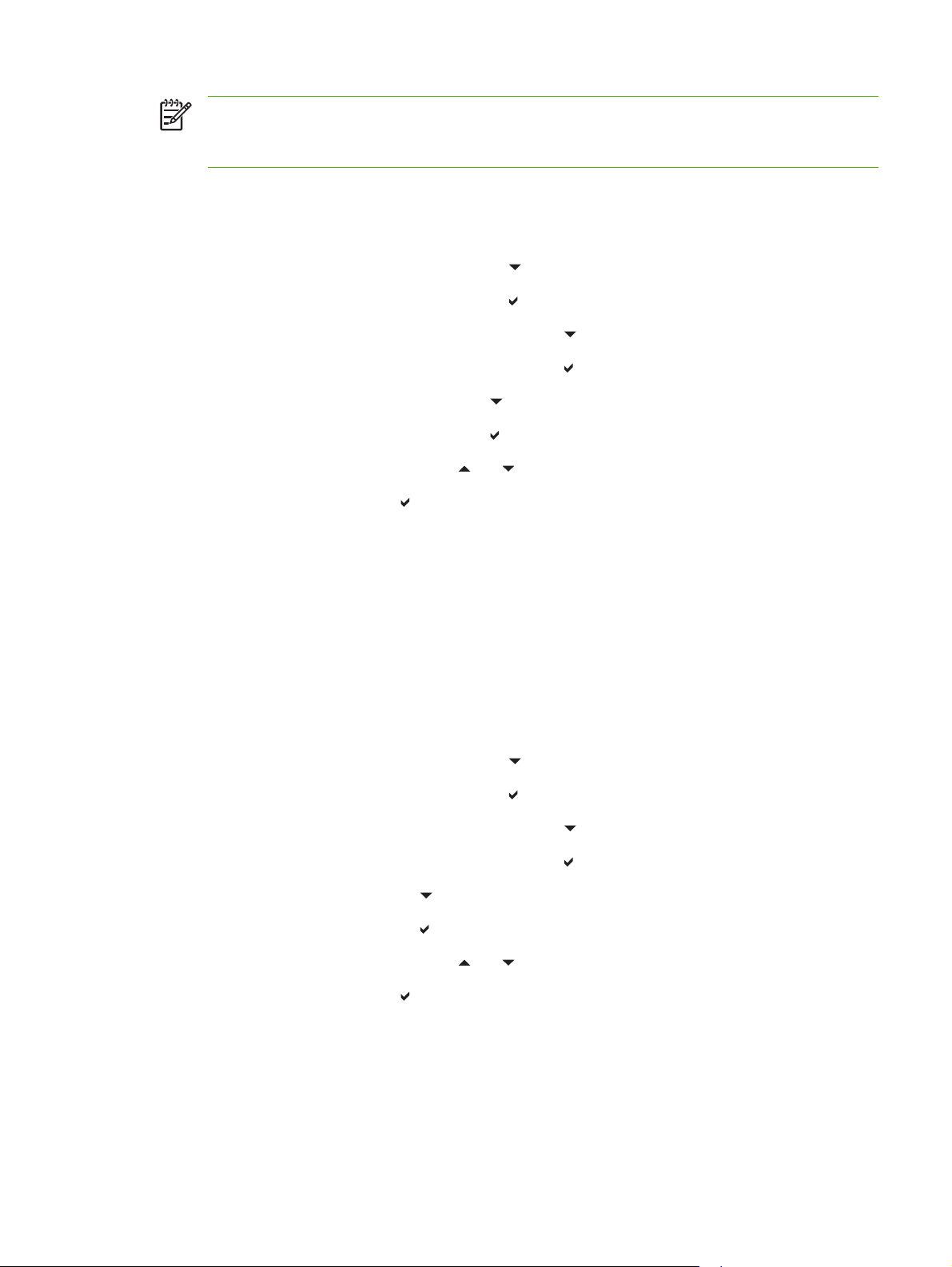
Huomautus Ohitustilan käyttäminen voi heikentää tulostuslaatua. On suositeltavaa, että
vaihdat kasetin, kun näyttöön tulee VAIHDA TARVIKE -viesti. HP-tarvikkeiden Premium
Protection -takuu päättyy, kun tarviketta käytetään ohitustilassa.
Vaihda tarvikkeet -vastauksen määrittäminen
1. Avaa VALIKOT painamalla Menu-näppäintä.
2. Valitse MÄÄRITÄ ASETUKSET painamalla
3. Valitse MÄÄRITÄ ASETUKSET painamalla
4. Valitse JÄRJESTELMÄN ASETUKSET painamalla
5. Valitse JÄRJESTELMÄN ASETUKSET painamalla
6. Valitse VAIHDA UUSI TARV. painamalla
7. Valitse VAIHDA UUSI TARV. painamalla
8. Valitse haluamasi asetus painamalla
9. Vahvista asetus valitsemalla
10. Paina Menu-näppäintä.
.
- tai -näppäintä.
-näppäintä.
-näppäintä.
-näppäintä.
-näppäintä.
-näppäintä.
-näppäintä.
Tilaa kun
Tällä valikkovalinnalla voit määrittää, milloin järjestelmä muistuttaa uusien tarvikkeiden tilaamisesta.
Ajankohta määräytyy jäljellä olevan väriaineen määrän (prosentteina) mukaan. Sallittu alue on 0 -
100. Oletus on 15.
Tilaa kun -vastauksen määrittäminen
1. Avaa VALIKOT painamalla Menu-näppäintä.
2. Valitse MÄÄRITÄ ASETUKSET painamalla
3. Valitse MÄÄRITÄ ASETUKSET painamalla
4. Valitse JÄRJESTELMÄN ASETUKSET painamalla
5. Valitse JÄRJESTELMÄN ASETUKSET painamalla
6. Valitse TILAA KUN painamalla
7. Valitse TILAA KUN painamalla
8. Valitse haluamasi asetus painamalla
9. Vahvista asetus valitsemalla
10. Paina Menu-näppäintä.
FIWW Tulostimen ohjauspaneelin asetusten muuttaminen 75
-näppäintä.
-näppäintä.
- tai -näppäintä.
.
-näppäintä.
-näppäintä.
-näppäintä.
-näppäintä.
Page 92

Värimuste loppu
Tähän valikkokomentoon liittyy kaksi vaihtoehtoa. Oletusasetus on PYSÄYTÄ.
Jos käytössä on PYSÄYTÄ, tulostimen toiminta pysähtyy jatkuakseen vasta, kun värimustetta on
●
lisätty.
JATKA MUSTALLA -asetuksen avulla tulostin voi jatkaa tulostamista käyttäen ainoastaan mustaa
●
tulostusväriä värimusteen loppuessa. Tulostimen siirtyessä tähän tilaan näkyy ohjauspaneelissa
vastaava viesti. Tässä tilassa tulostettava sivumäärä on rajallinen. Enimmäismäärän täyttyessä
tulostaminen päättyy jatkuakseen vasta, kun värimustetta on lisätty.
Väri lopussa -vastauksen määrittäminen
1. Avaa VALIKOT painamalla Menu-näppäintä.
2. Valitse MÄÄRITÄ ASETUKSET painamalla
3. Valitse MÄÄRITÄ ASETUKSET painamalla
4. Valitse JÄRJESTELMÄN ASETUKSET painamalla
5. Valitse JÄRJESTELMÄN ASETUKSET painamalla
6. Valitse VÄRI LOPUSSA painamalla
7. Valitse VÄRI LOPUSSA painamalla
8. Valitse haluamasi asetus painamalla
9. Vahvista asetus valitsemalla
10. Paina Menu-näppäintä.
.
-näppäintä.
-näppäintä.
- tai -näppäintä.
-näppäintä.
-näppäintä.
-näppäintä.
-näppäintä.
Tukoksen selvittäminen
Tällä asetuksella voit määrittää, miten tulostin reagoi paperitukoksiin ja miten se käsittelee tukokseen
liittyvät sivut. AUTO on oletusasetus.
AUTO — tulostin ottaa automaattisesti käyttöön tukoksen selvittämisen, kun muistia on riittävästi
●
käytettävissä.
EI — tulostin ei tulosta uudelleen mitään tukokseen liittyvää sivua. Koska muistia ei käytetä viimeksi
●
tulostettuja sivuja varten, suorituskyky saattaa olla paras mahdollinen.
KYLLÄ — tulostin tulostaa uudelleen kaikki tukokseen liittyneet sivut. Tulostin varaa lisää muistia
●
muutamaa viimeksi tulostettua sivua varten, mikä voi johtaa tulostimen suorituskyvyn
huononemiseen.
Tukoksen selvitys -vastauksen määrittäminen
1. Avaa VALIKOT painamalla Menu-näppäintä.
2. Valitse MÄÄRITÄ ASETUKSET painamalla
3. Valitse MÄÄRITÄ ASETUKSET painamalla
4. Valitse JÄRJESTELMÄN ASETUKSET painamalla
76 Luku 2 Ohjauspaneeli FIWW
-näppäintä.
-näppäintä.
-näppäintä.
Page 93

5. Valitse JÄRJESTELMÄN ASETUKSET painamalla -näppäintä.
6. Valitse TUKOKSEN SELVITYS painamalla
7. Valitse TUKOKSEN SELVITYS painamalla
8. Valitse haluamasi asetus painamalla
9. Vahvista asetus valitsemalla
10. Paina Menu-näppäintä.
.
-näppäintä.
-näppäintä.
- tai -näppäintä.
RAM-levy
Tällä asetuksella voit määrittää RAM-levyn asetukset. Vaihtoehdot ovat AUTO ja EI. Kun AUTO on
käytössä, tulostin pystyy määrittämään parhaan mahdollisen RAM-levyn koon käytettävissä olevan
muistin mukaan. Tämä sanoma näkyy vain malleissa, joihin ei ole asennettu kiintolevyä. Oletusasetus
on AUTO.
RAM-levyn asetusten muuttaminen
Voit muuttaa asetuksia milloin tahansa seuraavasti:
1. Avaa VALIKOT painamalla Menu-näppäintä.
2. Valitse MÄÄRITÄ ASETUKSET painamalla
3. Valitse MÄÄRITÄ ASETUKSET painamalla
-näppäintä.
-näppäintä.
4. Valitse JÄRJESTELMÄN ASETUKSET painamalla
5. Valitse JÄRJESTELMÄN ASETUKSET painamalla
6. Valitse RAM-LEVY painamalla
7. Valitse RAM-LEVY painamalla
8. Valitse AUTO tai EI painamalla
9. Vahvista asetus valitsemalla
10. Paina Menu-näppäintä.
-näppäintä.
-näppäintä.
- tai -näppäintä.
.
-näppäintä.
-näppäintä.
Kieli
Joissakin tuotteissa oletuskielen määrittämiseen liittyvä asetus näkyy, kun tulostin alustetaan
ensimmäisen kerran. Selaa valittavissa olevat vaihtoehtoja
kieli on valittuna, muuta se oletukseksi painamalla
Voit vaihtaa kielen milloin tahansa toimimalla seuraavasti:
-näppäintä. Oletuskieli on SUOMI.
Kielen valitseminen
1. Avaa VALIKOT painamalla Menu-näppäintä.
2. Valitse MÄÄRITÄ ASETUKSET painamalla
-näppäintä.
- tai -näppäimen avulla. Kun haluamasi
3. Valitse MÄÄRITÄ ASETUKSET painamalla
FIWW Tulostimen ohjauspaneelin asetusten muuttaminen 77
-näppäintä.
Page 94

4. Valitse JÄRJESTELMÄN ASETUKSET painamalla -näppäintä.
5. Valitse JÄRJESTELMÄN ASETUKSET painamalla
6. Valitse KIELI painamalla
7. Valitse KIELI painamalla
8. Valitse haluamasi kieli painamalla
9. Vahvista asetus valitsemalla
10. Paina Menu-näppäintä.
-näppäintä.
-näppäintä.
- tai -näppäintä.
.
-näppäintä.
Kielen valitseminen, jos et ymmärrä näytössä näkyvää kieltä
1. Katkaise tulostimesta virta.
2. Pidä
3. Paina
4. Selaa kieliä painamalla
5. Paina
-näppäin alhaalla samalla kun käynnistät tulostimen, kunnes kaikki kolme merkkivaloa
palavat.
-painiketta uudelleen.
- tai -näppäintä.
-näppäintä, kun haluat tallentaa haluamasi kielen uudeksi oletusasetukseksi.
78 Luku 2 Ohjauspaneeli FIWW
Page 95
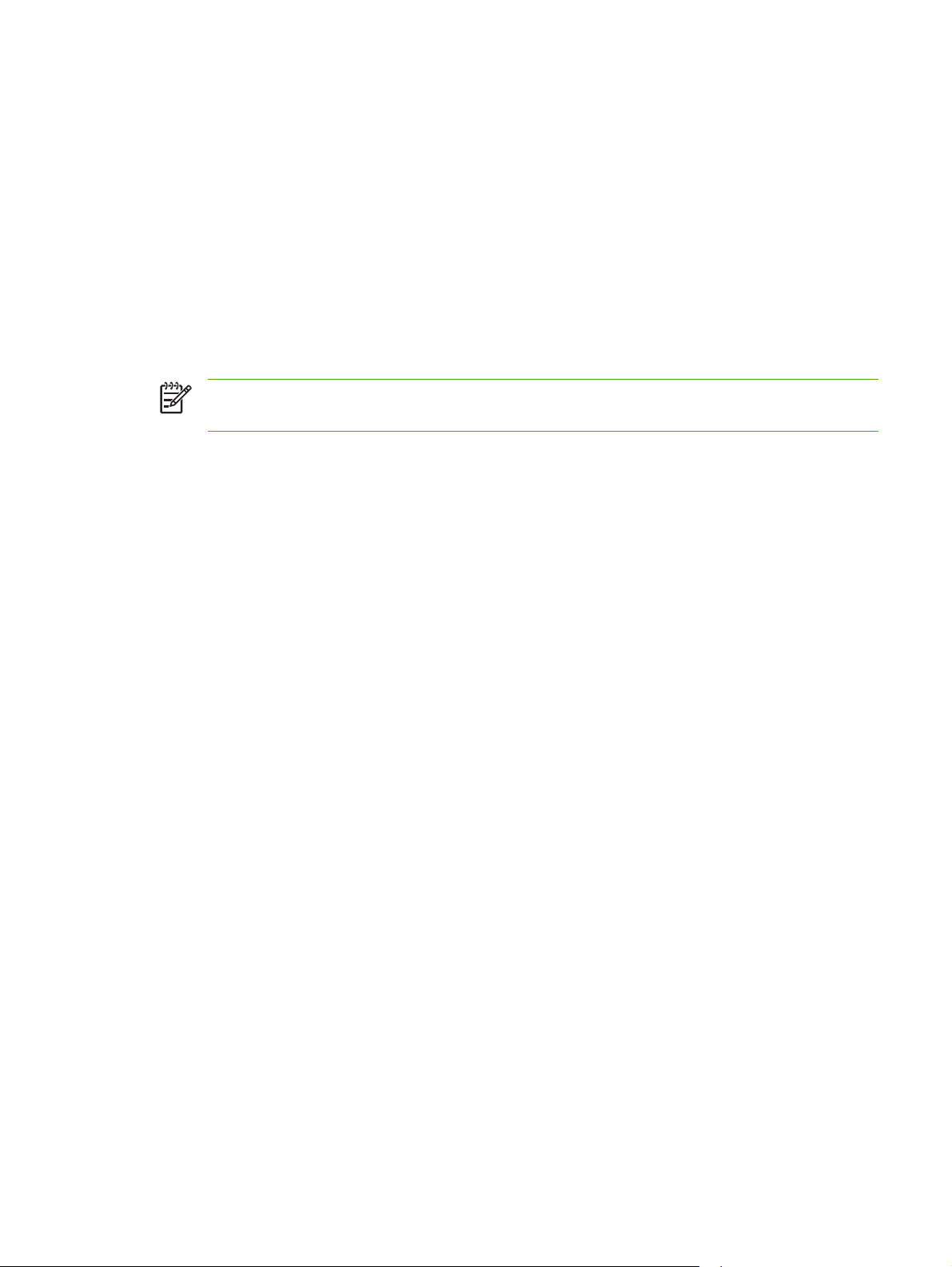
Tulostimen ohjauspaneelin käyttäminen jaetussa ympäristössä
Koska tulostin on yhteiskäytössä, varmista laitteen asianmukainen toiminta toimimalla seuraavasti:
Pyydä neuvoja järjestelmänvalvojalta, ennen kuin muutat ohjauspaneelin asetuksia.
●
Ohjauspaneelin asetusten muuttaminen saattaa vaikuttaa muihin tulostustöihin.
Neuvottele muiden käyttäjien kanssa, ennen kuin muutat tulostimen oletusfonttia tai lataat
●
tiedostofontteja. Näiden toimenpiteiden koordinointi säästää muistia, eikä tulosteisiin tule
odottamattomia ominaisuuksia.
Huomaa, että tulostinkielen (esimerkiksi emuloitu PostScript tai PCL) vaihtaminen vaikuttaa
●
muiden käyttäjien tulosteisiin.
Huomautus Verkkokäyttöjärjestelmä voi suojata automaattisesti kunkin käyttäjän tulostustyön
muilta tulostustöiltä. Pyydä lisätietoja järjestelmänvalvojalta.
FIWW Tulostimen ohjauspaneelin käyttäminen jaetussa ympäristössä 79
Page 96

80 Luku 2 Ohjauspaneeli FIWW
Page 97
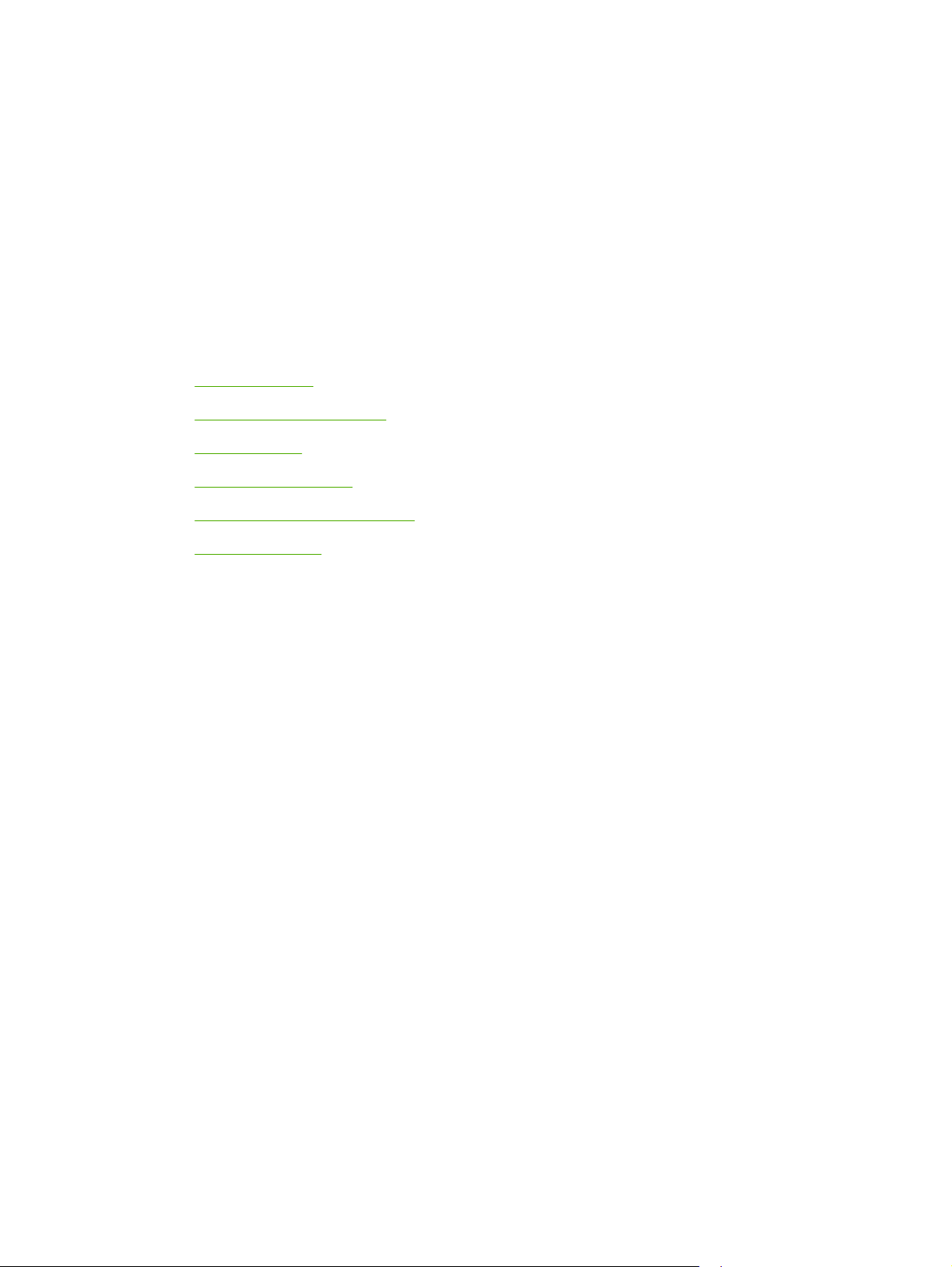
3 I/O-asetukset
Tässä luvussa selostetaan, miten tulostimen tietyt verkkoparametrit määritetään. Käsiteltävänä ovat
seuraavat aiheet:
Verkkoasetukset
●
Rinnakkaisportin asetukset
●
USB-asetukset
●
Lisäyhteysmääritykset
●
HP Jetdirect -tulostinpalvelimet
●
Langaton tulostus
●
FIWW 81
Page 98
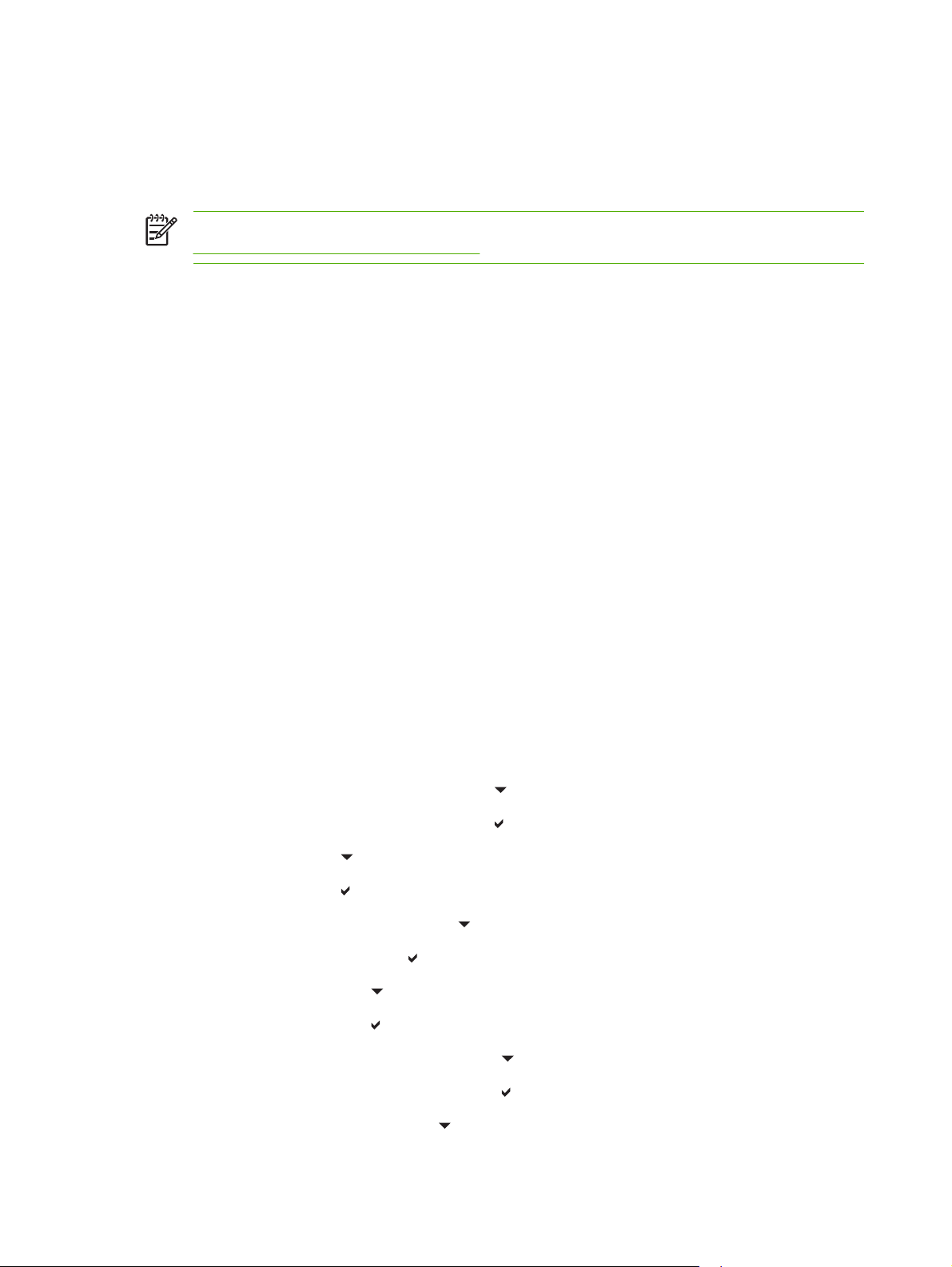
Verkkoasetukset
Tulostimeen on ehkä määritettävä tiettyjä verkon parametreja. Nämä parametrit voidaan määrittää
asennusohjelmasta, tulostimen ohjauspaneelista, upotetusta Web-palvelimesta tai hallintaohjelmasta,
kuten HP Web Jetadmin- tai HP LaserJet Utility for Macintosh -apuohjelmasta.
Huomautus Katso upotettujen Web-palvelimien käyttämistä koskevat lisätiedot kohdasta
Sulautetun Web-palvelimen käyttäminen.
Lisätietoja tuetuista verkoista ja verkkoyhteystyökaluista on HP Jetdirect -tulostuspalvelimen
pääkäyttäjän oppaassa. Tämä ohjekirja toimitetaan sellaisten tulostimien yhteydessä, joihin on
asennettu HP Jetdirect -tulostinpalvelin.
Tässä osassa on seuraavat ohjeet verkon parametrien määrittämiseen tulostimen ohjauspaneelista:
TCP/IP-parametrien määrittäminen
●
tarpeettomien verkkokäytäntöjen poistaminen käytöstä.
●
TCP/IP-parametrien määrittäminen
Seuraavat TCP/IP-parametrit voidaan määrittää tulostimen ohjauspaneelin avulla:
IP-osoite (4 tavua)
●
aliverkon peite (4 tavua)
●
oletusyhdyskäytävä (4 tavua).
●
TCP/IP-parametrien määrittäminen manuaalisesti tulostimen ohjauspaneelista
Voit määrittää manuaalisesti IP-osoitteen, aliverkon peitteen ja oletusyhdyskäytävän.
IP-osoitteen asettaminen
1. Avaa VALIKOT painamalla Menu-näppäintä.
2. Valitse MÄÄRITÄ ASETUKSET painamalla
3. Valitse MÄÄRITÄ ASETUKSET painamalla
4. Valitse I/O painamalla
5. Valitse I/O painamalla
6. Siirry kohtaan JETDIRECT painamalla
7. Valitse JETDIRECT painamalla
8. Valitse TCP/IP painamalla
9. Valitse TCP/IP painamalla
10. Valitse MANUAALIASETUKSET painamalla
-näppäintä.
-näppäintä.
-näppäintä.
-näppäintä.
-näppäintä.
-näppäintä.
-näppäintä.
-näppäintä.
-näppäintä.
11. Valitse MANUAALIASETUKSET painamalla
12. Valitse MANUAALINEN painamalla
82 Luku 3 I/O-asetukset FIWW
-näppäintä.
-näppäintä.
Page 99
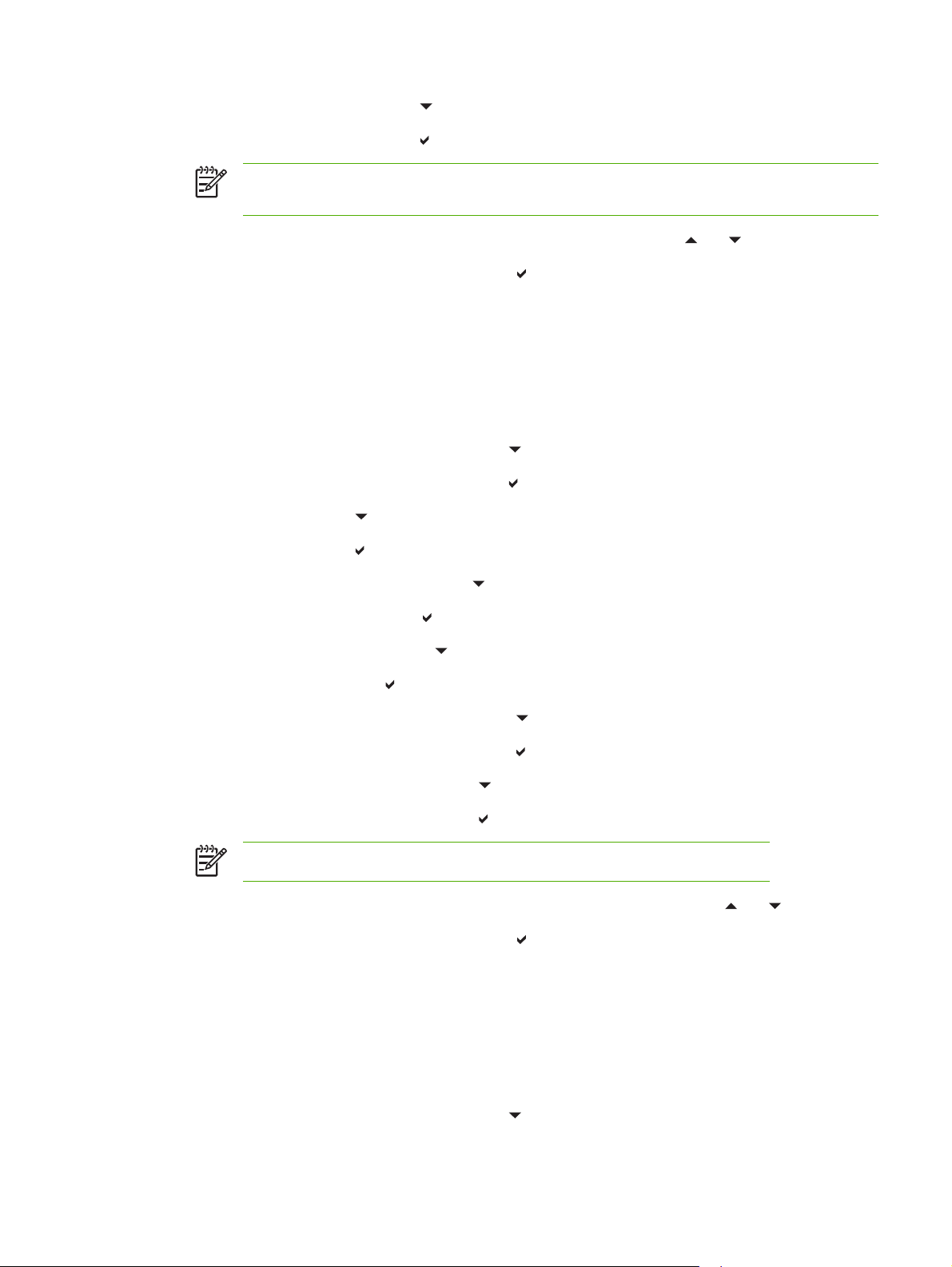
13. Valitse IP-OSOITE: painamalla -näppäintä.
14. Valitse IP-OSOITE: painamalla
Huomautus Ensimmäinen kolmesta numerosarjasta näkyy korostettuna. Jos numeroa ei
ole korostettu, näytössä on korostettu tyhjä alaviiva.
15. Kasvata tai pienennä numeroa, kun määrität IP-osoitetta, painamalla - tai -näppäintä.
16. Siirry seuraavaan numerosarjaan painamalla
17. Toista vaiheet 15 ja 16, kunnes oikea IP-osoite on annettu.
18. Palauta tulostin VALMIS-tilaan painamalla Menu-näppäintä.
-näppäintä.
-näppäintä.
Aliverkon peitteen asettaminen
1. Avaa VALIKOT painamalla Menu-näppäintä.
2. Valitse MÄÄRITÄ ASETUKSET painamalla
3. Valitse MÄÄRITÄ ASETUKSET painamalla
4. Valitse I/O painamalla
5. Valitse I/O painamalla
6. Siirry kohtaan JETDIRECT painamalla
-näppäintä.
-näppäintä.
-näppäintä.
-näppäintä.
-näppäintä.
7. Valitse JETDIRECT painamalla
8. Siirry kohtaan TCP/IP painamalla
9. Valitse TCP/IP painamalla
10. Valitse MANUAALIASETUKSET painamalla
11. Valitse MANUAALIASETUKSET painamalla
12. Valitse ALIVERKON PEITE painamalla
13. Valitse ALIVERKON PEITE painamalla
Huomautus Ensimmäinen kolmesta numerosarjasta näkyy korostettuna.
14. Kasvata tai pienennä numeroa, kun määrität aliverkon peitettä, painamalla - tai -näppäintä.
15. Siirry seuraavaan numerosarjaan painamalla
16. Toista vaiheet 14 ja 15, kunnes oikea aliverkon peite on annettu.
17. Palauta tulostin VALMIS-tilaan painamalla Menu-näppäintä.
-näppäintä.
-näppäintä.
-näppäintä.
-painiketta.
-näppäintä.
-näppäintä.
-näppäintä.
-näppäintä.
Oletusyhdyskäytävän määrittäminen
1. Avaa VALIKOT painamalla Menu-näppäintä.
2. Valitse MÄÄRITÄ ASETUKSET painamalla
FIWW Verkkoasetukset 83
-näppäintä.
Page 100
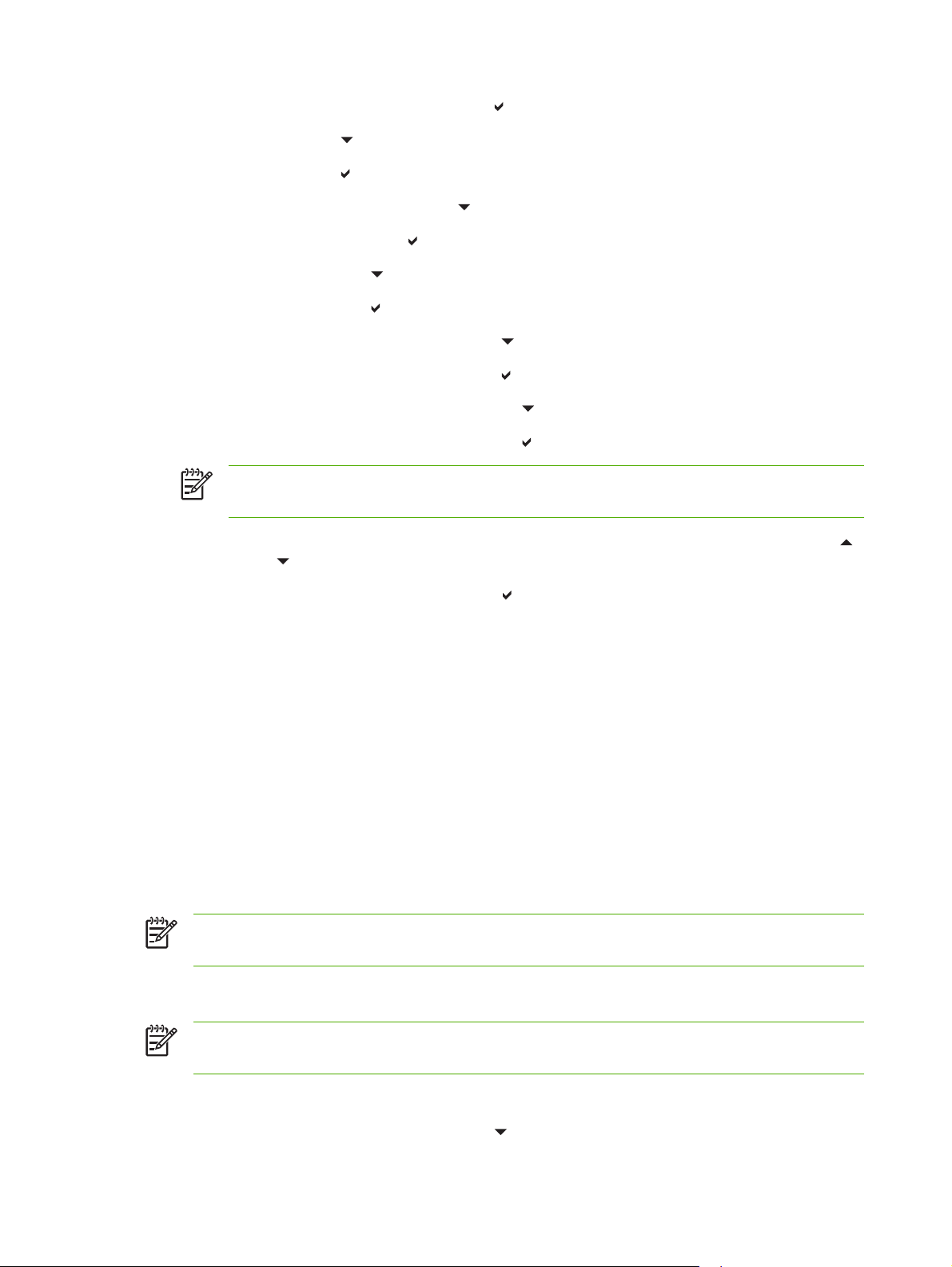
3. Valitse MÄÄRITÄ ASETUKSET painamalla -näppäintä.
4. Valitse I/O painamalla
5. Valitse I/O painamalla
6. Siirry kohtaan JETDIRECT painamalla
7. Valitse JETDIRECT painamalla
8. Valitse TCP/IP painamalla
9. Valitse TCP/IP painamalla
10. Valitse MANUAALIASETUKSET painamalla
11. Valitse MANUAALIASETUKSET painamalla
12. Valitse OLETUSYHDYSKÄYTÄVÄ: painamalla
13. Valitse OLETUSYHDYSKÄYTÄVÄ: painamalla
Huomautus Ensimmäinen kolmesta numerosarjasta kertoo oletusasetukset. Jos
numeroa ei näy korostettuna, näytössä on korostettu tyhjä alaviiva.
14. Kun määrität kohdetta OLETUSYHDYSKÄYTÄVÄ:, suurenna tai pienennä lukua painamalla -
näppäintä tai
15. Siirry seuraavaan numerosarjaan painamalla
-näppäintä.
-näppäintä.
-näppäintä.
-näppäintä.
-näppäintä.
-näppäintä.
-näppäintä.
-näppäintä.
-näppäintä.
-näppäintä.
-näppäintä.
-näppäintä.
16. Toista vaiheet 15 ja 16, kunnes oikea aliverkon peite on annettu.
17. Palauta tulostin VALMIS-tilaan painamalla Menu-näppäintä.
Verkkokäytäntöjen poistaminen käytöstä (valinnainen)
Oletuksena kaikki verkkokäytännöt ovat käytössä. Käyttämättömien protokollien käytöstä poistamisesta
on seuraavanlaista etua:
tulostimen aiheuttama verkkokuorma pienenee
●
valtuuttamattomat käyttäjät eivät voi tulostaa tulostimella
●
asetussivulle tulostetaan vain tarpeelliset tiedot
●
tulostimen ohjauspaneelissa näkyvät käytäntökohtaiset virheilmoitukset ja varoitukset.
●
Huomautus TCP/IP-asetuksia ei voi poistaa käytöstä HP Color LaserJet 4700 -sarjan
tulostimissa.
IPX/SPX-protokollan poistaminen käytöstä
Huomautus Älä poista tätä protokollaa käytöstä, jos Windows 95/98-, Windows NT-, Me-,
2000- tai XP-käyttäjät käyttävät tulostinta IPX/SPX-suorakäyttötilassa.
1. Avaa VALIKOT painamalla Menu-näppäintä.
2. Valitse MÄÄRITÄ ASETUKSET painamalla
84 Luku 3 I/O-asetukset FIWW
-näppäintä.
